Page 1
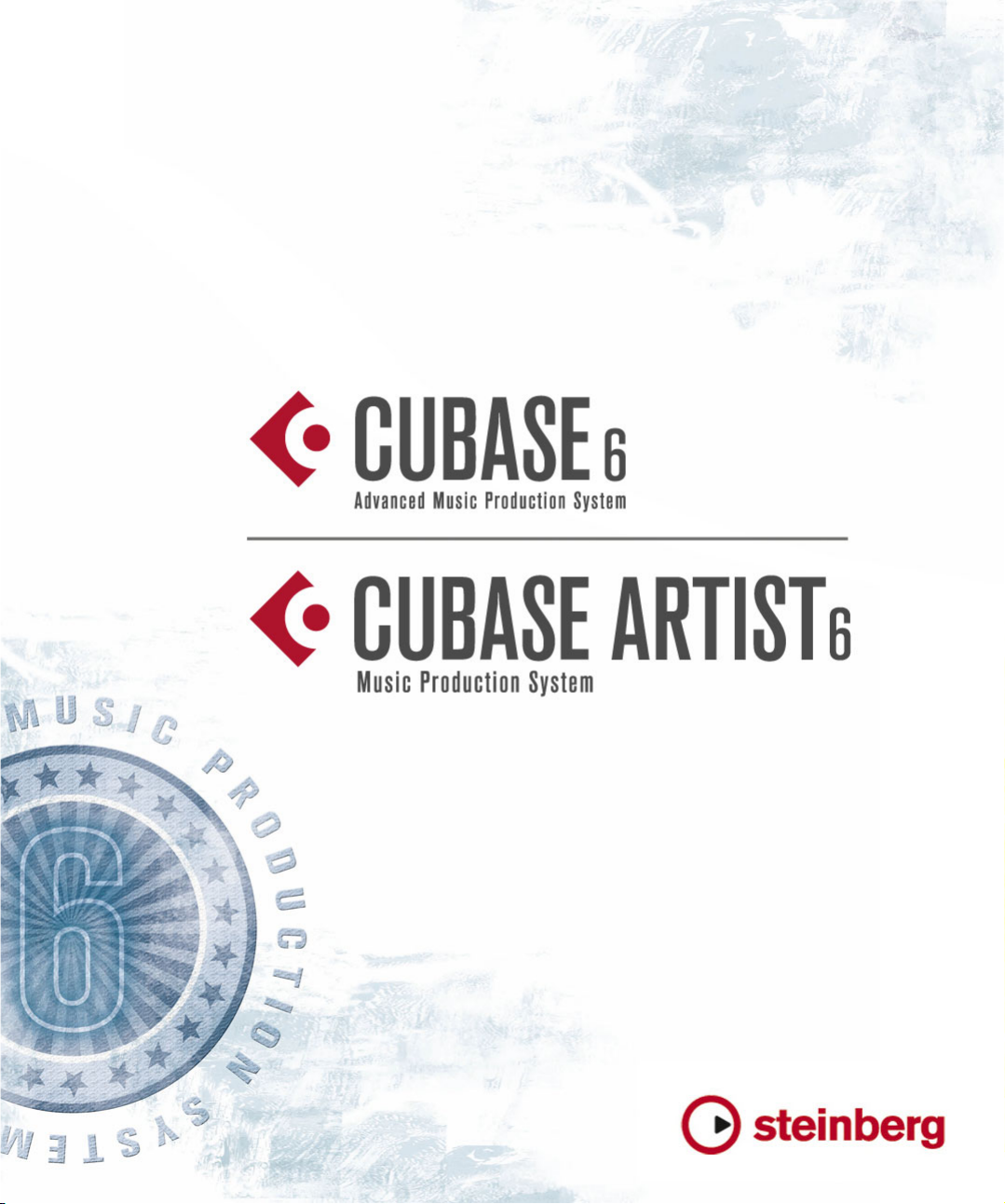
Referencia de Plug-ins
Page 2
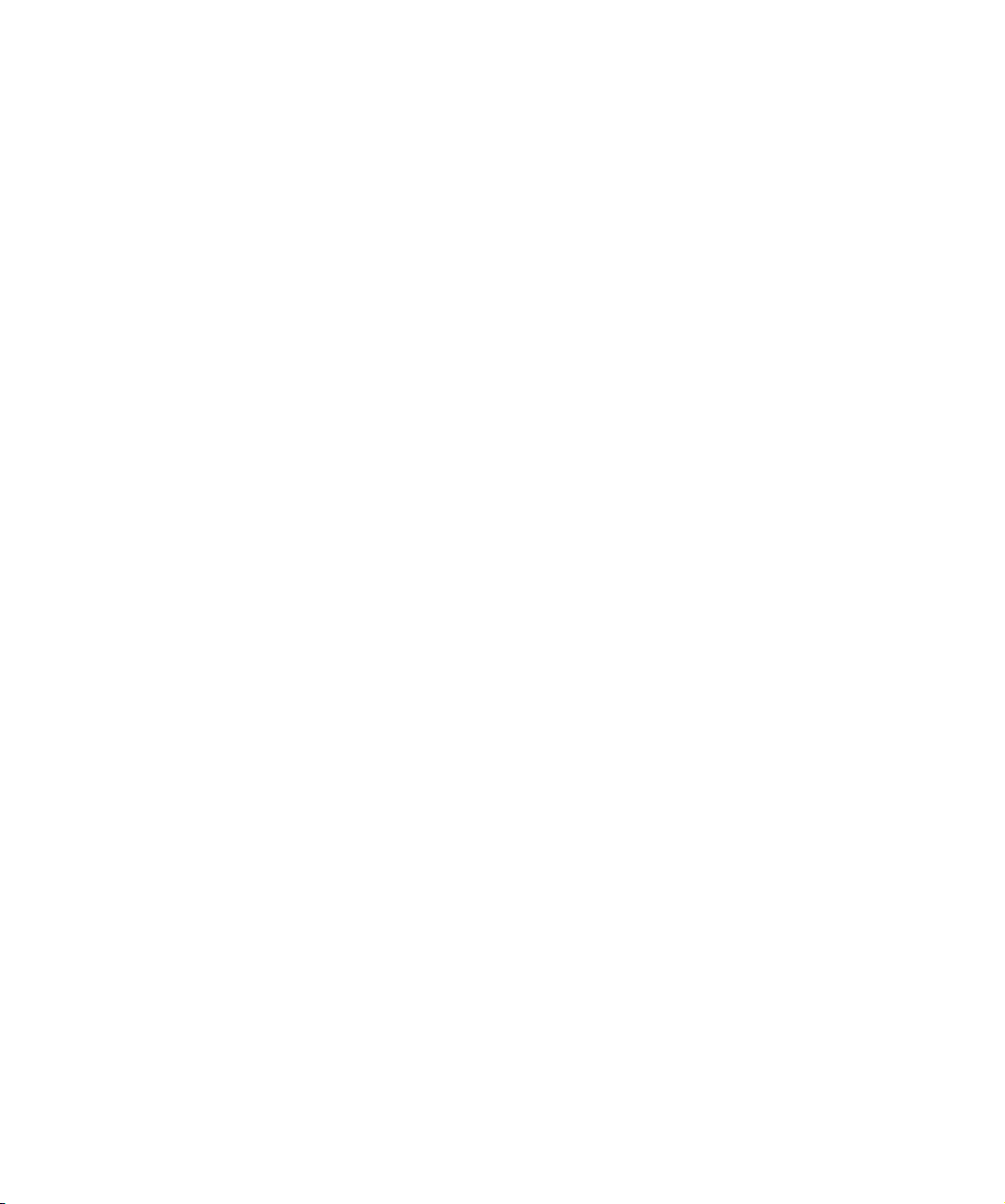
Cristina Bachmann, Heiko Bischoff, Marion Bröer, Sabine Pfeifer, Heike Schilling
Traducción por Josep Llodrà
La información contenida en este documento está sujeta a cambios sin previo aviso y no representa compromiso alguno
por parte de Steinberg Media Technologies GmbH. El software descrito en este documento está sujeto a un Acuerdo
de Licencia y no podrá ser copiado a otros medios excepto del modo específicamente permitido en el Acuerdo de Li
cencia. Ninguna parte de esta publicación podrá ser copiada, reproducida, transmitida o grabada en modo alguno, cualquiera que sea la finalidad, sin previo permiso escrito de Steinberg Media Technologies GmbH. Los titulares de una
licencia registrada del producto descrito aquí pueden imprimir una copia de este documento para su uso personal.
Todos los nombres de productos y compañías son marcas registradas ™ o ® por sus respectivos propietarios. Windows 7 es una marca registrada propiedad de Microsoft Corporation en los Estados Unidos y/u otros países. El logotipo
de Mac es una marca registrada usada bajo licencia. Macintosh y Power Macintosh son marcas registradas.
MP3SURROUND y el logo de MP3SURROUND son marcas registradas de Thomson SA, registradas en los Estados
Unidos y otros países, y se usan bajo licencia de Thomson Licensing SAS.
Fecha de lanzamiento: 16 de Diciembre de 2010
© Steinberg Media Technologies GmbH, 2010.
Todos los derechos reservados.
-
Page 3
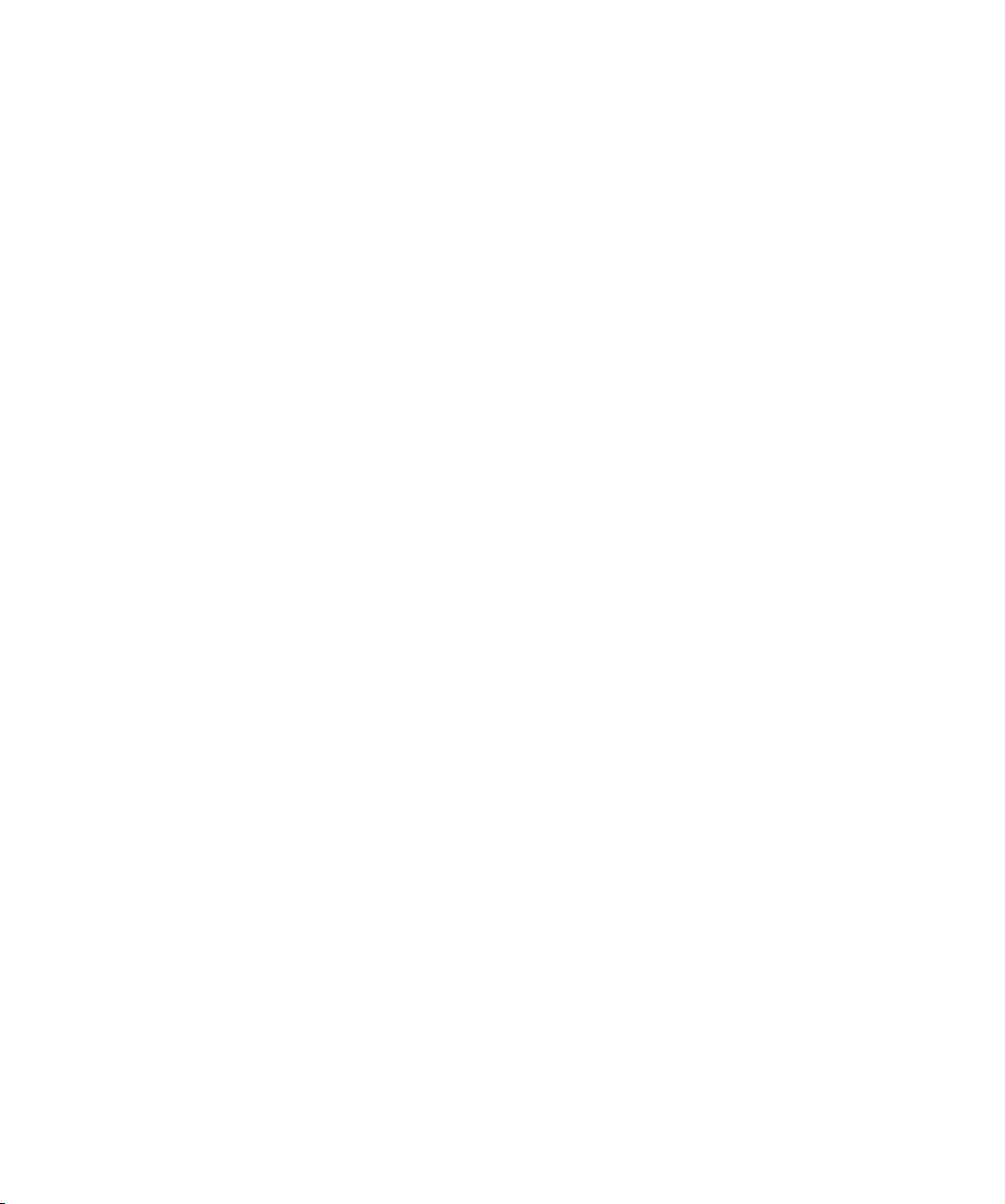
Tabla de Contenidos
Page 4
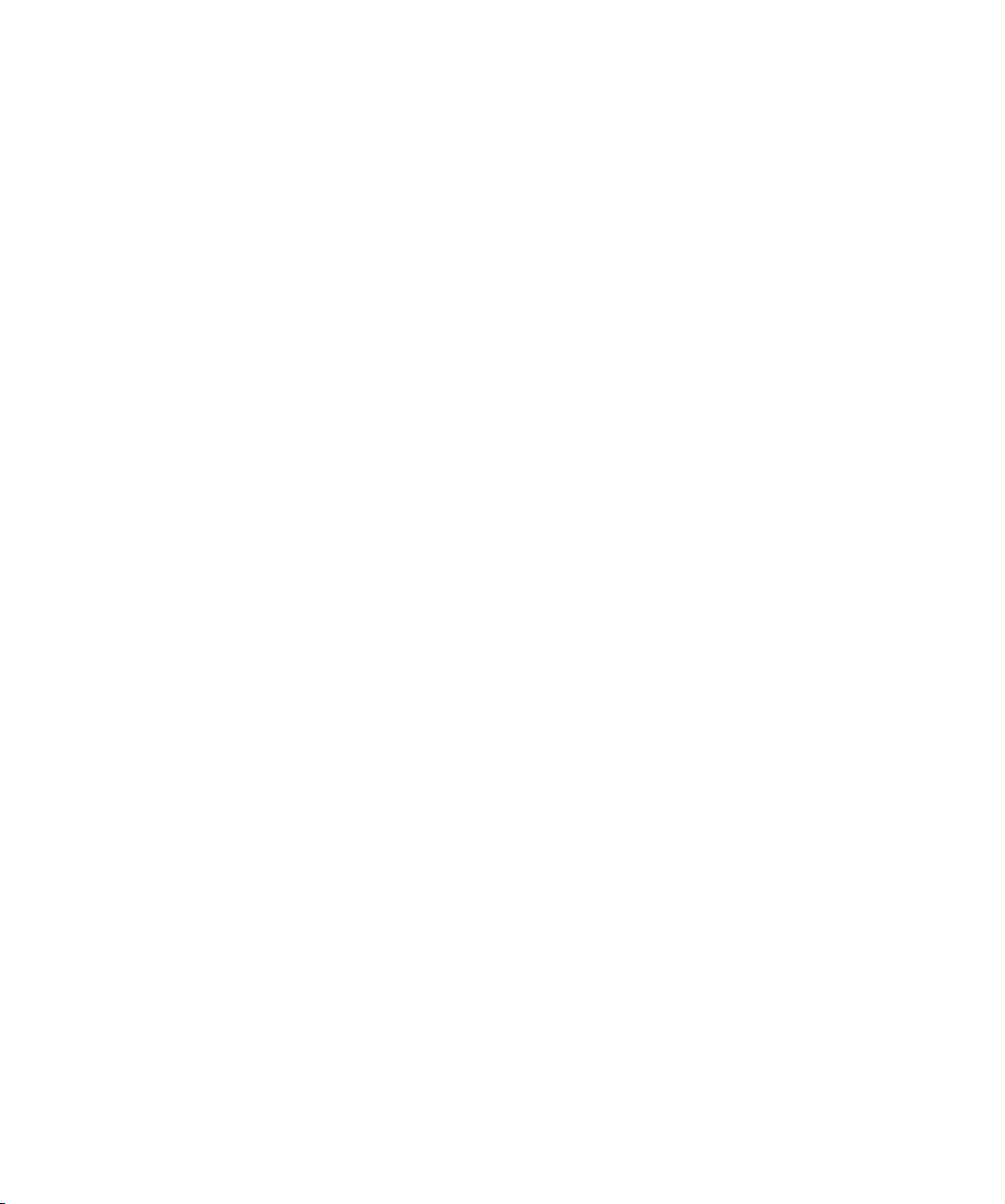
5 Los plug-ins de efecto incluidos
6 Introducción
6 Plug-ins de retardo
9 Plug-ins de distorsión
15 Plug-ins de dinámica
24 Plug-ins de EQ
26 Plug-ins de filtrado
30 Plug-ins de masterización
31 Plug-ins de modulación
39 Plug-ins de corrección de tono
40 Plug-ins de reverberación
48 Plug-ins Spatial + Panner
49 Plug-ins surround (sólo Cubase)
50 Plug-ins de herramientas
54 Efectos MIDI
55 Introducción
55 Arpache 5
56 Arpache SX
57 Auto LFO
58 Beat Designer
64 Chorder
66 Compressor
67 Context Gate
68 Density
68 Micro Tuner
68 MIDI Control
69 MIDI Echo
70 Parámetros MIDI
71 MIDI Monitor
71 Note to CC
72 Quantizer
72 StepDesigner
75 Track Control
76 Transformer
77 Los instrumentos VST incluidos
78 Introducción
78 Embracer – Sintetizador de Pads Surround (sólo
Cubase)
80 Groove Agent ONE
85 HALion Sonic SE
86 LoopMash
94 Monologue – Sintetizador de modelado analógico
(sólo Cubase)
97 Mystic
106 Prologue
117 Spector
126 Diagramas
128 Índice alfabético
4
Tabla de Contenidos
Page 5
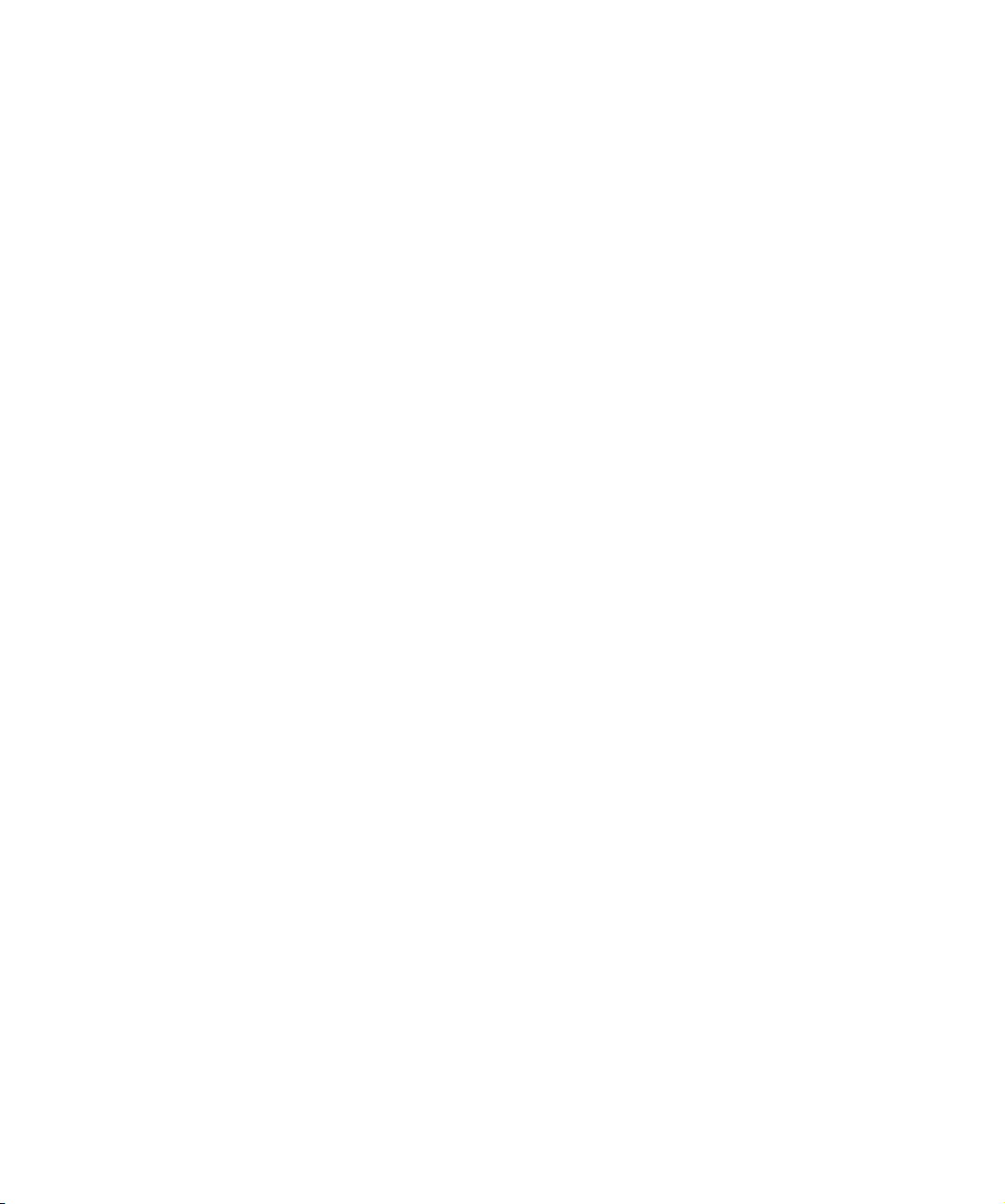
1
Los plug-ins de efecto incluidos
Page 6

Introducción
Este capítulo contiene descripciones de los plug-ins de
efecto incluidos y de sus parámetros.
En Cubase, los plug-ins de efecto se organizan en un diferente número de categorías. Este capítulo se organiza
de la misma manera, con los plug-ins listados en secciones distintas para cada categoría de efecto.
Ö La mayoría de los efectos incluidos son compatibles
con VST3, lo cual se indica mediante un icono frente al
nombre del plug-in mostrado en los menús de selección
de plug-ins (para más información vea el capítulo “Efectos
de Audio” del Manual de Operaciones).
Plug-ins de retardo
Esta sección contiene descripciones sobre los plug-ins
de la categoría “Retardo”.
ModMachine (sólo Cubase)
ModMachine combina modulación de retardo y modulación de filtro de frecuencia/resonancia y puede ofrecerle
muchos efectos de modulación interesantes. También
tiene un parámetro Drive para efectos de distorsión.
Están disponibles los siguientes parámetros:
Parámetro Descripción
Delay Si la sincronía de tempo está activada, aquí es donde
Delay –
Botón Sync
Rate El parámetro Rate establece el valor de nota base para
Rate –
Botón Sync
Width Establece la cantidad de modulación de tono del retardo.
Feedback Establece el número de repeticiones del retardo.
Drive Añade distorsión al bucle de realimentación. Cuanto ma-
Mix Ajusta el balance de nivel entre la señal sin efecto y la
Botón Nudge Haciendo clic en el botón Nudge una vez, acelerará mo-
Ruta gráfica de
la señal y posi
ción del Filtro
Tipo de filtro
(en el visor
gráfico)
Freq Establece la frecuencia de corte del filtro. Sólo está dis-
especifica el valor de la nota base para el retardo (1/1–
1/32, normal, tresillo, o punteado).
Si la sincronía de tempo está desactivada, el tiempo de
retardo se puede establecer en milisegundos.
El botón debajo del potenciómetro Delay activa o desactiva la sincronía de tempo para el parámetro Delay.
sincronizar el tempo de la modulación del retardo (1/1 a
1/32, normal, tresillo, o punteado). Si la sincronía de
tempo está desactivada, el parámetro rate se puede
ajustar libremente.
El botón debajo del potenciómetro Rate activa o desactiva la sincronía de tempo para el parámetro Rate.
Tenga en cuenta que aunque la modulación afecta al
tiempo de retardo, el sonido se percibe mayormente
como un efecto vibrato o de tipo coro.
yor sea el valor de Feedback, más se van a distorsionar
las repeticiones de retardo en el tiempo.
señal con efecto. Si se usa ModMachine como efecto de
envío, ajuste este parámetro al máximo valor (100
que puede controlar el balance de la señal con efecto/
sin efecto en el envío.
mentáneamente el audio que entra al plug-in, simulando
un efecto de tipo empuje de una cinta analógica.
El filtro se puede poner en el bucle de realimentación del
-
retardo o en la ruta de salida del efecto (después de los
parámetros Drive y Feedback).
Para cambiar entre las posiciones de “bucle” y “salida”,
haga clic en la sección Filter que se muestra en el grá
fico o haga clic en el campo Position, en la parte inferior
derecha del gráfico.
El botón Type le permite alternar entre un filtro y otro. Están disponibles los filtros paso bajo, paso banda, y paso
alto.
ponible si la sincronía de tempo para el parámetro Speed
(vea abajo) está desactivado y el parámetro está en “0”.
%) ya
-
Los plug-ins de efecto incluidos
6
Page 7
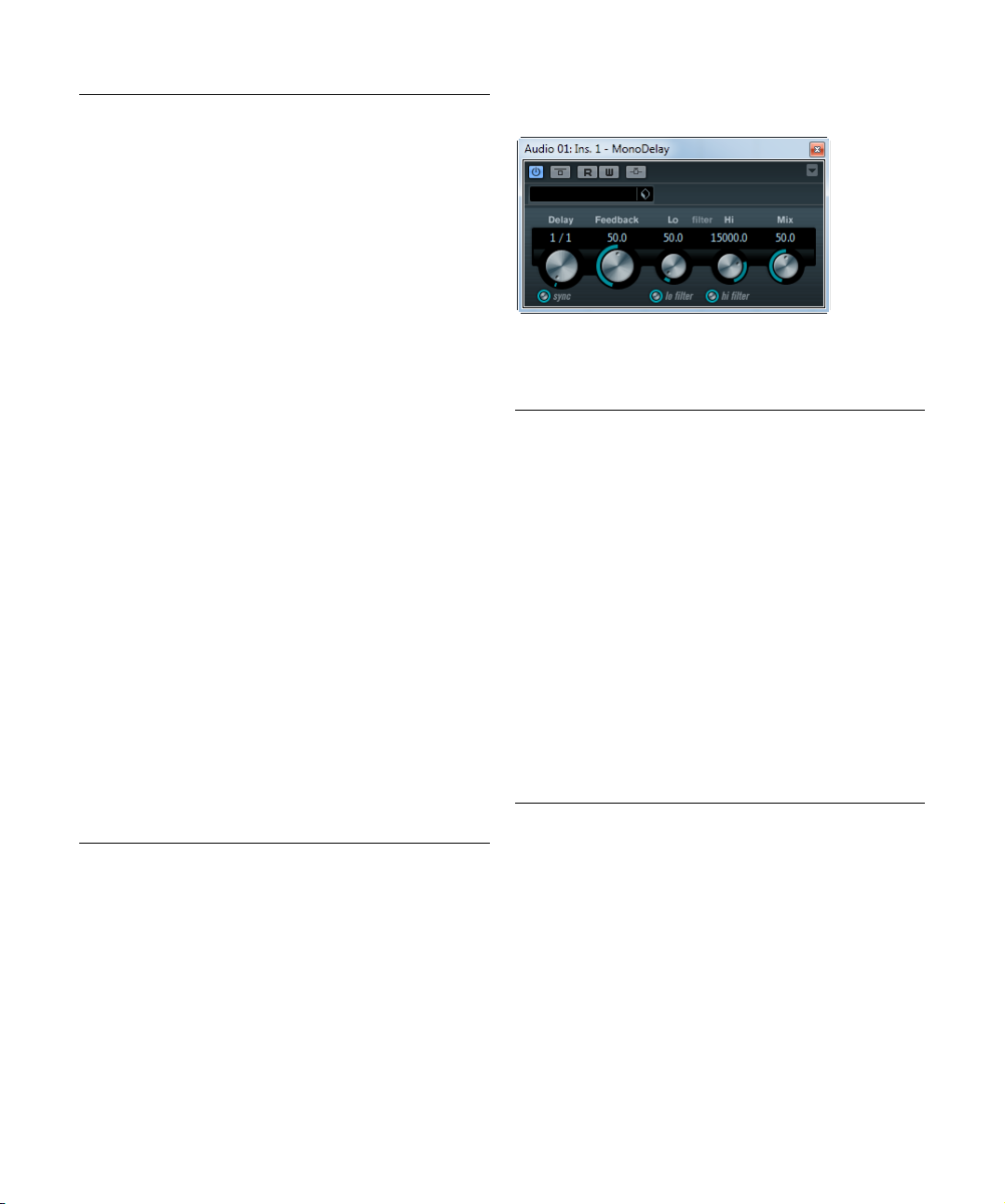
Parámetro Descripción
Speed Determina la velocidad de la modulación LFO de la fre-
Speed –
Botón Sync
Range Lo/Hi Estos potenciómetros especifican el rango (en Hz) de la
Spatial Introduce un desplazamiento entre los canales para
Q-Factor Controla la resonancia del filtro. Sólo está disponible si
Speed Determina la velocidad de la modulación LFO de la reso-
Speed –
Botón Sync
Range Lo/Hi Estos diales especifican el rango de la modulación de
Spatial Introduce un desplazamiento entre los canales para
cuencia del filtro. Si la sincronía de tempo está activada,
el parámetro Speed establece el valor de nota base para
sincronizar el tempo de la modulación (1/1 a 1/32, nor
mal, tresillo, o punteado). Si la sincronía de tempo está
desactivada, la velocidad se puede ajustar libremente.
El botón debajo del potenciómetro Speed activa o desactiva la sincronía de tempo para el parámetro Speed.
modulación de la frecuencia del filtro. Los rangos se
pueden poner ambos positivos (p.
10000) y negativos (p.
sincronía de tempo está desactivada y Speed está en
cero, estos parámetros estarán inactivos y la frecuencia
de filtrado se controlará con el parámetro Freq.
crear un efecto de panoramización estéreo a la modula
ción de frecuencia. Gire en el sentido de las agujas del
reloj para un efecto estéreo más pronunciado.
la sincronía de tempo del LFO de resonancia de filtro
está desactivado y el parámetro Speed (vea abajo) está
en “0”. Si la sincronía de tempo está activada, la reso
nancia se controla con los parámetros Speed y Range.
nancia del filtro. Si la sincronía de tempo está activada,
el parámetro Speed establece el valor de nota base para
sincronizar el tempo de la modulación (1/1 a 1/32, nor
mal, tresillo, o punteado). Si la sincronía de tempo está
desactivada, la velocidad se puede ajustar libremente.
El botón debajo del potenciómetro Speed activa o desactiva la sincronía de tempo para el parámetro Speed.
resonancia del filtro. Los rangos se pueden poner am
bos positivos (p. ej. Lo en 50 y Hi en 100) y negativos
(p.
ej. Lo en 100 y Hi en 50). Si la sincronía de tempo
está desactivada y Speed está en cero, estos paráme
tros estarán inactivos y la resonancia de filtrado se
controlará con el parámetro Q-Factor.
crear un efecto de panoramización estéreo a la modu
lación de resonancia. Gire en el sentido de las agujas
del reloj para un efecto estéreo más pronunciado.
ej. Lo en 5000 y Hi en 500). Si la
ej. Lo en 50 y Hi en
-
-
-
-
MonoDelay
-
Es un efecto de retardo mono que puede basarse en el
tempo o usar ajustes de tiempo de retardo especificados.
Están disponibles los siguientes parámetros:
-
Parámetro Descripción
Delay Si la sincronía de tempo está activada, aquí es donde es-
Botón Sync El botón debajo del potenciómetro Delay se usa para ac-
Feedback Establece el número de repeticiones del retardo.
Filter Lo Este filtro afecta al bucle de realimentación de la señal de
Filter Hi Este filtro afecta al bucle de realimentación de la señal de
Mix Ajusta el balance de nivel entre la señal sin efecto y la se-
Ö El retardo también puede ser controlado por una señal
que venga de otra fuente, a través de la entrada sidechain. Cuando la señal de side-chain exceda de un deter
minado umbral, las repeticiones de retardo se silenciarán.
Cuando la señal esté por debajo del umbral, las repeticio
nes de retardo reaparecerán. Para una descripción de
cómo configurar enrutado de side-chain, vea el capítulo
“Efectos de audio” en el Manual de Operaciones.
pecifica el valor de la nota base para el retardo (1/1–1/32,
normal, tresillo, o punteado).
Si la sincronía de tempo está desactivada, el tiempo de
retardo se puede establecer en milisegundos.
tivar o desactivar la sincronía de tempo.
efecto y le permite pasar de frecuencias bajas desde los
10
Hz hasta los 800 Hz. El botón debajo del potencióme-
tro activa/desactiva el filtro.
efecto y le permite pasar de frecuencias altas desde los
20
Hz hasta los 1.2 Hz. El botón debajo del potencióme-
tro activa/desactiva el filtro.
ñal con efecto. Si se usa MonoDelay como efecto de envío, ajuste este parámetro al máximo valor ya que puede
controlar el balance de la señal con efecto/sin efecto en
el envío.
-
-
Los plug-ins de efecto incluidos
7
Page 8
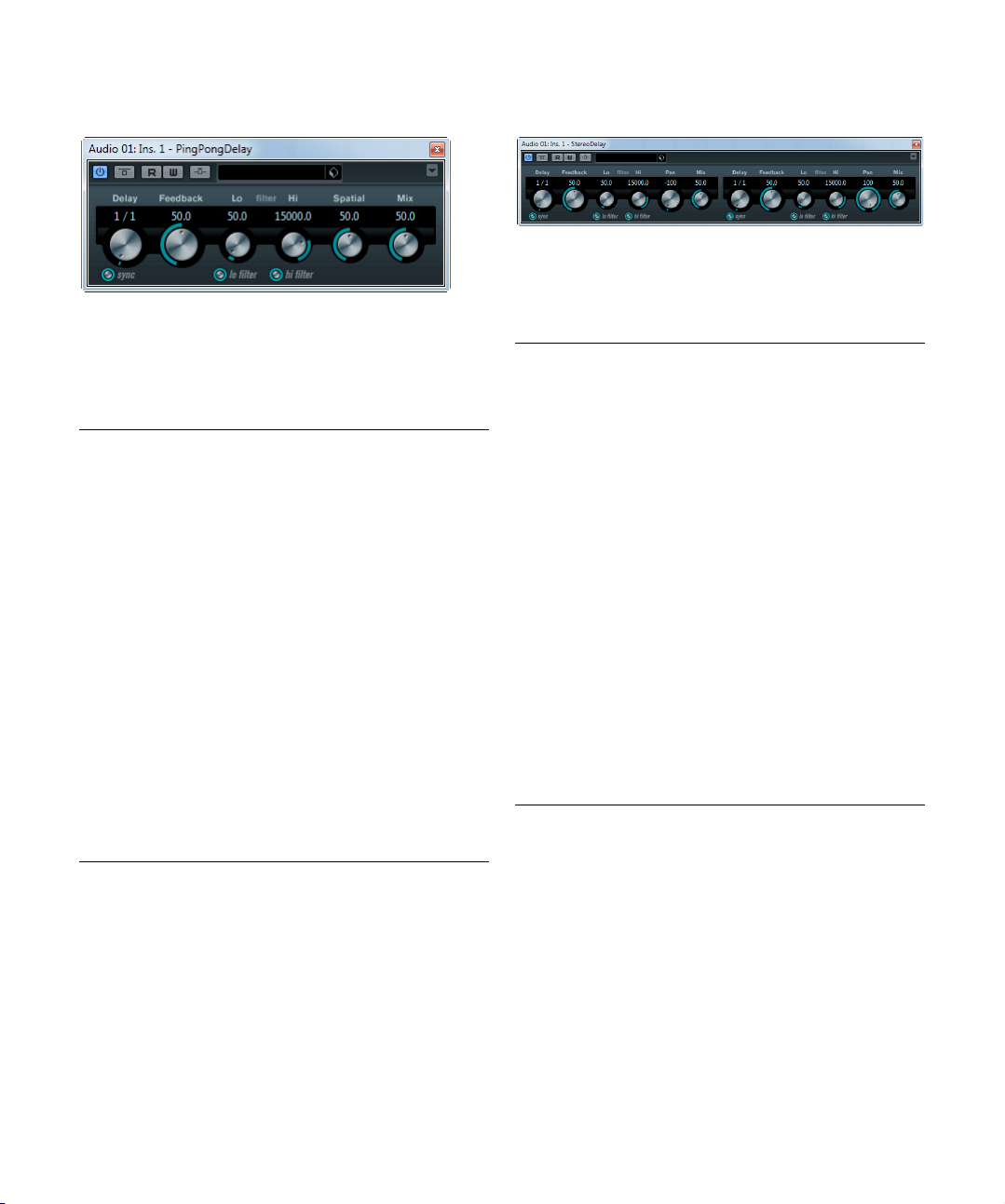
PingPongDelay
Es un efecto de retardo estéreo que alterna cada repetición entre los canales izquierdo y derecho. El efecto
puede basarse en el tempo o usar un tiempo de retardo li
bremente ajustado.
Están disponibles los siguientes parámetros:
Parámetro Descripción
Delay Si la sincronía de tempo está activada, aquí es donde es-
Botón Sync El botón debajo del potenciómetro Delay se usa para ac-
Feedback Establece el número de repeticiones del retardo.
Filter Lo Este filtro afecta al bucle de realimentación y le permite ir
Filter Hi Este filtro afecta al bucle de realimentación y le permite
Spatial Establece la amplitud del estéreo para las repeticiones iz-
Mix Ajusta el balance de nivel entre la señal sin efecto y la se-
Ö El retardo también puede ser controlado por una señal
que venga de otra fuente, a través de la entrada sidechain. Cuando la señal de side-chain exceda de un deter
minado umbral, las repeticiones de retardo se silenciarán.
Cuando la señal esté por debajo del umbral, las repeticio
nes de retardo reaparecerán. Para una descripción de
cómo configurar enrutado de side-chain, vea el capítulo
“Efectos de audio” en el Manual de Operaciones.
pecifica el valor de la nota base para el retardo (1/1–1/32,
normal, tresillo, o punteado).
Si la sincronía de tempo está desactivada, el tiempo de
retardo se puede establecer en milisegundos.
tivar o desactivar la sincronía de tempo.
desde frecuencias bajas hasta los 800
bajo del potenciómetro activa/desactiva el filtro.
pasar de frecuencias altas desde los 20
Hz. El botón debajo del potenciómetro activa/desac-
1.2
tiva el filtro.
quierda/derecha. Gire en el sentido de las agujas del reloj para un efecto estéreo “ping-pong” más pronunciado.
ñal con efecto. Si se usa PingPongDelay como efecto de
envío, ajuste este parámetro al máximo valor ya que puede
controlar el balance de la señal con efecto/sin efecto en el
envío.
Hz. El botón de-
Hz hasta los
StereoDelay
StereoDelay tiene dos líneas de retardo independientes,
para usarse basadas en tempo o especificando el tiempo
de retardo.
Están disponibles los siguientes parámetros:
Parámetro Descripción
-
Delay 1 & 2 Si la sincronía de tempo está activada, aquí es donde es-
Botón Sync Los botones debajo de los potenciómetros de Delay, se
Feedback
1 & 2
Filter Lo
1 & 2
Filter Hi
1 & 2
Pan 1 & 2 Estos controles se usan para ajustar la posición de esté-
Mix 1 & 2 Estos controles le permiten ajustar el balance de nivel en-
Ö El retardo también puede ser controlado por una señal
que venga de otra fuente, a través de la entrada sidechain. Cuando la señal de side-chain exceda de un deter
minado umbral, las repeticiones de retardo se silenciarán.
Cuando la señal esté por debajo del umbral, las repeticio
-
nes de retardo reaparecerán. Para una descripción de
cómo configurar enrutado de side-chain, vea el capítulo
-
“Efectos de audio” en el Manual de Operaciones.
pecifica el valor de la nota base para el retardo (1/1–1/32,
normal, tresillo, o punteado).
Si la sincronía de tempo está desactivada, el tiempo de
retardo se puede establecer en milisegundos.
usan para activar o desactivar la sincronía de tempo del
retardo respectivo.
Los controles de Feedback establecen el número de repeticiones para cada retardo.
Estos filtros afectan al bucle de realimentación y le permiten ir desde frecuencias bajas hasta los 800 Hz. Los botones debajo de los potenciómetros activan/desactivan
el filtro.
Estos filtros afectan al bucle de realimentación y le permiten pasar de frecuencias altas desde los 20 Hz hasta los
1.2
Hz. Los botones debajo de los potenciómetros acti-
van/desactivan el filtro.
reo de cada retardo (delay).
tre la señal sin efecto y con efecto. Si se usa StereoDelay
como efecto de envío, ajústelos al máximo valor (100
ya que puede controlar el balance de la señal con efecto/
sin efecto en el envío.
%)
-
-
Los plug-ins de efecto incluidos
8
Page 9
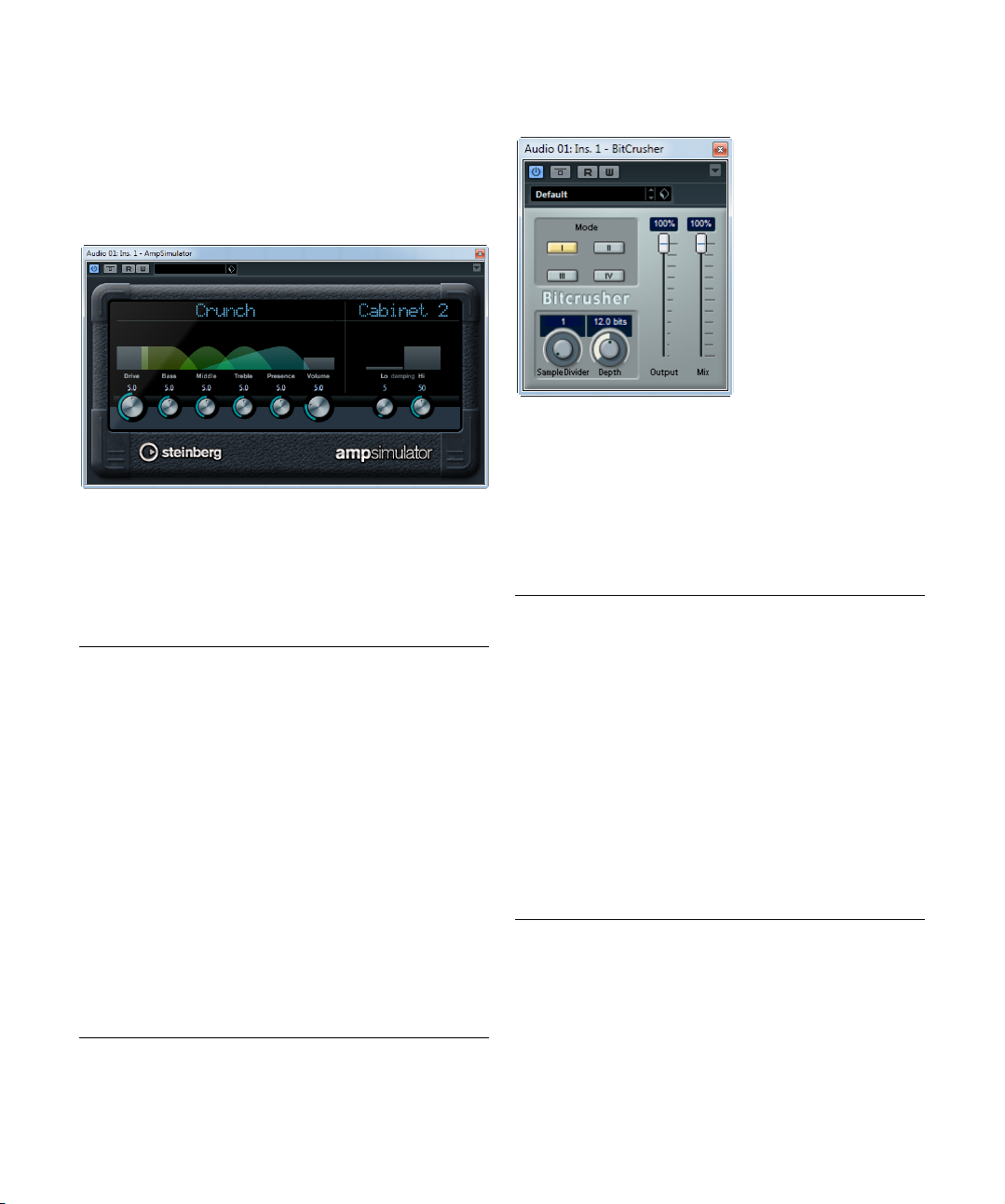
Plug-ins de distorsión
Esta sección contiene descripciones sobre los plug-ins
de la categoría “Distorsión”.
AmpSimulator
AmpSimulator es un efecto de distorsión, que emula el
sonido de varios tipos de combinaciones de amplificadores de guitarra y cabinas de altavoces. Tiene disponible
una amplia selección de modelos de amplificadores y ca
binas.
Están disponibles los siguientes parámetros:
Parámetro Descripción
Menú emergente Amplifier
Drive Controla la cantidad de overdrive de amplificación.
Bass Control de tono de las frecuencias bajas.
Middle Control de tono de las frecuencias medias.
Treble Control de tono de las frecuencias altas.
Presence Úselo para realzar o apagar las frecuencias altas.
Volume Controla el nivel de salida global.
Menú emergente Cabinet
Damping Lo/Hi Más controles de tono para dar forma al sonido de la ca-
Haga clic sobre el nombre del amplificador actualmente
seleccionado para abrir un menú emergente con todos
los modelos de amplificadores disponibles. Le permite
seleccionar un modelo de amplificador. Esta sección se
puede eludir seleccionando “No Amp”.
Haga clic sobre el nombre de la cabina actualmente seleccionada para abrir un menú emergente con todos los
modelos de cabinas de altavoz disponibles. Le permite
seleccionar una cabina de altavoz. Esta sección se
puede eludir seleccionando “No Speaker”.
bina de altavoz seleccionada. Haga clic sobre los valores,
introduzca un nuevo valor y presione la tecla [Intro].
BitCrusher
Si le gusta el sonido de baja fidelidad (lo-fi), BitCrusher es
el efecto para usted. Le ofrece la posibilidad de diezmar y
truncar la señal de audio entrante con una reducción de
bits, para tener un sonido más ruidoso y distorsionado.
Puede, p.
suene como una señal de 8 o 4 bits, o incluso volcarla
completamente irreconocible y confusa.
Están disponibles los siguientes parámetros:
-
Parámetro Descripción
Mode Le permite seleccionar uno de los cuatro modos de fun-
Sample Divider Establece la cantidad por la que se diezmarán las mues-
Depth Define la resolución de bit. Un valor de 24 le dará la cali-
Deslizador
Output
Deslizador Mix Regula el balance entre la salida del BitCrusher y la señal
ej., hacer que una señal de audio a 24 bits
cionamiento de BitCrusher. En cada modo el plug-in
suena diferente. Los modos I y III son desagradables y
ruidosos, mientras que los modos II y IV son más sutiles.
tras de audio. En el valor más alto (65), casi toda la información que describa la señal de audio original se
eliminará, convirtiendo la señal en un ruido irreconocible.
dad de audio más alta, mientras que un valor de 1 creará
mayormente ruido.
Controla el nivel de la salida del BitCrusher. Arrastre el
deslizador hacia arriba para aumentar el nivel.
de audio original. Arrastre el deslizador hacia arriba para
un efecto más dominante, y hacia abajo si quiere que la
señal original predomine más.
Los plug-ins de efecto incluidos
9
Page 10
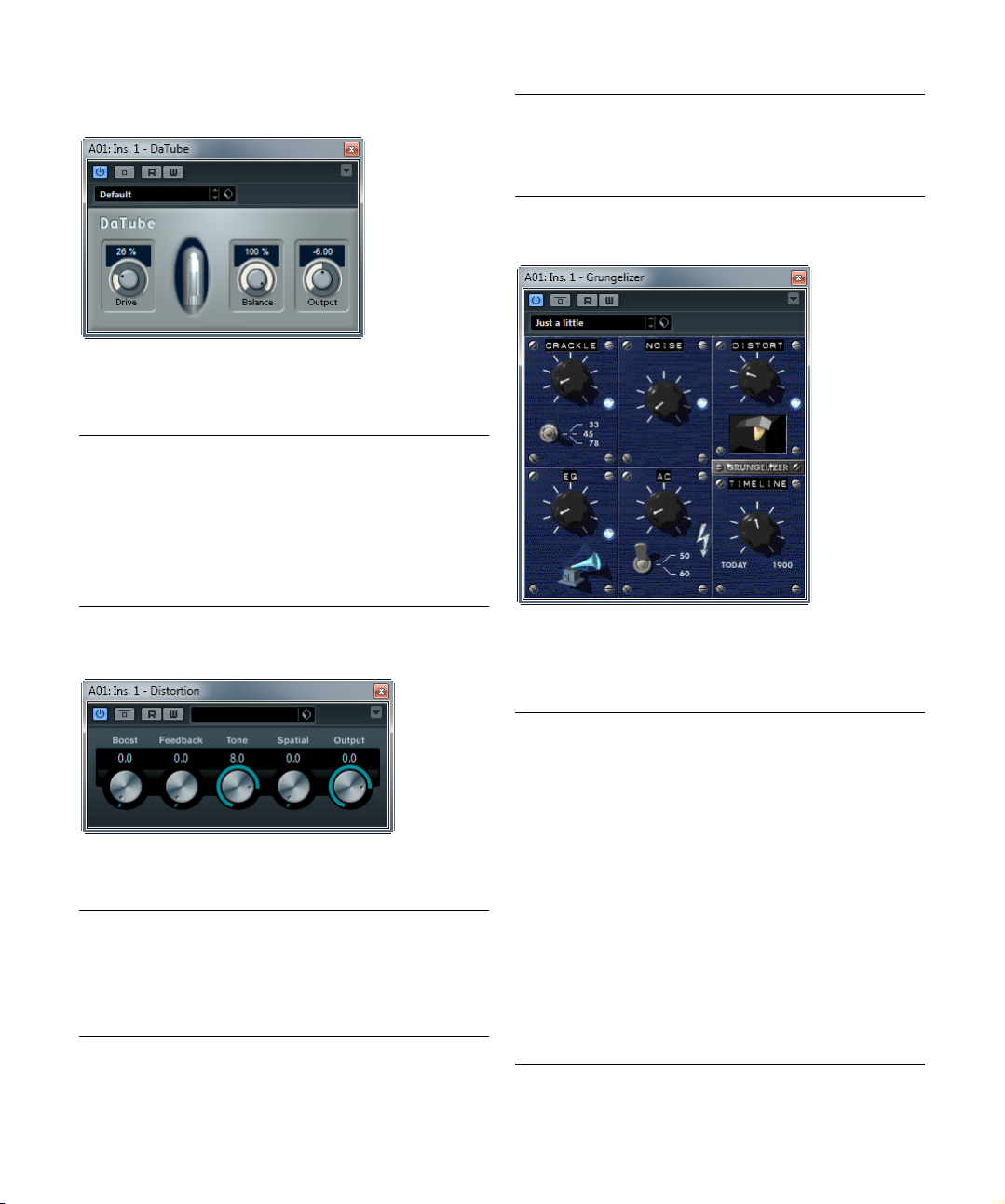
DaTube
Este efecto emula el sonido cálido y exuberante característico de un amplificador de válvulas.
Están disponibles los siguientes parámetros:
Parámetro Descripción
Drive Regula la ganancia previa del “amplificador”. Utilice valo-
Balance Controla el balance entre la señal procesada por el pará-
Output Ajusta la ganancia posterior, o el nivel de salida, del “am-
res altos si quiere un sonido con mucha ganancia, al
borde de la distorsión.
metro Drive y la señal de entrada sin procesar. Para un
efecto de drive máximo, póngalo a su valor más alto.
plificador”.
Parámetro Descripción
Spatial Cambia las características de distorsión del canal iz-
Output Aumenta o disminuye la señal que va a la salida del efecto.
quierdo y derecho, creando de este modo un efecto de
estéreo.
Grungelizer
Distortion
Distortion añadirá crujidos a sus pistas.
Están disponibles los siguientes parámetros:
Parámetro Descripción
Boost Aumenta la cantidad de distorsión.
Feedback Alimenta parte de la señal de salida de nuevo en la en-
Tone Le deja seleccionar un rango de frecuencias al que apli-
trada del efecto, incrementando el efecto de distorsión.
car el efecto de distorsión.
Los plug-ins de efecto incluidos
Grungelizer añade interferencias y ruido estático a sus
grabaciones – como oír una radio con mala recepción, o
un disco de vinilo rayado y usado. Están disponibles los
siguientes parámetros:
Parámetro Descripción
Crackle Añade crujidos para crear el sonido de grabación de vi-
Interruptor de
RPM
Noise Regula la cantidad de ruido estático que se añadirá.
Distort Añade distorsión.
EQ Gire este potenciómetro hacia la derecha para cortar las
AC Emula un zumbido bajo y constante de corriente alterna.
Interruptor de
frecuencia
Timeline Regula la cantidad de efecto general. Cuánto más a la
10
nilo vieja. Cuánto más hacia la derecha gire el potenciómetro, más crujidos se añadirán.
Al emular el sonido de una grabación de vinilo, este interruptor le permite establecer la velocidad en RPM (revoluciones por minuto) de la grabación (33/45/78 RPM).
frecuencias bajas, y crear un sonido más hueco y de baja
fidelidad (lo-fi).
Establece la frecuencia de la corriente alterna (50 o
Hz), y por lo tanto el tono del zumbido.
60
derecha (1900) gire este potenciómetro, más percepti
ble será el efecto.
-
Page 11
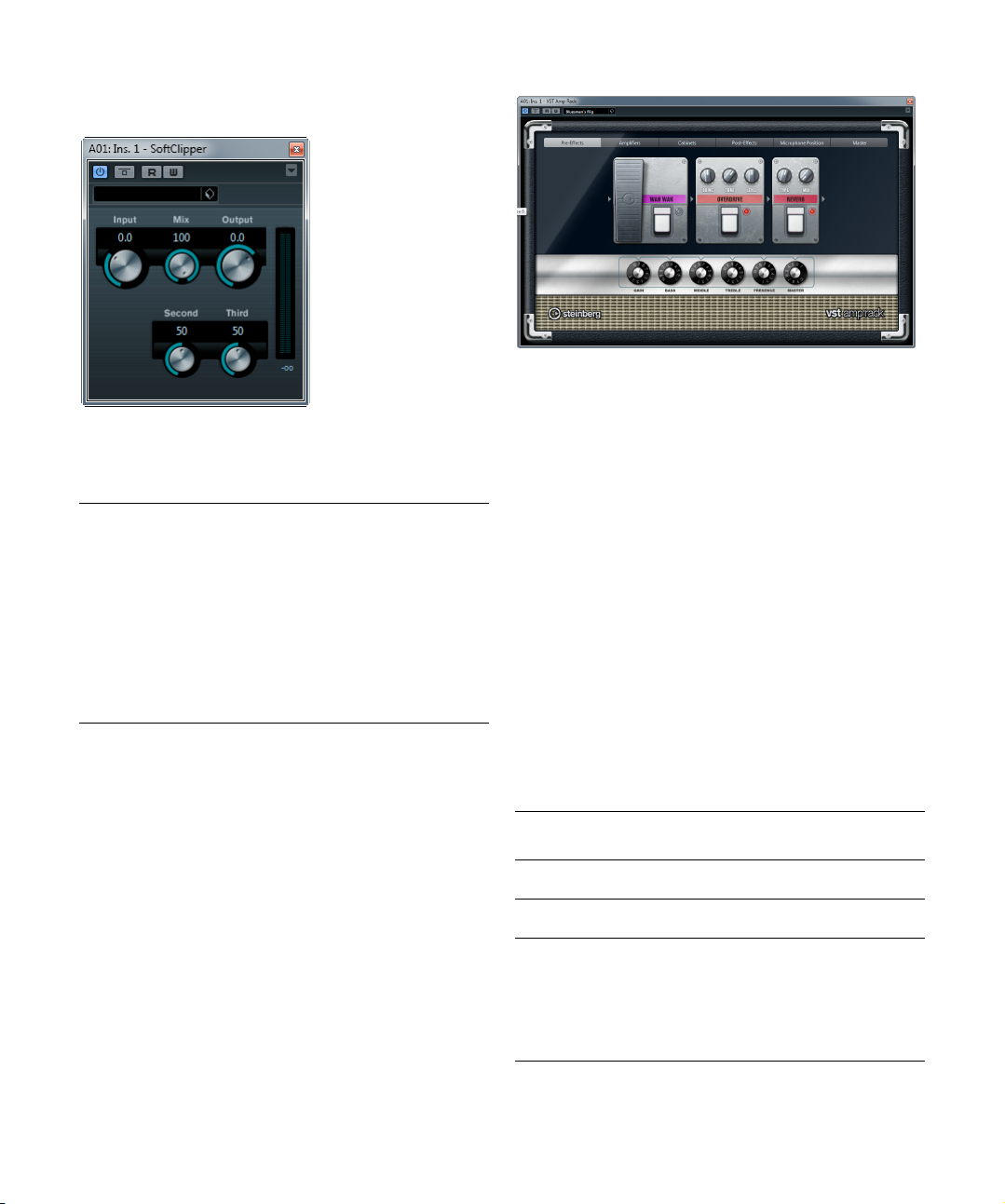
SoftClipper (sólo Cubase)
Este efecto añade overdrive, con control independiente
sobre el segundo y tercer armónico.
Están disponibles los siguientes parámetros:
Parámetro Descripción
Input Regula de nuevo la ganancia previa. Utilice valores altos
Mix Si pone Mix a 0 quiere decir que no se añadirá señal pro-
Output Ajusta la ganancia posterior, o el nivel de la salida.
Second Le permite ajustar la cantidad del segundo armónico en
Third Le permite ajustar la cantidad del tercer armónico en la
si quiere un sonido con mucha ganancia, al borde de la
distorsión.
cesada a la señal original.
la señal procesada.
señal procesada.
VST Amp Rack
El VST Amp Rack es un simulador de amplificador de guitarra muy potente. Le ofrece una variedad de amplificadores y altavoces que se pueden combinar con efectos de
pedaleras. El plug-in procesa la suma mono del canal y da
como salida una señal mono o estéreo, dependiendo de la
configuración de pista.
En la parte superior del panel del plug-in hay seis botones, colocados según la posición de los elementos correspondientes en la señal de la cadena. Estos botones
abren diferentes páginas en la sección de visualización
del panel del plug-in: Pre-Efectos, Amplificadores, Cajas
acústicas, Post-Efectos, Posición del Micrófono, y Master.
Debajo de la sección de visualización, se muestra el amplificador elegido. El color y textura del área inferior indica
la caja acústica seleccionada.
Efectos Pre/Post
En las páginas Pre-Effects y Post-Effects puede seleccionar hasta seis efectos comunes de guitarra. En ambas páginas están disponibles los mismos efectos, la única
diferencia es la posición en la cadena de señal (antes y
después del amplificador). En cada página, cada efecto
se puede usar una vez.
Cada efecto tiene un botón de Encendido/Apagado típico
de pedaleras así como parámetros individuales. Están dis
ponibles los siguientes efectos y parámetros:
Efecto Opción Descripción
Wah Wah Pedal Controla el barrido de la frecuencia del filtro.
Volume Pedal Controla el nivel de la señal que pasa a través
Compressor Intensity Cambia la intensidad del efecto de compre-
Chorus Rate Le permite ajustar la frecuencia de barrido.
Width Determina la profundidad del efecto de coro.
del efecto.
sión.
Este parámetro se puede sincronizar con el
tempo del proyecto, vea
la página 13.
Valores altos producirán un efecto más pro
nunciado.
“Modo Sincronía” en
-
-
Los plug-ins de efecto incluidos
11
Page 12
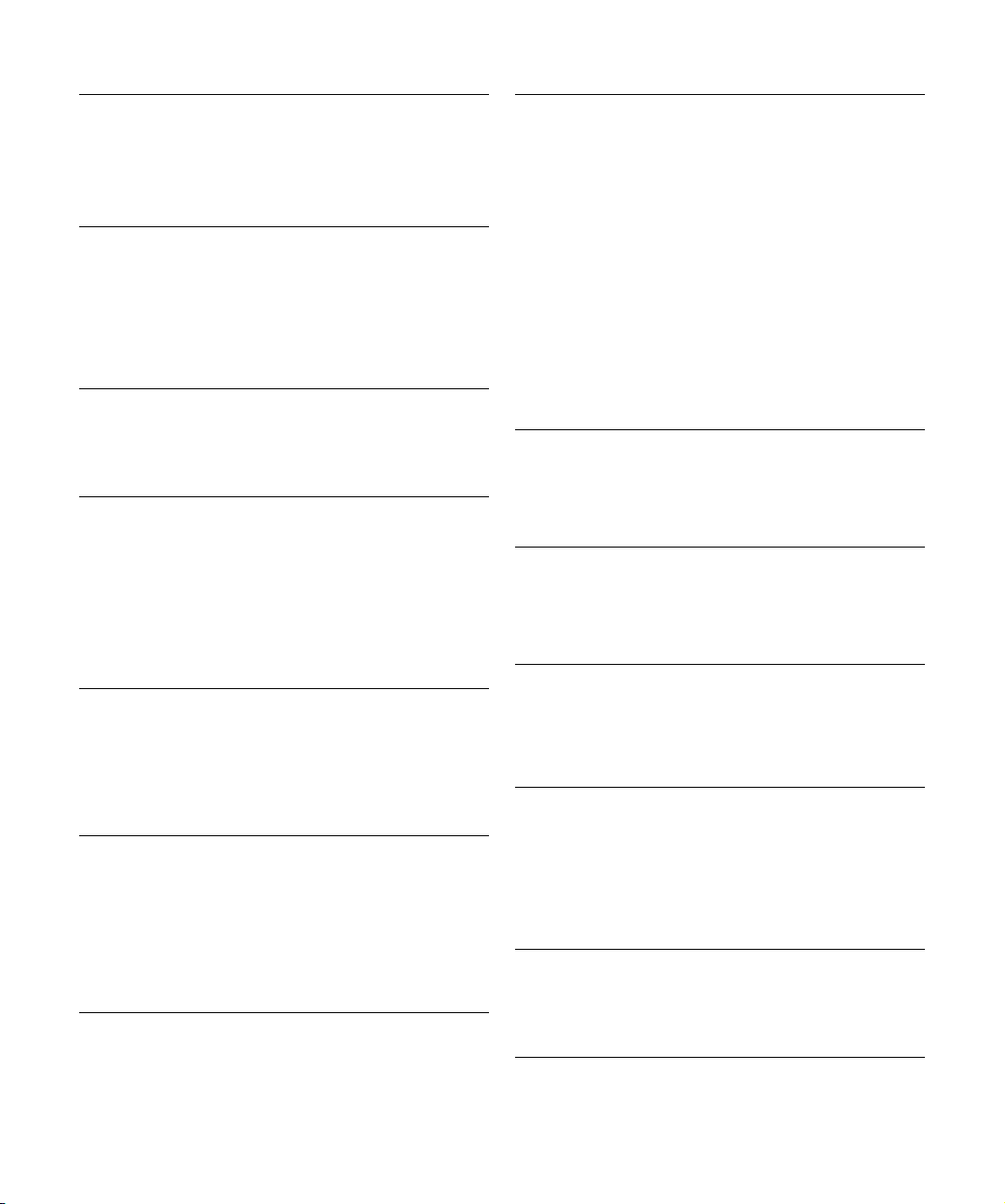
Efecto Opción Descripción
Phaser Rate Le permite ajustar la frecuencia de barrido.
Width Determina la amplitud del efecto de modula-
Flanger Rate Le permite ajustar la frecuencia de barrido.
Feedback Determina el carácter del efecto flanger. Valo-
Mix Ajusta el balance de nivel entre la señal sin
Tremolo Rate Le permite ajustar la velocidad de modulación.
Depth Controla la profundidad de la modulación de
Octaver Direct Ajusta la mezcla entre la señal original y las
Octave 1 Ajusta el nivel de la señal que se genera una
Octave 2 Ajusta el nivel de la señal que se genera dos
Delay Delay Ajusta el tiempo de retardo en milisegundos.
Feedback Establece el número de repeticiones del re-
Mix Ajusta el balance de nivel entre la señal sin
Tape Delay Delay Tape Delay crea un efecto de retardo cono-
Feedback Establece el número de repeticiones del re-
Mix Ajusta el balance de nivel entre la señal sin
Este parámetro se puede sincronizar con el
tempo del proyecto, vea
la página 13.
ción entre frecuencias altas y bajas.
Este parámetro se puede sincronizar con el
tempo del proyecto, vea
la página 13.
res altos producen un barrido que suena más
“metálico”.
efecto y la señal con efecto.
Este parámetro se puede sincronizar con el
tempo del proyecto, vea
la página 13.
amplitud.
voces generadas. Un valor de 0 quiere decir
que sólo se oirá la señal generada y trans
puesta. Subiendo este valor se irá oyendo
más la señal original.
octava por debajo del tono original. Un ajuste
de 0 significa que la voz se enmudece.
octavas por debajo del tono original. Un ajuste
de 0 significa que la voz se enmudece.
Este parámetro se puede sincronizar con el
tempo del proyecto, vea
la página 13.
tardo.
efecto y la señal con efecto.
cido en los magnetófonos. El parámetro Delay
ajusta el tiempo de retardo en milisegundos.
Este parámetro se puede sincronizar con el
tempo del proyecto, vea
la página 13.
tardo.
efecto y la señal con efecto.
“Modo Sincronía” en
“Modo Sincronía” en
“Modo Sincronía” en
-
“Modo Sincronía” en
“Modo Sincronía” en
Efecto Opción Descripción
Tape
Ducking
Delay
Overdrive Drive Overdrive crea un efecto de overdrive de tipo
Fuzz Boost Fuzz crea un efecto de distorsión bastante
Gate Threshold Determina el nivel en el que la puerta (gate) se
Equalizer Low Cambia el nivel de la porción de frecuencias
Reverb Type Un efecto de reverberación basado en convo-
Delay Tape Ducking Delay crea un efecto de retardo
Feedback Establece el número de repeticiones del re-
Duck Funciona como un parámetro de mezcla auto-
Tone Funciona como un efecto de filtrado en los ar-
Level Ajusta el nivel de salida.
Tone Funciona como un efecto de filtrado en los ar-
Level Ajusta el nivel de salida.
Release Ajusta el tiempo que tarda la puerta en ce-
Middle Cambia el nivel de la porción de frecuencias
High Cambia el nivel de la porción de frecuencias
Mix Ajusta el balance de nivel entre la señal sin
conocido en los magnetófonos con un pará
metro de ducking. El parámetro Delay ajusta el
tiempo de retardo en milisegundos.
Este parámetro se puede sincronizar con el
tempo del proyecto, vea
la página 13.
tardo.
mático. Si el nivel de la señal de entrada es alto,
la porción de la señal de efecto se baja, es de
cir, efecto duck (valor de mezcla interno bajo).
Si el nivel de la señal de entrada es bajo, la
porción de la señal de efecto se aumenta (va
lor de mezcla interno alto). De esta forma, la
señal de guitarra retardada permanece sin
efecto durante pasajes con volumen alto o to
cados intensamente.
tubo. A mayor valor de Drive, más armónicos
se añaden a la señal de salida de este efecto.
mónicos añadidos.
duro. A mayor valor de Boost, más distorsión
se crea.
mónicos añadidos.
activa. Los niveles de señal por encima del um
bral establecido hacen que la puerta se abra, y
los niveles de señal por debajo del umbral ha
cen que la puerta se cierre.
rrarse.
bajas de la señal entrante (desde -12
hasta 12
dB).
medias de la señal entrante (desde -12
hasta 12
dB).
altas de la señal entrante (desde -12
dB).
12
lución. El parámetro Type le permite cambiar
entre diferentes tipos de reverb (Studio, Hall,
Plate, y Room).
efecto y la señal con efecto.
“Modo Sincronía” en
dB
dB
dB hasta
-
-
-
-
-
-
Los plug-ins de efecto incluidos
12
Page 13
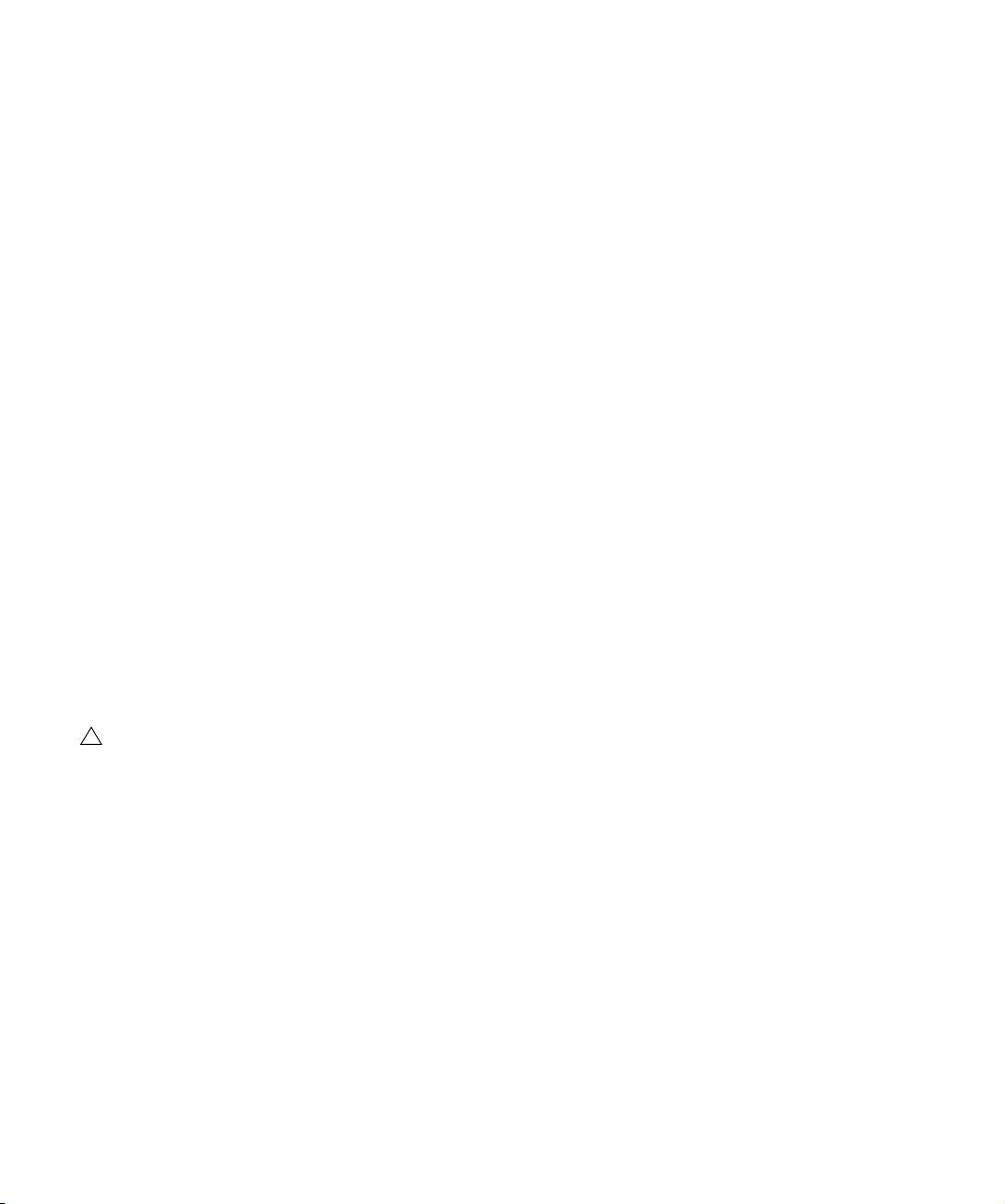
Modo Sincronía
!
Para algunos controles, el modo sincronía se puede activar
para sincronizar el parámetro correspondiente con el tempo
de la aplicación huésped. Estos parámetros de plug-ins se
pueden usar para especificar el valor de la nota base a sin
cronizar con el tempo (1/1 a 1/32, redonda, tresillo, o punteado).
Los nombres de estos parámetros están subrayados.
Haga clic en un potenciómetro de control para activar/
desactivar la sincronía de tempo. Un LED en la parte su
perior derecha del potenciómetro le indica que el modo
Sincronía está activado. Luego usted puede seleccionar
un valor de nota base para sincronizar con el tempo desde
el menú de arriba del control.
Utilizar efectos
• Para insertar un nuevo efecto, haga clic en el botón más
que aparece al pasar por encima de una ranura de plug-in
vacía, o sobre una de las flechas de antes o después de
una ranura de efecto usado.
• Para quitar un efecto de una ranura de efecto, haga clic
en el nombre del efecto y seleccione “Nada” del menú
emergente.
• Para cambiar el orden de los efectos en la cadena, haga
clic en un efecto y arrástrelo a otra posición.
• Para activar o desactivar un efecto, haga clic en el botón que es como un pedal, debajo del nombre del efecto.
Cuando un efecto está activo, el LED próximo al botón se enciende.
Los efectos Pre siempre son en mono, mientras que
los efectos Post pueden ser mono o estéreo, dependiendo de la configuración de pista.
Ö Usando los Controles Rápidos de Cubase, puede
configurar un dispositivo externo tal como un controlador
de pie, para controlar efectos del VST Amp Rack. Para
más información, vea el capítulo “Controles Rápidos de
Pista” en el Manual de Operaciones.
Amplificadores
Los amplificadores disponibles en la página Amplifiers
fueron modelados basándose en amplificadores reales.
Cada amplificador tiene los ajustes típicos para grabación
de guitarras, tales como ganancia, ecualizadores, y volu
-
men maestro. Los parámetros relacionados con sonido
(Bass, Middle, Trebble, y Presence) tienen un impacto
considerable en el carácter general y el sonido del ampli
ficador correspondiente.
-
Están disponibles los siguientes modelos de amplificador:
• Plexi – Tono rock clásico Británico; sonido muy transparente,
muy sensible.
• Plexi Lead – Tono rock Británico de los 70 y 80.
• Diamond – El último grito en sonidos metal y hard rock de los
90.
• Blackface – Tono limpio clásico Americano.
• Tweed – Tono limpio y crujiente; originalmente desarrollado
como un amplificador de bajo.
• Deluxe – Sonido crujiente Americano que proviene de un amplificador pequeño con un gran tono.
• British Custom – Produce los sonidos rítmicos limpios brillantes o distorsionados armónicamente típicos de los 60.
Los diferentes amplificadores mantienen sus ajustes al
cambiar de modelos. Sin embargo, si quiere usar los mismos ajustes después de recargar el plug-in, es necesario
que configure un preset.
Usar amplificadores
• Para cambiar amplificadores en la página Amplifiers,
haga simplemente clic en el modelo que quiera usar.
• Seleccione “No Amplifier” si sólo quiere usar cajas infi-
nitas y efectos.
Cabinets
Los cabinets (cajas infinitas) que están disponibles en la
página Cabinets simulan cajas combo o altavoces reales.
Para cada amplificador hay un tipo de caja correspon
diente. Sin embargo, puede combinar amplificadores y
cajas como quiera.
Usar cabinets
• Para cambiar cabinets (cajas infinitas) en la página Ca-
binets, simplemente haga clic en el modelo que quiera
usar. Seleccione “No Cabinet” si sólo quiere usar los am
plificadores y efectos.
• Si selecciona “Link Amplifier & Cabinet Choice”, el
plug-in seleccionará automáticamente la caja infinita co
rrespondiente al modelo de amplificador seleccionado.
-
-
-
-
Los plug-ins de efecto incluidos
13
Page 14
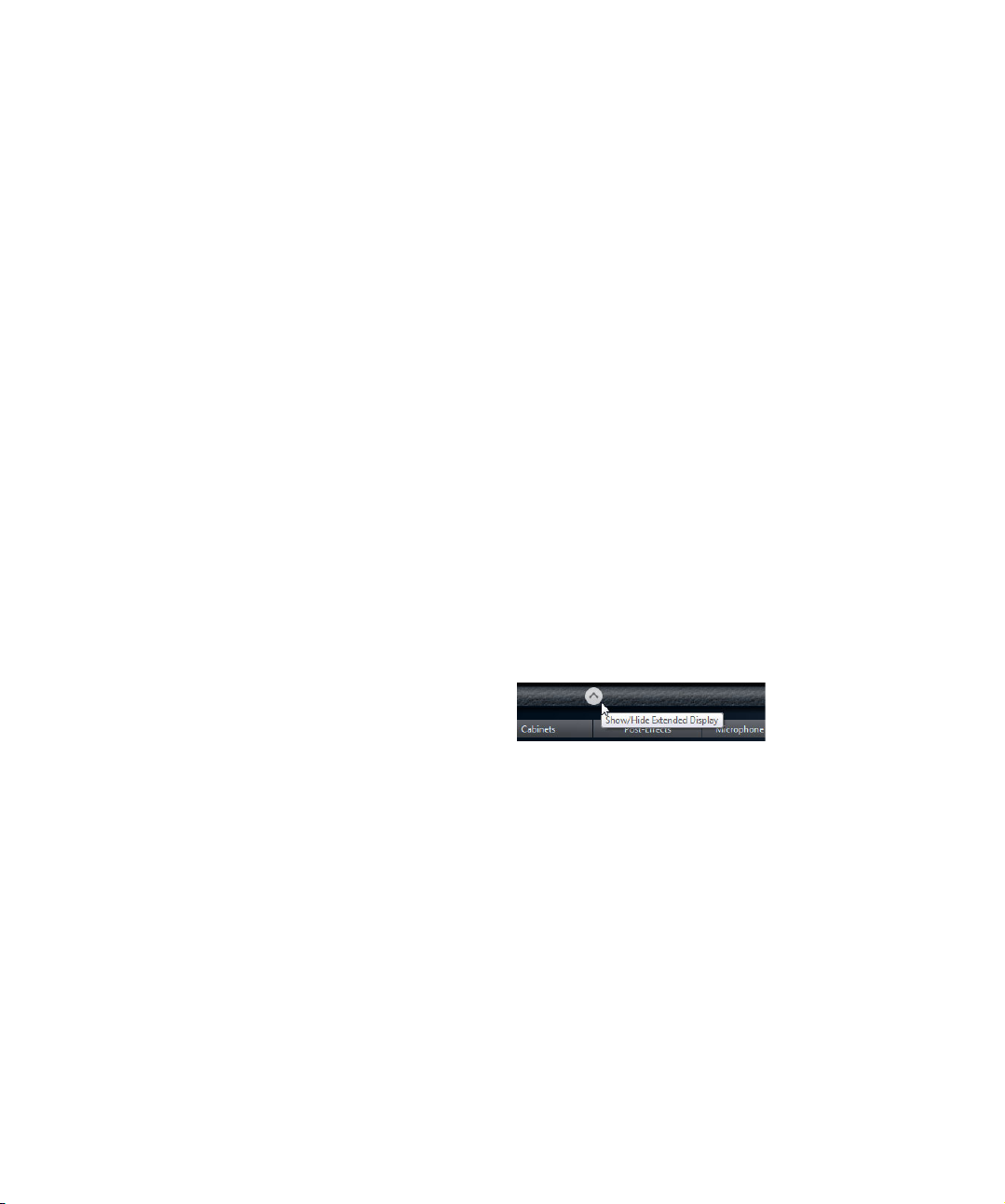
Posición del micrófono
En la página Microphone Position, puede elegir entre 7
posiciones para colocar el micrófono. Estas posiciones se
obtienen como resultado de dos ángulos diferentes (central y costado) y tres distancias distintas al altavoz, así
como de una posición central adicional a una distancia
más grande del altavoz.
Puede elegir entre dos tipos de micrófono: un micrófono
de condensador de gran diafragma y un micrófono dinámico. El fundido cruzado entre las características de los
dos micrófonos también es posible.
Colocar el micrófono
• Para seleccionar una posición del micrófono, simplemente haga clic en la bola correspondiente en el gráfico.
La posición seleccionada se marca en rojo.
• Para seleccionar uno de los tipos de micrófono o mezclar dos tipos, gire el control de Mix entre los dos micrófonos.
Master
Use la página Master para hacer un ajuste preciso del sonido. Hay un Ecualizador de tres bandas, un Afinador, y un
control del nivel Maestro de salida del plug-in.
Usar los controles Master
• Para activar/desactivar el Ecualizador, haga clic en el
botón estilo pedal Encendido/Apagado.
Cuando el ecualizador está activo, el LED próximo al botón se enciende.
• Para activar/desactivar una banda del ecualizador, haga
clic en el correspondiente potenciómetro de Gain.
Cuando una banda está activa, el LED a la derecha del potenciómetro
de Gain está encendido.
• Para afinar sus cuerdas de guitarra, haga clic en el botón Encendido/Apagado en forma de pedal para activar el
Afinador, y toque una cuerda.
Cuando se muestre el tono correcto y la fila de LEDs bajo el visor digital
se pongan verdes, la guitarra está afinada correctamente. A más LEDs
rojos encendidos a izquierda/derecha, más bajo/alto el tono.
• Para enmudecer la señal de salida del plug-in, haga clic
en el botón Master del tipo pedal.
Cuando el LED está apagado, la salida está enmudecida. Use esto para
afinar su guitarra en silencio, por ejemplo.
• Para cambiar el volumen de la señal de salida, use el
control de Nivel en la sección Master.
Ajustes de vista
Hay dos vistas diferentes para el panel del plug-in VST
Amp Rack: la vista por defecto y la vista compacta, que
ocupa menos espacio de pantalla.
En la vista por defecto, puede usar los botones de arriba
para abrir la página correspondiente en la sección de Visualización, encima de los controles del amplificador. En
la vista compacta el visor de la página está oculto. Todavía
puede cambiar los ajustes del amplificador y cambiar de
amplificador o caja infinita usando la rueda del ratón.
• En la vista por defecto, puede redimensionar horizontal-
mente el panel del plug-in haciendo clic y arrastrando los
límites o bordes.
Usar los controles flotantes
Los controles flotantes son botones que se vuelven visibles sobre el marco del plug-in si el puntero del ratón está
posicionado en alguna parte del panel del plug-in.
Cambiar entre vista por defecto y compacta
• Para cambiar entre las diferentes vistas, haga clic en el
botón de flecha abajo/arriba (“Show/Hide Extended Dis
play”) en la parte superior central del marco del plug-in.
Cambiar la selección de amplificador y caja infinita en la
vista compacta
En la vista compacta, el control flotante en el borde inferior del marco del plug-in le permite seleccionar diferentes
modelos de amplificador y caja infinita.
• Para seleccionar un amplificador o caja infinita diferente,
haga clic en el nombre y seleccione un modelo diferente en
el menú emergente.
-
Los plug-ins de efecto incluidos
14
Page 15

• Para bloquear la combinación entre amplificador y caja
infinita, active el botón “Link/Unlink Amplifier & Cabinet
Choice”.
Si ahora selecciona otro modelo de amplificador, la selección de la caja
infinita le acompañará. Sin embargo, si selecciona un modelo de caja in
finita diferente, el bloqueo se desactivará.
Preescuchar ajustes de efectos
En ambas vistas puede ver una preescucha de los efectos
pre y post seleccionados en las páginas correspondientes:
• Haga clic y mantenga el botón Show Pre-Effects o Show
Post-Effects en la parte inferior izquierda o derecha (respectivamente) del marco del plug-in.
Plug-ins de dinámica
Esta sección contiene descripciones sobre los plug-ins
de la categoría “Dynamics”.
Compressor
troles separados para el umbral, ratio, ataque, aguante,
liberación y parámetros de realce de ganancia. Compressor tiene un visor aparte que ilustra gráficamente la curva
de compresión, que tiene la forma según los ajustes Thres-
-
hold y Ratio. Compressor también tiene un medidor de
Gain Reduction que muestra la cantidad de reducción de
ganancia en dB, modos compresión Soft Knee/Hard Knee,
y una funcionalidad Auto dependiente del programa para el
parámetro Release.
Están disponibles los siguientes parámetros:
Parámetro Descripción
Threshold
(-60 a 0 dB)
Ratio
(1:1 a 8:1)
Botón Soft
Knee
Make-up
(0–24 dB o
modo Auto)
Attack
(de 0.1 a
ms)
100
Hold
(de 0 a
5000
ms)
Release
(de 10 a
ms o
1000
modo Auto)
Determina el nivel en el que el Compressor “entra en
juego”. Los niveles de señal por encima del umbral esta
blecido se ven afectados, y los niveles de señal por debajo
de él no se procesan.
Determina la cantidad de reducción de ganancia aplicada
a las señales que sobrepasan el umbral establecido. Un ra
tio de 3:1 significa que para cada 3 dB que aumente el nivel de entrada, el nivel de salida disminuirá en sólo 1 dB.
Si este botón está apagado, las señales por encima del
umbral se comprimirán instantáneamente según el ratio
establecido (Hard Knee). Cuando se active el Soft Knee, la
aparición de la compresión será más gradual, produciendo
un resultado menos drástico.
Este parámetro se usa para compensar la pérdida de ganancia de salida, causada por la compresión. Si el botón
Auto está activado, el potenciómetro se oscurecerá y la sa
lida se ajustará automáticamente para la ganancia perdida.
Determina lo rápido que el Compressor responderá a las
señales por encima del umbral establecido. Si el tiempo de
ataque es largo, un trozo más grande de la primera señal
(ataque) pasará sin ser procesada.
Ajusta el tiempo durante el que la compresión aplicada
afectará a la señal después de sobrepasar el nivel del
umbral.
Los tiempos de hold cortos son útiles para un estilo DJ,
mientras que los tiempos de hold más largos son para mú
sica en general, por ejemplo, al trabajar con un documental.
Ajusta el tiempo que le llevará a la ganancia volver a su nivel original, cuando la señal caiga por debajo del nivel del
umbral. Si el botón Auto está activado, el Compressor en
contrará automáticamente un ajuste óptimo para el Release, que variará dependiendo del audio.
-
-
-
-
-
Compressor reduce el rango dinámico del audio, haciendo
más fuertes los sonidos más suaves o más suaves los sonidos más fuertes, o ambas cosas. Compressor tiene con-
Los plug-ins de efecto incluidos
15
Page 16
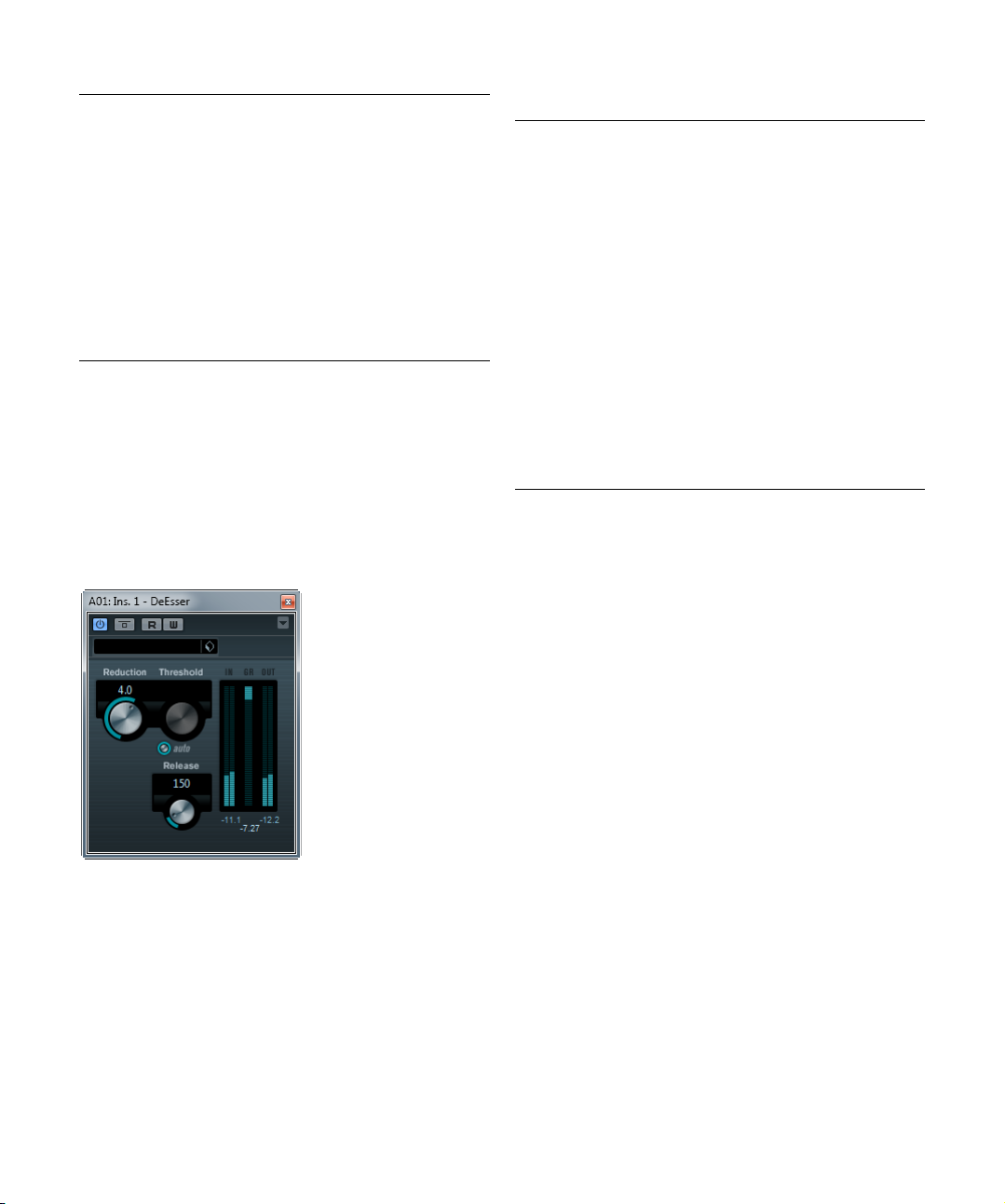
Parámetro Descripción
Analysis
(de 0 a 100)
(Pure Peak a
Pure RMS)
Botón Live Cuando este botón está activado, la función “look ahead”
Determina si la señal de entrada se analiza de acuerdo con
los valores de pico o RMS (o una mezcla de ambos). Un
valor de 0 es pico puro, y un valor de 100 es RMS puro. El
modo RMS opera usando como base la potencia media de
la señal, mientras que el modo Peak opera más sobre los
niveles de pico. Como regla general, el modo RMS fun
ciona mejor con audio que tenga pocos transientes, como
las voces, y el modo Peak es mejor para percusiones, ya
que tienen muchos picos de transiente.
del Compressor se deshabilita. Look ahead produce un
procesado más preciso pero añade una cierta cantidad de
latencia como contrapartida. Cuando el modo Live esté
activado, no habrá latencia, lo que podría ser mejor para el
procesado “en directo”.
-
Ö La compresión también puede ser controlada por una
señal que venga de otra fuente, a través de la entrada
side-chain. Cuando la señal de side-chain exceda de un
determinado umbral, se disparará la compresión. Para una
descripción de cómo configurar enrutado de side-chain,
vea el capítulo “Efectos de audio” en el Manual de Opera
ciones.
DeEsser (sólo Cubase)
Están disponibles los siguientes parámetros:
Parámetro Descripción
Reduction Controla la intensidad del efecto de de-esser.
Threshold Cuando la opción Auto Threshold está desactivada, puede
Auto La función Auto Threshold elige automática y continua-
Release Ajusta el tiempo que le llevará al efecto de-esser volver al
Medidores de
nivel
-
usar este control para ajustar un umbral para el nivel de se
ñal entrante, sobre el que el plug-in empieza a reducir los
sibilantes.
mente un ajuste de threshold óptimo e independiente de
la señal de entrada.
La función Auto Threshold no funciona para señales de
bajo nivel (< -30
lantes en un archivo así, ajuste el threshold manualmente.
cero, cuando la señal caiga por debajo del valor del um
bral.
Indican los valores de dB de las señales de entrada (IN) y
salida (OUT) así como el valor en que se reduce el nivel
del sibilante (o frecuencia-s) (GR). El medidor de reduc
ción de ganancia muestra valores entre 0 dB (sin reducción) y -20 dB (el nivel de la frecuencia-s disminuye en
dB).
20
db de nivel de pico). Para reducir los sibi-
Colocar el DeEsser en la cadena de la señal
Al grabar una voz, normalmente la posición del de-esser
en la cadena de la señal deberá ser después de pre-am
plificador de micrófono y antes del compresor/limitador.
Esto hace que el compresor/limitador no limite las dinámicas generales de la señal.
-
-
-
-
Un de-esser se usa para reducir la excesiva sibilancia,
mayormente en grabaciones de voz. Básicamente es un
tipo especial de compresor que está preparado para ser
sensible a las frecuencias producidas por el sonido “s”,
de ahí el nombre de-esser. La cercanía del micrófono y la
ecualización pueden dar lugar a situaciones donde el so
nido en conjunto está bien, pero existe un problema de sibilancia.
Los plug-ins de efecto incluidos
-
16
Page 17
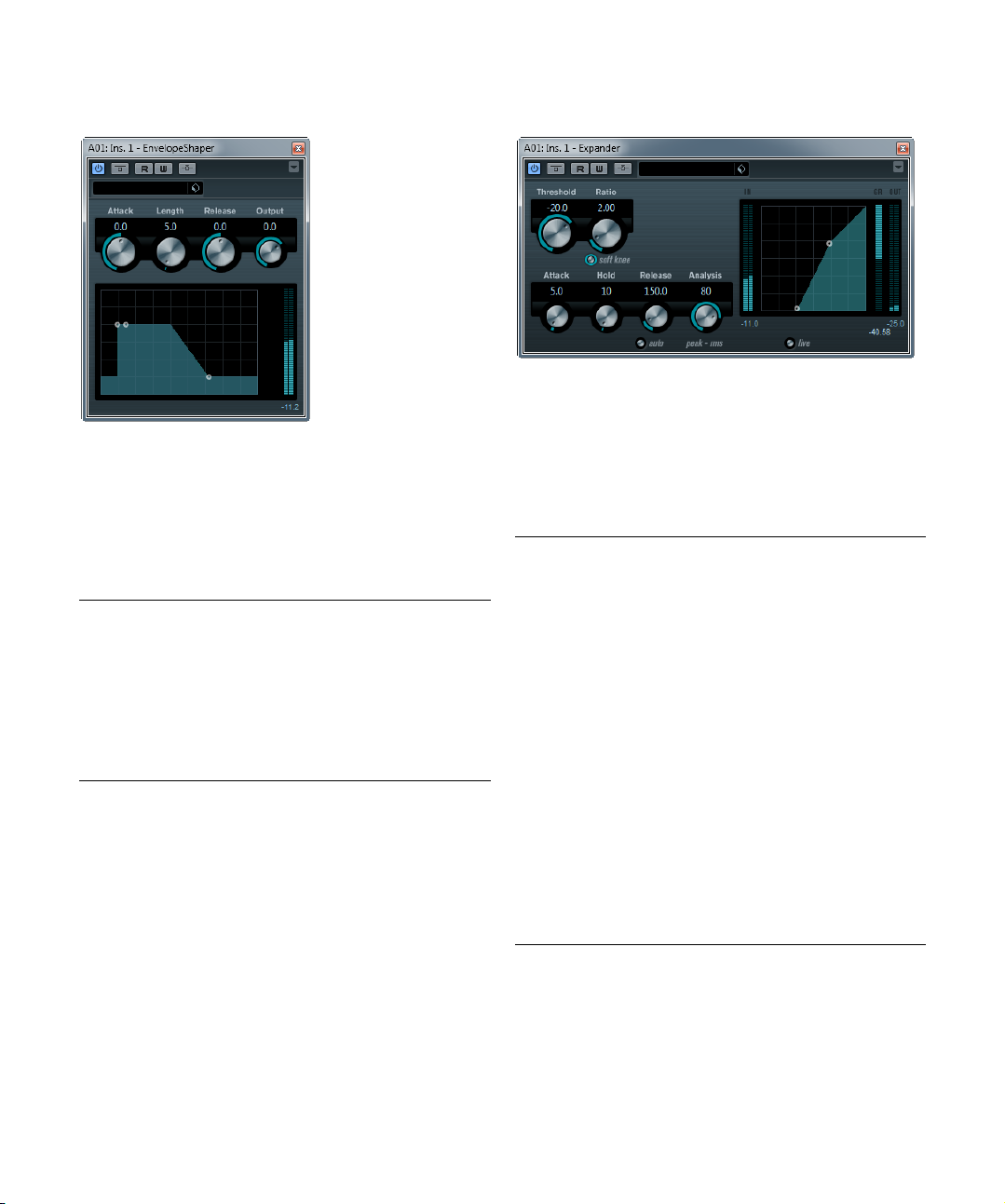
EnvelopeShaper
El EnvelopeShaper se puede usar para cortar o realzar la
ganancia de la fase de Ataque y Release del audio. Puede
usar diales o arrastrar los puntos en el visor gráfico para
cambiar los valores del parámetro. Vaya con cuidado con
los niveles al realzar la ganancia, y si lo necesita reduzca el
nivel de Salida para evitar el clipping.
Están disponibles los siguientes parámetros:
Parámetro Descripción
Attack
(de -20 a 20 dB)
Length
(de 5 a 200 ms)
Release
(de -20 a 20 dB)
Output
(de 24 a 12 dB)
Cambia la ganancia de la fase de Ataque de la
señal.
Determina la duración de la fase de Ataque.
Cambia la ganancia de la fase de Release de la
señal.
Establece el nivel de salida.
Expander (sólo Cubase)
El Expander reduce el nivel de salida en relación al nivel de
entrada para señales por debajo del threshold establecido.
Es útil cuando quiere realzar el rango dinámico o reducir el
ruido en pasajes silenciosos. Puede usar los diales o arras
trar los puntos en el visor gráfico para cambiar los valores
de los parámetros Threshold y Ratio.
Están disponibles los siguientes parámetros:
Parámetro Descripción
Threshold
(-60 a 0 dB)
Ratio
(1:1 a 8:1)
Botón Soft
Knee
Attack (de 0.1
a 100
Hold (de 0 a
ms)
2000
Release
(de 10 a
ms o
1000
modo Auto)
Determina el nivel en el que la expansión “entra en juego”.
Los niveles de señal por debajo del umbral establecido se
ven afectados, y los niveles de señal por encima de él no
se procesan.
Determina la cantidad de realce de ganancia aplicada a las
señales que están por debajo del umbral establecido.
Si este botón está apagado, las señales por debajo del
umbral se expandirán instantáneamente según el ratio es
tablecido (Hard Knee). Cuando se active el Soft Knee, la
expansión será más gradual, produciendo un resultado
menos drástico.
Determina lo rápido que el Expander responderá a las se-
ms)
ñales por debajo del umbral establecido. Si el tiempo de
ataque es largo, un trozo más grande de la primera señal
(ataque) pasará sin ser procesada.
Ajusta el tiempo durante el que la expansión aplicada afectará a la señal por debajo del valor de Threshold.
Ajusta el tiempo que le llevará a la ganancia volver a su nivel original, cuando la señal exceda el nivel del umbral. Si
el botón Auto está activado, el Expander encontrará auto
máticamente un ajuste óptimo para el release, que variará
dependiendo del audio.
-
-
-
Los plug-ins de efecto incluidos
17
Page 18
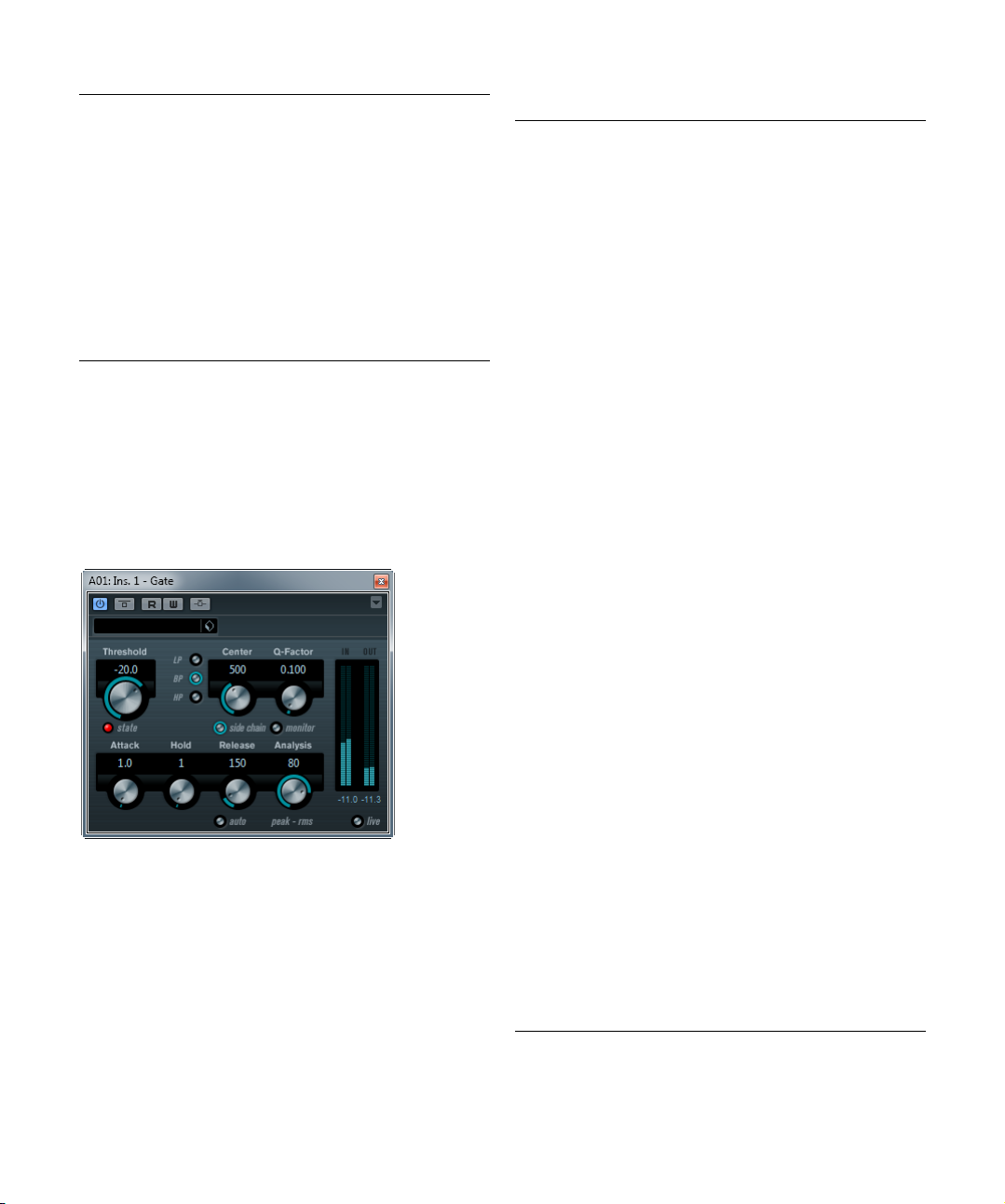
Parámetro Descripción
Analysis
(de 0 a 100)
(Pure Peak a
Pure RMS)
Botón Live Cuando este botón está activado, la función “look ahead”
Determina si la señal de entrada se analiza de acuerdo con
los valores de pico o RMS (o una mezcla de ambos). Un
valor de 0 es pico puro, y un valor de 100 es RMS puro. El
modo RMS opera usando como base la potencia media
de la señal, mientras que el modo Peak opera más sobre
los niveles de pico. Como regla general, el modo RMS fun
ciona mejor con audio que tenga pocos transientes, como
las voces, y el modo Peak es mejor para percusiones, ya
que tienen muchos picos de transiente.
del Expander se deshabilita. Look ahead produce un pro
cesado más preciso pero añade una cierta cantidad de latencia como contrapartida. Cuando el modo Live esté
activado, no habrá latencia, lo que podría ser mejor para el
procesado “en directo”.
Ö La expansión también puede ser controlada por una señal que venga de otra fuente, a través de la entrada sidechain. Cuando la señal de side-chain exceda de un determinado umbral, se disparará la expansión. Para una descripción de cómo configurar enrutado de side-chain, vea el
capítulo “Efectos de audio” en el Manual de Operaciones.
Gate
Las puertas, o puertas de ruido, silencian el audio que
está por debajo de un cierto nivel de umbral. Tan pronto
como el nivel de la señal exceda el umbral establecido, la
puerta se abrirá para dejar pasar la señal a través.
Están disponibles los siguientes parámetros:
Parámetro Descripción
Threshold
(-60 a 0 dB)
LED de estado Indica si la puerta está abierta (LED en verde), cerrada
Botones de
Filtro (LP, BP,
y HP)
Botón SideChain
Center (de
Hz a
50
Hz)
20000
Q-Factor (de
0.01 a 10000)
Botón Monitor Le permite monitorizar la señal filtrada.
Attack (de 0.1
a 1000
Hold
(de 0 a
2000
ms)
Release
(de 10 a
ms o
1000
modo Auto)
Analysis
(de 0 a 100)
(Pure Peak a
Pure RMS)
Botón Live Cuando este botón está activado, la función “look ahead”
Determina el nivel en el que la puerta (gate) se activa. Los
niveles de señal por encima del umbral establecido hacen
que la puerta se abra, y los niveles de señal por debajo
del umbral hacen que la puerta se cierre.
(LED en rojo) o algo entremedio (LED en amarillo).
Cuando el botón Side-Chain (vea abajo) esté activado,
podrá usar estos botones para ajustar el tipo de filtro a
paso bajo (Low Pass), paso banda (Band Pass) o paso
alto (High Pass).
Este botón (debajo del potenciómetro Center) activa el
filtro de side-chain. La señal de entrada se puede mol
dear según los parámetros de filtro ajustados. El encadenamiento side-chaining interno puede ser útil para
adaptar el funcionamiento de la puerta (Gate).
Cuando se activa el botón Side-Chain, se ajusta la frecuencia central del filtro.
Cuando se activa el botón Side-Chain, se ajusta la resonancia del filtro.
Establece el tiempo que tarda la puerta en abrirse des-
ms)
pués de haberse activado. Si el botón Live (vea abajo)
está desactivado, este potenciómetro asegura que la
puerta ya esté abierta cuando se reproduzca una señal
por encima del nivel del umbral. La Puerta (Gate) lo con
trola con el “looking ahead” (mirada hacia adelante) del
audio, buscando señales lo suficientemente fuertes como
para pasar la puerta.
Determina cuánto tiempo estará la puerta abierta después de que la señal haya caído por debajo del nivel del
umbral.
Establece el tiempo que tardará la puerta en cerrarse
(después del tiempo de hold). Si el botón Auto está acti
vado, la puerta (gate) encontrará automáticamente un
ajuste óptimo para el release, que variará dependiendo
del audio.
Determina si la señal de entrada se analiza de acuerdo
con los valores de pico o RMS (o una mezcla de ambos).
Un valor de 0 es pico puro, y un valor de 100 es RMS
puro. El modo RMS opera usando como base la potencia
media de la señal, mientras que el modo Peak opera más
sobre los niveles de pico. Como regla general, el modo
RMS funciona mejor con audio que tenga pocos tran
sientes, como las voces, y el modo Peak es mejor para
percusiones, ya que tienen muchos picos de transiente.
de la puerta (Gate) se deshabilita. Look ahead produce
un procesado más preciso pero añade una cierta canti
dad de latencia como contrapartida. Cuando el modo
Live esté activado, no habrá latencia, lo que podría ser
mejor para el procesado “en directo”.
-
-
-
-
-
Los plug-ins de efecto incluidos
18
Page 19
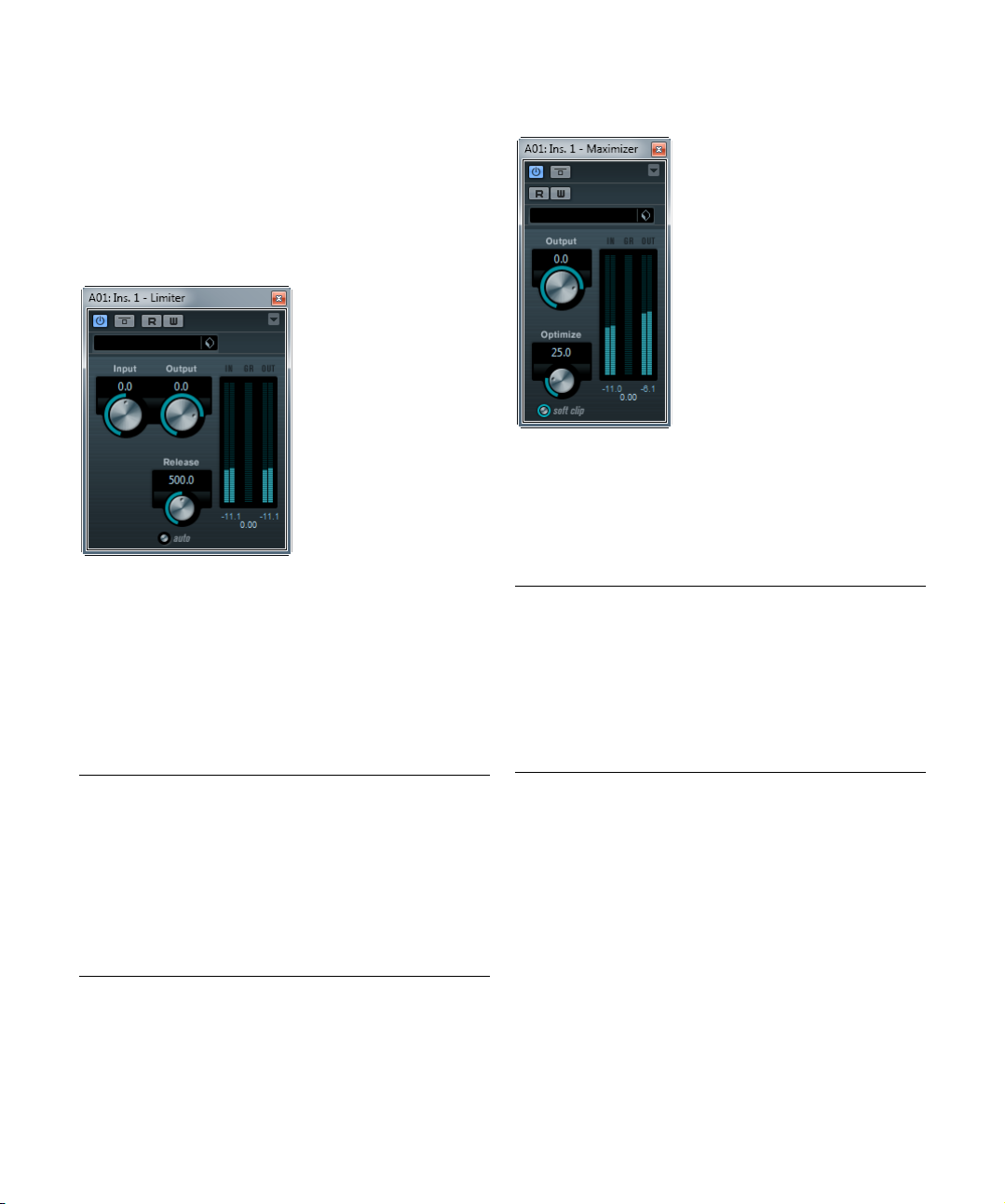
Ö La puerta también puede ser controlada por una señal
que venga de otra fuente, a través de la entrada sidechain. Cuando la señal de side-chain exceda de un deter
minado umbral, la puerta se abrirá. Para una descripción
de cómo configurar enrutado de side-chain, vea el capítulo “Efectos de audio” en el Manual de Operaciones.
Limiter
El Limiter (limitador) está diseñado para asegurar que el
nivel de salida nunca sobrepasa un cierto nivel de salida,
para evitar así el clipping en dispositivos siguientes. El
Limiter puede ajustar y optimizar el parámetro Release au
tomáticamente según el audio, o se puede establecer manualmente. El Limiter también tiene medidores diferentes
para la entrada, la salida y la cantidad de limitación (medidores centrales).
Están disponibles los siguientes parámetros:
Parámetro Descripción
Input
(de -24 a
dB)
+24
Output
(de -24 a
dB)
+6
Release
(de 0.1 a
ms o
1000
modo Auto)
Le permite ajustar la ganancia de entrada.
Determina el nivel máximo de salida.
Establece el tiempo que tardará la ganancia en volver a
su nivel original. Si el botón Auto está activado, el Limiter
encontrará automáticamente un ajuste óptimo para el
Release, que variará dependiendo del audio.
Maximizer
-
El Maximizer (maximizador) se usa para subir el volumen
del audio sin riesgo de clipping. Opcionalmente hay una
función de soft clip, que elimina los picos cortos en la señal de entrada e introduce una distorsión cálida de tipo
válvulas a la señal.
Están disponibles los siguientes parámetros:
Parámetro Descripción
-
Output
(de -24 a
dB)
+6
Optimize
(de 0 a 100)
Botón Soft
Clip
Determina el nivel máximo de salida. Debería establecerse
normalmente a 0 (para evitar el clipping).
Determina el volumen de la señal.
Cuando este botón está activado, el Maximizer empiece a
limitar (o clipear) la señal “suavemente”, y generando ar
mónicos al mismo tiempo, añadiendo una calidez y una característica de válvulas al audio.
-
Los plug-ins de efecto incluidos
19
Page 20
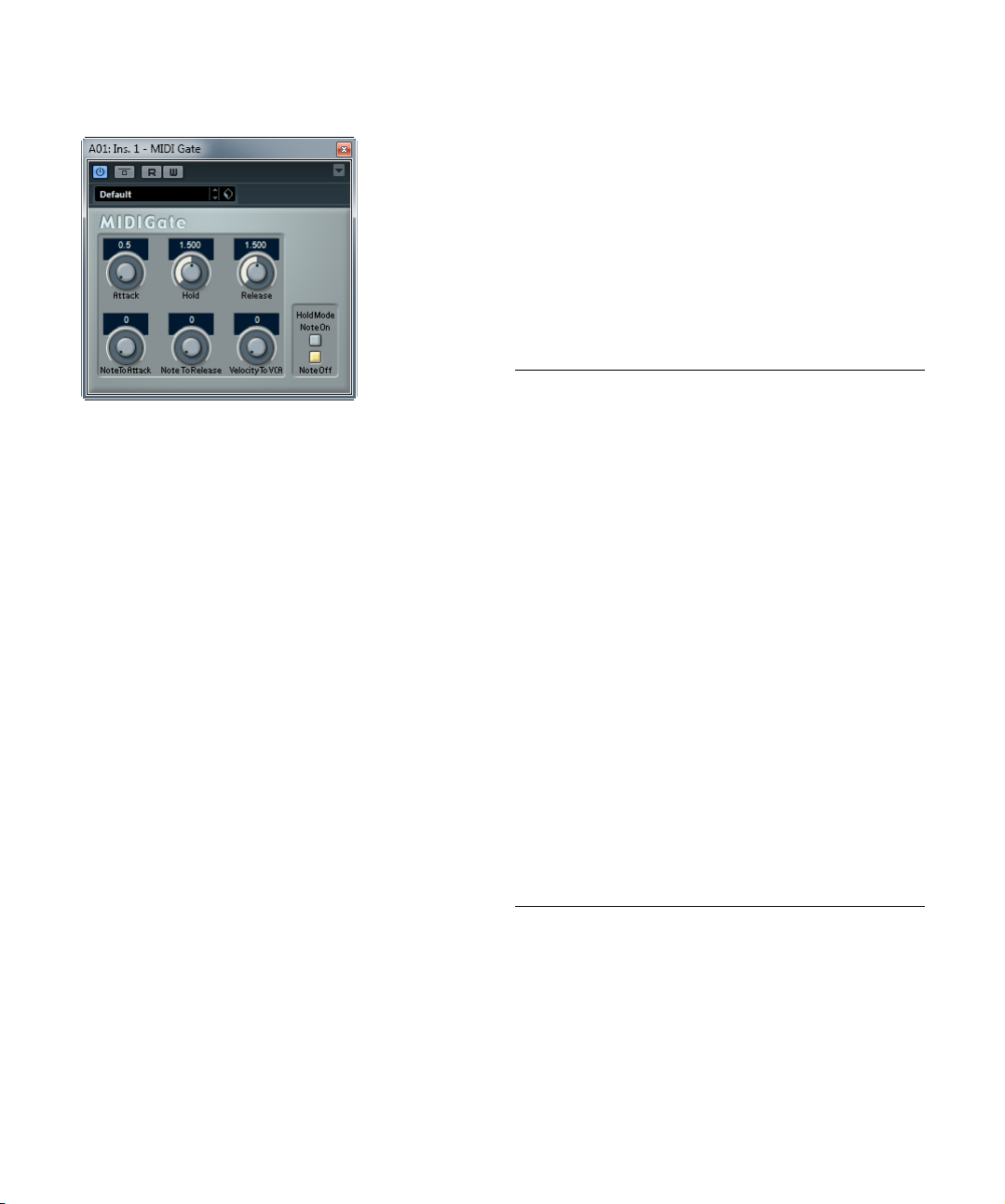
MIDI Gate
Una puerta (gate), en su forma fundamental, silencia las señales de audio por debajo de un cierto nivel de umbral.
Cuando una señal sobrepase el nivel establecido, la puerta
(gate) se abre para dejar pasar las señales a través de ella,
mientras que las señales por debajo del nivel establecido
son cortadas. MIDI Gate, sin embargo, no se activa por ni
veles de umbral, sino por notas MIDI. Por lo tanto necesita
tanto datos de audio como datos MIDI para funcionar.
Configuración
Para configurar una MIDI Gate, proceda así:
1. Seleccione el audio que quiere que sea afectado por
MIDI Gate.
Puede ser audio desde cualquier pista de audio, o incluso una entrada
de audio en directo (siempre que tenga una tarjeta de audio de baja la
tencia).
2. Seleccione MIDI Gate como un efecto de inserción
para la pista de audio.
Se abre el panel de control del efecto MIDI Gate.
3. Seleccione una pista MIDI para controlar MIDI Gate.
Puede ser una pista MIDI vacía o una pista MIDI que contenga datos, no
importa. Sin embargo, si quiere usar MIDI Gate en tiempo real – en con
traposición a tener una parte grabada – la pista tiene que ser seleccionada para que el efecto reciba la salida MIDI.
4. Abra el menú emergente Enrutado de Salida de la
pista MIDI y seleccione la opción MIDI Gate.
La salida MIDI de la pista ahora está enrutada a MIDI Gate.
Lo que se hará a continuación depende de si está usando
audio en directo o grabado, y de si está usando MIDI en
tiempo real o grabado. Asumiremos para el propósito del
manual que está usando audio grabado, y reproduce MIDI
en tiempo real.
5. Asegúrese de que la pista MIDI está seleccionada y
comience la reproducción.
6. Reproduzca unas pocas notas en su teclado MIDI.
Como podrá oír, el audio de la pista se ve afectado por lo que toca en el
teclado MIDI.
Están disponibles los siguientes parámetros para la MIDI
Gate:
Parámetro Descripción
Attack Determina cuánto tiempo tardará la puerta en abrirse
Hold Regula cuánto tiempo la puerta permanecerá abierta
Release Determina cuánto tiempo tardará la puerta en cerrarse
-
Note To
Attack
Note To
Release
Velocity To
VCA
-
Hold Mode Utilice este conmutador para establecer el modo de
-
después de haber recibido una señal que la active.
después de un mensaje de Note On o Note Off (vea el
Modo Hold abajo).
(sumado al valor establecido en el parámetro Hold).
Determina hasta qué punto los valores de velocidad de
las notas MIDI afectan al ataque. A mayor valor, más in
crementará el tiempo de ataque con velocidades altas de
nota. Los valores negativos darán tiempos de ataque más
cortos con velocidades altas. Si no quiere usar este pará
metro, póngalo en la posición 0.
Determina hasta qué punto los valores de velocidad de
las notas MIDI afectan al release. A mayor valor, más in
crementará el tiempo de release. Si no quiere usar este
parámetro, póngalo en la posición 0.
Controla hasta qué punto los valores de velocidad de las
notas MIDI determinan el volumen de salida. Un valor de
127 significa que el volumen está controlado íntegra
mente por los valores de velocidad, mientras que un valor
de 0 significa que las velocidades no tendrán efecto so
bre el volumen.
Hold. En modo note on, la puerta sólo quedará abierta
durante el tiempo establecido en los parámetros Hold y
Release, sin importar la duración de la nota MIDI que ac
tivó la puerta. En modo Note Off la puerta permanecerá
abierta durante todo el tiempo que se toque la nota MIDI,
y luego se aplicarán los parámetros Hold y Release.
-
-
-
-
-
-
Los plug-ins de efecto incluidos
20
Page 21
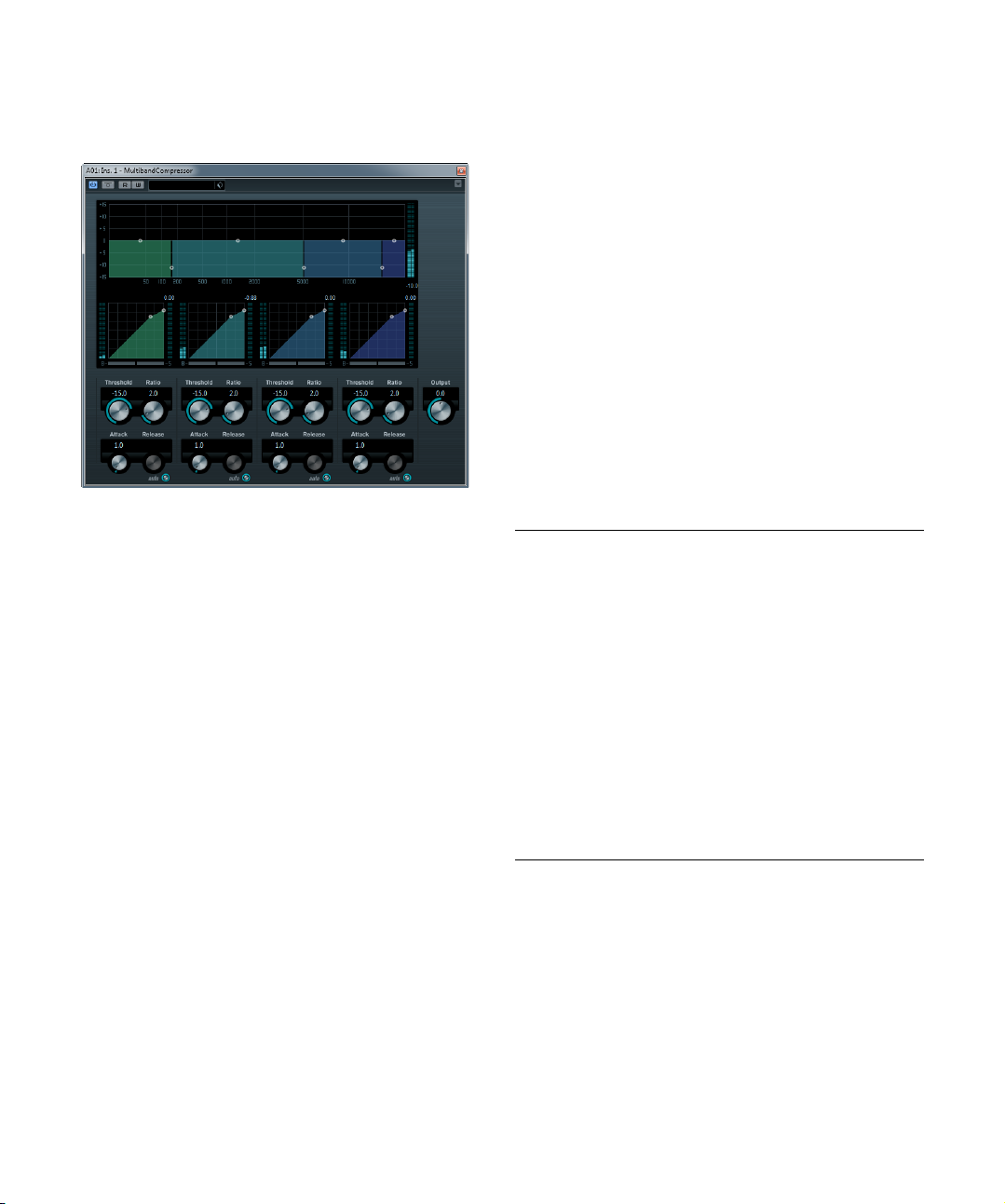
MultibandCompressor (sólo Cubase)
El MultibandCompressor permite que una señal se divida
en hasta cuatro bandas de frecuencia, cada una con su
propia característica de compresión ajustable libremente.
La señal se procesa en base a los ajustes que haya hecho
en las secciones de Bandas de Frecuencias y Compresor.
Puede especificar el nivel, ancho de banda y característi
cas de compresión para cada banda usando los controles
varios.
El editor de Bandas de Frecuencias
En el editor de Bandas de Frecuencias en la mitad superior del panel es donde ajusta la amplitud de las bandas
de frecuencias así como sus niveles después de la com
presión. Están disponibles dos escalas de valores y un
buen número de manecillas. La escala de valores vertical
en la izquierda muestra el nivel de ganancia de entrada de
cada banda de frecuencias. La escala horizontal muestra
el rango de frecuencias disponible.
Las manecillas del editor de Bandas de Frecuencia se
pueden arrastrar con el ratón. Úselas para poner el límite
del rango de frecuencias y los niveles de ganancia de en
trada para cada una de las bandas de frecuencias.
• Las manecillas de los lados se usan para definir el rango de
frecuencias de las diferentes bandas de frecuencias.
• Usando la manecillas de la parte superior de cada banda de
frecuencias, puede cortar o realzar la ganancia de entrada en
dB después de la compresión.
+/-15
Circunvalando (bypass) bandas de frecuencias
Cada banda de frecuencia se puede circunvalar usando el
botón “B”, en cada sección del compresor.
Solo de bandas de frecuencias
Una banda de frecuencia se puede poner en solo usando
el botón “S”, en cada sección del compresor. Sólo se
puede poner en solo una banda a la vez.
Usando la sección Compresor
Puede especificar el Threshold y el Ratio usando los puntos de ruptura o usando los diales correspondientes. El
primer punto de ruptura en el que la línea se desvíe de la
diagonal recta será el punto de umbral.
Para cada una de las cuatro bandas están disponibles las
siguientes funciones del compresor:
Parámetro Descripción
-
-
Threshold
(-60 a 0 dB)
Ratio
(de 1000 a
8000)
(de 1:1 a 8:1)
Attack
(de 0.1 a
100
ms)
Release
(de 10 a
1000
ms o
modo Auto)
Determina el nivel en el que el Compressor “entra en
juego”. Los niveles de señal por encima del umbral esta
blecido se ven afectados, y los niveles de señal por debajo de él no se procesan.
Determina la cantidad de reducción de ganancia aplicada a las señales que sobrepasan el umbral establecido. Un ratio de 3000 (3:1) significa que para cada
dB que aumente el nivel de entrada, el nivel de salida
3
incrementará en sólo 1
Determina lo rápido que el compresor responderá a las
señales por encima del umbral establecido. Si el tiempo
de ataque es largo, un trozo más grande de la primera
señal (ataque) pasará sin ser procesada.
Ajusta el tiempo que le llevará a la ganancia volver a su
nivel original, cuando la señal caiga por debajo del nivel
del umbral. Si el botón Auto está activado, el compresor
encontrará automáticamente un ajuste óptimo para el re
lease, que variará dependiendo del audio.
dB.
El potenciómetro Output
El potenciómetro Output controla el nivel total de la salida
que el MultibandCompressor pasa a Cubase. El rango
disponible va desde -24 hasta +24
dB.
-
-
Los plug-ins de efecto incluidos
21
Page 22
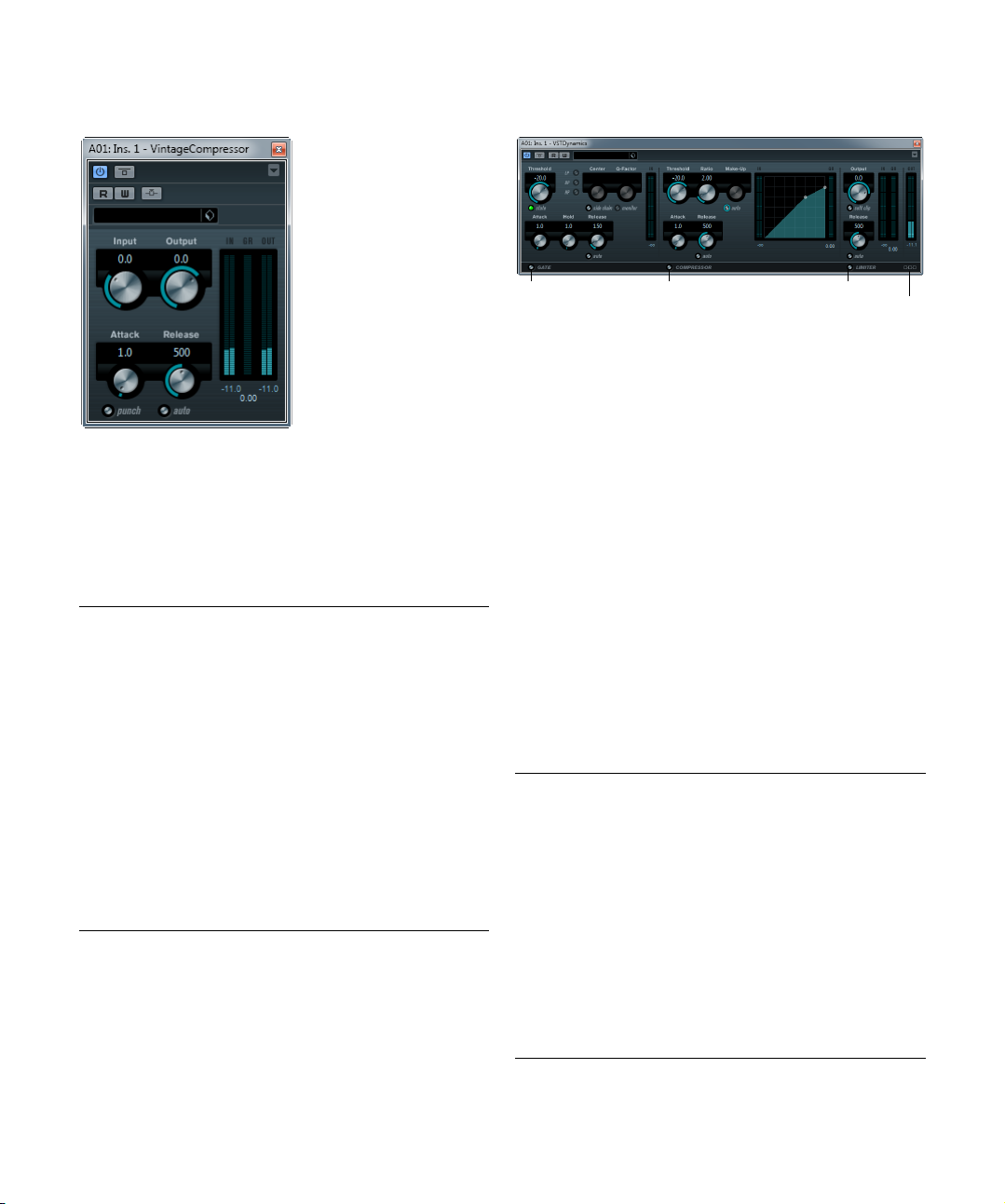
VintageCompressor (sólo Cubase)
Limiter
Module Configuration
Gate
Compressor
Es una reproducción basada en los compresores clásicos.
El compresor tiene controles diferentes para los parámetros de ganancia de entrada y salida, ataque y release. Es
más, hay un modo Punch que conserva la fase de ataque
de la señal y una funcionalidad Auto para el release que de
pende del programa.
Los parámetros disponibles funcionan así:
Parámetro Descripción
Input
(de -24 a
48
dB)
Output
(de -48 a
dB)
24
Attack
(de 0.1 a
100
ms)
Punch
(Activado/
Desactivado)
Release
(de 10 a
ms o
1000
modo Auto)
Ö La compresión también puede ser controlada por una
señal que venga de otra fuente, a través de la entrada sidechain. Cuando la señal de side-chain exceda de un deter
minado umbral, se disparará la compresión. Para una descripción de cómo configurar enrutado de side-chain, vea el
capítulo “Efectos de audio” en el Manual de Operaciones.
En combinación con el parámetro Output gain, este
ajuste determina la cantidad de compresión. Cuanto ma
yor sea la ganancia de entrada y más bajo sea la ganancia de salida, más compresión se aplicará.
Establece la ganancia de salida.
Determina lo rápido que responderá el compresor. Si el
tiempo de ataque es largo, un trozo más grande de la pri
mera señal (ataque) pasará sin ser procesada.
Cuando está activado, se conservará la primera fase de
ataque de la señal, reteniendo el “golpe” original del so
nido, incluso con ajustes de Ataque cortos.
Establece el tiempo que tardará la ganancia en volver a
su nivel original. Si el botón Auto está activado, el Vintage
Compressor encontrará automáticamente un ajuste óp
timo para el release, que variará dependiendo del audio.
-
VSTDynamics
VSTDynamics es un procesador de dinámicas avanzado.
Combina tres procesadores separados: Gate (puerta),
Compressor (Compresor) y Limiter (limitador), cubriendo
una variedad de funciones de procesado de dinámica. La
ventana se divide en tres secciones, cada una conte
niendo controles y medidores para cada procesador.
Activando los procesadores individuales
Puede activar los procesadores individuales usando los
botones de la parte inferior del panel del plug-in.
-
La sección Gate
Gate, o puerta de ruido, es un método de procesamiento
de dinámicas que silencia las señales de audio que están
por debajo de un determinado umbral. Tan pronto como el
-
nivel de la señal exceda el umbral establecido, la puerta se
abrirá para dejar pasar la señal a través. La entrada de ac
tivación de la puerta también se puede filtrar usando un
side-chain interno.
Están disponibles los siguientes parámetros:
-
Parámetro Descripción
Threshold
(-60 a 0 dB)
-
LED de estado Indica si la puerta está abierta (LED en verde), cerrada
-
Botón
Side-Chain
LP (paso bajo),
BP (paso
banda), HP
(paso alto)
Determina el nivel en el que la puerta (gate) se activa.
Los niveles de señal por encima del umbral establecido
hacen que la puerta se abra, y los niveles de señal por
debajo del umbral hacen que la puerta se cierre.
(LED en rojo) o algo entremedio (LED en amarillo).
Este botón activa el filtro interno de side-chain. Le permite filtrar partes de la señal que de otra forma dispararían la puerta en lugares donde no quiere, o realzar
frecuencia que desee acentuar, dándole más control
sobre la función de puerta.
Estos botones establecen el modo de filtro básico.
-
-
Los plug-ins de efecto incluidos
22
Page 23
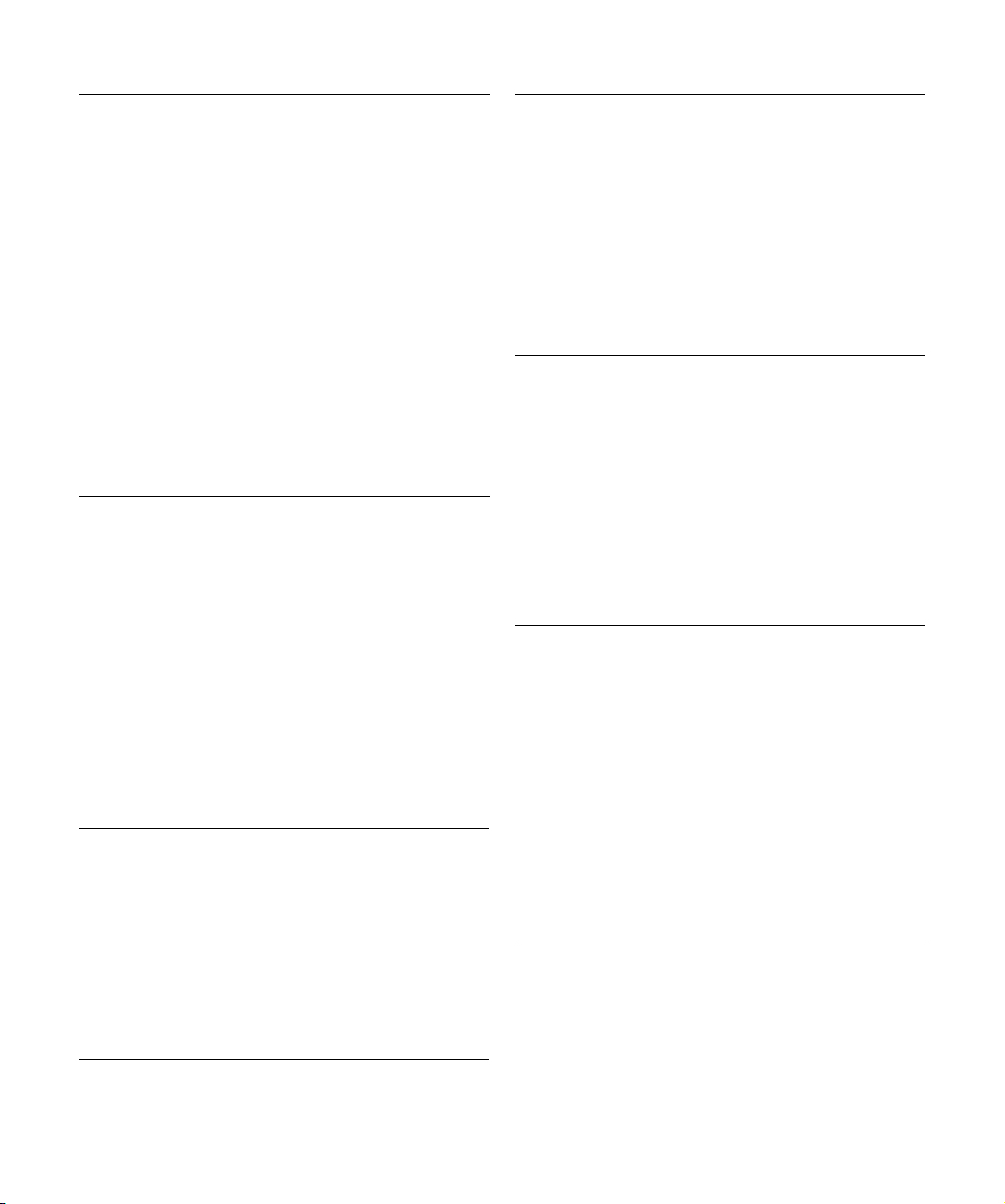
Parámetro Descripción
Center (de 50 a
Hz)
22000
Q-Factor (de
0.001 a 10000)
Monitor
(Activado/
Desactivado)
Attack
(de 0.1 a
ms)
100
Hold
(de 0 a
ms)
2000
Release
(de 10 a
ms o
1000
modo Auto)
Medidor de
ganancia de
entrada
Establece la frecuencia central del filtro.
Establece la resonancia o amplitud del filtro.
Le permite monitorizar la señal filtrada.
Establece el tiempo que tarda la puerta en abrirse después de haberse activado.
Determina cuánto tiempo estará la puerta abierta después de que la señal haya caído por debajo del nivel del
umbral.
Establece el tiempo que tardará la puerta en cerrarse
(después del tiempo de hold). Si el botón Auto está ac
tivado, la puerta (gate) encontrará automáticamente un
ajuste óptimo para el release, que variará dependiendo
del audio.
Muestra la ganancia de entrada.
La sección Compressor
El compresor reduce el rango dinámico del audio, haciendo más fuertes los sonidos más suaves o más suaves
los sonidos más fuertes, o ambas cosas. Funciona como
un compresor estándar, con controles separados para los
parámetros de threshold, ratio, attack, release y realce de
la ganancia (make-up gain). El compresor tiene un visor
aparte que ilustra gráficamente la curva de compresión,
que tiene la forma según los ajustes Threshold, Ratio y
Make-Up Gain. También tiene medidores para la ganancia
de entrada, reducción de ganancia, y una funcionalidad
Auto para el parámetro de release que depende del pro
grama.
Los parámetros disponibles funcionan así:
Parámetro Descripción
Threshold
(-60 a 0 dB)
Ratio
(1:1 a 8:1)
Make-Up
(de 0 a 24 dB)
Determina el nivel en el que el compresor “entra en
juego”. Los niveles de señal por encima del umbral esta
blecido se ven afectados, y los niveles de señal por debajo de él no se procesan.
Determina la cantidad de reducción de ganancia aplicada
a las señales que sobrepasan el umbral establecido. Un
ratio de 3:1 significa que para cada 3
nivel de entrada, el nivel de salida disminuirá en sólo 1
Este parámetro se usa para compensar la pérdida de ganancia de salida, causada por la compresión. Cuando el
botón Auto está activado, la pérdida de ganancia se
compensa automáticamente.
dB que aumente el
-
dB.
Parámetro Descripción
Attack
(de 0.1 a
ms)
100
Release
(de 10 a
1000
ms o
modo Auto)
Visor gráfico Utilice el visor gráfico para establecer gráficamente los
-
La sección Limiter
Determina lo rápido que el compresor responderá a las
señales por encima del umbral establecido. Si el tiempo
de ataque es largo, un trozo más grande de la primera se
ñal (ataque) pasará sin ser procesada.
Ajusta el tiempo que le llevará a la ganancia volver a su
nivel original, cuando la señal caiga por debajo del nivel
del umbral. Si el botón Auto está activado, el compresor
encontrará automáticamente un ajuste óptimo para el re
lease, que variará dependiendo del audio.
valores de Threshold y Ratio. A la izquierda y derecha del
visor gráfico encontrará dos medidores que muestran la
cantidad de ganancia de entrada y reducción de ganan
cia en dB.
El limitador está diseñado para asegurar que el nivel de
salida nunca sobrepasa un cierto nivel de umbral, para
evitar así el clipping en dispositivos siguientes. Los limita
dores convencionales requieren una configuración muy
precisa de los parámetros de ataque y release, para que el
nivel de salida no se vaya más allá del umbral establecido.
El limitador ajusta y optimiza estos parámetros automáti
camente, según el audio. También puede ajustar el parámetro Release manualmente.
Están disponibles los siguientes parámetros:
Parámetro Descripción
Output
(de -24 a
dB)
+6
Botón Soft
Clip
Release
(de 10 a
1000
ms o
modo Auto)
Medidores Los tres medidores muestran la ganancia de entrada (IN),
Determina el nivel máximo de salida. Los niveles de señal
por encima del umbral establecido se ven afectados, y
los niveles de señal por debajo de él no se procesan.
Si este botón está activado, el limitador actúa de forma
diferente. Cuando el nivel de la señal excede los -6
Soft Clip empiece a limitar (o clipear) la señal “suave
mente”, y generando armónicos al mismo tiempo, añadiendo una calidez y una característica de válvulas al
audio.
Ajusta el tiempo que le llevará a la ganancia volver a su
nivel original, cuando la señal caiga por debajo del nivel
del umbral. Si el botón Auto está activado, el limitador
encontrará automáticamente un ajuste óptimo para el re
lease, que variará dependiendo del audio.
la reducción de ganancia (GR) y la ganancia de salida
(OUT).
-
dB, el
-
-
-
-
-
-
Los plug-ins de efecto incluidos
23
Page 24
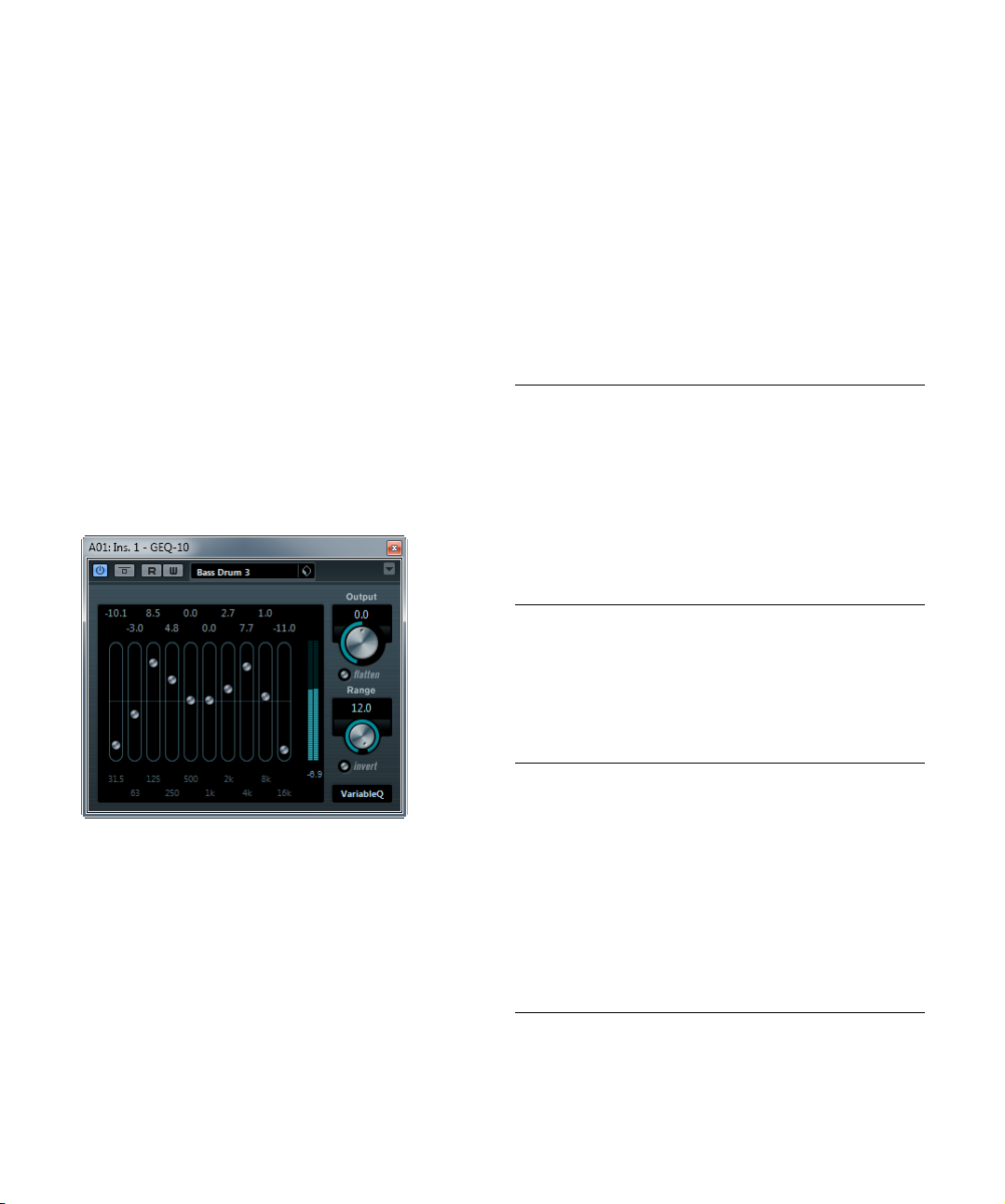
El botón Module Configuration
Usando el botón Module Configuration, en la esquina inferior derecha del panel del plug-in, podrá establecer el orden del cauce de la señal para los tres procesadores.
Cambiando el orden de los procesadores podrá producir
diferentes resultados, y las opciones disponibles le permi
ten comparar rápidamente y saber lo que funciona mejor
en una situación dada. Simplemente haga clic en el botón
Module Configuration para cambiar a una configuración
diferente. Hay tres opciones de enrutado:
• C-G-L (Compressor-Gate-Limit)
• G-C-L (Gate-Compressor-Limit)
• C-L-G (Compressor-Limit-Gate)
Plug-ins de EQ
Esta sección describe los plug-ins en la categoría “EQ”.
GEQ-10/GEQ-30 (sólo Cubase)
Estos ecualizadores gráficos son idénticos en todo excepto en el número de bandas de frecuencias disponibles
(10 y 30 respectivamente). Cada banda puede cortarse o
realzarse hasta 12
respuesta de frecuencia. Es más, hay varios modos de
preset disponibles que podrán añadir “color” al sonido del
GEQ-10/GEQ-30.
dB, permitiéndole un control fino de la
• Puede dibujar curvas de respuesta en el visor principal
haciendo clic y arrastrando con el ratón.
Tenga en cuenta que tiene que hacer clic en uno de los deslizadores primero antes de arrastrar a través del visor. También puede señalar y hacer
clic para cambiar bandas de frecuencias individuales, o introducir valo
res numéricamente haciendo clic en un valor de ganancia en la parte su-
-
perior del visor.
• En la parte inferior de la ventana se muestran las bandas de frecuencias en Hz de forma individual.
• En la parte superior de la ventana del visor, se muestra
la cantidad de corte/realce en dB.
Aparte de las bandas de frecuencias, están disponibles
los siguientes parámetros:
Parámetro Descripción
Output Controla la ganancia global del ecualizador.
Botón Flatten Reinicializa todas las bandas de frecuencias a 0 dB.
Range Le permite ajustar relativamente cuánto corta o realza la
Botón Invert Invierte la curva de respuesta actual.
Menú emergente Mode
señal una curva ajustada. Si el parámetro Range se gira
totalmente en el sentido de las agujas del reloj, +/- 12
es el rango disponible.
El modo filtro establecido aquí determina cómo los varios
controles de bandas de frecuencias interactúan para
crear una curva de respuesta, vea abajo.
Acerca de los modos de filtro
En el menú emergente en la esquina inferior derecha hay
varios modos de EQ diferentes disponibles. Estos modos
pueden añadir color o carácter a la salida ecualizada de
varias maneras. Están disponibles los siguientes modos
de filtro:
Modo del
filtro
True Resp Aplica filtros en serie con una respuesta de frecuencia
Digi Stand En este modo la resonancia de la última banda depende
Classic Aplica una estructura de filtro paralela en la que la res-
Variable Q Aplica filtros paralelos en sitios en los que la resonancia
ConstQ u Aplica filtros paralelos en sitios en los que la resonancia
Descripción
precisa.
de la frecuencia de muestreo.
puesta no sigue con precisión los valores de ganancia.
depende de la cantidad de ganancia.
de la primera y última banda depende de la frecuencia de
muestreo.
-
dB
Los plug-ins de efecto incluidos
24
Page 25
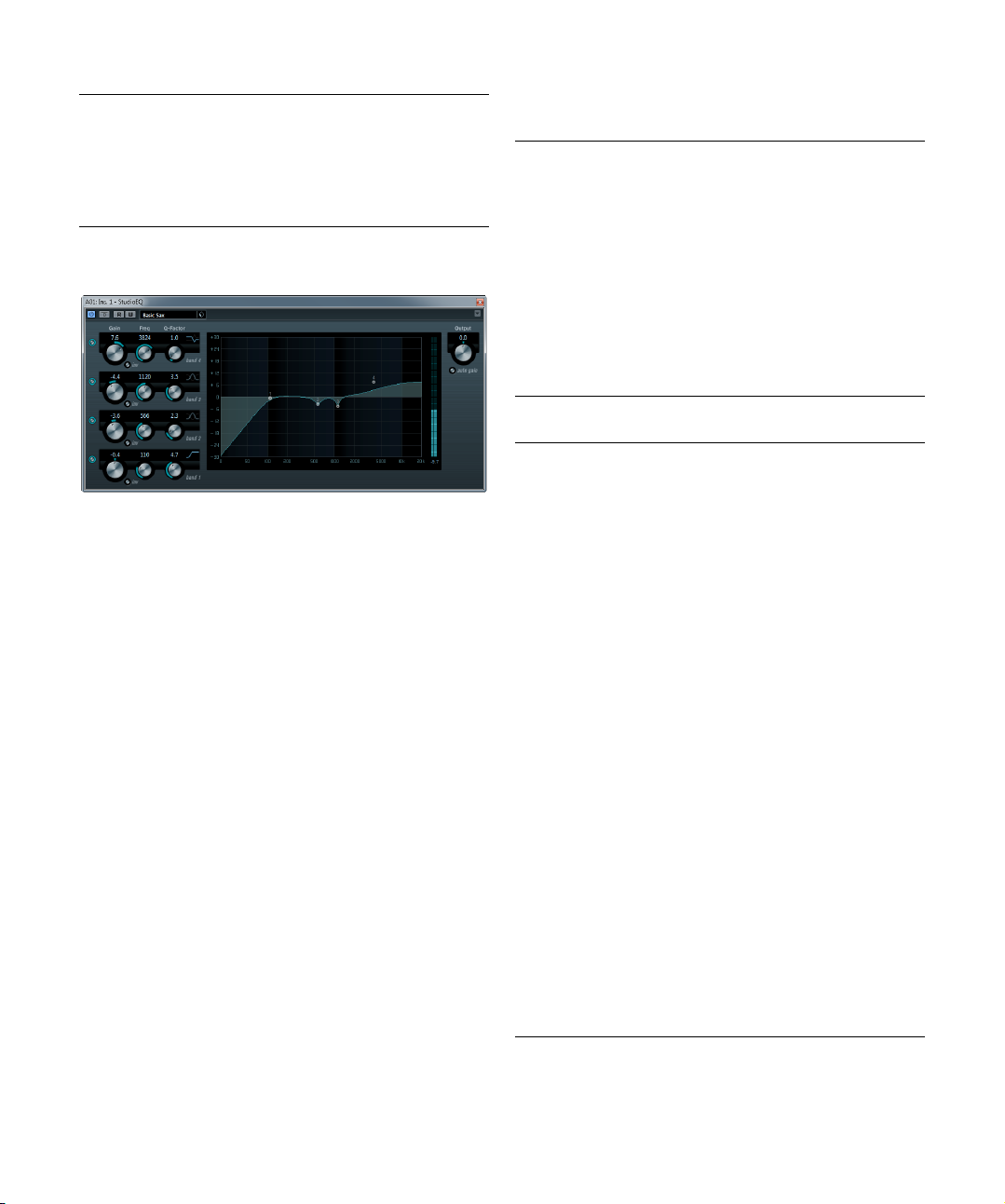
Modo del
filtro
ConstQ s Aplica filtros paralelos en sitios en los que la resonancia
Resonant Aplica filtros en serie en sitios en los que un aumento de
Descripción
aumenta al subir la ganancia y viceversa.
ganancia de una banda bajará la ganancia de bandas ad
yacentes.
StudioEQ
Es un ecualizador paramétrico de 4 bandas de gran calidad, con dos bandas paramétricas de rango medio completas. Las bandas bajas y altas pueden actuar como
filtros de shelving (realce) de tres tipos, o como un filtro
de pico (paso banda) o de corte (paso bajo/paso algo).
Haciendo ajustes
1. Haga clic en el correspondiente botón de Activar a la
izquierda del panel del plug-in para activar las 4 bandas (o
cualquiera de ellas) de ecualización (Low, Mid 1, Mid 2, y
High).
Cuando se activa una banda, aparece el correspondiente punto de EQ
en el visor de la curva de EQ.
2. Establezca los parámetros para una banda de EQ activada.
Esto se puede hacer de varias maneras:
• Usando los potenciómetros.
• Haciendo clic en los valores numéricos e introduciendo nuevos valores.
• Usando el ratón para arrastrar puntos en el visor de la curva
de EQ.
Al usar el ratón para cambiar los ajustes de parámetros,
se pueden usar las siguientes teclas modificadoras:
Teclas
modificadoras
– Cuando no se presiona ninguna tecla modificadora y
-
[Mayús.] Mantenga la tecla [Mayús.] pulsada y arrastre el ratón
[Alt]/[Opción] Mantenga la tecla [Alt]/[Opción] pulsada y arrastre el
[Ctrl]/[Comando] Mantenga la tecla [Ctrl]/[Comando] pulsada y arrastre
Descripción
arrastra un punto de EQ en el visor, los parámetros de
Gain y Frequency se ajustan simultáneamente.
para cambiar el factor-Q de la banda EQ correspon
diente.
ratón para cambiar la frecuencia de la banda EQ co
rrespondiente.
el ratón para cambiar el valor de ganancia de la banda
EQ correspondiente.
Están disponibles los siguientes parámetros:
Parámetro Descripción
Band 1 Gain
(-20 a +24 dB)
Botón Band 1 Inv Invierta el valor de ganancia del filtro. Use este botón
Band 1 Freq
(20 a 2000 Hz)
Band 1 Q-Factor
(0.5 a 10)
Modo de Filtro de
Band 1
Band 2 Gain
(20 a +24 dB)
Botón Band 2 Inv Invierte el valor de la ganancia del filtro (vea la des-
Band 2 Freq
(20 a 20000 Hz)
Band 2 Q-Factor
(0.5 a 10)
Band 3 Gain
(-20 a +24 dB)
Establece la cantidad de corte/realce para la banda
baja.
para filtrar ruido no deseado. Mientras busca la fre
cuencia a omitir, algunas veces es de ayuda resaltarla
primero (ajustar el filtro a ganancia positiva). Después
de haberlo encontrado, puede usar el botón Inv para
cancelarla.
Establece la frecuencia de la banda baja.
Controla la amplitud o resonancia de la banda baja.
Para la banda baja, puede seleccionar tres tipos de filtros de realce, un filtro de Pico (paso banda), y un filtro Corte (paso bajo/paso alto). Cuando el modo Cut
está seleccionado, se fija parámetro Gain.
-Shelf I añade resonancia en la dirección contraria de
ganancia ligeramente por encima de la frecuencia es
tablecida.
-Shelf II añade resonancia en la dirección de la ganancia en la frecuencia establecida.
-Shelf III es una combinación entre Shelf I y II.
Establece la cantidad de corte/realce para la banda
media 1.
cripción del botón Invert para la Band 1).
Establece la frecuencia central de la banda media 1.
Ajusta la anchura de la banda 1 media: a valor más
alto, más “estrecho” el ancho de banda.
Establece la cantidad de corte/realce para la banda
media 2.
-
-
-
-
Los plug-ins de efecto incluidos
25
Page 26
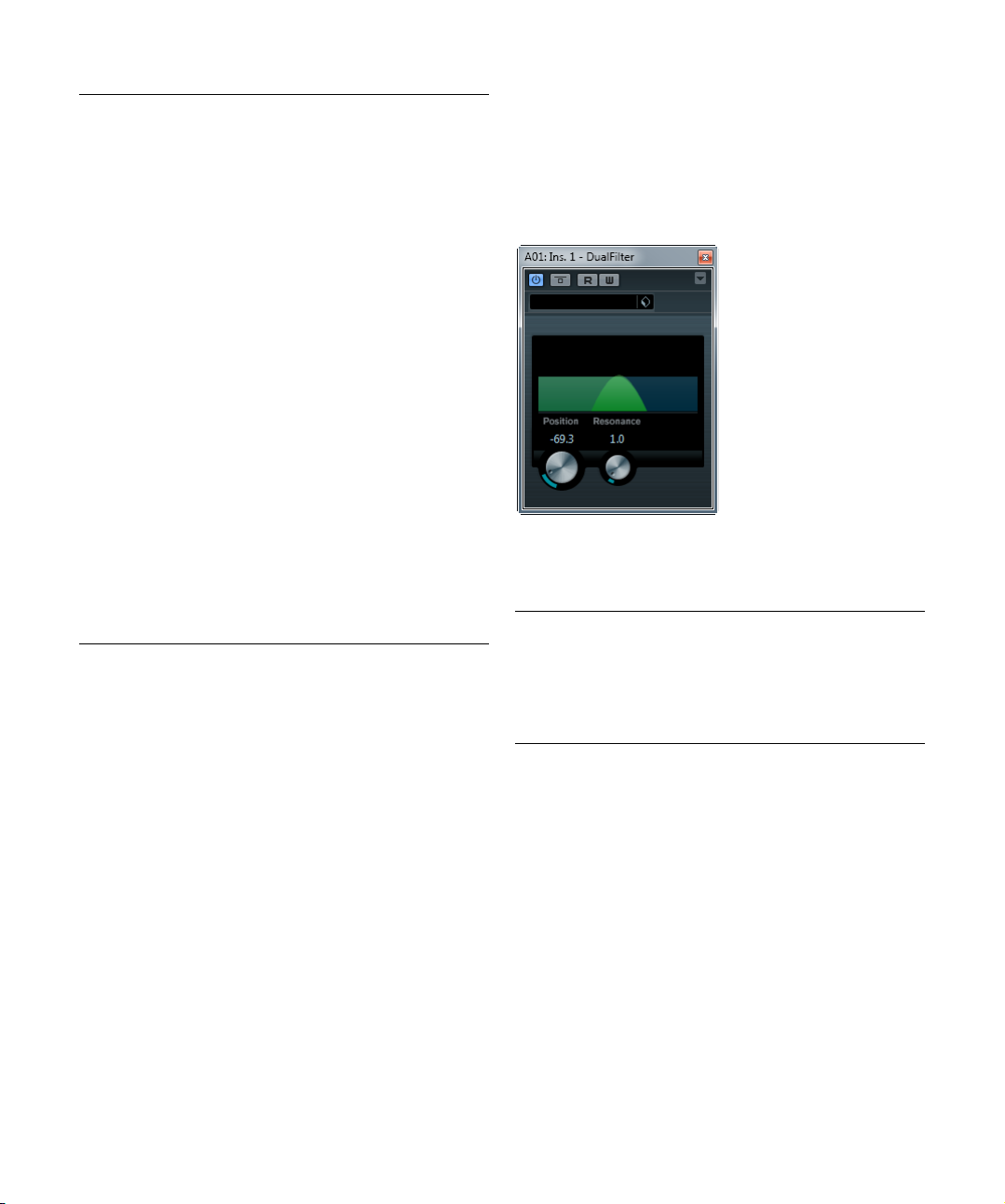
Parámetro Descripción
Botón Band 3 Inv Invierte el valor de la ganancia del filtro (vea la des-
Band 3 Freq
(20 a 20000 Hz)
Band 3 Q-Factor
(0.5 a 10)
Botón Band 4 Inv Invierte el valor de la ganancia del filtro (vea la des-
Band 4 Gain
(-20 a +24 dB)
Band 4 Freq
(200 a 20000 Hz)
Band 4 Q-Factor
(0.5 a 10)
Modo de Filtro de
Band 4
Output
(-24 a +24 dB)
Botón Auto Gain Cuando este botón está activado, la ganancia se
cripción del botón Invert para la Band 1).
Establece la frecuencia central de la banda media 2.
Ajusta la anchura de la banda 2 media: a valor más
alto, más “estrecho” el ancho de banda.
cripción del botón Invert para la Band 1).
Establece la cantidad de corte/realce para la banda
alta.
Establece la frecuencia de la banda alta.
Controla la amplitud o resonancia de la banda alta.
Para la banda alta puede seleccionar entre tres tipos
de filtros de shelving, un filtro de pico y un filtro de
corte. Cuando el modo Cut está seleccionado, se fija
parámetro Gain.
-Shelf I añade resonancia en la dirección contraria de
ganancia ligeramente por debajo de la frecuencia es
tablecida.
-Shelf II añade resonancia en la dirección de la ganancia en la frecuencia establecida.
-Shelf III es una combinación entre Shelf I y II.
Este potenciómetro, arriba a la derecha del panel del
plug-in, le permite ajustar el nivel general de salida.
ajusta automáticamente, manteniendo el nivel de sa
lida constante sin importar los ajustes de EQ.
Plug-ins de filtrado
Esta sección contiene descripciones sobre los plug-ins
de la categoría “Filter”.
DualFilter
-
El efecto DualFilter filtra determinadas frecuencias para
excluirlas al tiempo que permite que otras pasen.
Están disponibles los siguientes parámetros:
-
Parámetro Descripción
Position Frecuencia de corte. Si lo pone a un valor negativo, el
Resonance Establece el sonido característico del filtro. Con valores
DualFilter actuará como un filtro de paso bajo. Los valo
res positivos hacen que el DualFilter actúe como un filtro
de paso alto.
altos suena un sonido zumbante.
-
Los plug-ins de efecto incluidos
26
Page 27
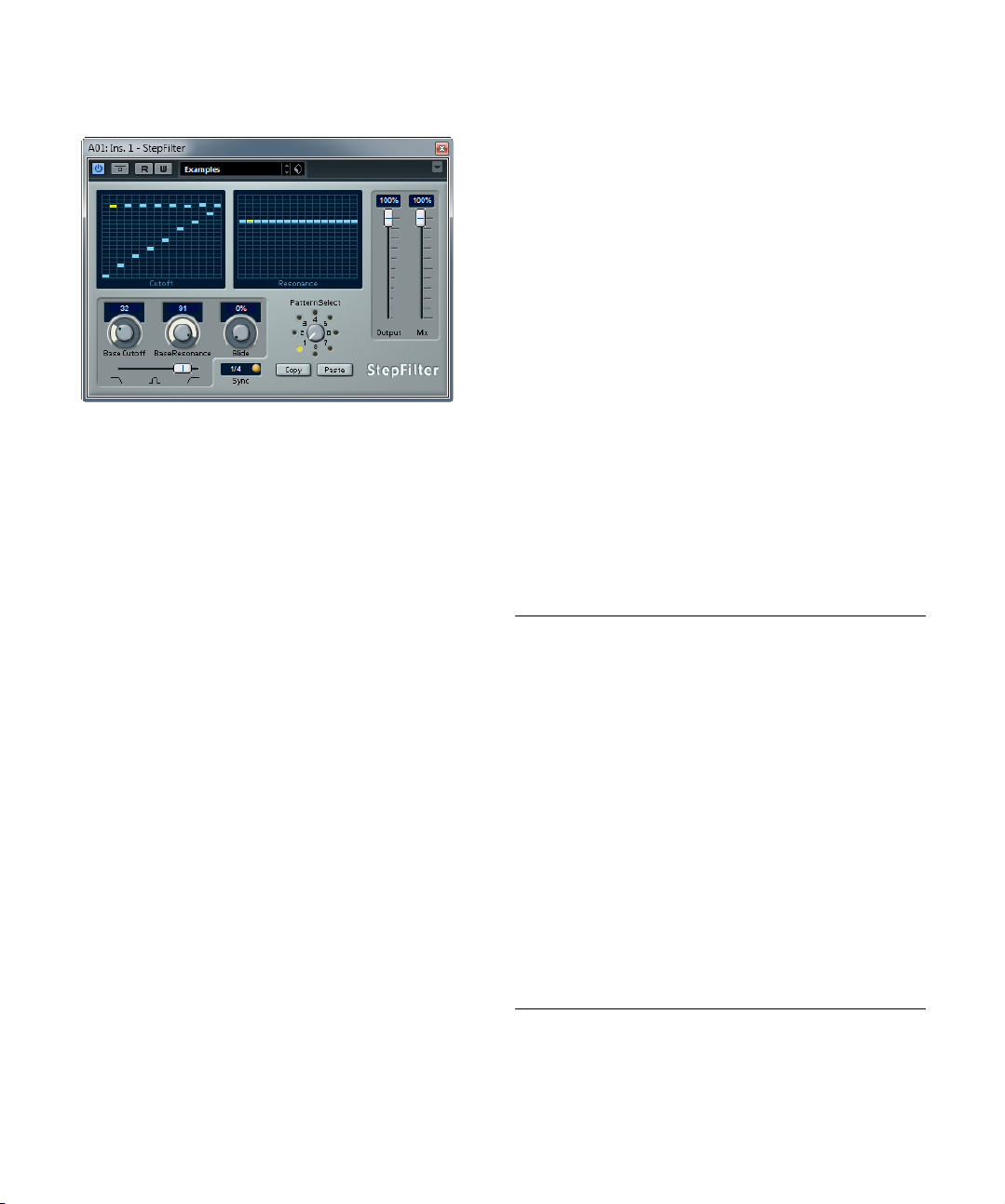
StepFilter
StepFilter es un filtro multimodo controlado por patrones,
que puede crear efectos de filtrado rítmicos y oscilantes.
Funcionamiento general
El StepFilter puede producir simultáneamente dos patrones de 16 pasos para los parámetros de corte y resonancia del filtro, sincronizados al tempo del secuenciador.
Estableciendo valores de paso
• Haciendo clic en las ventanas de rejillas de patrones
puede ajustar los valores.
• Los pasos individuales se pueden mover libremente ha-
cia arriba o hacia abajo en el eje vertical, o directamente
establecerse haciendo clic sobre una caja vacía de la rejilla. Haciendo clic y arrastrando hacia la izquierda o la derecha, las posiciones de los pasos consecutivos se
ajustarán a la posición del puntero.
• El eje horizontal muestra los pasos de 1 a 16 del patrón
de izquierda a derecha, y el eje vertical determina la fre
cuencia (relativa) de corte y la resonancia del filtro.
Cuando más arriba esté en el eje vertical el valor de paso introducido, más
alta será la frecuencia relativa de corte del filtro o la resonancia del filtro.
• Iniciando la reproducción y editando los patrones de los
parámetros de corte y resonancia podrá oír cómo sus pa
trones de filtrado afectan a la fuente del sonido, conectada con el StepFilter.
-
Seleccionando nuevos patrones
• Los patrones creados se guardan con el proyecto, y se
pueden guardar hasta 8 patrones diferentes de corte y resonancia internamente.
Los ajustes de corte y resonancia se guardan juntos en las 8 ranuras de
patrones.
• Use el Selector de Patrones de debajo de la rejilla de
Resonancia para seleccionar un nuevo patrón.
Los nuevos patrones se establecen todos al mismo valor de paso, por
defecto.
Usando copiar y pegar de patrones para crear
variaciones
Puede usar los botones de Copy y Paste bajo el selector
de patrones para copiar un patrón a otra ranura de patrón,
lo que es útil para crear variaciones sobre un patrón.
• Seleccione el patrón que desee copiar, haga clic en el
botón Copy, seleccione otra ranura de patrones y haga
clic en Paste.
El patrón se copia a la nueva ranura, y ahora se puede editar para crear
variaciones usando el patrón original como punto de partida.
Parámetros StepFilter
Están disponibles los siguientes parámetros:
Parámetro Descripción
Base Cutoff Establece la frecuencia base de corte del filtro. Los va-
Base Resonance Establece la resonancia base del filtro. Los valores es-
Glide Aplicará una ligadura entre los valores de paso del pa-
Modo del filtro Use este deslizador para seleccionar un modo de filtro:
Botón Sync Cuando el botón Sync, a la derecha del menú emer-
-
Menú emergente
Sync (1/1 a 1/32,
redonda, tresillo
o punteado)
lores establecidos en la rejilla de Cutoff son relativos al
valor de Base Cutoff.
tablecidos en la rejilla de resonancia son relativos al valor de Base Resonance. Tenga en cuenta que un ajuste
de Base Resonance muy alto puede producir efectos
zumbantes a gran volumen en ciertas frecuencias.
trón, haciendo que los valores cambien más suavemente.
paso bajo (LP), paso banda (BP) o paso alto (HP) (de
izquierda a derecha).
gente Sync, está activado (amarillo), la reproducción
del patrón está sincronizada con el tempo del proyecto.
Use este menú emergente para establecer la resolución de tiempos del patrón, es decir, qué valores de notas tocará el patrón en relación con el tempo.
Los plug-ins de efecto incluidos
27
Page 28
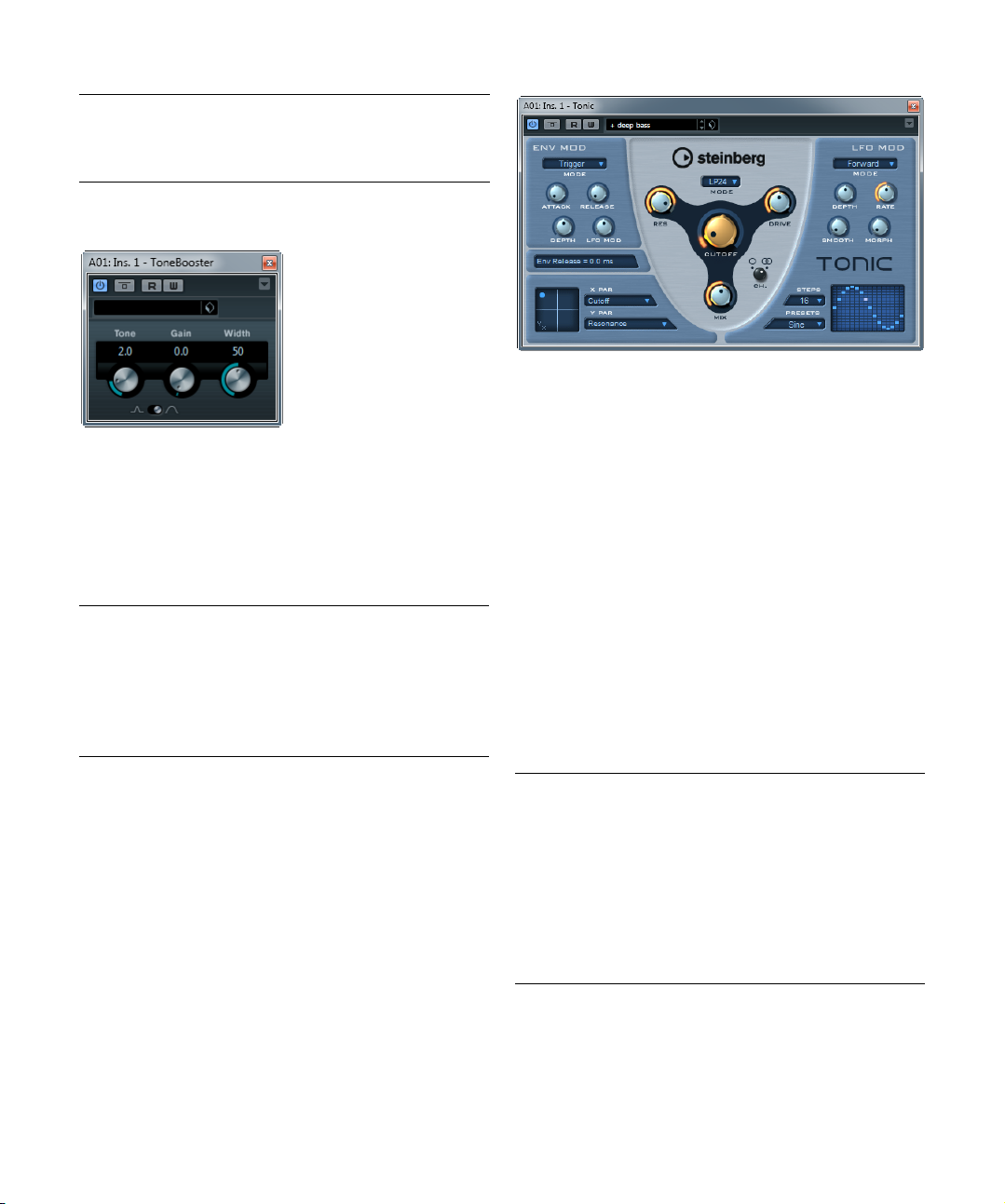
Parámetro Descripción
Deslizador
Output
Deslizador Mix Ajusta la mezcla entre la señal original y la procesada.
Establece el volumen global.
ToneBooster
ToneBooster es un filtro que le permite aumentar la ganancia en un rango de frecuencias seleccionado. Es particularmente útil cuando se inserta antes del AmpSimulator
en la cadena de plug-ins (vea “AmpSimulator” en la pá-
gina 9), aumentando en gran medida las variedades tona-
les disponibles.
Están disponibles los siguientes parámetros:
Parámetro Descripción
Tone Ajusta la frecuencia del filtro central.
Ganancia Le permite ajustar la ganancia del rango de frecuencias
Width Establece la resonancia del filtro.
Selector de
modo
seleccionado, en hasta 24
Establece el modo de operación básico del filtro; Peak o
Band Mode.
dB.
Tonic (sólo Cubase)
Tonic es un plug-in de filtro de modelado analógico muy
potente y versátil, basado en el diseño del filtro del sinteti
zador monofónico Monologue. Sus variadas características sumadas a las potentes funciones de modulación
hacen de él una excelente elección para todos los estilos
musicales. Diseñado para ser una herramienta creativa
más que una herramienta para arreglar problemas del so
nido, puede añadir color y pegada a sus pistas y ser a la
vez ligero para la CPU.
Tonic tiene las siguientes propiedades:
• Filtro analógico multimodo dinámico (mono/estéreo).
• Modos 24 dB paso bajo, 18 dB paso bajo, 12 dB paso
bajo, 6 dB paso bajo, 12 dB paso banda y 12 dB paso alto.
• Drive y resonancia ajustables hasta auto oscilación.
• Seguimiento de envolvente para el control del filtro di-
námico con una señal de audio.
• Modos de disparo por audio y MIDI.
• Potente LFO (oscilador de baja frecuencia) por pasos
con suavización y morphing.
• Matriz de celdas X/Y para modulación adicional en
tiempo real, con acceso a todos los parámetros de Tonic.
Filter
En la sección Filter, en el centro del panel del plug-in, están disponibles los siguientes parámetros:
Parámetro Descripción
Menú emergente Mode
-
Cutoff Frecuencia de corte. El modo en que opera este paráme-
Res Cambia la resonancia del filtro multi-modo. La resonancia
Drive Añade una suave saturación al sonido, parecida a las vál-
-
Establece el tipo de filtro. Los tipos de filtro disponibles
son: paso bajo 24
paso bajo 6
tro está controlado por el tipo de filtro.
al máximo pone el filtro en un estado de auto-oscilación.
vulas. Como para un filtro analógico, la cantidad de saturación también depende del nivel de señal de la entrada.
dB, paso bajo 18 dB, paso bajo 12 dB,
dB, paso banda 12 dB y paso alto 12 dB.
Los plug-ins de efecto incluidos
28
Page 29
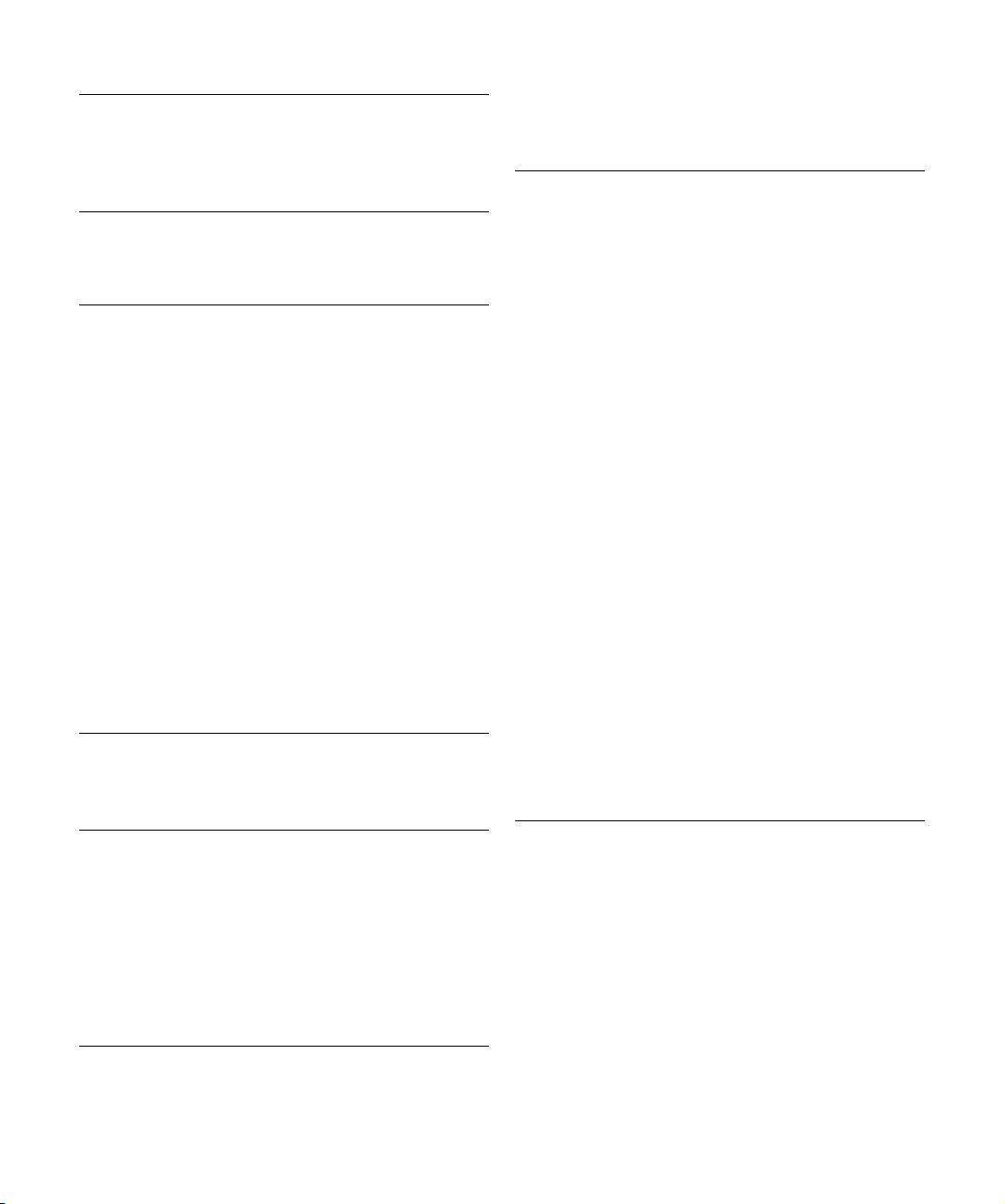
Parámetro Descripción
Mix Establece el balance entre la señal original y la señal con
Selector de
canal (Ch.).
efecto.
Le permite elegir entre funcionamiento mono o estéreo.
Cuando se pone en mono, la señal de salida de Tonic
será en mono sin importar la señal de entrada.
Env Mod
En la sección Env Mod, están disponibles los siguientes
parámetros:
Parámetro Descripción
Menú emergente Mode
Attack Controla el tiempo de ataque del envolvente. Los tiempos
Release Controla el tiempo de release del envolvente. Tiempos de
Depth Controla la cantidad de control de envolvente aplicada al
LFO Mod Usando este parámetro el nivel del envolvente modula la
Tonic ofrece tres tipos de modulación de envolvente:
“Follow” rastrea el envolvente del volumen de la señal para
controlar dinámicamente el corte del filtro.
“Trigger” usa la señal de entrada para disparar el envolvente y hace que realice una pasada por todo el ciclo de
envolvente.
“MIDI” usa cualquier nota MIDI para disparar el envolvente.
El corte del filtro sigue las teclas tocadas en el teclado.
Además, las velocidades más altas que 80 añadirán un
acento al envolvente incrementando su profundidad y re
duciendo el tiempo de decaimiento.
Para el control MIDI configure una pista de control MIDI
aparte y seleccione “Tonic” en el menú Enrutado de Sa
lida de la pista.
de ataque altos dan como resultado tiempos de subida
más lentos cuando se dispara el envolvente.
release más altos dan como resultado colas de envol
vente más lentas.
nivel del filtro de corte.
velocidad del LFO. Un efecto muy impresionante.
-
Panel X/Y
En el Pad X/Y, en la parte inferior del panel del plug-in, están disponibles los siguientes parámetros:
Parámetro Descripción
Menú emergente X Par
Menú emergente Y Par
Panel XY Use el ratón para controlar conjuntamente dos paráme-
Ajusta el parámetro a modular en el eje x del panel XY.
Todos los parámetros de Tonic están disponibles como
posibles destinos.
Ajusta el parámetro a modular en el eje y del panel XY.
tros cualesquiera del Tonic. Al desplazar el ratón horizontalmente, puede controlar el parámetro x, y al moverlo
verticalmente, puede controlar el parámetro y. También
puede grabar movimientos del controlador como datos
de automatización.
LFO Mod
En la sección LFO Mod, están disponibles los siguientes
parámetros:
Parámetro Descripción
Menú emergente Mode
Depth Controla la cantidad de modulación LFO aplicada al nivel
Rate Controla la velocidad de la modulación LFO. La frecuen-
Smooth Controla la suavidad de los pasos del LFO. Funciona
Morph Controla el valor de reproducción del secuenciador de
-
Menú emergente Steps
Menú emergente Presets
Matriz de
pasos
Establece la dirección de los pasos de modulación LFO.
Los modos disponibles son: Forward (hacia adelante),
Reverse (hacia atrás), Alternating (alternado), y Random
(aleatorio).
de corte del filtro.
cia del LFO siempre está en sincronía con el tempo del
proyecto. Un ejemplo: una tasa de 4.00 pasos por tiempo
en un tipo de compás 4/4, el secuenciador de pasos
avanza en semicorcheas. A una tasa de 4.00 tiempos por
paso en un tipo de compás 4/4, el LFO avanza un solo
paso por compás.
Tenga en cuenta que el LFO Rate se muestra en el
campo de debajo de la sección Env Mod.
como un efecto de ligadura aplicado al corte del filtro.
pasos LFO. Hace que los pasos del LFO se muevan
aleatoriamente. Experimente libremente con el parámetro
Morph. A medida que regrese el potenciómetro a su po
sición de cero, el patrón de pasos volverá a su ajuste original.
Establece el número de pasos tocados en secuencia.
Los pasos desactivados se vuelven de color gris en la
matriz de pasos.
Ofrece un número de patrones de forma de ondas para el
LFO de pasos. La selección incluye: Sine (seno), Sine+,
Cosine (coseno), Triangle (triángulo), Sawtooth (diente
de sierra), Square (cuadrado), Random (aleatorio) y User
(usuario, que es el patrón guardado con el programa res
pectivo).
Haga clic en la matriz de pasos para establecer el nivel
para cada uno de los 16 pasos del LFO. Una cantidad
más alta dará como resultado una modulación del corte
del filtro más profunda. Haga clic y arrastre a través de la
matriz para “dibujar” una forma de onda.
-
-
Los plug-ins de efecto incluidos
29
Page 30
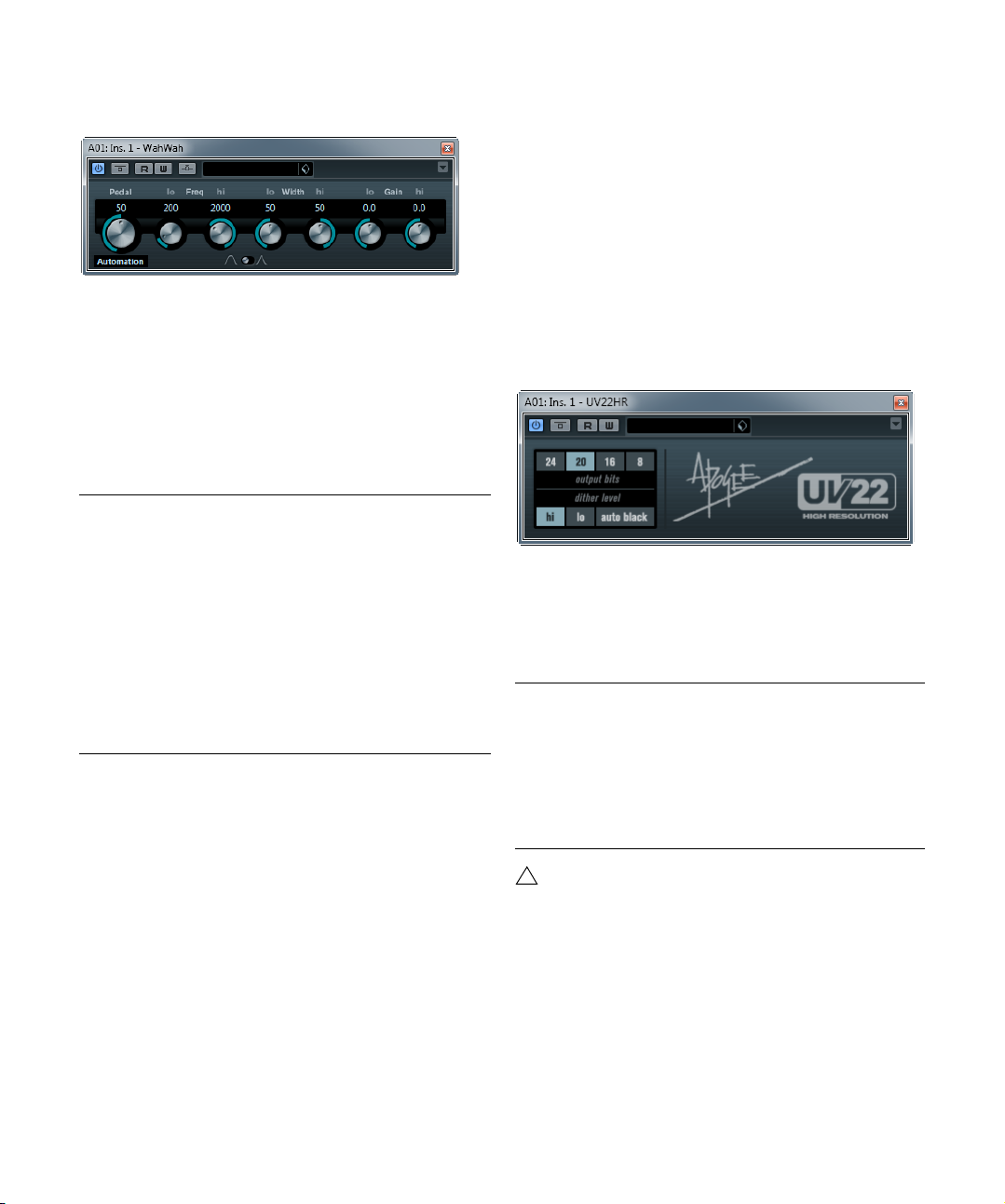
WahWah
!
• Siempre que WahWah haya sido añadido como efecto
de inserción (para una pista de audio o un canal FX), estará disponible en el menú emergente Enrutado de Salida
de las pistas MIDI.
Si WahWah está seleccionado en el menú Enrutado de Salida, los datos
MIDI se dirigirán al plug-in desde la pista seleccionada.
Plug-ins de masterización
WahWah es un filtro de paso banda de pendiente variable, que se puede ser controlado automáticamente por
una señal de side-chain o a través de MIDI, simulando el
sobradamente conocido pedal de efecto analógico (vea
abajo).Puede especificar la frecuencia, amplitud y ganan
cia para las posiciones del Pedal Lo y Hi (baja y alta). El
punto de cruce (crossover) entre las posiciones de Pedal
Lo y Hi está en 50.
Están disponibles los siguientes parámetros:
Parámetro Descripción
Pedal Controla el barrido de la frecuencia del filtro.
Menú emergente Pedal
Control (MIDI)
Freq Lo/Hi Establece la frecuencia del filtro para las posiciones de
Width Lo/Hi Establece la amplitud (resonancia) del filtro para las posi-
Gain Lo/Hi Establece la ganancia del filtro para las posiciones de
Selector Filter
Slope
Le permite elegir el controlador MIDI que se usa para
controlar el plug-in. Ajústelo a “Automatización” si no
quiere usar el control en tiempo real MIDI.
Pedal Lo y Hi.
ciones de Pedal Lo y Hi.
Pedal Lo y Hi.
Le permite elegir entre dos valores de pendiente de filtro:
6
dB o 12 dB.
Ö Cuando la señal de entrada de side-chain está activada, una señal enrutada a la entrada de side-chain del
efecto puede controlar el parámetro Pedal. Cuanto mayor
sea la señal, más subirá la frecuencia del filtro (Pedal)
para que el pedal actúe como un efecto “auto-wha”. Para
una descripción de cómo configurar enrutado de sidechain, vea el capítulo “Efectos de audio” en el Manual de
Operaciones.
Esta sección contiene descripciones sobre los plug-ins
de la categoría “Mastering”.
UV22HR
-
El UV22HR es un plug-in de dithering, basado en un algoritmo avanzado desarrollado por Apogee. Para una introducción al concepto de dithering, vea el capítulo “Efectos
de audio” en el Manual de Operaciones.
Están disponibles los siguientes parámetros:
Opción Descripción
Resolución de
Bits
Hi Pruebe esto primero, es el ajuste más “completo”.
Lo Aplica un menor nivel de ruido dither.
Auto black Cuando está activado, el ruido dither se silencia (enmu-
El dithering siempre se debería aplicar post-fader a
un bus de salida.
El UV22HR soporta dithering a múltiples resoluciones: 8,
16, 20 o 24 Bits. Seleccione la resolución deseada ha
ciendo clic en el botón correspondiente.
dece) durante los pasajes silenciosos del audio.
-
Control MIDI
Para control MIDI en tiempo real del parámetro Pedal, el
MIDI debe ser dirigido al plug-in WahWah.
Los plug-ins de efecto incluidos
30
Page 31

Plug-ins de modulación
Esta sección contiene descripciones sobre los plug-ins
de la categoría “Modulation”.
AutoPan
Es un simple efecto de panoramización automática. Puede
usar diferentes formas de onda para modular la posición
del estéreo izquierda-derecha (pan), usando sincronización
por tempo o ajustes de velocidad de modulación manuales.
Están disponibles los siguientes parámetros:
Parámetro Descripción
Rate Si la sincronía de tempo está activada, aquí es donde es-
Botón Sync El botón debajo del potenciómetro Rate se usa para acti-
Width Establece la profundidad del efecto auto-pan.
Selector de
Waveform
Shape
Ö El parámetro Width también puede ser controlado por
una señal que venga de otra fuente, a través de la entrada
side-chain. Para una descripción de cómo configurar en
rutado de side-chain, vea el capítulo “Efectos de audio”
en el Manual de Operaciones.
pecifica el valor de nota base (1/1 a 1/32, redonda, tresillo, o punteado).
Si la sincronía de tempo está desactivada, la velocidad
del auto-pan se podrá ajustar libremente con el potenció
metro Rate.
var o desactivar la sincronía de tempo.
Le permite seleccionar la forma de onda de modulación.
Están disponibles una forma de onda de seno y una de
triángulo.
Chopper
Chopper es un efecto combinación de tremolo y autopan.
Puede usar diferentes formas de onda para modular el nivel (tremolo) o la posición del estéreo izquierda-derecha
(pan), usando sincronización por tempo o ajustes de velocidad de modulación manuales.
Están disponibles los siguientes parámetros:
Parámetro Descripción
Botones de
forma de onda
Depth Establece la profundidad del efecto Chopper. También
Speed Si la sincronía de tempo está activada, aquí es donde es-
Botón Sync El botón de arriba del potenciómetro Speed se usa para
Botón Stereo/
Mono
-
Mix Ajusta el balance de nivel entre la señal sin efecto y la se-
Establecen la forma de onda de modulación.
se puede ajustar haciendo clic en el visor gráfico.
pecifica el valor de nota base (1/1 a 1/32, redonda, tresillo, o punteado). Tenga en cuenta que no hay ningún
modificador de valor de nota para este efecto.
Si la sincronía de tempo está desactivada, la velocidad
del tremolo/autopan se podrá ajustar libremente con el
potenciómetro Speed.
activar (la luz del botón se enciende) o desactivar la sin
cronía de tempo.
Determina si el Chopper funcionará como autopanner
(botón en “Stereo”) o como efecto tremolo (botón en
“Mono”).
ñal con efecto. Si se usa Chopper como efecto de envío,
se deberá poner al máximo valor.
-
Los plug-ins de efecto incluidos
31
Page 32

Chorus
Es un efecto de coro de una única fase. Funciona duplicando la señal enviada con una versión ligeramente desafinada (vea también “StudioChorus (sólo Cubase)” en la
página 36).
Están disponibles los siguientes parámetros:
Parámetro Descripción
Rate Si la sincronía de tempo está activada, aquí es donde es-
Botón Sync El botón debajo del potenciómetro Rate se usa para acti-
Width Determina la profundidad del efecto de coro. Valores al-
Selector de
Waveform
Shape
Spatial Establece la amplitud estéreo del efecto. Gire en el sen-
Mix Ajusta el balance de nivel entre la señal sin efecto y la se-
Delay Afecta al rango de frecuencias de la modulación del ba-
Filter Lo/Hi Le permiten pasar de frecuencias bajas y altas de la señal
pecifica el valor de nota base para sincronizar el tempo
del barrido del coro (1/1 a 1/32, redonda, tresillo, o pun
teado).
Si la sincronía de tempo está desactivada, la frecuencia
del barrido se puede establecer libremente con el poten
ciómetro Rate.
var o desactivar la sincronía de tempo.
tos producirán un efecto más pronunciado.
Le permite seleccionar la forma de onda de modulación,
alterando el carácter del barrido del coro. Están disponi
bles una forma de onda de seno y una de triángulo.
tido de las agujas del reloj para un efecto estéreo más
amplio.
ñal con efecto. Si se usa Chorus como efecto de envío,
ajuste este parámetro al máximo valor ya que puede con
trolar el balance de la señal con efecto/sin efecto en el
envío.
rrido, ajustando el tiempo de retardo inicial.
del efecto.
Ö La modulación también puede ser controlada por una
señal que venga de otra fuente, a través de la entrada
side-chain. Cuando la señal de side-chain exceda el um
bral, la modulación se controlará con el envolvente de la
señal de side-chain. Para una descripción de cómo configurar enrutado de side-chain, vea el capítulo “Efectos de
audio” en el Manual de Operaciones.
Cloner (sólo Cubase)
El plug-in Cloner añade a la señal hasta cuatro voces desafinadas y retardadas, para tener una modulación rica y efectos de coro.
Están disponibles los siguientes parámetros:
-
Parámetro Descripción
-
Voices Le permite seleccionar el número de voces (hasta cuatro).
Spatial Esparce las voces añadidas a través del espectro esté-
Mix Ajusta el balance de nivel entre la señal sin efecto y la se-
-
Output Le permite reducir o incrementar la ganancia de salida
Deslizador
Detune
1–4
Deslizador
Delay
1–4
Detune Controla la profundidad global de la desafinación en to-
Para cada voz añadida se añade un deslizador de Detune y
otro de Delay en la parte media derecha del panel.
reo. Gire en el sentido de las agujas del reloj para un
efecto estéreo más profundo.
ñal con efecto. Si se usa Cloner como efecto de envío,
ajuste este parámetro al máximo valor ya que puede con
trolar el balance de la señal con efecto/sin efecto en el
envío.
dB.
hasta 12
Controla la cantidad de desafinación relativa para cada
voz. Se pueden poner valores positivos y negativos, desde
-100 hasta 100. Un valor de cero significa que esa voz no
se desafinará.
Cont rola la canti dad d e retard o rel ativ o para ca da vo z. Un
valor de cero significa que esa voz no se retardará.
das las voces. Si se establece en cero, no habrá desafinación, sin importar los ajustes del deslizador Detune.
-
-
Los plug-ins de efecto incluidos
32
Page 33

Parámetro Descripción
Botón Natural Haciendo clic en el botón Natural, debajo del potenció-
Detune –
Humanize
Botón Static
Detune
Delay Controla la profundidad global del retardo en todas las
Delay –
Humanize
Botón Static
Delay
metro Detune, podrá cambiar el algoritmo de tono.
Controla la cantidad de variación de la afinación cuando
está desactivado Static Detune. Con Humanize, la desa
finación se modula constantemente para tener un efecto
más natural. El rango de valores va de 0 a 100 (variación
de la desafinación más pronunciada).
Use este botón para activar/desactivar la función Static
Detune. Si está activado, la cantidad de desafinación
será estática y el potenciómetro Humanize no estará dis
ponible.
voces. Si se establece en cero, no habrá retardo, sin im
portar los ajustes del deslizador Delay.
Controla la cantidad de variación del retardo cuando está
desactivado Static Detune. Con Humanize, el retardo se
modula constantemente para tener un efecto más natural.
El rango de valores va de 0 a 100 (variación del retardo
más pronunciada).
Use este botón para activar/desactivar la función Static
Delay. Si está activado, la cantidad del retardo será está
tica y el potenciómetro Humanize no estará disponible.
Flanger
Están disponibles los siguientes parámetros:
Parámetro Descripción
Rate Si la sincronía de tempo está activada, aquí es donde es-
-
Botón Sync El botón debajo del potenciómetro Rate se usa para acti-
-
Range Lo/Hi Establece las frecuencias límite para el barrido del flan-
Feedback Determina el carácter del efecto flanger. Valores altos
Spatial Establece la amplitud estéreo del efecto. Gire en el sen-
Mix Ajusta el balance de nivel entre la señal sin efecto y la se-
-
Selector de
Waveform
Shape
Delay Afecta al rango de frecuencias de la modulación del ba-
Potenciómetro
Manual
Botón Manual Use este botón para activar/desactivar la función Manual.
Filter Lo/Hi Le permiten pasar de frecuencias bajas y altas de la señal
pecifica el valor de nota base para sincronizar el tempo
del barrido del flanger (1/1 a 1/32, redonda, tresillo, o
punteado).
Si la sincronía de tempo está desactivada, la frecuencia
del barrido se puede establecer libremente con el poten
ciómetro Rate.
var o desactivar la sincronía de tempo.
ger.
producen un barrido que suena más “metálico”.
tido de las agujas del reloj para un efecto estéreo más
amplio.
ñal con efecto. Si se usa Flanger como efecto de envío,
ajuste este parámetro al máximo valor ya que puede con
trolar el balance de la señal con efecto/sin efecto en el
envío.
Le permite seleccionar la forma de onda de modulación,
alterando el carácter del barrido del flanger. Están dispo
nibles una forma de onda de seno y una de triángulo.
rrido, ajustando el tiempo de retardo inicial.
Le permite la posición del barrido manualmente cuando
el botón Manual está desactivado. El rango disponible va
desde 0 hasta 100.
Si está activado, el barrido del flanger será estático, es
decir, no habrá modulación.
del efecto.
-
-
-
Flanger es un efecto de flanger clásico, con una mejora
añadida del estéreo.
Los plug-ins de efecto incluidos
Ö La modulación también puede ser controlada por una
señal que venga de otra fuente, a través de la entrada
side-chain. Cuando la señal de side-chain exceda el um
bral, la modulación se controlará con el envolvente de la
señal de side-chain. Para una descripción de cómo confi
gurar enrutado de side-chain, vea el capítulo “Efectos de
audio” en el Manual de Operaciones.
33
-
-
Page 34

Metalizer
Phaser
El Metalizer alimenta la señal de audio a través de un filtro
de frecuencia variable, con control de sincronía de tempo
o modulación de tiempo y realimentación.
Están disponibles los siguientes parámetros:
Parámetro Descripción
Feedback Cuanto más alto sea el valor, más “metálico” será el so-
Sharpness Controla el carácter del efecto de filtro. Cuanto más alto
Tone Controla la frecuencia de realimentación. El efecto de esto
Botón On Activa o desactiva la modulación del filtro. Cuando está
Botón Mono Cuando está activado, la salida del Metalizer es mono.
Speed Si la sincronía de tempo está activada, aquí es donde es-
Botón Sync El botón de arriba del potenciómetro Speed se usa para
Deslizador
Output
Deslizador Mix Ajusta el balance de nivel entre la señal sin efecto y la se-
nido.
sea el valor, más estrecha será el área de las frecuencias
afectadas, produciendo un sonido más afilado y un
efecto más pronunciado.
será más perceptible con ajustes de Feedback altos.
desactivado, el Metalizer funciona como un filtro estático.
pecifica el valor de nota base (1/1 a 1/32, redonda, tresillo, o punteado). Tenga en cuenta que no hay ningún
modificador de valor de nota para este efecto.
Si la sincronía de tempo está desactivada, velocidad de
modulación se puede establecer libremente con el po
tenciómetro Speed.
activar (la luz del botón se enciende) o desactivar la sin
cronía de tempo.
Establece el volumen global.
ñal con efecto. Si se usa Metalizer como efecto de envío,
ajuste este parámetro al máximo valor ya que puede con
trolar el balance de la señal con efecto/sin efecto en el
envío.
-
El phaser produce el tan conocido efecto de ajuste de
fase “zumbante” con una mejora adicional del estéreo.
Están disponibles los siguientes parámetros:
Parámetro Descripción
Rate Si la sincronía de tempo está activada, aquí es donde es-
Botón Sync El botón debajo del potenciómetro Rate se usa para acti-
Width Determina la amplitud del efecto de modulación entre fre-
Feedback Determina el carácter del efecto phaser. Valores altos
Spatial Al usar audio multicanal, el parámetro Spatial crea una
Mix Ajusta el balance de nivel entre la señal sin efecto y la se-
-
Potenciómetro
Manual
Botón Manual Use este botón para activar/desactivar la función Manual.
-
Filter Lo/Hi Le permiten pasar de frecuencias bajas y altas de la señal
pecifica el valor de nota base para sincronizar el tempo
del barrido del Phaser (1/1 a 1/32, redonda, tresillo, o
punteado).
Si la sincronía de tempo está desactivada, la frecuencia
del barrido se puede establecer libremente con el poten
ciómetro Rate.
var o desactivar la sincronía de tempo.
cuencias altas y bajas.
producirán un efecto más pronunciado.
impresión tridimensional retardando la modulación de
cada canal.
ñal con efecto. Si se usa Phaser como efecto de envío,
ajuste este parámetro al máximo valor ya que puede con
trolar el balance de la señal con efecto/sin efecto en el envío.
Le permite la posición del barrido manualmente cuando
el botón Manual está desactivado. El rango disponible va
desde 0 hasta 100.
Si está activado, el barrido del flanger será estático, es
decir, no habrá modulación.
del efecto.
-
-
Los plug-ins de efecto incluidos
34
Page 35

Ö La modulación también puede ser controlada por una
señal que venga de otra fuente, a través de la entrada
side-chain. Cuando la señal de side-chain exceda el um
bral, la modulación se controlará con el envolvente de la
señal de side-chain. Para una descripción de cómo configurar enrutado de side-chain, vea el capítulo “Efectos de
audio” en el Manual de Operaciones.
RingModulator
RingModulator puede producir sonidos enarmónicos
complejos, del tipo campana. Los moduladores de anillo
funcionan multiplicando dos señales de audio. La salida
de una señal sujeta a modulación en anillo contiene fre
cuencias añadidas generadas por la suma de, y la diferencia entre, las frecuencias de las dos señales.
RingModulator tiene un oscilador incorporado que se multiplica con la señal de entrada para producir el efecto.
Están disponibles los siguientes parámetros:
Parámetro Descripción
Oscillator –
LFO Amount
Oscillator –
Env. Amount
Controla cuánto se verá afectada la frecuencia del oscilador por el LFO.
Controla cuánto se verá afectada la frecuencia del oscilador por la envolvente (que se dispara con la señal de entrada). Se pueden ajustar valores positivos y negativos, la
posición central representa que no hay modulación. A la
izquierda del centro, una señal de entrada de gran volu
men hará que descienda el tono del oscilador, mientras
que a la derecha del centro el tono aumentará cuando se
alimente con una entrada de gran volumen.
-
Parámetro Descripción
Oscillator –
Botones de
-
forma de onda
Deslizador
Oscillator –
Range
Oscillator –
Frequency
Oscillator –
Roll-Off
LFO – Speed Establece la velocidad del LFO.
LFO –
Amount
Env.
LFO –
Waveform
LFO – Invert
Stereo
Sección
Envelope
Generator –
Attack and
Decay
Botón Lock
L<R
Deslizador
Output
Deslizador Mix Ajusta la mezcla entre la señal original y la procesada.
-
Le permite seleccionar la forma de onda del oscilador:
cuadrada, sinusoidal, diente de sierra o triangular.
Determina el rango de frecuencias del oscilador en Hz.
Establece la frecuencia del oscilador en +/- 2 octavas
dentro del rango seleccionado.
Corta las frecuencias altas en la forma de onda del oscilador, para suavizar el sonido global. Es mejor usarlo
cuando se hayan seleccionado formas de onda armóni
camente ricas (p. ej. cuadrada o diente de sierra).
Controla cuánto afectará el nivel de la señal de entrada –
a través del generador de envolventes – a la velocidad
del LFO. Se pueden poner valores positivos y negativos,
% no se aplica modulación. Con valores negativos,
en 0
valores de señal de entrada altos bajan la velocidad del
LFO, mientras que los valores positivos se usan para
acelerar en señales de entrada altas.
Le permite seleccionar la forma de onda del LFO: cuadrada, sinusoidal, diente de sierra o triangular.
Invierte la forma de onda del LFO para el canal derecho
del oscilador, lo que produce una perspectiva de estéreo
más amplia en la modulación.
La sección de Envelope Generator controla cómo la señal de entrada se convierte a datos de la envolvente, que
se pueden usar luego para controlar el tono del oscilador
y la velocidad del LFO. Tiene dos controles principales:
El parámetro Attack establece lo rápido que el nivel de
salida de la envolvente aumenta en respuesta a un au
mento de la señal de entrada.
El parámetro Decay controla lo rápido que el nivel de salida de la envolvente cae en respuesta a una caída de la
señal de entrada.
Cuando este botón está activado, se mezclan las señales
de entrada L y R, y produce el mismo nivel de salida del
envolvente para ambos canales del oscilador. Cuando
está desactivado, cada canal tiene su propia envolvente,
que afecta a los dos canales del oscilador independien
temente.
Establece el volumen global.
-
-
-
Los plug-ins de efecto incluidos
35
Page 36

Rotary
El plug-in Rotary simula el clásico efecto de un altavoz giratorio. Una cabina de altavoz giratorio tiene altavoces giratorios a velocidad variable para producir un efecto de coro
arremolinado, comúnmente usado en órganos. El Rotary
tiene todos los parámetros asociados con el artefacto real.
Están disponibles los siguientes parámetros:
Parámetro Descripción
Selector
Speed (Stop/
Slow/Fast)
Speed
Change Mode
Speed Mod Cuando el ajuste Slow/Fast está en control variable, esto
Menú emergente MIDI
controller
Overdrive Aplica un overdrive o distorsión suave.
CrossOver Establece la frecuencia de cruce (de 200 a 3000 Hz) en-
Horn – Slow Le permite un ajuste fino de la velocidad Slow del rotor
Horn – Fast Le permite un ajuste fino de la velocidad Fast del rotor
Horn – Accel. Le permite un ajuste fino del tiempo de aceleración del
Horn –
Mod
Amp
Horn –
Mod
Freq
Bass – Slow Le permite un ajuste fino de la velocidad Slow del rotor
Bass – Fast Le permite un ajuste fino de la velocidad Fast del rotor
Le permite controlar la velocidad de Rotary en tres niveles.
Le permite seleccionar si el ajuste Slow/Fast es un conmutador (izquierda) o un control variable (derecha). Cuando
está seleccionado el modo interruptor y el Pitchbend es el
controlador, la velocidad cambiará tocando el manipula
dor. Otros controladores cambian en el valor MIDI 64.
le permite seleccionar la velocidad de rotación, de 0
(Stop) a 100 (Fast).
Le permite elegir el controlador MIDI que se usa para
controlar el plug-in. Ajústelo a “Automatización” si no
quiere usar el control en tiempo real MIDI.
tre la frecuencia alta y baja de los altavoces.
alto.
alto.
rotor alto.
Controla la modulación de amplitud del rotor alto.
Controla la modulación de frecuencia del rotor alto.
bajo.
bajo.
-
Parámetro Descripción
Bass – Accel. Le permite un ajuste fino del tiempo de aceleración del
Bass –
Mod
Amp
Bass – Level Ajusta el nivel de bajos global.
Microphones –
Phase
Microphones –
Angle
Microphones –
Distance
Output Le permite ajustar el nivel global de la salida.
Mix Le permite ajustar la mezcla entre las señales sin proce-
rotor bajo.
Ajusta la profundidad de la modulación de amplitud.
Le permite ajustar la cantidad de fase en el sonido del rotor
alto.
Establece al ángulo del micrófono simulado. 0 = mono,
= un micro en cada lado.
180
Establece la distancia entre el micrófono simulado y el altavoz, en pulgadas.
sar y procesada.
Dirigiendo MIDI al Rotary
Para control MIDI en tiempo real del parámetro Speed, el
MIDI debe ser dirigido al plug-in Rotary.
• Siempre que Rotary haya sido añadido como efecto de
inserción (para una pista de audio o un canal FX), estará
disponible en el menú emergente Enrutado de Salida de
las pistas MIDI.
Si Rotary está seleccionado en el menú Enrutado de Salida, los datos
MIDI se dirigirán al plug-in desde la pista seleccionada.
StudioChorus (sólo Cubase)
El plug-in StudioChorus es un plug-in de efecto de coro
de dos fases, que añade pequeños retardos a la señal y
modula el tono de las señales retardadas para producir un
efecto de “doblado”. Las dos fases de la modulación del
coro son completamente independientes y se procesan
en serie (en cascada).
Los plug-ins de efecto incluidos
36
Page 37

Para cada etapa están disponibles los siguientes parámetros:
Parámetro Descripción
Rate Si la sincronía de tempo está activada, aquí es donde
Botón Sync El botón debajo del potenciómetro Rate se usa para
Width Determina la profundidad del efecto de coro. Valores
Selector de
Waveform
Shape
Spatial Establece la amplitud estéreo del efecto. Gire en el
Mix Ajusta el balance de nivel entre la señal sin efecto y la
Delay Afecta al rango de frecuencias de la modulación del
Filter Lo/Hi Le permiten pasar de frecuencias bajas y altas de la se-
especifica el valor de nota base para sincronizar el
tempo del barrido del coro (1/1 a 1/32, redonda, tresi
llo, o punteado).
Si la sincronía de tempo está desactivada, la frecuencia
del barrido se puede establecer libremente con el po
tenciómetro Rate.
activar o desactivar la sincronía de tempo.
altos producirán un efecto más pronunciado.
Le permite seleccionar la forma de onda de modulación,
alterando el carácter del barrido del coro. Están disponi
bles una forma de onda de seno y una de triángulo.
sentido de las agujas del reloj para un efecto estéreo
más amplio.
señal con efecto. Si se usa StudioChorus como efecto
de envío, ajuste este parámetro al máximo valor ya que
puede controlar el balance de la señal con efecto/sin
efecto en el envío.
barrido, ajustando el tiempo de retardo inicial.
ñal del efecto.
-
-
-
Ö La modulación también puede ser controlada por una
señal que venga de otra fuente, a través de la entrada
side-chain. Cuando la señal de side-chain exceda el um
bral, la modulación se controlará con el envolvente de la
señal de side-chain. Para una descripción de cómo configurar enrutado de side-chain, vea el capítulo “Efectos de
audio” en el Manual de Operaciones.
Tranceformer
Tranceformer es un efecto de modulador de anillo, en que
el audio entrante es modulado en anillo por un oscilador
interno de frecuencia variable, produciendo nuevos armó
nicos. Se puede usar un segundo oscilador para modular
la frecuencia del primer oscilador, sincronizado con el
tempo de la canción si fuese necesario.
Están disponibles los siguientes parámetros:
Parámetro Descripción
Botones de
forma de onda
Tone Establece la frecuencia (tono) del oscilador modulador (1
-
Depth Controla la profundidad de la modulación de tono.
Speed Si la sincronía de tempo está activada, aquí es donde es-
Botón Sync El botón de arriba del potenciómetro Speed se usa para
Botón On Activa o desactiva la modulación del parámetro de tono.
Botón Mono Controla si la salida será estéreo o mono.
Deslizador
Output
Deslizador Mix Ajusta el balance de nivel entre la señal sin efecto y la se-
Le permite seleccionar una forma de onda de modulación
de tono.
a 5000
Hz).
pecifica el valor de nota base (1/1 a 1/32, redonda, tresillo, o punteado). Tenga en cuenta que no hay ningún
modificador de valor de nota para este efecto.
Si la sincronía de tempo está desactivada, velocidad de
modulación se puede establecer libremente con el po
tenciómetro Speed.
activar (la luz del botón se enciende) o desactivar la sin
cronía de tempo.
Le permite ajustar el nivel de la salida del efecto.
ñal con efecto.
-
-
-
Ö ¡Tenga en cuenta que hacer clic y arrastrar en el visor
le permitirá ajustar los parámetros Tone y Depth a la vez!
Los plug-ins de efecto incluidos
37
Page 38

Tremolo
Tremolo produce modulación de amplitud (volumen). Están disponibles los siguientes parámetros:
Parámetro Descripción
Rate Si la sincronía de tempo está activada, aquí es donde es-
Botón Sync El botón debajo del potenciómetro Rate se usa para acti-
Depth Controla la profundidad de la modulación de amplitud.
Spatial Añade un efecto estéreo a la modulación.
Output Le permite ajustar el volumen de salida.
pecifica el valor de nota base (1/1 a 1/32, redonda, tresillo, o punteado).
Si la sincronía de tempo está desactivada, velocidad de
modulación se puede establecer libremente con el po
tenciómetro Rate.
var o desactivar la sincronía de tempo.
-
Vibrato
El plug-in Vibrato produce modulación de tono. Están disponibles los siguientes parámetros:
Parámetro Descripción
Rate Si la sincronía de tempo está activada, aquí es donde es-
Botón Sync El botón debajo del potenciómetro Rate se usa para acti-
Depth Controla la profundidad de la modulación de tono.
Spatial Añade un efecto estéreo a la modulación.
pecifica el valor de nota base (1/1 a 1/32, redonda, tresillo, o punteado).
Si la sincronía de tempo está desactivada, velocidad de
modulación se puede establecer libremente con el po
tenciómetro Rate.
var o desactivar la sincronía de tempo.
-
Ö La modulación también puede ser controlada por una
señal que venga de otra fuente, a través de la entrada
side-chain. Cuando la señal de side-chain exceda el umbral, la modulación se controlará con el envolvente de la
señal de side-chain. Para una descripción de cómo configurar enrutado de side-chain, vea el capítulo “Efectos de
audio” en el Manual de Operaciones.
Los plug-ins de efecto incluidos
Ö La modulación también puede ser controlada por una
señal que venga de otra fuente, a través de la entrada
side-chain. Cuando la señal de side-chain exceda el umbral, la modulación se controlará con el envolvente de la
señal de side-chain. Para una descripción de cómo configurar enrutado de side-chain, vea el capítulo “Efectos de
audio” en el Manual de Operaciones.
38
Page 39

Plug-ins de corrección de tono
Esta sección contiene descripciones sobre los plug-ins
de la categoría “Pitch Shift”.
Octaver
Este plug-in puede generar dos voces más, que sigan el
tono de la señal de entrada una octava y dos octavas por
debajo del tono original, respectivamente. El Octaver fun
ciona mejor con señales monofónicas.
Están disponibles los siguientes parámetros:
Parámetro Descripción
Direct Ajusta la mezcla entre la señal original y las voces gene-
Octave 1 Ajusta el nivel de la señal que se genera una octava por
Octave 2 Ajusta el nivel de la señal que se genera dos octavas por
radas. Un valor de 0 quiere decir que sólo se oirá la señal
generada y transpuesta. Subiendo este valor se irá
oyendo más la señal original.
debajo del tono original. Un ajuste de 0 significa que la
voz se enmudece.
debajo del tono original. Un ajuste de 0 significa que la
voz se enmudece.
Pitch Correct
Pitch Correct detecta, ajusta y corrige automáticamente
pequeñas inconsistencias de tono y entonación en voces
monofónicas e interpretaciones instrumentales en tiempo
real. Los algoritmos avanzados de este plug-in preservan
los formantes del sonido original, consiguiendo de este
modo una corrección de tono que suene natural sin el tí
pico efecto “Mickey Mouse”.
Además puede usar el Pitch Correct con finalidades creativas. Puede crear voces de fondo, por ejemplo, modificando las voces solistas o sonidos de vocoder usando
valores extremos. Puede usar un controlador MIDI externo, una pista MIDI o el teclado virtual para “tocar” una
nota o una escala de tonos destino que determinarán la
escala de notas a la que el audio se moverá. Esto le per
mite cambiar su audio de una manera muy rápida y fácil, lo
que es extremadamente útil para actuaciones en directo.
En el visor del teclado, el audio original se mostrará en
azul mientras que los cambios aparecerán en naranja.
Están disponibles los siguientes parámetros:
Parámetro Descripción
Correction –
Speed
Correction –
Tolerance
Correction –
Transpose
(-12 a 12)
Determina la suavidad del cambio de tono. Valores muy
altos harán que el cambio de tono sea instantáneo. 100
es un valor muy drástico que se usa mayormente para
efectos especiales (p.
Determina la sensibilidad del análisis. Un valor de Tolerance bajo le permitirá a Pitch Correct encontrar los cambios de tono rápidamente. Cuando el valor de Tolerance
sea alto, las variaciones de tono del audio (p.
se interpretarán automáticamente como cambios de nota.
Con este parámetro puede ajustar (o “reafinar”) el tono
del audio entrante en pasos de semitonos. Puede poner
valores positivos y negativos, desde -12 hasta 12. Un
valor de cero significa que la señal no está transpuesta.
ej. el famoso efecto “Cher”).
-
-
e. vibrato) no
Los plug-ins de efecto incluidos
39
Page 40

Parámetro Descripción
Scale Source –
Internal
Scale Source –
External MIDI
Scale
Scale Source –
External MIDI
Note
Formant – Shift
(-60 a 60)
Formant –
Optimize
(General, Male,
Female)
Formant –
Preservation
(Activado/
Desactivado)
Master Tuning Desafina la señal de salida. El ajuste por defecto es
Si elige la opción Internal en el menú emergente Scale
Source, puede usar el menú emergente cercano para
decidir a qué escala se adaptará el audio origen. Están
disponibles las siguientes opciones:
Chromatic: El audio se moverá al semitono más cercano.
Major/Minor: El audio se moverá a la escala mayor/menor especificada en el menú emergente de la derecha.
Se reflejará en el visor del teclado.
Custom: El audio se moverá a las notas que especifique
haciendo clic en las teclas que desee en el visor del te
clado. Para reinicializar el teclado, haga clic en la línea
naranja debajo del visor.
Seleccione esta opción si quiere que el audio se mueva
a una escala de los tonos destino, usando un controla
dor MIDI externo, el Teclado Virtual o una pista MIDI.
Tenga en cuenta que tiene que asignar la pista de audio
como salida a su pista MIDI y que el parámetro Speed
tiene que tener un valor distinto de desactivado (off).
Seleccione esta opción si quiere que el audio se mueva
a una nota destino, usando un controlador MIDI externo,
el Teclado Virtual o una pista MIDI.
Tenga en cuenta que tiene que asignar la pista de audio
como salida a su pista MIDI y que el parámetro Speed
tiene que tener un valor distinto de desactivado (off).
Cambia el timbre natural, es decir, los componentes de
la frecuencia característica del audio origen.
Le permite especificar las características de las fuentes
de sonido. Mientras que General es el valor por defecto,
Male (Hombre) está pensado para tonos bajos y Female
(Mujer) para tonos altos.
Si está desactivado, los formantes suben y bajan con el
tono, provocando efectos de voz extraños. Grandes va
lores de corrección de tono darán como resultado efectos “Mickey Mouse”, valores bajos darán como resultado
sonidos “de Monstruo”.
Cuando está en On, se mantienen los formantes, conservando el carácter del audio.
440 Hz.
Plug-ins de reverberación
Esta sección contiene descripciones sobre los plug-ins
de la categoría “Reverb”.
REVerence (sólo Cubase)
-
-
REVerence es una herramienta de convolución que le permite aplicar características de habitaciones (reverberación) al audio. Esto se hace procesando la señal de audio
según una respuesta de impulso – una grabación de un
impulso en una habitación o en otra ubicación que se usa
para recrear las características de la habitación. Como re
sultado, el audio procesado sonará como si se hubiera to-
-
cado en la misma ubicación. Con el plug-in se incluyen
muestras de gran calidad de espacios reales para crear
reverberación.
Ö REVerence puede ser muy exigente en términos de
RAM. Esto es porque las respuestas de impulsos que
carga en las ranuras de programa se precargan en RAM
para garantizar un intercambio entre programas libre de
artefactos. Por lo tanto debería cargar siempre sólo los
programas que necesite para una tarea en concreto.
-
Los plug-ins de efecto incluidos
40
Page 41

Usar la matriz de programas
Un programa es una combinación de una respuesta de
impulso y sus ajustes. Esto incluye ajustes de reverberación (vea “Cambiando los ajustes de reverberación” en la
página 42), ajustes de EQ (vea “Efectuando ajustes de
Ecualización” en la página 43), imágenes (vea “Cargando
imágenes” en la página 44) y ajustes de salida (vea “Haciendo ajustes de salida” en la página 44). La matriz de
programas le permite cargar programas y ver el nombre
del programa actual, es decir, la respuesta de impulso
“Trabajar con respuestas de impulsos personaliza-
(vea
das” en la página 44).
Están disponibles los siguientes parámetros:
Parámetro Descripción
Nombre del
programa
Botón Browse Este botón abre una ventana de explorador mostrando
Botón Import Haga clic en este botón para cargar sus propios archivos
Slots de
programas
(1 a 36)
En la esquina superior izquierda del panel del plug-in se
muestra el nombre del archivo de la respuesta de impulso
cargada, o el nombre del programa. Después de haber
cargado la respuesta de impulso, se mostrarán su nú
mero de canales y duración en segundos durante un
corto tiempo.
los programas disponibles. Cuando seleccionar un pro
grama en el explorador, se carga en la ranura de programa activa. Para poder filtrar las mejores respuestas o
por número de canales, puede activar la sección Filtros
(haciendo clic en el botón “Configurar Disposición de
Ventanas”, en la parte inferior izquierda de la ventana).
de respuesta de impulsos desde el disco. Los archivos de
berían tener una duración máxima de 10 segundos. Los archivos más largos se cortan automáticamente. Para más
información vea
sonalizadas” en la página 44.
En estas ranuras puede cargar todas las respuestas de
impulsos (programas) que quiera para trabajar con ellas
en una sesión. La ranura del programa seleccionado se
indica con un marco blanco (parpadeante). Las ranuras
ocupadas se muestran de un color diferente. Hacer do
ble clic en un programa vacío abre la ventana de exploración, que le muestra los programas disponibles. Hacer
doble clic en una ranura de programa ocupada carga las
respuestas de impulsos correspondientes en REVerence
(“Recall”).
“Trabajar con respuestas de impulsos per-
-
Parámetro Descripción
Botón Smooth
Parameter
Changes
Botón Store Guarda en un programa la respuesta de impulso activa y
Botón Recall Recarga el programa seleccionado. Úselo para reiniciali-
Botón Erase Elimina el programa seleccionado de la matriz.
El botón “Smooth Parameter Changes” se encuentra entre las ranuras de programas y los botones Store/Recall/
Erase. Si lo activa, un fundido cruzado se efectúa cuando
cambia de programa.
Desactive este botón durante la búsqueda de un programa adecuado o un ajuste apropiado para una respuesta de impulso. Una vez haya ajustado la matriz de
programa según sus necesidades, active el botón para
evitar artefactos al cambiar de programa.
sus ajustes.
zar un programa a sus ajustes por defecto.
Programas vs. presets
Puede guardar sus ajustes de REVerence como presets
de plug-in VST o como programas. Las diferencias entre
los dos y las desventajas se describen a continuación.
Tanto los presets como los programas usan la extensión
.vstpreset y aparecen en la misma categoría en el MediaBay (Plug-In Presets), pero se representan con iconos diferentes:
Icono Descripción
Un preset de REVerence contiene todos los ajustes y pará-
metros del plug-in, que son todas las respuestas de impulsos cargadas junto con sus parámetros y posiciones en la
matriz de programas. Los presets se cargan a través del
menú emergente Presets, en la parte superior del panel del
plug-in.
-
Presets
Los presets son útiles en las siguientes situaciones:
• Cuando quiere guardar una configuración completa
-
con sus diferentes respuestas de impulsos para un uso
posterior (p.
de explosión que se pueden reutilizar en otras escenas o
películas).
• Cuando quiere guardar diferentes conjuntos de parámetros para la misma respuesta de impulso para que
luego pueda elegir el conjunto que más se ajuste a sus
necesidades.
Un programa de REVerence sólo contiene los ajustes relacionados con una única respuesta de impulso. Los programas se
cargan y se administran a través de la matriz de programas.
ej. diferentes configuraciones para sonidos
Los plug-ins de efecto incluidos
41
Page 42

Programas
Δ
Los programas le ofrecen las siguientes ventajas:
• Se pueden cargar hasta 36 programas en una matriz de
programas, para llamarlos al instante.
• Un programa le ofrece una forma rápida y fácil de guardar y volver a cargar un subconjunto de parámetros de
plug-in (es decir, los ajustes para una única respuesta de
impulso), ofreciéndole unos tiempos de carga muy cortos.
• Al automatizar un proyecto y cargar un programa de REVerence, sólo se escriben dos eventos de automatización.
Si se carga un preset de plug-in en su lugar (que contiene muchos más
ajustes que un programa), se escriben un montón de datos de automati
zación innecesarios (para los ajustes que no usó).
Configurar programas
Proceda así:
1. En la matriz de programas, haga clic en una ranura de
programa y selecciónela.
Un marco blanco y parpadeante indica que la ranura de programa está
seleccionada.
2. Haga clic en el botón Browse o haga clic en la ranura
vacía de nuevo para cargar uno de los programas incluidos.
También puede importar un nuevo archivo de respuesta de impulso, vea
“Importar respuestas de impulsos” en la página 45.
3. En el buscador que aparece, seleccione el programa
que contiene la respuesta de impulso que quiera usar y
haga clic en Aceptar.
El nombre de la respuesta de impulso cargada se muestra en la esquina
superior izquierda del panel de REVerence.
4. Configure los parámetros de REVerence como los
necesite y haga clic en el botón Store para guardar la
respuesta de impulso y sus ajustes actuales en un nuevo
programa.
5. Configure tantos programas como necesite (hasta 36)
repitiendo los pasos de arriba.
Ö Si quiere usar su conjunto de programas en otros proyectos, guarde sus ajustes como preset de plug-in usando
el menú emergente Presets, arriba del panel del plug-in.
Cambiando los ajustes de reverberación
Los ajustes de reverberación le permiten cambiar las características de la habitación.
Están disponibles los siguientes parámetros:
Parámetro Descripción
Front Todos los valores que se muestran en la fila superior son
Rear
-
Botón Auto
Gain
Botón Reverse Invierte la respuesta de impulso.
Pre-Delay Controla la cantidad de tiempo entre la señal original y el
Time Scaling Controla el tiempo de reverberación.
Size Determina el tamaño de la habitación simulada.
Level Un control de nivel para la respuesta de impulso. Controla
ER Tail Split Establece un punto entre las primeras reflexiones y la
ER Tail Mix Le permite establecer la relación entre las primeras re-
para los altavoces delanteros.
Si trabaja con pistas de surround hasta 5.1, puede usar
esta fila para establecer un desplazamiento (offset) de los
canales traseros.
Cuando este botón esté activado, la respuesta de impulso se normaliza automáticamente.
comienzo de la reverberación. Con valores grandes de
pre-delay puede simular habitaciones más grandes.
el volumen de la reverberación.
cola, permitiéndole determinar dónde empieza la cola. Un
valor de 60 significa que las primeras reflexiones se oirán
durante 60
flexiones y la cola. Valores por encima de 50 atenúan las
primeras reflexiones, y valores por debajo de 50 atenua
rán la cola.
ms.
-
Los plug-ins de efecto incluidos
42
Page 43

El visor de respuesta de impulso
La sección de Display le permite ver los detalles de la respuesta del impulso y cambiar su duración (recortando).
Están disponibles los siguientes parámetros:
Parámetro Descripción
Botón
Reproducir/
Rueda de
escalado de
tiempo
Visor Time
Domain
Visor
Spectrogram
Visor
Information
Botón Activate Impulse
Trimming
Deslizador de
corte (trim)
Al hacer clic en el botón de reproducción para aplicar la
respuesta de impulso cargada, se reproducirá un chas
quido corto. Esto le da un sonido de prueba natural que
hará que le sea más fácil saber cómo los diferentes ajus
tes afectan a las características de reverberación.
La rueda de escalado de tiempo le permite ajustar el
tiempo de reverberación.
Muestra la forma de onda de la respuesta de impulso.
Muestra el espectro analizado de la respuesta de impulso.
El tiempo se muestra en el eje horizontal, la frecuencia a
través del eje vertical y el volumen se representa por el co
lor.
Muestra información adicional, p. ej. el nombre del programa y la respuesta de impulso cargada, el número de
canales, la duración y la información del archivo Broad
cast Wave.
Use este botón, en la parte inferior derecha del visor del
Impulso, para activar el recortado. El deslizador de Trim
se muestra debajo del visor de Impulso.
Le permite recortar el inicio y final de la respuesta de impulso. Arrastre el manipulador frontal para cortar el inicio
de la respuesta de impulso, o el manipulador final para
cortar la cola de la reverberación. También puede usar la
rueda del ratón para cortar. Tenga en cuenta que la res
puesta de impulso se cortará sin ningún fundido.
-
-
Efectuando ajustes de Ecualización
En la sección Equalizer puede afinar el sonido de la reverberación.
Están disponibles los siguientes parámetros:
-
Parámetro Descripción
Visor de la curva
de EQ
Botón Activate EQEste botón, a la derecha de los parámetros de EQ, ac-
Botón Low Shelf OnActiva el filtro de shelf bajo que realza o corta las fre-
-
Low Freq
(20 a 500)
Low Gain
(-24 a +24)
Botón Mid Peak OnActiva el filtro de pico medio que crea un pico o muesca
Mid Freq
(100 a 10000)
Mid Gain
(-12 a +12)
Botón Hi Shelf OnActiva el filtro de shelf alto que realza o corta las fre-
Hi Freq
(5000 a 20000)
Hi Gain
(-24 a +24)
Muestra la curva de EQ. Puede usar los parámetros de
EQ debajo del visor para cambiar la curva de EQ, o mo
dificar la curva manualmente arrastrando sus puntos.
tiva la EQ para el plug-in de efecto.
cuencias por debajo de la frecuencia de corte, la cantidad especificada.
Establece la frecuencia de la banda baja.
Establece la cantidad de corte/realce para la banda
baja.
en la respuesta de frecuencia.
Establece la frecuencia central de la banda media.
Establece la cantidad de corte/realce para la banda
media.
cuencias por encima de la frecuencia de corte, la cantidad especificada.
Establece la frecuencia de la banda alta.
Establece la cantidad de corte/realce para la banda
alta.
-
Los plug-ins de efecto incluidos
43
Page 44

Cargando imágenes
En la sección Pictures puede cargar archivos de imágenes
para ilustrar el ambiente, es decir, la ubicación de la grabación o la disposición de micrófonos de la respuesta de impulso cargada. Se pueden cargar hasta cinco imágenes.
Están disponibles los siguientes parámetros:
Parámetro Descripción
Botón Add Abre un diálogo de archivo en el que puede navegar hasta
Botón Next Si se cargan varias imágenes, puede hacer clic en este
Botón Suprimir Borra la imagen activa. Tenga en cuenta que esto no bo-
los archivos gráficos que quiera importar. Los formatos de
archivo de imagen soportados son JPG, GIF y PNG.
botón para mostrar la siguiente imagen.
rra el archivo de la imagen de su disco duro.
Ö Las imágenes sólo son referenciadas por el plug-in y
no se copiarán a la carpeta del proyecto.
Haciendo ajustes de salida
En la sección de Salida puede controlar el nivel global y
determinar la mezcla con/sin efecto.
Están disponibles los siguientes parámetros:
Parámetro Descripción
Medidor de
actividad de
salida
Deslizador
Output
Out
(-24 a +12)
Mix
(0 a 100)
Indica el nivel general de la respuesta de impulso y sus
ajustes.
Le permite ajustar el nivel global de la salida.
Aumenta o disminuye la señal de salida del plug-in.
Ajusta el balance de nivel entre la señal sin efecto y la señal con efecto.
• Para bloquear el balance sin/con efecto mientras explora
los presets disponibles y programas, active el botón Lock
(símbolo de candado) cercano al parámetro MIX.
Trabajar con respuestas de impulsos
personalizadas
Además de trabajar con las respuestas de impulsos incluidas con REVerence, puede importar sus propias respuestas de impulsos y guardarlas como programas o presets.
Se soportan archivos WAVE y AIFF con configuraciones
mono, estéreo, estéreo verdadero, o multicanal (hasta 5.0).
Si un archivo multicanal contiene un canal LFE, este canal
se ignora.
REVerence usa la misma anchura de canal que la pista en
la que se inserta. Al importar archivos de respuestas de impulsos con más canales que la pista correspondiente, el
plug-in sólo lee todos los canales que necesite. Si el ar
chivo de respuesta de impulso contiene menos canales
que la pista, el REVerence genera los canales restantes
ej. el canal central como una suma de los canales iz-
(p.
quierdo y derecho). Si faltan los canales traseros (al importar un archivo estéreo en una pista 4.0, por ejemplo), se
usan los canales izquierdo y derecho para los canales tra
seros. En este caso puede usar el parámetro de desplazamiento trasero para crear más espacio.
-
-
Los plug-ins de efecto incluidos
44
Page 45

Importar respuestas de impulsos
Para importar respuestas de impulsos, proceda así:
1. En la matriz de programa, haga clic en el botón Importar.
2. Navegue hacia el archivo que quiera importar, y haga
clic en “Abrir”.
El archivo se carga en REVerence. Los canales de un archivo entrelazado se importan en el mismo orden que en otras áreas de Cubase (p. ej.
la ventana Conexiones VST), vea abajo.
3. Haga los ajustes adecuados y añada una imagen, si
está disponible.
Las imágenes que residen en la misma carpeta que el archivo de respuesta de impulso o en la carpeta superior, se muestran automáticamente.
4. Haga clic en el botón Store para guardar la respuesta
de impulso y sus ajustes como un programa. De esta
forma puede volver a cargar la configuración en cualquier
momento.
La ranura del programa se vuelve azul, indicando que se ha cargado un
programa.
Ö Al guardar un programa, sólo se referencia el archivo
de respuesta de impulso. Todavía reside en el mismo sitio
que antes y no se modifica de ninguna manera.
5. Repita estos pasos para cualquier archivo de respuesta de impulso con el que quiera trabajar.
REVerence lee canales de entrada en el siguiente orden:
Número de canales de entrada
1 L
2 L/R
3 L/R/C
4 L/R/LS/RS (si se inserta en una pista con una confi-
4 LL/LR/RL/RR (si se inserta en una pista con una
5 L/R/C/LS/RS
6 L/R/C/LFE/LS/RS (se ignora el LFE.)
Orden de canales en REVerence
guración de canales 4.0, vea abajo)
configuración estéreo, vea abajo)
True stereo
Respuestas de impulsos que han sido grabadas como archivos true stereo le permiten crear una impresión muy
real de la sala correspondiente. REVerence sólo puede
procesar archivos de respuestas de impulsos true stereo
que cumplen con la configuración de canal siguiente (en
este mismo orden): LL, LR, RL, RR.
Los canales se definen como sigue:
Canal La señal de esta
fuente…
LL izquierda izquierda
LR izquierda derecha
RL derecha izquierda
RR derecha derecha
…se grabó con este
micrófono
Ö Si sus respuestas de impulsos true stereo solo son
disponibles como archivos mono separados, puede usar
la función Exportar Mezcla de Audio en Cubase para crear
archivos entrelazados compatibles con REVerence (vea el
capítulo “Exportar Mezcla de Audio” en el Manual de Ope
raciones).
Por defecto REVerence trabaja automáticamente en
modo true stereo si Usted inserta el plug-in en una pista
estéreo y carga una respuesta de impulso 4 canales.
Por ello, si trabaja con archivos surround, es decir, con
respuestas de impulsos 4 canales grabadas en una configuración Quadro (L/R, LS/RS), tendrá que insertar el
plug-in en una pista de audio en una configuración 4.0. En
una pista estéreo estos archivos también se procesarían
en modo true stereo.
¿Cómo puede evitar que REVerence procese equivocadamente archivos surround en modo true stereo? La solución consiste en un atributo “Recording Method” que se
escribe en la información iXML del archivo de respuesta
de impulso correspondiente. Siempre cuando cargue una
respuesta de impulso en configuración 4 canales en una
pista estéreo, REVerence busca la información iXML del
archivo. Si el plug-in encuentra el atributo “Recording Me
thod”, ocurre lo siguiente:
• Si el atributo está ajustado a “TrueStereo” el plug-in trabaja en modo true stereo.
-
-
Los plug-ins de efecto incluidos
45
Page 46

• Si el atributo está ajustado a “A/B” o “Quadro” el plug-
!
in trabaja en modo estéreo normal y procesa solamente
los canales I/D del archivo surround.
Ö Puede usar el Inspector de Atributos en el MediaBay
para etiquetar sus propios archivos de respuestas de im
pulsos con el atributo “Recording Method”. Para más información vea el capítulo “MediaBay” en el Manual de
Operaciones.
Reubicando contenido
Una vez haya importado sus propias respuestas de impulsos en REVerence, podrá trabajar cómodamente con ellas
en su ordenador. ¿Pero qué pasa si necesita transferir sus
contenidos a otro ordenador, por ejemplo porque trabaja
algunas veces con un PC y otras veces con un portátil, o
necesita echar una mano a un amigo en el estudio?
Los contenidos de fábrica no serán un problema porque
estarán también presentes en el otro ordenador. Para es
tas respuestas de impulsos sólo necesita transferir sus
programas y presets de REVerence para poder acceder a
sus configuraciones.
Los contenidos de usuario son otra historia. Si ha transferido sus archivos de audio a una unidad externa o a otro sitio del disco duro de su ordenador, REVerence no puede
acceder a sus respuestas de impulso ya que las rutas antiguas no son válidas.
Para acceder a sus respuestas de impulsos de nuevo,
proceda así:
1. Transfiera sus archivos de audio a una ubicación que
podrá acceder desde el segundo ordenador (es decir, un
disco duro externo).
Si mantiene los archivos con la misma estructura de carpetas que en primer ordenador, REVerence encontrará automáticamente los archivos
contenidos en esta estructura.
2. Transfiera cualquier programa o preset de REVerence
que necesite al segundo ordenador.
Si no está seguro de dónde se tienen que guardar los presets, puede
encontrar las rutas en el MediaBay (vea el capítulo “El MediaBay” en el
Manual de Operaciones).
3. Abra REVerence en el segundo ordenador e intente
cargar el preset o programa con el que quiera trabajar.
Se abre el diálogo para buscar la respuesta de impulso.
4. Navegue hasta la carpeta que contiene sus respuestas de impulsos. Haga clic en Abrir.
REVerence ahora puede acceder a todas las respuestas de impulsos
guardadas en esta ubicación.
-
La nueva ruta a estos archivos de audio todavía no
se ha guardado. Para hacer que los archivos estén
disponibles de forma permanente sin tener que usar
el diálogo de buscar nuevo, necesita guardar sus
programas o presets bajo un nombre diferente.
RoomWorks (sólo Cubase)
-
RoomWorks es un plug-in de reverberación altamente
ajustable, para crear ambientes de habitaciones muy rea
listas y efectos de reverberación en estéreo y formatos
surround. El uso de CPU es ajustable para encajar con las
necesidades de cualquier sistema. Desde reflexiones cor
tas de habitación hasta reverberaciones del tamaño de
una caverna, este plug-in ofrece una reverberación de
gran calidad.
Están disponibles los siguientes parámetros:
Parámetro Descripción
Input –
Lo Freq
Input –
Hi Freq
Input –
Gain
Lo
Input –
Hi Gain
Reverb –
Pre-Delay
Reverb –
Reverb Time
Reverb –
Size
Determina la frecuencia en la que el filtro de shelving bajo
tiene efecto. Los ajustes alto y bajo filtran la señal antes
del proceso de reverberación.
Determina la frecuencia en la que el filtro de shelving alto
tiene efecto. Los ajustes alto y bajo filtran la señal antes
del proceso de reverberación.
Establece la cantidad de corte o realce para el filtro de
shelving bajo.
Establece la cantidad de corte o realce para el filtro de
shelving alto.
Controla cuánto tiempo pasa antes de aplicar la reverberación. Le permite simular espacios más grandes incrementando el tiempo que tardan las primeras reflexiones
en llegar al oyente.
Le permite ajustar el tiempo de reverberación en segundos.
Altera los tiempos de retardo de las primeras reflexiones
para simular espacios más grandes o más pequeños.
-
-
Los plug-ins de efecto incluidos
46
Page 47

Parámetro Descripción
Reverb –
Diffusion
Reverb –
Width
Reverb –
Botón Variation
Reverb –
Botón Hold
Damping –
Freq
Lo
Damping –
High Freq
Damping –
Low Level
Damping –
High Level
Envelope –
Amount
Envelope –
Attack
Envelope –
Release
Afecta al carácter de la cola de la reverberación. Valores
más altos conducen a más difusión y a un sonido más
suave, mientras que los valores más bajos conducen a un
sonido más claro.
Controla la amplitud de la imagen estéreo. 100 % le da
una reverberación totalmente estéreo. Al 0
ración es toda en mono.
Presionando este botón generará una nueva versión del
mismo programa de reverberación usando patrones de
reflexión alterados. Esto es útil cuando ciertos sonidos
están causando resultados zumbantes o indeseados.
Creando una nueva variación a menudo solucionará es
tos problemas. Hay 1000 variaciones posibles.
Presionando este botón congelará el búfer de reverberación en un bucle infinito (círculo amarillo alrededor del
botón). Puede crear algunos sonidos de pad interesantes
usando esta funcionalidad.
Determina la frecuencia por debajo de la cual ocurrirá
damping en bajas frecuencias.
Determina la frecuencia por encima de la cual ocurrirá
damping en altas frecuencias.
Afecta al tiempo de decaimiento de las frecuencias bajas.
La reverberación de una habitación normal decae más rá
pido en el rango de frecuencias altas y bajas que no en el
rango de frecuencias medias. Bajando el porcentaje del
nivel hará que las frecuencias bajas decaigan más rápi
damente. Los valores por encima de 100 % hacen que
las frecuencias bajas decaigan más lentamente que las
frecuencias de rango medio.
Afecta al tiempo de decaimiento de las frecuencias altas.
La reverberación de una habitación normal decae más rá
pido en el rango de frecuencias altas y bajas que no en el
rango de frecuencias medias. Bajando el porcentaje del
nivel hará que las frecuencias altas decaigan más rápida
mente. Los valores por encima de 100 % hacen que las
frecuencias altas decaigan más lentamente que las fre
cuencias de rango medio.
Determina cuánto efecto tendrán los controles de ataque
y release sobre la reverberación. Los números bajos tie
nen un efecto más sutil, mientras que los números altos
suenan más drásticos.
Los ajustes de envolvente en RoomWorks controlan
cómo la reverberación seguirá las dinámicas de la señal
de entrada, de una manera parecida a la puerta de ruido
o al expansor descendente. El ataque determina cuánto
tiempo tarda la reverberación en llegar a su volumen
máximo después de un pico de señal (en milisegundos).
Es parecido al pre-delay, pero la reverberación crece
cada vez en lugar de empezar toda al mismo tiempo.
Determina cuánto tiempo después de un pico de señal
se puede oír la reverberación antes de cortarse, similar al
tiempo de release de una puerta.
% la reverbe-
Parámetro Descripción
Surround –
Distance
Surround –
botón Rotate
Surround –
Balance
-
Output – Mix Determina el balance de la señal original (sin procesar) y
Output – botón Wet only
Output –
Efficiency
-
Output –
botón Export
-
Output – me-
-
didor de salida
-
Este control sólo está disponible en configuraciones surround. Con este parámetro puede controlar el lugar del
oyente virtual en la habitación. Los valores positivos po
nen al oyente cercano al frente de la habitación y los valores negativos lo ponen hacia la parte trasera.
Este botón sólo está disponible en configuraciones surround. Si está activo la perspectiva de la habitación se
mueve 90º.
Este control sólo está disponible en configuraciones surround. El balance controla los niveles relativos entre los
altavoces delanteros y traseros. Los valores positivos fa
vorecen a los altavoces delanteros y los negativos a los
traseros. Cuando la opción Rotate esté activada, estas
relaciones se moverán 90º.
la señal con efecto (procesada). Al usar RoomWorks in
sertado en un canal FX, seguramente querrá establecerlo
al valor 100
Este botón anula el parámetro mix, poniendo el efecto al
100
narse normalmente cuando se use RoomWork como
efecto de envío de un canal FX o de grupo.
Determina cuánta potencia de procesador se usa para
RoomWorks. A menor valor, más recursos de CPU se
usarán, y más alta será la calidad de la reverberación. Se
pueden crear efectos interesantes con ajustes de Effi
ciency muy altos (>90 %). Experimente usted mismo.
Determina si durante la exportación de audio el RoomWorks usará la máxima potencia de CPU para tener la
mayor calidad de reverb. Durante la exportación puede
querer mantener un ajuste de eficiencia elevada para
conseguir un determinado efecto. Si quiere la calidad de
reverberación más elevada durante la exportación, ase
gúrese de que este botón está activado.
Indica el nivel de la señal de salida.
% o usar el botón “Wet only”.
% de señal con efecto. Esto botón deberá presio-
-
-
-
-
-
Los plug-ins de efecto incluidos
47
Page 48

RoomWorks SE
RoomWorks SE es una versión “ligera” del plug-in RoomWorks. Este plug-in ofrece reverberación de gran calidad,
pero tiene menos parámetros y consume menos CPU que
la versión completa.
Están disponibles los siguientes parámetros:
Parámetro Descripción
Pre-Delay Controla cuánto tiempo pasa antes de aplicar la reverbe-
Reverb Time Le permite ajustar el tiempo de reverberación en segun-
Diffusion Afecta al carácter de la cola de la reverberación. Valores
Hi Level Afecta al tiempo de decaimiento de las frecuencias altas.
Lo Level Afecta al tiempo de decaimiento de las frecuencias bajas.
Mix Determina la mezcla de señal original (sin procesar) y se-
ración. Le permite simular espacios más grandes incrementando el tiempo que tardan las primeras reflexiones
en llegar al oyente.
dos.
más altos conducen a más difusión y a un sonido más
suave, mientras que los valores más bajos conducen a un
sonido más claro.
La reverberación de una habitación normal decae más rá
pido en el rango de frecuencias altas y bajas que no en el
rango de frecuencias medias. Bajando el porcentaje del
nivel hará que las frecuencias altas decaigan más rápida
mente. Los valores por encima de 100 % hacen que las
frecuencias altas decaigan más lentamente que las fre
cuencias de rango medio.
La reverberación de una habitación normal decae más rá
pido en el rango de frecuencias altas y bajas que no en el
rango de frecuencias medias. Bajando el porcentaje del
nivel hará que las frecuencias bajas decaigan más rápi
damente. Los valores por encima de 100 % hacen que
las frecuencias bajas decaigan más lentamente que las
frecuencias de rango medio.
ñal con efecto (procesada). Al usar RoomWorks SE insertado en un canal FX, seguramente querrá establecerlo
al valor 100
%.
-
Plug-ins Spatial + Panner
Esta sección contiene descripciones sobre los plug-ins
de la categoría “Spatial + Panner”.
MonoToStereo
Este efecto convertirá una señal mono en una señal
“pseudo-estéreo”. El plug-in debe ser insertado en una
pista estéreo que reproduce un archivo mono.
Están disponibles los siguientes parámetros:
Parámetro Descripción
Width Controla la amplitud o la profundidad de la mejora de esté-
Delay Incrementa la cantidad de diferencias entre los canales iz-
Color Genera diferencias adicionales entre los canales para incre-
Botón Mono Cambia la salida a mono, para verificar posibles coloreados
-
StereoEnhancer
-
reo. Gire en el sentido de las agujas del reloj para aumentar
la mejora.
quierdo y derecho para aumentar más el efecto estéreo.
mentar el efecto estéreo.
no deseados del sonido, que muchas veces pueden ocurrir
al crear una imagen estéreo artificial.
Este plug-in expandirá la amplitud estéreo del audio (estéreo). No se puede usar con archivos mono.
Los plug-ins de efecto incluidos
48
Page 49

Están disponibles los siguientes parámetros:
Parámetro Descripción
Width Controla la amplitud o la profundidad de la mejora de es-
Delay Incrementa la cantidad de diferencias entre los canales
Color Genera diferencias adicionales entre los canales para in-
Botón Mono Cambia la salida a mono, para verificar posibles colorea-
téreo. Gire en el sentido de las agujas del reloj para aumentar la mejora.
izquierdo y derecho para aumentar más el efecto estéreo.
crementar la mejora estéreo.
dos no deseados del sonido, que muchas veces pueden
ocurrir al mejorar la imagen estéreo.
Plug-ins surround (sólo Cubase)
Esta sección describe los plug-ins en la categoría “Surround”.
Para cada uno de los canales de surround, están disponibles los siguientes parámetros:
• Dos faders de volumen que controlan la cantidad de señal
que se incluirá en el canal izquierdo y/o derecho del bus de
salida.
• Un botón Link que enlaza los dos faders de volumen.
• Dos botones Invert para invertir la fase de los canales izquierdo
y derecho del bus de surround.
Para el bus de salida, están disponibles los siguientes parámetros:
• Un botón Link que enlaza los dos faders de salida.
• Un botón Normalize. Si se activa se normalizará la salida de la
mezcla, es decir, el nivel de la salida se ajustará automática
mente para que la señal más alta sea lo más fuerte posible sin
tener clipping.
Mix6To2
Mix6To2 le permite mezclar rápidamente su formato de
mezcla surround a estéreo. Puede controlar los niveles de
hasta seis canales surround y decidir, para cada canal,
hasta qué nivel se incluirá en la mezcla resultante.
Ö Mix6To2 no simula una mezcla surround ni añade ningún artefacto psico-acústico a la salida resultante – es un
simple mezclador. El plug-in se deberá situar en uno de
los slots de efecto de inserción post fader, en el bus de
salida.
MixerDelay
MixerDelay le permite ajustar y manipular cada canal individual de una pista, grupo, o bus surround.
• Encima de los controles de canales individuales encontrará botones globales para desactivar los conmutadores
de Enmudecido, Solo e Invertir Fase para todos los canales.
Para cada canal están disponibles los siguientes controles:
Parámetro Descripción
Botón Enmudecer
Botón Solo Le permite poner en solo canales individuales.
Botón Inv Le permite invertir la fase o polaridad de canales indivi-
Deslizador
Delay
Le permite enmudecer canales individuales.
duales.
Le permite retardar canales individuales de altavoz. Los
tiempos de retardo se muestran en milisegundos y centí
metros, haciendo esta funcionalidad muy útil para compensar la distancia al reproducir mezclas surround en
diferentes configuraciones de altavoces, etc.
-
Los plug-ins de efecto incluidos
49
Page 50

!
Parámetro Descripción
Deslizador
Level
Medidor
Volume
Sección
Routing
Le permite un ajuste fino del balance de volumen entre
los canales surround.
Muestra el nivel de la señal de entrada.
Le permite seleccionar/cambiar las salidas deseadas
para los canales rápidamente. Puede asignar la misma
salida a varios canales manteniendo la tecla [Alt]/[Op
ción] mientras selecciona. Tenga en cuenta que también
hay varios presets de enrutado de canal disponibles.
-
Ö Es común que el canal central de una configuración
5.1 esté cercano a la posición de mezcla para que tengan
cabida monitores de vídeo grandes o pantallas de proyec
ción. En casos como este, el MixerDelay se puede usar
para compensar que el canal central está demasiado
cerca. Simplemente ajuste el retardo del canal central con
la diferencia en distancia (en cm) entre él y los demás al
tavoces en la posición de mezcla. Debe retardar el altavoz
cercano para que su sonido llegue al mismo tiempo que el
sonido de los altavoces más distantes. Tenga en cuenta
que MixerDelay tiene un rango amplio (hasta 1000 ms) y
los ajustes finos se hacen mejor introduciendo numérica
mente el tiempo de retardo en centímetros para el alineamiento de altavoces.
El MixerDelay no es un mezclador – el número de salidas es el mismo que el número de entradas. Si necesita mezclar una señal surround a estéreo, use los
plug-ins Mix6to2, Mix8to2 o MixConvert.
Plug-ins de herramientas
Esta sección describe los plug-ins en la categoría “Tools”.
Modo osciloscopio (Ampl.)
-
-
• Para ver una forma de onda de una señal, abra el panel
de control de MultiScope y asegúrese de que el botón
“Ampl.”, en la parte inferior izquierda, está encendido.
-
• Si la señal origen es estéreo, puede seleccionar Left
para ver el canal izquierdo y Right para ver el derecho,
también Stereo para que ambos canales aparezcan en la
ventana. Si es una señal mono, no importará.
• Si MultiScope se usa con una pista multicanal o un bus
de salida, puede seleccionar cualquier canal de altavoz
para visualizar, o All Channels para verlos todos a la vez.
• Ahora puede ajustar el potenciómetro Amplitude para
aumentar/disminuir el tamaño vertical de la forma de onda,
y el potenciómetro Frequency para seleccionar el área de
frecuencias a mostrar.
MultiScope (sólo Cubase)
MultiScope se puede usar para ver la forma de onda, la linealidad de fase o el contenido de frecuencias de una señal. Hay tres modos diferentes:
• Osciloscopio (Ampl.)
• Correlación de Fase (Scope)
• Analizador del espectro de frecuencias (Freq.)
Ö El botón Freeze se puede usar para congelar el visor
en los tres modos. Haga clic de nuevo para salir del modo
de congelación.
Los plug-ins de efecto incluidos
50
Page 51

Modo analizador del espectro de frecuencias (Freq.)
Modo correlación de fase (Scope)
• Haga clic en el botón Freq para que se encienda.
MultiScope ahora divide el espectro de frecuencias en bandas verticales
separadas, que le permite tener una visión general visual de las amplitudes
relativas de diferentes frecuencias. Las bandas de frecuencias se mues
tran de izquierda a derecha, empezando con las frecuencias más bajas.
-
• Si la señal origen es estéreo, puede seleccionar Left
para ver el canal izquierdo y Right para ver el derecho,
también Stereo para que ambos canales aparezcan en la
ventana. Si es una señal mono, no importará.
• Si MultiScope se usa con una pista multicanal o un bus
de salida, puede seleccionar cualquier canal de altavoz
para visualizar, o All Channels para verlos todos a la vez.
• Ajuste el potenciómetro Amplitude para aumentar/disminuir el rango vertical de las bandas.
• Ajustando el potenciómetro Frecuency puede dividir el
espectro de frecuencias en 8, 15 o 31 bandas, o puede
seleccionar “Spectrum”, dándole una vista de alta resolu
ción.
• Use los botones Mode A y Mode B para cambiar entre
diferentes modos de vista.
El Modo A es más detallado gráficamente, mostrando una barra de amplitud azul y sólida para cada banda. El Modo B es menos detallado, con
una línea azul continua que muestra los niveles de pico para cada banda.
Estos modos de vista no tienen ningún efecto si ha seleccionado “Spec
trum” con el potenciómetro Frequency.
• Haga clic en el botón Scope para que se encienda.
La correlación de fase indica la relación de amplitud y fase entre los canales en un par estéreo o una configuración en surround.
Para los pares estéreo, las indicaciones son las siguientes:
• Una línea vertical indica una señal mono perfecta (los canales
izquierdo y derecho son el mismo).
• Una línea horizontal indica que el canal izquierdo es el mismo
que el derecho, pero con una fase inversa.
• Una forma aleatoria pero mayormente redonda indica una señal estéreo bien balanceada. Si la forma “tiende” hacia la izquierda, hay más energía en el canal izquierdo, y viceversa (el
caso extremo es cuando hay una parte enmudecida, en tal
caso el medidor de fase mostrará una línea recta, con un án
gulo de 90º hacia la otra parte).
• Un círculo perfecto indica una onda sinusoidal en un canal, y
la misma onda desplazada 90º en el otro.
• Generalmente, cuanto más pueda ver un “hilo”, más bajos ha-
-
brá en la señal, y cuanto más parecido sea a un “spray”, más
frecuencias altas.
Cuando MultiScope se usa con un canal surround en
modo Scope, el menú emergente a la derecha del botón
Scope determinará el resultado:
• Si está seleccionado “Stereo (Front)”, el visor indicará
-
la relación de fase y amplitud entre los canales estéreo
frontales.
• Si está seleccionado “Surround”, el visor indicará la dis-
tribución de energía en el campo del surround.
-
Los plug-ins de efecto incluidos
51
Page 52

SMPTEGenerator (sólo Cubase)
Este plug-in no es un efecto de audio real. Envía código
de tiempo SMPTE a una salida de audio, permitiéndole
sincronizar otros equipos a Cubase (siempre que el
equipo puede sincronizarse directamente a código de
tiempo SMPTE). Esto puede ser muy útil si no tiene ac
ceso a un conversor MIDI-a-código de tiempo.
Están disponibles los siguientes parámetros:
Parámetro Descripción
Visor de código de tiempo
principal
Visor y menú
emergente de
velocidad de
frames
Este visor muestra el código de tiempo actual.
Cuando “Link to Transport” está desactivado, el generador está en modo “carrera libre”. Puede usar el visor de
código de tiempo para ajustar el tiempo de inicio SMPTE.
Cuando “Link to Transport” está activado, no puede cambiar ninguno de los valores. Este visor muestra el código
de tiempo actual en sincronía con la barra de transporte.
Cuando es aplicable, el desplazamiento definido en el vi
sor de desplazamiento de código de tiempo se tiene en
cuenta (vea abajo).
La velocidad de cuadro mostrada a la derecha del visor
de código de tiempo es por defecto la velocidad de cua
dro establecida en el diálogo Configuración de Proyecto.
Para generar código de tiempo en una tasa de frames di
ferente (p. ej. para marcar o dividir una cinta), seleccione
otro formato en el menú emergente (sólo disponible si
“Link to Transport” está desactivado).
Tenga en cuenta que para que otros dispositivos se sincronicen correctamente con Cubase, la velocidad de
cuadro tiene que ser la misma en el diálogo Configura
ción de Proyecto, en el generador SMPTE y en el dispositivo receptor.
Parámetro Descripción
-
-
Visor de desplazamiento
de código de
tiempo
Botón Generate Code
Botón Link to
Transport
Botón Timecode in Still
Mode
Este visor sólo está disponible si “Link to Transport” está
activado. Le permite ajustar un desplazamiento con res
pecto al código de tiempo usado en Cubase. El desplazamiento afecta a la señal SMPTE generada, la posición
del cursor actual en Cubase permanece inalterada.
Por ejemplo, use esto al reproducir vídeo usando un dispositivo externo, en el que el vídeo empieza en una posición de código de tiempo diferente a la de Cubase. Un
escenario podría ser como sigue: Ha puesto el mismo vi
deo varias veces en la línea de tiempo de Cubase, para
grabar diferentes versiones de audio una detrás de otra.
Sin embargo, ya que la reproducción se hace a través de
un dispositivo externo (reproduciendo de nuevo el mimo
vídeo), necesita un desplazamiento para hacer coincidir
las posiciones de código de tiempo de Cubase con la
posición de inicio (inalterada) de la máquina externa.
Cuando activa este botón, el plug-in genera código de
tiempo SMPTE en el modo “libre”, lo que significa que
envía código de tiempo continuo independiente de la ba
rra de transporte. Use este modo si quiere marcar una
cinta con SMPTE.
Cuando activa este botón, el código de tiempo se sincroniza con la barra de transporte.
Cuando activa este botón, el plug-in también genera código de tiempo SMPTE en modo detención. Sin embargo,
tenga en cuenta que no será código de tiempo continuo, si
no el código de tiempo generado en la posición actual.
Por ejemplo, esto puede ser útil al trabajar con programas
de edición de vídeo que interpretan la ausencia de código
de tiempo como un comando de detención. Usando esta
opción, el programa de vídeo puede entrar en modo still,
para que se muestre un frame still en vez de una pantalla
negra.
Ö Para cambiar uno de los valores de código de tiempo
(visor principal y de desplazamiento de código de tiempo),
-
haga doble clic en cualquiera de los campos de código
-
de tiempo e introduzca un nuevo valor.
Ejemplo – Sincronizando un dispositivo a Cubase
1. Use el SMPTE Generator como un efecto de inserción
-
en una pista de audio, y enrute la pista a una salida aparte.
Asegúrese de que no se usa ningún otro efecto de envío o inserción en
esta pista. También debería desactivar cualquier EQ.
2. Conecte la salida correspondiente de la tarjeta de so-
nido a la entrada de código de tiempo del dispositivo que
quiera sincronizar a Cubase.
Haga todos los ajustes necesarios para el dispositivo externo, para que
se sincronice con el código de tiempo entrante.
3. Si lo necesita, ajuste el nivel del código de tiempo, en
Cubase o en el dispositivo receptor.
Active el botón Generate Code (haga que el dispositivo envíe el código
de tiempo SMPTE en modo “libre”) para probar el nivel.
-
-
-
Los plug-ins de efecto incluidos
52
Page 53

4. Asegúrese de que la velocidad de cuadro en el dispositivo receptor encaja con la velocidad de cuadro del generador SMPTE.
5. Active el botón “Link to Transport”.
El SMPTE Generator ahora envía código de tiempo que se corresponde
con el visor de tiempo de Cubase.
6. En la barra de transporte de Cubase, haga clic en
Reproducir.
El dispositivo externo estará ahora sincronizado y seguirá los cambios de
posición hechos con los controles de transporte de Cubase.
TestGenerator (sólo Cubase)
Este plug-in le permite generar una señal de audio, que se
podrá guardar como un archivo de audio. El archivo resultante puede usarse luego para un buen número de propósitos:
• Para probar las especificaciones del equipo de audio.
• Para medidas varias, como la calibración de grabadoras de
cinta.
• Para probar métodos de proceso de señal.
• Para propósitos educativos.
El TestGenerator se basa en un generador de forma de
onda que puede generar un número de ondas básicas
como seno y diente de sierra, y varios tipos de ruido. Ade
más puede establecer la frecuencia y la amplitud de la señal generada.
Tan pronto como añada el TestGenerator como efecto a
una pista de audio y la active, se generará una señal. Puede
luego activar la grabación como de costumbre y grabar un
archivo de audio según las especificaciones de la señal:
Parámetro Descripción
Sección
Waveforms
and noise
Le permite ajustar la base para la señal generada por el
generador de forma de onda. Puede elegir entre cuatro
formas de onda básicas (sinusoidal, triángulo, cuadrada y
diente de Sierra) y tres tipos de ruido (blanco, rosa y rojo).
Parámetro Descripción
Sección
Frequency
Sección Gain Le permite ajustar la amplitud de la señal. Cuanto más
Le permite ajustar la frecuencia de la señal generada.
Puede seleccionar uno de los valores de presets (100,
440, 1000, o 10000
un valor entre 1
alto sea el valor (hasta 0
Puede seleccionar uno de los valores de presets (p.
dB), o usar el deslizador para ajustar un valor entre -
20
dB.
81 y 0
Hz), o usar el deslizador para ajustar
Hz y 20000 Hz.
dB), más fuerte será la señal.
Tuner
Es un afinador de guitarra. Sencillamente conecte una
guitarra u otro instrumento a una entrada de audio y seleccione el Tuner como efecto de inserción (asegúrese de
desactivar cualquier otro efecto que altere el tono, como
un coro o vibrato).
Cuando toca una nota, el tono se muestra en el centro del
visor. Además se muestra la frecuencia en Hz en la esquina inferior izquierda y la octava en la esquina inferior
derecha.
Las dos flechas indican cualquier desviación de tono. Si el
tono es bemol, se posicionan en la parte media izquierda
del visor, si el tono es sostenido se posicionan en la parte
-
media derecha. La desviación también se muestra (en Cen
tésimas) en el área superior del visor.
• Si una cuerda está desafinada (por ejemplo, si el tono
de la cuerda E, o MI, se muestra como Eb, o Mi bemol),
afine la cuerda para que aparezca el tono correcto y las
dos flechas estén en el centro.
Repita este procedimiento para cada cuerda.
• Para enmudecer la señal de salida para que pueda afinar las cuerdas en silencio, active el botón Enmudecer en
la parte inferior central del panel del plug-in.
ej. -
-
Los plug-ins de efecto incluidos
53
Page 54

2
Efectos MIDI
Page 55

Introducción
Este capítulo describe los efectos MIDI en tiempo real incluidos y sus parámetros.
Cómo aplicar y manejar los efectos MIDI se describe en el
capítulo “Efectos y parámetros MIDI en tiempo real” del
Manual de Operaciones.
Arpache 5
Un arpegiador típico acepta un acorde (un grupo de notas
MIDI) como entrada, y reproduce cada nota del acorde
por separado, con el orden y velocidad establecidos por
el usuario. El arpegiador Arpache 5 hace precisamente
esto, y más. Antes de describir los parámetros, echemos
un vistazo a cómo crear un simple y típico arpegio:
1. Seleccione una pista MIDI y active la monitorización (o
habilítela para la grabación) para que pueda tocar “a través”
de la pista.
Asegúrese de que la pista está correctamente configurada para reproducir a un instrumento MIDI adecuado.
2. Seleccione y active el arpegiador.
Por ahora úselo como efecto de inserción para la pista seleccionada.
3. En el panel del arpegiador, use el ajuste Step Size
para establecer la velocidad del arpegio.
La velocidad se establece como valor de nota, relativa al tempo del proyecto. Por ejemplo, poner el ajuste Step Size en “16” significa que el arpegio será un patrón de semicorcheas.
4. Use el ajuste Length para establecer la duración de las
notas del arpegio.
Esto le permite crear arpegios staccato (valores de Length menores que
el ajuste Step Size), o notas en el arpegio que se solapen entre sí (valo
res de Length mayores que el valor de Step Size).
5. Establezca el parámetro Key Range a 12.
Esto hará que las notas del arpegio estén dentro de una octava.
6. Toque un acorde en su instrumento MIDI.
Ahora, en vez de oír el acorde, oirá las notas del acorde tocadas una por
una, en un arpegio.
7. Pruebe los diferentes modos de arpegio haciendo clic
en los botones de Play Order.
Los símbolos de los botones indican el orden de reproducción de las notas (Invert, Up only, etc.). Los ajustes se describen abajo.
Parámetros
El Arpache 5 tiene los siguientes ajustes:
Ajuste Descripción
Botones de
Play Order
Step Size Determina la velocidad del arpegio, como valor de nota re-
Length Establece la duración de las notas del arpegio, como valor
Key Range Determina el rango de las notas arpegiadas, en semitonos
Le permiten seleccionar el orden de reproducción de las
notas arpegiadas. Las opciones son Normal, Invert, Up
only, Down only, Random, User. Si selecciona User (usua
rio), puede establecer el orden manualmente usando las 12
ranuras de Play Order que se muestran en la parte inferior
del diálogo.
lacionada con el tempo del proyecto. El rango es de 32T
(tresillos de fusas) hasta “1.” (valores de notas punteadas).
de nota relacionada con el tempo del proyecto. El rango es
el mismo para el ajuste de Step Size.
contando a partir de la nota más baja que toque. Siga este
procedimiento:
– Cualquier nota que toque que esté fuera de este rango
se transpondrá en pasos de octavas hasta encajar dentro
del rango.
– Si el rango es más de una octava, las copias transpuestas una octava de la nota que toque se añadirán al arpegio
(tantas octavas como quepan dentro del rango).
-
-
55
Efectos MIDI
Page 56

Ajuste Descripción
Ranuras de
Play Order
MIDI Thru Si está activado, las notas enviadas al arpegiador (es decir,
Si se ha seleccionado el orden de reproducción por Usuario,
puede usar estas “ranuras” para especificar un orden de re
producción personalizado para las notas del arpegio:
Cada una de los 12 ranuras se corresponde a una posición
en el patrón del arpegio. Para cada ranura especificará qué
nota deberá tocar en qué posición seleccionando un nú
mero. El número corresponde a la tecla que toque, contando a partir de la tecla más baja pulsada.
Así pues, si toca las notas Do3-Mi3-Sol3 (el acorde Do Mayor), “1” significará Do3, “2” significará Mi3, y “3” significará
Sol3. Tenga en cuenta que puede usar el mismo número en
varios slots, creando patrones de arpegio que no serían po
sibles usando los modos de reproducción estándar.
Por favor, tenga en cuenta que necesita empezar con la ranura de más hacia la izquierda y luego ir rellenando las demás hasta la derecha.
el acorde que toque) pasarán a través del plug-in (enviado
junto con las notas arpegiadas).
-
Arpache SX
Es incluso un arpegiador más versátil y avanzado, capaz
de crear cualquier cosa desde arpegios tradicionales
hasta complejos patrones de secuenciador. El Arpache
SX tiene dos modos diferentes: Classic y Sequence.
Modo Classic vs. Sequence
El modo Classic determina el comportamiento básico de
-
Arpache SX. Cuando está seleccionado el modo Sequence, el Arpache SX usa los eventos de una parte MIDI
adicional como un patrón. Este patrón forma luego la base
para el arpegio, con la entrada MIDI.
Modo Classic
Están disponibles los siguientes parámetros:
-
Parámetro Descripción
Dirección Esto le permite elegir cómo se deberán arpegiar las notas
One Shot
Mode
Transposición Cuando un ajuste diferente a “Off” esté seleccionado, el
Repeticiones El ajuste de repeticiones establece el número de repeti-
Corrección de
Tono
MIDI Thru Si está activado, las notas enviadas al arpegiador (es de-
Step Size Determina la resolución del arpegio, es decir, su “veloci-
Duración Determina la duración del arpegio en notas (en valores
Max.
Polyphony
Sort by Cuando reproduce un acorde en el Arpache SX, el arpe-
Velocidad Determina la velocidad de las notas en el arpegio.
en el acorde que toque. En modo Classic puede elegir un
valor desde un menú emergente, en modo Sequence en
contrará opciones adicionales, vea abajo.
Active esta opción si quiere que la frase se toque sólo
una vez. Cuando esta opción esté desactivada, la frase
bucleará.
arpegio se expandirá hacia arriba, hacia abajo o ambos
(dependiendo del modo). Esto se hace añadiendo repeti
ciones transpuestas del patrón de arpegio básico.
ciones transpuestas.
El ajuste de corrección de tono determina la transposición de cada repetición.
cir, el acorde que toque) pasarán a través del plug-in (enviado junto con las notas arpegiadas).
dad” (en valores de nota fijos o en PPQ, si el botón PPQ
está activado). En modo Sequence también puede acti
var la opción “from sequence”, vea abajo.
de nota fijos o en PPQ, si el botón PPQ está activado).
En modo Sequence también puede activar la opción
“from sequence”, vea abajo.
Determina cuántas notas deberán ser aceptadas en el
acorde de entrada. El ajuste “All” significa que no habrá
limitaciones.
giador ordenará las notas del acorde en el orden especificado aquí. Por ejemplo, si toca un acorde Do-Mi-Sol con
la opción “Note Lowest” (la nota más baja) seleccionada,
el Do será la primera nota, el Mi será la segunda y el Sol la
tercera. Esto afecta al resultado del ajuste Arp Style.
Usando el deslizador puede establecer una velocidad fija,
o puede activar el botón “via Input” para usar los valores
de velocidad de las notas correspondientes en el acorde
que toque. En modo Sequence también puede activar la
opción “from sequence”, vea abajo.
-
-
-
56
Efectos MIDI
Page 57

Modo Sequence
En modo Sequence puede importar una parte MIDI en Arpache SX arrastrándola desde la ventana de proyecto y depositándola en el campo “Drop MIDI Sequence”, en la
parte derecha del panel de Arpache SX.
Ahora las notas depositadas en la parte MIDI se ordenarán internamente, según su tono (casilla “MIDI Seq. sort
by pitch” activada) o según su orden de reproducción en
la parte. Esto da como resultado una lista de números. Por
ejemplo, si las notas de la parte MIDI son C E G A E C y
se ordenan según su tono, la lista de números será 1 2 3
4 2 1. Aquí tiene 4 notas/números diferentes y 6 posicio
nes de disparo.
La entrada MIDI (el acorde que envía al Arpache SX) generará una lista de números, en la que cada nota del
acorde se corresponderá con un número dependiendo
del ajuste “Sort by” (ordenar por).
Además las dos listas de números encajarán – Arpache
SX intenta reproducir el patrón de la parte MIDI depositada pero usando las notas de la entrada MIDI (acorde). El
resultado depende del ajuste Play Mode:
Opción Descripción
Trigger Se reproducirá el patrón entero del archivo MIDI deposi-
Trigger Cnt. Como arriba, pero incluso cuando haya soltado todas las
Sort Normal Hace encajar las notas en la entrada MIDI con las notas
Sort First Como arriba, pero si hay pocas notas en la entrada MIDI,
Sort Any Como arriba, pero si hay pocas notas en la entrada MIDI,
Arp. Style Como arriba, pero si hay pocas notas en la entrada MIDI,
Repetir En este modo, los acordes no se separarán en notas. En
tado, pero transpuesto según una de las notas de la entrada MIDI. La nota a usarse para la transposición depende
del ajuste Sort by (ordenar por).
teclas, la frase seguirá reproduciéndose desde la última
posición (donde se paró), cuando se pulse una nueva tecla
en el teclado. Esto se usa típicamente al tocar “en directo”
a través del Arpache SX.
de la parte MIDI depositadas. Si hay pocas notas (núme
ros) en la entrada MIDI, algunos pasos del arpegio resultante estarán vacíos.
las notas que falten se reemplazarán por la primera.
las notas que falten se reemplazarán por cualquiera (alea
torio).
las notas que falten se reemplazarán por la última nota
válida del arpegio.
su lugar se usarán como están, y sólo se usará en la re
producción el ritmo de la parte MIDI depositada.
Tenga también en cuenta que puede elegir mantener la
temporización de notas, la duración de notas y las velocidades de notas de la parte MIDI depositada, seleccionando “from sequence” en las opciones de Step Size,
Length y Velocity.
Auto LFO
-
Este plug-in funciona como un LFO en un sintetizador, permitiéndole enviar continuamente mensajes de cambios de
controladores MIDI. Un uso típico es la panoramización
MIDI automática, pero puede seleccionar cualquier tipo de
evento de controlador continuo. El efecto Auto LFO tiene
los siguientes parámetros:
Waveform
Estos ajustes determinan la forma de las curvas de contro-
-
ladores enviadas. Puede hacer clic en un símbolo de forma
de onda, o elegir un valor del menú emergente.
Wavelength
Aquí es donde establece la velocidad del Auto LFO, o la
-
duración de un solo ciclo de la curva de un controlador.
Usando el deslizador o eligiendo una opción del menú
emergente puede establecerlo a valores de notas exactas
rítmicamente (o valores PPQ si el botón PPQ está acti
vado). A menor valor de nota, menor velocidad. Por ejemplo, si lo establece a “1/8”, la forma de onda se repetirá
-
cada corchea.
-
57
Efectos MIDI
Page 58

Controller Type
Visor de
pasos
Ajustes de posición de
flams, vea “Añadiendo
flams” en la página 61.
Visor de patrones
(12 patrones en 4
sub bancos)
Ajustes de Swing,
vea “El ajuste Swing”
en la página 61.
Controles de Swing
y Desplazamiento
Campos de nombres de carriles
Modo de
salto
Determina qué tipo de controlador continuo se envía. Las
elecciones típicas serían el panorama, volumen y brillo,
pero su instrumento MIDI puede tener controles mapeados
a varios ajustes, permitiéndole modular el parámetro que
quiera del sintetizador – ¡consulte la tabla de implementa
-
ción MIDI para detalles sobre su instrumento!
Density
Determina la densidad de las curvas de controladores enviadas. El valor puede ser “small” (pequeño), “medium”
(medio), o “large” (grande), o para extraer rítmicamente
valores de nota (eligiendo en el menú emergente). A ma
yor valor de nota, más suave será la curva del controlador.
Por ejemplo, si lo pone al valor “1/16”, se enviará un
nuevo evento de controlador cada semicorchea.
Value Range
Estos dos deslizadores se usan para determinar el rango
de los valores de controlador enviados, es decir, el valor
más “bajo” y el más “alto” de las curvas de controladores.
Visión general
Cuando abre el panel de control de Beat Designer por
primera vez, mostrará un visor con 8 carriles vacíos, cada
uno contiene 16 pasos.
-
Beat Designer
El Beat Designer es un secuenciador de patrones MIDI
que le permite crear sus propias partes de percusión o
“patrones” en un proyecto. Con el Beat Designer puede
configurar rápida y fácilmente las baterías de un proyecto,
experimentando y creando nuevas secuencias de percu
sión desde cero.
Normalmente trabajará en una secuencia corta, ajustándola
y modificándola mientras la reproduce en bucle, hasta que
obtenga el resultado deseado. Los patrones de percusión
se pueden convertir a partes MIDI en una pista o ser lanza
das usando notas MIDI durante la reproducción, vea “Con-
virtiendo patrones en partes MIDI” en la página 62 y “Lanzando patrones” en la página 63.
Para usar el Beat Designer, selecciónelo como efecto de
inserción MIDI para una pista MIDI (enrutada a un VSTi o a
un dispositivo externo) o para una pista de instrumento.
Patrones y subbancos
Los patrones del Beat Designer se guardan como bancos
de patterns. Un banco de patterns contiene 4 subbancos
que a su vez contienen 12 patrones cada uno.
En el visor de patrones en la parte inferior del Beat Designer, se visualizan gráficamente subbancos y patrones.
Para seleccionar un subbanco, haga clic en un número
(del 1 al 4) arriba del visor. Para seleccionar un patrón
dentro de este subbanco, haga clic en una “tecla” en el
teclado inferior.
-
Ajustes iniciales
Los pasos representan las posiciones de tiempos en el
patrón. Puede especificar el número de pasos y la resolu
ción de pasos globalmente para un patrón:
• Haga clic en el valor del campo “Número de pasos para
este pattern” e introduzca el valor deseado.
El número máximo de pasos es 64. Por defecto se muestran 16 pasos.
58
Efectos MIDI
-
Page 59

• La duración de la reproducción, es decir, el valor de la
Resolución de paso
Número de pasos para este pattern
nota para los pasos, se puede especificar en el menú emergente “Resolución de paso” próximo al ajuste Número de
Pasos.
En este menú también puede establecer valores de tresillos. También
afecta al ajuste Swing, vea
por defecto es 1/16.
“El ajuste Swing” en la página 61. El ajuste
Seleccionando sonidos de percusión
Para especificar un sonido de percusión, haga clic en el
campo del nombre del instrumento de percusión en un
carril y seleccione el sonido de percusión deseado en el
menú emergente. Los sonidos de percusión disponibles
dependen del drum map seleccionado. Si no hay ningún
mapa seleccionado para esta pista, se usan los nombres
GM (General MIDI).
• Para encontrar el sonido correcto puede escuchar el sonido del instrumento de percusión seleccionado haciendo
clic en el botón Preescuchar Instrumento (el icono de altavoz).
Introduciendo pasos de percusión
Para introducir un paso de percusión haga clic en el campo
del paso donde quiera añadir un golpe. Puede, p. ej., añadir
una caja en cada primer tiempo de cada compás en un ca
rril y un bombo en un segundo carril. Al hacer clic en un
campo vacío, se “rellenará”, indicando que oirá un golpe de
percusión en este paso.
También puede hacer clic y arrastrar para introducir un
rango continuo de pasos de percusión.
Ö Al trabajar con patrones de percusión, es una buena
idea reproducir una sección del proyecto en bucle, mien
tras inserta sonidos de percusión, ya que esto le permite
escuchar el resultado inmediatamente.
Estableciendo la velocidad
Al introducir un paso de percusión, la velocidad del paso
se determinará por el lugar en el que haga clic: Haga clic
en la parte superior de un paso para la máxima velocidad,
en el centro tendrá una velocidad media, y en la parte infe
rior tendrá la velocidad más baja. Esta es una manera rápida de establecer la velocidad aproximadamente sobre la
marcha mientras introduce sonidos de percusión. En el vi
sor, se indican los distintos ajustes de velocidad con diferentes colores.
• Puede realizar un ajuste fino de la velocidad de un paso
de percusión existente haciendo clic sobre él y arrastrándolo hacia arriba o hacia abajo.
La velocidad actual se indica numéricamente mientras arrastra, permitiéndole encontrar el ajuste deseado fácilmente. El rango disponible va
desde 1 hasta 127.
• También puede realizar un ajuste fino de un rango de
pasos de percusión. Haga clic en el primer paso, arrás
trelo hacia arriba o hacia abajo para entrar en modo de
edición de velocidades, y luego arrastre de lado y hacia
arriba o hacia abajo para modificar la velocidad de todos
los pasos.
• Si mantiene pulsado [Mayús.] mientras arrastra hacia
arriba o hacia abajo, puede cambiar la velocidad de todos
los pasos de un carril.
Ö Si cambia la velocidad de varios pasos a la vez, las
diferencias relativas de velocidades se mantendrán mien-
-
tras sea posible (hasta que se llegue al valor mínimo o al
máximo).
La velocidad de los pasos se incrementará o decrementará la misma
cantidad.
• También puede crear un crescendo (o decrescendo)
para un rango existente de pasos de percusión mante
niendo pulsado [Alt]/[Opción], haciendo clic en el primer
paso, arrastrando hacia arriba o hacia abajo y luego hacia
la izquierda o derecha.
-
-
-
-
Suprimiendo pasos
• Para eliminar un paso de percusión, simplemente haga
clic en el campo correspondiente de nuevo.
• Para eliminar un rango de pasos de percusión, haga clic
y arrastre por encima de ellos.
59
Efectos MIDI
Page 60

Operaciones de edición
!
• Puede mover todos los pasos de percusión de un carril
manteniendo pulsado [Mayús.], haciendo clic en el carril y
arrastrando hacia la izquierda o derecha.
• También puede “invertir” un carril, es decir, añadir sonidos de percusión en todos los pasos que estaban vacíos
y eliminar todos los pasos ya existentes. Esto le permite
crear patrones rítmicos inusuales. Para hacerlo mantenga
pulsado [Alt]/[Opción] y arrastre el ratón sobre el carril.
• Puede copiar el contenido de un carril en otro carril
manteniendo pulsado [Alt]/[Opción], y haciendo clic en a
sección a la izquierda del carril que quiera copiar y arras
trarlo a la posición deseada.
Al arrastrar se mostrará una línea vertical y un símbolo más.
Manejo de carriles
Puede pensar que tiene muchos o muy pocos carriles en
el Beat Designer, puede añadirlos o eliminarlos.
• Para añadir un carril haga clic en el botón “Añadir carril
de instrumento” en la parte inferior derecha del último carril mostrado.
• Para eliminar un carril haga clic en el botón “Eliminar carril de instrumento” en la sección de controles, a la derecha
del carril.
• Puede cambiar el orden de los carriles de percusión haciendo clic en un área vacía en la sección a la izquierda de
un carril (es decir, no sobre un botón) y arrastrarlo hasta
otra posición.
• Puede enmudecer o poner en solo un carril haciendo
clic en los botones respectivos, a la izquierda del visor de
pasos.
Las operaciones de carril siempre afectan a todos
los patrones de la instancia de Beat Designer, no
sólo al que edite.
El menú Funciones de Patterns
Este menú contiene las siguientes funciones de edición:
Opción Descripción
Desplazar a
la Izquierda
-
Desplazar a
la Derecha
Invertir Invierte el patrón, para que se reproduzca al revés.
Copiar
Pattern
Pegar
Pattern
Limpiar
Pattern
Insertar
Pattern en
Cursor
Insertar
Subbanco
en Cursor
Insertar
Pattern en el
Localizador
Izquierdo
Insertar
Subbanco
en Localiza
dor Izquierdo
Rellenar
Bucle con
Pattern
Desplaza todos los pasos del patrón actual (todos los pasos en todos los carriles) hacia la izquierda.
Desplaza todos los pasos del patrón actual (todos los pasos en todos los carriles) hacia la derecha.
Copia el patrón al portapapeles.
Los patrones copiados se pueden pegar en otro patrón de
subbanco (vea abajo), o incluso directamente en el proyecto.
El comando de teclado por defecto para esta función es
[Ctrl]/[Comando]-[C].
Le permite pegar un patrón completo, p. ej. en otro patrón
de subbanco, o incluso en otra instancia de Beat Designer.
Esto es útil cuando quiere crear variaciones basadas en los
patrones existentes.
El comando de teclado por defecto para esta función es
[Ctrl]/[Comando]-[V].
Reinicializa el patrón actual.
Crea una parte MIDI para el patrón actual y lo inserta en la
ventana de proyecto, en la posición del cursor de proyecto
(vea también
página 62).
Crea un cierto número de partes MIDI (una por cada patrón
usado en el subbanco) y las inserta una después de otra,
empezando en el cursor de proyecto (vea también
tiendo patrones en partes MIDI” en la página 62).
Crea una parte MIDI para el patrón actual y lo inserta en la
ventana de proyecto, en el localizador izquierdo (vea también
“Convirtiendo patrones en partes MIDI” en la página 62).
Crea un cierto número de partes MIDI (una por cada patrón
usado en el subbanco) y las inserta una después de otra,
empezando en el localizador izquierdo (vea también
-
virtiendo patrones en partes MIDI” en la página 62).
Crea una parte MIDI para el patrón actual y la inserta en la
ventana de proyecto siempre que sea necesario para relle
nar el área del bucle actual (el espacio entre los localizadores izquierdo y derecho), vea también “Convirtiendo
patrones en partes MIDI” en la página 62).
“Convirtiendo patrones en partes MIDI” en la
“Convir-
“Con-
-
60
Efectos MIDI
Page 61

• Puede configurar comandos de teclado para las opcio-
Haga clic aquí para añadir
hasta tres flams por paso.
Con estos deslizadores puede especificar la velocidad para los diferentes flams.
Aquí puede especificar las posiciones de flam para todos los pasos
que contengan uno, dos y tres flams, respectivamente.
nes de inserción y el comando Rellenar Bucle, en el diálogo Comandos de Teclado.
Cómo configurar y usar comandos de teclado se describe en el capítulo
“Comandos de Teclado” del Manual de Operaciones.
El ajuste Swing
Este parámetro se puede usar para crear un swing o revolver el ritmo, lo que le permitirá añadir un toque más humano a los patrones de percusión, que de otra forma
podrían ser demasiado estáticos. Esto se hace desplazando cada segundo paso de percusión del carril. Si ha
seleccionado una resolución de paso de tresillo, se des
plazará cada tercer paso de percusión.
En la sección inferior derecha del panel de Beat Designer
puede encontrar dos deslizadores de Swing. Arrastrando
un deslizador hacia la derecha retardará cada segundo (o
tercer, vea arriba) paso de percusión en el patrón. Arras
trándolo hacia la izquierda hará que se reproduzcan un
poco antes.
Puede configurar dos ajustes en estos deslizadores para
luego pasar de uno a otro rápidamente durante la repro
ducción. Por defecto se usa (está activo) el primer ajuste
de swing en todos los carriles, pero el deslizador está a
cero (posición central). Cambie el ajuste de este deslizador
para oír cómo cambia la sensación del patrón.
-
-
Añadiendo flams
El parámetro Flam le permite añadir flams (un pequeño
golpe secundario de percusión justo después o antes del
golpe de percusión principal).
Puede añadir hasta tres flams por cada paso del patrón:
1. Haga clic en la esquina izquierda inferior del paso al
que quiera añadirle un flam.
Aparecerán pequeños cuadrados en el paso cuando le apunte con el ratón. Después de haber hecho clic se rellenará el primer cuadro, indicándole que ya ha añadido un flam.
2. Haga clic de nuevo para añadir el segundo y tercer
flam, si fuera necesario.
3. En la sección inferior izquierda del panel de Beat De-
signer puede hacer ajustes para los flams creados.
Arrastre el fader superior para establecer el ajuste del swing I y el fader
inferior para el swing II.
Puede cambiar entre los dos ajustes de swing usando los
botones de Swing a la derecha del visor de pasos.
Haga clic en estos botones para seleccionar el respectivo
ajuste de swing o haga clic en un botón seleccionado
para desactivar el swing del carril.
• El primer deslizador (el de más arriba) de posición (Position) especifica la posición del flam en todos los pasos
que contengan un único flam, el segundo deslizador es
para las posiciones de los flams en todos los pasos que
contengan dos flams, y el tercer deslizador es para las po
siciones de los flams en todos los pasos que contengan
tres flams.
• Arrastre un deslizador de posición hacia la izquierda
para añadir flams antes del paso de percusión y hacia la
derecha para añadirlos después.
• Cuando añada flams antes del primer paso de percusión
en un patrón, se indicará en el visor con una pequeña flecha en la esquina superior izquierda del paso. Esto indica
que tendrá que tratar este patrón con especial cuidado en
la reproducción y colocación. Si empieza la reproducción
en el inicio normal del patrón, estos flams no se tocarán.
61
Efectos MIDI
-
Page 62

• Utilice los deslizadores verticales a la derecha de los
!
Haga clic aquí y arrastre para convertir
este subbanco en partes MIDI separadas.
Haga clic aquí y arrastre para convertir este patrón en una parte MIDI.
deslizadores de flam para establecer la velocidad de los
flams.
4. Comience la reproducción para oír los flams que creó.
Los bancos de patrones se manejan de forma parecida a
los presets de pista, en el MediaBay. Para más información vea los capítulos “El MediaBay” y “Trabajar con presets de pista” en el Manual de Operaciones.
Desplazando carriles
A la derecha del visor de pasos puede encontrar los deslizadores de Desplazamiento (offset) de los carriles. Estos le
permiten desplazar todos los pasos de percusión en este
carril. Arrastre un deslizador hacia la izquierda para hacer
que los pasos de percusión comiencen un poco más tem
prano y hacia la derecha para que empiecen más tarde.
Reproducir p. ej. el bombo o la caja un poco más temprano
le permite añadir más “urgencia” a las percusiones, retardar
la percusión dará como resultado un patrón de percusión
más relajado. Experimente con los ajustes para encontrar
qué encaja mejor en su proyecto.
Tenga en cuenta que esta función también se puede usar
para corregir muestras de percusión defectuosas: Si un
sonido de percusión tiene el ataque un poco tarde, ajuste
el deslizador de Desplazamiento del carril.
Guardando y cargando presets
Puede guardar todos los 48 patrones de Beat Designer en
un banco de patrones. Luego lo puede cargar en otros pro
yectos. Los bancos de patrones (patterns) contienen todos
los pasos y configuraciones de carriles de un patrón (enmudecido y solo, número y orden de los carriles, tono, etc.).
Para guardar un banco de patrones, proceda así:
1. En el Beat Designer haga clic en el botón Gestión de
Presets, a la derecha del campo de nombre del preset.
2. Seleccione “Guardar preset” en el menú emergente.
Aparece un diálogo.
3. Introduzca el nombre del preset y haga clic en Aceptar.
El preset ahora estará disponible en el Buscador de Pre-
sets, en el MediaBay y en el menú emergente Cargar preset de pista en el Inspector.
Usando los patrones de percusión en su
proyecto
Puede usar los patrones de percusión creados con Beat
Designer de dos formas: convirtiéndolos a partes MIDI en
una pista MIDI o de instrumento, o lanzando los diferentes
patrones usando notas MIDI.
-
Convirtiendo patrones en partes MIDI
Puede convertir los patrones de percusión creados en el
Beat Designer en una parte MIDI arrastrándolos hasta la
ventana de proyecto.
Proceda así:
1. Configure uno o más patrones del mismo subbanco.
2. En la parte inferior de la ventana, haga clic en un pa-
trón o subbanco y arrástrelo a la posición deseada, en una
pista MIDI o de instrumento en la ventana de proyecto.
Si arrastra el patrón o subbanco a un área vacía en la ventana de proyecto, se creará una nueva pista MIDI. Esta será una copia exacta de la
pista original en la que abrió el Beat Designer.
-
• Si arrastra un único patrón en la ventana de proyecto,
se creará una parte MIDI conteniendo los sonidos de per
cusión del patrón.
• Si arrastra un subbanco en la ventana de proyecto, se
crearán varias partes MIDI (una por cada patrón usado del
subbanco) y se insertarán una detrás de otra en el proyecto.
Sólo se insertarán los patrones usados de un subbanco, es decir, si no introdujo pasos de percusión
en un patrón, no se convertirán en una parte MIDI.
-
62
Efectos MIDI
Page 63

También puede usar el menú Funciones de Patterns para
!
El modo de salto está activado.
insertar patrones o subbancos en un proyecto, vea “El
menú Funciones de Patterns” en la página 60.
Cuando haya creado partes MIDI de sus patrones
de percusión de esta forma, asegúrese de desactivar el Beat Designer, para evitar doblar las percusiones. El Beat Designer se reproducirá mientras esté
activado.
• Si importa patrones que suenen antes del primer paso
(debido a flams o desplazamientos de carriles), la parte
MIDI se alargará adecuadamente.
Las partes MIDI insertadas ahora se pueden editar como
de costumbre en el proyecto. Puede p.
ej. realizar un
ajuste fino de sus ajustes en el Editor de Percusión.
Ö Una vez se convierta un patrón en una parte MIDI, no
se podrá volver a abrir en el Beat Designer.
Lanzando patrones
Cuando quiera poder modificar sus patrones de percusión en el Beat Designer mientras esté trabajando en el
proyecto, no podrá convertirlos en partes, ya que no se
podrán volver a abrir en el Beat Designer. En su lugar
puede lanzar los patrones desde el proyecto.
Puede lanzar los patrones del Beat Designer usando los
eventos de Note On. Estos pueden ser eventos en una
pista MIDI o tocarse en directo a través de un teclado
MIDI. El patrón que se lanzará depende del tono de las
notas MIDI. El rango de lanzamiento es de cuatro octavas,
empezando en Do1 (es decir, Do1 a Si4).
Proceda así:
1. Abra el Beat Designer de una pista.
De nuevo puede ser una pista MIDI o de instrumento.
2. Haga clic en el campo de salto (Jump) para activar el
Modo de Salto.
En este modo, un evento MIDI de Note On lanzará un nuevo patrón.
clic en el campo de la derecha (donde dice “Now”) para
activar inmediatamente el cambio de patrones. Cuando la
palabra Now esté desactivado, los patrones se cambiarán
al inicio del siguiente compás en el proyecto.
• Cuando quiera lanzar los patrones “en directo” a través
de un teclado MIDI, los nuevos patrones siempre se reproducirán cuando se llegue al siguiente compás del proyecto.
Un cambio inmediato siempre producirá una interrupción no deseada
durante la reproducción.
Ahora puede lanzar los patrones de la siguiente manera:
1. Reproduzca el proyecto y presione una tecla en su teclado MIDI para lanzar el siguiente patrón.
El patrón comenzará en el próximo separador de compás.
2. Cree una parte MIDI e introduzca notas en la posiciones del proyecto en las que quiera cambiar patrones.
Dependiendo del ajuste del modo salto (Jump), el nuevo patrón se reproducirá directamente o bien comenzará en el próximo compás.
• Puede también arrastrar un patrón o subbanco en el
proyecto cuando el modo salto (Jump) esté activo para
crear partes MIDI automáticamente que contengan even
tos de activación.
Ö Al lanzar un patrón que contenga sonidos antes del
primer paso (debido a flams o desplazamientos de carriles), éstos también se tienen en cuenta.
-
• Cuando quiera lanzar los patrones usando una parte
MIDI que contenga eventos de activación, puede especifi
car si el patrón se cambiará directamente (en el momento
en que se reciba el evento) o en el próximo compás: Haga
63
Efectos MIDI
Page 64

Chorder
El Chorder es un procesador de acordes MIDI, permitiéndole asignar acordes completos a teclas únicas en una
multitud de variaciones. Se pueden reproducir en directo
o usando notas grabadas en una pista MIDI.
Hay tres modos de funcionamiento principales: “All Keys”
(todas las teclas), “One Octave” (una octava), y “Global
Key” (tecla global). Puede cambiar entre estos modos
usando el menú emergente Chords (acordes), vea abajo.
Para cada tecla puede grabar hasta ocho acordes diferentes o variaciones en los llamados “layers” (capas). Esto se
describe con detalle en la sección
gina 65.
“Usar layers” en la pá-
Global Key (tecla global)
En modo Global Key, sólo puede configurar acordes para
una única tecla. Estos acordes (que grabó en Do3) se tocan en todas las teclas del teclado, pero transpuestos según la nota que toque.
El carril de indicador de acordes
En la parte superior del visor del teclado encontrará un
carril delgado con un pequeño rectángulo para cada tecla
que pueda usar para grabar un acorde. Estos rectángulos
aparecen en azul en todas las teclas que ya tengan asig
nados acordes.
Ö En modo Global Key la tecla Do3 tiene una marca especial, ya que es la única tecla usada en este modo.
Introduciendo acordes
Para introducir acordes necesita cambiar al modo Learn
(de aprendizaje). En este modo habrá una barra transparente que indicará qué elemento estará preparado para
“aprender” una nota o acorde. Cuando elija la nota de activación de un acorde, p. ej., el visor del teclado será de
color rojo.
-
Modos de funcionamiento
En la sección inferior izquierda de la ventana del Chorder
puede elegir una opción del menú emergente Chords,
para decidir qué teclas del visor del teclado se usarán
para grabar sus acordes.
Global Key (tecla global)
En este modo puede asignar acordes a cada tecla del visor del teclado. Cuando toque alguna de estas teclas oirá
en su lugar los acordes asignados.
One Octave (una octava)
El modo One Octave es similar al modo All Keys, pero
sólo puede asignar acordes a las teclas de una sola oc
tava (es decir, hasta ocho acordes diferentes en doce teclas). Cuando toque una nota (p. ej. Do) en una octava
diferente, oirá una versión transpuesta de los acordes
configurados en esta tecla.
-
Efectos MIDI
El visor del teclado en modo Learn (de aprendizaje)
La segunda capa en modo Learn
64
Page 65

Proceda así:
1. Haga clic en el botón Learn (Aprender), arriba de la
ventana del Chorder, para activar el modo Learn.
El carril indicador de acordes será ahora de color rojo, indicando que
está activo.
2. Seleccione la tecla a la que quiera asignar un acorde
haciendo clic sobre ella en el visor del teclado, o presionando la tecla en un teclado MIDI conectado.
La barra roja se moverá ahora a la primera capa, indicando que todo está
listo para grabar el primer acorde.
Ö En modo Global Key no tiene que elegir una tecla de
activación. La primera capa está activada directamente.
3. Toque un acorde en el teclado MIDI y/o use el ratón
para introducir o cambiar el acorde en el visor de capas.
Cualquier nota que introduzca se mostrará inmediatamente en el visor de
Chorder. Las notas aparecen de diferentes colores, dependiendo del tono.
• Si está introduciendo acordes a través de un teclado
MIDI, el Chorder aprenderá el acorde tan pronto como
suelte todas las teclas de su teclado MIDI simultánea
-
mente.
Mientras esté pulsada una tecla podrá seguir buscando el acorde correcto.
• Si se muestra más de una capa, Chorder saltará automáticamente a la siguiente capa en la que pueda grabar
otro acorde.
Cuando estén llenas todas las capas de una tecla, la barra roja saltará
hacia atrás al visor del teclado para que pueda elegir una tecla de dis
paro diferente (en modo Global Key el modo Learn está desactivado).
-
• Si está introduciendo acordes con el ratón, Chorder no
saltará a la siguiente capa automáticamente.
Puede seleccionar/deseleccionar todas las notas que desee y luego hacer clic en otra capa o desactivar el modo Learn para continuar.
4. Repita lo de arriba con otras teclas que desee usar.
Usar layers
El menú emergente Layers, abajo a la derecha de la ventana, le permite configurar variaciones de acordes en el visor de capas, encima del teclado. Funciona con los tres
modos y le ofrece hasta ocho variaciones por cada tecla
asignable (es decir, un máximo de 8 acordes diferentes en
modo Global Key, 12 x 8 acordes en modo One Octave y
128 x 8 acordes en modo All Keys).
Las diferentes capas se pueden activar por velocidad o intervalo. Proceda como sigue para configurar sus capas:
1. Abra el menú emergente Layers y seleccione Velocity
(velocidad) o Interval (intervalo). Póngalo en Single Modo
(modo único) si sólo quiere configurar un acorde por tecla.
2. Utilice el deslizador bajo el menú emergente Layers
para especificar cuántas variaciones (capas) va a usar.
3. Introduzca los acordes como se describió arriba.
4. Ahora puede tocar el teclado y activar las variaciones
según el modo de capa seleccionado.
Los modos de capas funcionan así:
Modo Descripción
Velocity El rango total de la velocidad (1–127) se divide en “zo-
Interval En este modo, Chorder reproducirá un acorde a la vez –
Single Mode Selecciónelo si no quiere usar diferentes capas.
nas”, según el número de capas que especifique. Por
ejemplo, si está usando dos variaciones (Número de capas
tiene el valor 2) habrá dos “zonas” de velocidad: 1–63 y
64–127. Tocando una nota con velocidad 64 o superior
lanzará la segunda capa, mientras que tocando más suave
lanzará la primera capa.
Usando el deslizador “Esparcir Velocidad”, en la parte inferior derecha de la ventana, puede cambiar los rangos
de velocidad de las capas para que se active una capa
diferente usando el mismo valor de velocidad.
no puede tocar varios acordes diferentes a la vez.
Cuando esté seleccionado el modo Interval, presione dos
teclas en su teclado para lanzar la capa deseada, con la
tecla inferior determinando la nota base del acorde. El
número de capa será la diferencia, es decir el intervalo,
entre las dos teclas. Para seleccionar la capa 1, presione
una tecla un semitono más alta que la nota base, para la
capa 2, presione una tecla dos semitonos más alta, y así
sucesivamente.
Capas vacías
Si introduce menos acordes que capas presentes en una
tecla, estas capas se rellenarán automáticamente cuando
termine con el modo Learn (aprender).
65
Efectos MIDI
Page 66

Esto funciona según las siguientes reglas:
• Las capas vacías se rellenan de abajo hasta arriba.
• Si hay capas vacías debajo de la primera capa con
acorde, se rellenan de arriba a abajo.
Un ejemplo:
Si tiene una configuración con 8 capas e introduce el
acorde Do en la capa 3 y Sol7 en la capa 7, tendrá el siguiente resultado: el acorde Do en las capas 1 a 6 y Sol7
en las capas 7 y 8.
Reinicializando capas
En modo Learn (aprendizaje), puede usar el botón “Reinicializar capas” de arriba a la izquierda de la ventana Chorder para borrar todas las notas de las diferentes capas
para la tecla de activación seleccionada.
Playstyle
En el menú emergente Playstyle (estilo de reproducción) en
la parte inferior del panel, puede elegir uno de entre siete
estilos diferentes que determinarán el orden de las notas
individuales de los acordes que se reproduzcan.
Están disponibles las siguientes opciones:
Playstyle Descripción
simultaneous En este modo todas las notas se tocarán a la vez.
fast up En este modo se añadirá un pequeño arpegio, empe-
slow up Similar a “fast up”, pero usando un arpegio más lento.
fast down Similar a “fast up”, pero empezando en la nota más
slow down Similar a “slow up”, pero empezando en la nota más
fast random En este modo las notas se reproducen en un orden
slow random Similar a “fast random”, pero los cambios de notas
zando en la nota más baja.
alta.
alta.
aleatorio, cambiando rápidamente.
ocurren más lentamente.
Compressor
El compresor MIDI se usa para nivelar o expandir las diferencias de velocidad. Aunque el resultado es similar al
que obtiene con el parámetro de pista Compresión de
Velocidad, el plug-in compresor presenta los controles de
manera más parecido a los compresores de audio con
vencionales.
Están disponibles los siguientes parámetros:
Parámetro Descripción
Threshold Sólo las notas que estén por encima de este valor se verán
Ratio Determina la tasa de compresión aplicada a los valores
Ganancia Añade o resta un valor fijo a las velocidades. Ya que el
afectadas por el compresión/expansión.
de velocidad por encima del nivel del umbral. Los relacio
nes más grandes de 1:1 dan como resultado compresión
(es decir, menos diferencia de velocidad) mientras que
los relaciones menores a 1:1 dan como resultado expan
sión (es decir, diferencias más grandes de velocidad).
Lo que en realidad ocurra es que la parte del valor de la
velocidad que está por encima del valor del umbral se di
vide por el valor de relación.
rango máximo para las velocidades es 0–127, puede ne
cesitar usar el ajuste de Ganancia para compensar, manteniendo las velocidades resultantes dentro del rango.
Típicamente usaría ajustes de Ganancia negativos al ex
pandir, y positivos al comprimir.
-
-
-
-
-
-
66
Efectos MIDI
Page 67

Context Gate
La Context Gate le permite el lanzamiento/filtrado selectivo de datos MIDI. Tiene dos modos de funcionamiento:
en Poly Mode reconoce ciertos acordes reproducidos, y
en Mono Mode sólo se dejan pasar ciertas notas MIDI.
Estos modos se pueden usar para un control selectivo del
contexto de dispositivos MIDI y son, p.
ciertos escenarios de directo.
Están disponibles los siguientes parámetros:
Poly Mode – Polyphony Gate
Esto le permite filtrar MIDI según el número de teclas pulsadas dentro de un rango de teclas dado. Esto se puede
usar independientemente o con la función Chord Gate.
• Los deslizadores Key Range Limit se usan para establecer el rango de teclas.
Sólo las notas que estén dentro de este rango se dejarán pasar.
• El valor del campo “Minimum Polyphony” le permite especificar el mínimo número de notas requeridas para abrir
la puerta.
Poly Mode – Chord Gate
Cuando la Chord Gate está activada, sólo las notas de los
acordes reconocidos se dejan pasar.
• Hay dos modos de reconocimiento (Recognition) disponibles: Simple y Normal. En modo Simple, todos los
acordes estándar (mayor/menor/b5/dim/sus/maj7 etc.) se
reconocen, mientras que el modo Normal tiene en cuenta
más tensiones.
ej., muy útiles para
Mono Mode – Channel Gate
Cuando está activado, sólo se dejan pasar eventos únicos
de notas en un canal MIDI especificar, lo que puede usarse
con controladores MIDI que puedan enviar MIDI sobre varios canales a la vez, p. ej. controladores de guitarra que envíen datos para cada cuerda en canales separados.
• Puede poner la opción Mono Channel a un canal específico (de 1 a 16), o a “Cualquiera”, es decir, no habrá
puerta de canal.
Mono Mode – Velocity Gate
Esto se puede usar independientemente o con la función
Channel Gate. Las notas tocadas sonarán (no habrá men
saje note off) hasta que se toque una nota dentro del rango
establecido (y adicionalmente en el canal establecido en
Channel Gate).
• Los deslizadores Key Range Limit se usan para establecer el rango de teclas.
Sólo las notas que estén dentro de este rango se dejarán pasar.
• Las notas por debajo del valor de umbral de Minimum
Velocity no se dejarán pasar.
Auto Gate Time
Si no hay actividad en la entrada, todas las notas resonantes enviarán un mensaje note off después del tiempo establecido, en segundos o milisegundos.
Botón Panic Reset
Envía un mensaje de “All Notes Off” en todos los canales,
en el caso de tener notas colgando.
Botón Learn Reset
Cuando está activado puede especificar un evento de
lanzamiento de Reinicialización a través de MIDI. Cuando
se envíe este evento MIDI específico, se lanzará un men
saje “All Notes Off”. Cuando haya establecido un evento
de Reset, el botón Learn deberá estar desactivado.
-
-
67
Efectos MIDI
Page 68

Ejemplos de aplicación
Poly Mode
En Poly Mode puede usar la Context Gate para que le
acompañe durante una actuación de guitarra en directo
usando un instrumento VST. Para ello deberá usar un con
versor de guitarra a MIDI: Luego podrá programar la Context Gate para, p. ej., sólo permitir el paso a aquellas notas
que formen parte un acorde de cuatro notas. Durante su directo tendría que tocar un acorde de cuatro notas cada vez
que quiera lanzar el instrumento VST. El instrumento tocará
hasta que se llegue al Auto Gate Time (tiempo de auto
puerta), y luego se desvanecerá. Para directos más com
plejos se puede combinar con un arpegiador, sin tener que
usar pedales externos para lanzar el efecto.
-
Micro Tuner
-
Mono Mode
En Mono Mode puede usar la Context Gate para lanzar
variaciones tocadas con una caja de ritmos/instrumento
VST. Para ello necesitará un conversor de guitarra a MIDI:
Luego podrá filtrar el canal MIDI usando el Transformador
de Entrada (opcional) y programar la Context Gate para
permitir que pasen sólo ciertas notas de su guitarra a tra
vés de la puerta (p. ej. empezando en la banda número
12). Cuando ahora toque una de esas notas, no se en
viará el comando note off y la nota correspondiente sonará hasta que se toque la nota de nuevo, una nueva nota
se dejará pasar, o se alcanzará el Auto Gate Time (tiempo
de auto puerta). De esta forma puede lanzar muchos efec
tos o notas diferentes usando las notas más altas de su
guitarra sin tener que usar un instrumento MIDI adicional.
-
Density
Esto panel de control genérico afecta a la “densidad” de
las notas tocadas desde (o a través) de la pisa. Cuando
se ponga al 100
minuyendo el valor de Density por debajo del 100 %, eliminará o “enmudecerá” notas aleatoriamente. Subiendo
este valor por encima del 100
mente en su lugar, que hayan sido tocadas anteriormente.
%, las notas no se verán afectadas. Dis-
% añadirá notas aleatoria-
El Micro Tuner le permite configurar un esquema de microafinación diferente para el instrumento, desafinando
cada tecla.
• Cada deslizador de Desafinación se corresponde con una tecla
en una octava (como se indica en el visor del teclado). Ajuste un
campo de Desafinación para aumentar o disminuir la afinación
de una tecla, en centésimas (centenas de semitono).
-
• Manteniendo la tecla [Alt]/[Opción] pulsada, puede ajustar todas las teclas la misma cantidad.
El Micro Tuner viene con un número de presets, incluyendo
tanto las escalas clásicas y experimentales de microafinación.
-
MIDI Control
Este panel de control genérico le permite seleccionar hasta
ocho tipos de controlador MIDI diferente, y usar campos de
valores o deslizadores (que se muestran al hacer clic sobre
un campo de valor mientras mantiene pulsada la tecla [Alt]/
[Opción]) para establecer valores. Un uso típico sería si
68
Efectos MIDI
Page 69

está usando un instrumento MIDI con parámetros que puedan ser controlados con datos de controlador MIDI (p. ej.
corte del filtro, resonancia, niveles, etc.). Seleccionando los
tipos de controladores MIDI correctos puede usar el plugin como panel de control para ajustar el sonido del instru
mento desde Cubase, siempre que quiera.
• Para seleccionar un tipo de controlador use los menús
emergentes de la derecha.
• Para desactivar un deslizador de un controlador, póngalo en “Desact.” (arrastre el deslizador hasta abajo del
todo).
-
MIDI Echo
Este efecto es un eco MIDI avanzado, que generará ecos
de notas adicionales en las notas MIDI que reciba. Crea
efectos parecidos a los retardos digitales, pero también
tiene puede corregir el tono MIDI y mucho más. Como
siempre, es importante recordar que el efecto no hace
“eco” del audio real, sino de las notas MIDI que producen
eventualmente el sonido en el sintetizador.
Están disponibles los siguientes parámetros:
Velocity offset
Este parámetro le permite subir o bajar los valores de velocidades para cada repetición, para que los ecos se vayan difuminando o incrementen el volumen (siempre que
el sonido que utilice sea sensible a la velocidad). Para que
no haya cambios en la velocidad ajústelo al valor 0 (posi
ción media).
Pitch offset
Si lo ajusta a otro valor distinto de 0, las notas repetidas
(con eco) se subirán o bajarán de tono, para que cada
nota sucesiva tenga un tono mayor o menor que la anterior. El valor se establece en semitonos.
Por ejemplo, ajustándolo a -2 hará que la primera nota del
eco tenga un tono dos semitonos inferior que la nota ori
ginal, la segunda nota del eco será dos semitonos inferior
que la primera nota del eco, y así sucesivamente.
Repeats
Es el número de ecos (de 1 a 12) de cada nota entrante.
Beat Align
Durante la reproducción, el parámetro Beat Align cuantiza
la posición de la primera nota de eco. Puede ajustarlo a
valores “rítmicamente exactas” (mostradas como valores
de nota – vea la tabla inferior) o activar el botón PPQ y
elegir un valor PPQ.
Estableciéndolo a “1/8”, p. ej., hará que el primer eco
suene en la primera posición de corchea después de la
nota original.
Ö El tiempo de eco también puede verse afectado por el
parámetro Delay Decay (decaimiento del retardo).
Ö Durante el modo directo este parámetro no tiene
efecto, ya que el primer eco siempre se tocará junto con el
evento de la nota en sí.
Delay
Las notas del eco se repetirán como esté configurado en
este parámetro. Puede ajustarlo a valores “rítmicamente
exactas” (mostradas como valores de nota – vea la tabla
inferior) o activar el botón PPQ y elegir un valor PPQ. Esto
hará que sea fácil encontrar valores de retardo rítmica
mente relevantes, pero todavía le permitirá ajustes experimentales en medio.
-
-
-
69
Efectos MIDI
Page 70

Delay Decay
Este parámetro le permite ajustar cómo el tiempo de eco
deberá cambiar con cada repetición sucesiva. Este valor
se pone como porcentaje.
• Cuando se ponga al 100 % (posición central) el tiempo de
eco será el mismo para todas las repeticiones (como se estableció con el parámetro Delay).
• Si el valor está por encima del 100 %, las notas de eco se reproducirán con intervalos gradualmente más largos (es decir,
el eco se volverá más lento).
• Si el valor está por debajo del 100 %, las notas de eco se volverán gradualmente más rápidas, como el sonido de una bola
botando.
Length
Establece la duración de las notas del eco. Puede ser idéntico a la longitud de las notas originales (parámetro ajustado al valor más pequeño) o a la longitud que especifique
manualmente. Puede ajustarlo a valores “rítmicamente
exactas” (mostradas como valores de nota – vea la tabla inferior) o activar el botón PPQ y elegir un valor PPQ.
Ö La duración también puede verse afectado por el parámetro Length Decay (decaimiento de la duración).
Length Decay
Este parámetro le permite ajustar cómo deberá cambiar la
duración de las notas del eco en cada sucesiva repetición. A mayor valor (25–100), más largas serán las notas
de eco, en comparación con sus notas originales.
Valor de Nota Tics
1/8, corchea con
tresillo
1/8, corchea 240
Negra con tresillo 320
Negra 480
Blanca 960
160
Parámetros MIDI
Este plug-in es esencialmente un duplicador de la sección
Parámetros MIDI del Inspector. Le puede ser útil, p. ej., si
necesita ajustes extra de aleatorio o rango.
El efecto MIDI Modifiers también incluye la función “Sin Escala” que no está disponible entre los parámetros de pista:
Transposición de escala
Le permite transponer cada nota MIDI entrante, de manera que encaje en una determinada escala musical. La
escala se especifica seleccionando una tecla (Do, Do#,
Re, etc.) y un tipo de escala (mayor, melódica o armónica
menor, blues, etc.).
Ö Para desactivar la transposición de escala, seleccione
“Sin Escala” en el menú emergente Escala.
Acerca de los tics y valores de notas
Los parámetros relacionados con la temporización y la posición (Delay, Length y Beat Align) se pueden ajustar en
tics (o PPQ, que denota lo mismo aquí). Hay 480 tics en
cada nota negra. Mientras que los parámetros le permiten
pasar entre valores relevantes rítmicamente (visualizados
como valores de notas), la siguiente tabla también le
puede ser de ayuda, mostrándole los valores de notas
más comunes y sus correspondientes números de tics:
Valor de Nota Tics
1/32, fusa 60
1/16, semicorchea
con tresillo
1/16, semicorchea 120
90
Efectos MIDI
70
Page 71

MIDI Monitor
El MIDI Monitor se usa para monitorizar los eventos MIDI
entrantes. Puede elegir si analizar los eventos del directo o
de la reproducción, y qué tipos de datos MIDI se van a mo
nitorizar. Úselo, p. ej., para analizar qué eventos MIDI van a
ser generados por una pista MIDI, o para encontrar eventos “sospechosos”, tales como notas con velocidad 0 que
ciertos dispositivos MIDI podrían fallar al interpretarlas
como eventos de note off.
Sección de Inputs (entradas)
En esta sección puede elegir si monitorizar Live Events
(eventos del directo) o Playback Events (eventos de la
reproducción).
Sección Show (mostrar)
Aquí puede activar/desactivar los diferentes tipos de
eventos MIDI, p. ej. notas o eventos de cambio de programa. Si elige la opción Controllers (controlador) también puede definir qué tipo de controlador monitorizar.
Tabla de datos
En la tabla de la sección inferior de la ventana puede ver
información detallada acerca de los eventos MIDI monito
rizados.
Menú emergente Buffer
En el menú emergente Buffer puede establecer el tamaño
del buffer a 100, 1000 o 10000 eventos. Es el número
máximo de eventos que se mantendrán en la lista de eventos monitorizados. Una vez esta lista esté llena, se borrarán
las entradas antiguas cuando se reciban nuevos eventos.
Ö Cuanto mayor sea el buffer, más recursos se necesitarán. Para evitar un impacto negativo en el rendimiento de
su sistema, asegúrese de usar el buffer más pequeño posible.
Función Export
Haga clic en el botón Export para exportar los datos de
monitorización en un archivo de texto plano.
Botón Grabar eventos
Use este botón, a la izquierda de la sección de Inputs,
para iniciar o detener la monitorización de eventos MIDI.
-
Botón Limpiar lista
El botón Limpiar lista, a la izquierda de la sección Show, le
permite limpiar la tabla de eventos MIDI grabados.
Note to CC
Este efecto generará un evento de controlador continuo
MIDI para cada nota MIDI entrante. El valor del evento de
controlador corresponde a la velocidad de la nota MIDI,
que luego se usa para controlar el controlador MIDI selec
cionado (por defecto CC 7, Main Volume). Por cada final
de nota siempre se envía un evento de controlador con va
lor 0. Las notas MIDI entrantes pasan a través del efecto sin
verse afectadas.
-
-
-
71
Efectos MIDI
Page 72

El propósito de este plug-in es generar un efecto de
!
Número
de pasos
Swing
Tamaño
del paso
Selector de Patrones
Menú emergente controlador
Mover octava hacia arriba/abajo
Mover pasos hacia la izquierda/
derecha
puerta. Esto significa que las notas tocadas se usarán
para controlar algo más. Por ejemplo, si Main Volume (CC
7) está seleccionado, las notas con velocidad baja harán
disminuir el volumen del instrumento MIDI, mientras que
las notas con velocidad alta harán aumentar el volumen.
Quantizer
Quantizing es una función que cambia la temporización de
las notas moviéndolas hacia una “rejilla de cuantización”.
Esta rejilla puede consistir, p.
caso las notas tendrían una temporización de semicorcheas perfecta), pero también podría relacionarse con
más libertad a posiciones de notas normales (obteniendo
una “sensación de swing” en la temporización, etc.).
Ö La función principal Cuantizar de Cubase se describe
en el Manual de Operaciones.
Mientras que la función Cuantizar del menú Edición hace
que la temporización de las notas de una pista cambie, el
efecto Quantizer le permite aplicar cuantización “sobre la
marcha”, cambiando la temporización de las notas en
tiempo real. Esto hace que sea más fácil probar diferentes
ajustes al crear grooves y ritmos. Tenga en cuenta, sin em
bargo, que la función Cuantizar principal contiene ajustes y
funcionalidades que no están disponibles en el Quantizer.
Tenga en cuenta que se envía un evento de controlador cada vez que se toca una nueva nota. Si se tocan simultáneamente notas altas y bajas, puede
conllevar resultados confusos. Por lo tanto, el efecto
Note to CC es mejor aplicarlo a pistas monofónicas
(tocando una única nota a la vez).
ej., en semicorcheas (en tal
El Quantizer tiene los siguientes parámetros:
Parámetro Descripción
Cuant. Nota Establece el valor de nota en la que se basará la rejilla de
Swing Le permite desplazar cada segunda posición de la rejilla,
Fuerza Determina lo cercanas que deberán estar las notas a la
Delay Retarda (valores positivos) o avanza (valores negativos) las
Cuant. en
tiempo real
cuantización. Tiene disponibles notas normales, tresillos
y punteadas. Por ejemplo, “16” significa semicorcheas
exactas y “8T” significa tresillos de corcheas.
creando un efecto de swing. El valor es un porcentaje – a
mayor valor, más hacia la derecha se moverá cada posi
ción par de la rejilla.
rejilla de cuantización. Cuando se ponga al 100
las notas se forzarán a las posiciones más cercanas de la
rejilla; bajando el valor se relajará la temporización.
notas en milisegundos. A diferencia del ajuste Retardo en
los parámetros de pista, este retardo se puede automati
zar.
Durante el modo directo esta opción se puede usar para
cambiar la temporización de las notas tocadas, para que
encajen con la rejilla de cuantización.
StepDesigner
El StepDesigner es un secuenciador de patrones MIDI
-
que envía notas MIDI y datos de controlador adicionales
de acuerdo con el patrón que establezca. No hace uso de
los datos MIDI entrantes que no sean datos de automati
zación (tales como cambios de patrones grabados).
-
%, todas
-
-
72
Efectos MIDI
Page 73

Creando un patrón básico
1. Utilice el Selector de Patrones para elegir qué patrón
crear.
Cada StepDesigner puede tener hasta 200 patrones distintos.
2. Utilice el ajuste de tamaño del paso (Step Size) para
especificar la “resolución” del patrón.
En otras palabras, este ajuste determina lo largo que será cada paso.
Por ejemplo, si se pone a “1/16” (semicorcheas), cada paso será una
nota semicorchea.
3. Especifique el número de pasos en el patrón con el
ajuste de número de pasos.
Como puede ver en el visor de notas, el número máximo de pasos es 32.
Por ejemplo, ajustando el tamaño del paso a 16 y el número de pasos a
32, crearía un patrón de dos compases con pasos de semicorcheas.
4. Haga clic en el visor de notas para insertar notas.
Puede insertar notas en cualquiera de los 32 pasos, pero el StepDesigner sólo reproducirá el número de pasos establecido con el parámetro
de tamaño del paso.
• El visor abarca una octava (como se indica con el tono
en la izquierda). Puede desplazar la octava que se muestra hacia arriba o hacia abajo haciendo clic en la lista de
tonos y arrastrando arriba o abajo.
De esta manera puede insertar notas en cualquier tono. Tenga en cuenta
que cada paso sólo puede contener una única nota – el StepDesigner
es monofónico.
6. Ajuste la velocidad de las notas arrastrando las barras
de velocidad en el visor de controladores.
7. Para hacer las notas más cortas seleccione “Gate” en
el menú emergente Controlador y baje las barras en el vi
sor de controladores.
Cuando una barra esté en su máximo valor (arriba del todo), la nota correspondiente tendrá la duración total del paso (como esté establecido
en el parámetro de tamaño del paso).
8. Para hacer notas más largas puede ligar dos notas
juntas. Esto se hace insertando dos notas y haciendo clic
en la columna Tie (ligadura) en la segunda nota.
Cuando dos notas estén ligadas, la segunda no se disparará – en su lugar se alargará la nota anterior. La nota ligada (la segunda) tendrá automáticamente el mismo tono que la primera. Puede añadir más notas y
ligarlas de la misma forma, creando así notas más largas.
9. Si ahora empieza la reproducción en Cubase, el patrón también se reproducirá, enviando notas MIDI sobre la
salida MIDI de la pista y el canal (o, si ha activado el Step
Designer como efecto de envío, sobre la salida MIDI y el
canal seleccionado para el envío en el Inspector).
-
-
Haga clic y arrastre para ver otras octavas.
• Para eliminar una nota del patrón, haga clic sobre ella
de nuevo.
5. Seleccione Velocity en el menú emergente de Contro-
ladores.
Este menú emergente determina lo que se mostrará en el visor de controladores inferior.
Efectos MIDI
Añadiendo curvas de controlador
El menú emergente Controlador tiene dos elementos más:
dos tipos de controlador.
• Puede seleccionar qué dos tipos de controladores
(corte del filtro, resonancia, volumen, etc.) deberán estar
disponibles en el menú emergente haciendo clic en el bo
tón Setup (configuración) y seleccionando controladores
de las listas que aparecerán.
La selección es global, es decir, se aplica a todos los patrones.
73
-
Page 74

• Para insertar información de controlador en un patrón
seleccione el controlador deseado en el menú emergente
y haga clic sobre el visor de controladores para dibujar
eventos.
Los eventos de controlador MIDI se enviarán durante la reproducción
junto con las notas.
Ö Si arrastra una barra de evento de controlador hasta
abajo del tono, no se enviarán ningún valor de controlador
en ese paso.
Otras funciones de patrones
Las siguientes funciones hacer que sea más fácil editar,
manipular y gestionar patrones:
Función Descripción
Shift octave
up/down
Shift steps
left/right
Invertir Invierte el patrón, para que se reproduzca al revés.
Copy/Paste Le permite copiar el patrón actual y pegarlo en otro patrón
Reset Limpia el patrón, eliminando todas las notas y estable-
Randomize Genera un patrón completamente aleatorio – útil para ex-
Swing El parámetro Swing le permite desplazar cada segundo
Presets El manejo de presets se describe en el capítulo “Efectos y
Estos botones le permiten mover todo el patrón hacia
arriba o hacia abajo en pasos de octava.
Mueve el patrón un paso hacia la izquierda o hacia la
derecha.
(en la misma instancia de StepDesigner o en otra).
ciendo los valores de controlador a sus valores por
defecto.
perimentar.
paso, creando un efecto de swing. El valor es un porcen
taje – a mayor valor, más hacia la derecha se moverá
cada paso par.
parámetros MIDI en tiempo real” en el Manual de Opera
ciones. Tenga en cuenta que un Preset guardado contiene
todos los 200 patrones del StepDesigner.
Típicamente querrá que la selección del patrón cambie
durante el proyecto. Puede lograrlo automatizando el Selector de Patrones, en tiempo real activando la automatización de Escritura y cambiando los patrones durante la
reproducción, o dibujando en la pista de automatización
de la pista MIDI del StepDesigner. Tenga en cuenta que
también puede pulsar una tecla en su teclado MIDI para
cambiar patrones. Para ello tiene que configurar el Step
Designer como un efecto de inserción en una pista que
esté habilitada para la grabación. Presione C1 (Do1) para
seleccionar el patrón 1, C#1 (Do#1) para seleccionar el
patrón 2, D1 (Re1) para seleccionar el patrón 3, D#1
(Re#1) para seleccionar el patrón 4 y así sucesivamente.
Si lo desea puede grabar estos cambios de patrones
como eventos de notas en una pista MIDI.
Proceda así:
1. Seleccione la pista MIDI deseada o cree una de nueva
y active el StepDesigner como efecto de inserción.
2. Configure varios patrones como se describió arriba.
3. Presione el botón Grabar y presione las teclas desea-
das en su teclado para seleccionar los patrones correspondientes.
Los cambios de patrones se grabarán en la pista MIDI.
4. Detenga la grabación y reproduzca la pista MIDI.
Ahora oirá los cambios de patrones grabados.
Ö Esto sólo funcionará para los primeros 92 patrones.
-
-
-
Automatizando cambios de patrones
Puede crear hasta 200 patrones diferentes en cada StepDesigner – simplemente seleccione un nuevo patrón y
añada notas y controladores como se describió arriba.
Efectos MIDI
74
Page 75

Track Control
El efecto Track Control (control de pista) contiene tres
paneles, ya construidos, para ajustar parámetros en un
dispositivo MIDI compatible con GS o XG. Los protocolos
Roland GS y Yamaha XG son extensiones del estándar
General MIDI, permitiéndole más sonidos y un mejor con
trol de varios ajustes de instrumentos. Si su instrumento
es compatible con GS o XG, el efecto Track Control le
permite ajustar sonidos y efectos en su instrumento desde
dentro de Cubase.
Seleccionando un panel de control
En la parte superior de la ventana del efecto Track Control
encontrará un menú emergente. Aquí es donde seleccionará cuál de los paneles de control disponibles va a usar:
Panel de
control
GS 1 Efectos de envío y varios parámetros de control de sonido
XG 1 Efectos de envío y varios parámetros de control de so-
XG 2 Ajustes globales (que afectan a todos los canales) para
Descripción
para usar con instrumentos compatibles con el estándar
Roland GS.
nido para usar con instrumentos compatibles con el estándar Yamaha XG.
instrumentos compatibles con el estándar Yamaha XG.
Acerca de los botones Reset (reinicializar) y Off
(desactivado)
Independientemente del modo seleccionado, encontrará
dos botones llamados Off (desactivado) y Reset (reinicializar), en la parte superior del panel de control:
• Haciendo clic en el botón Off pondrá todos los controles a su valor más bajo, sin enviar ningún mensaje MIDI.
• Haciendo en el botón Reset pondrá todos sus parámetros a sus valores por defecto, y enviará los mensajes MIDI
correspondientes.
Para la mayoría de parámetros, los valores por defecto serán cero o “sin
ajuste”, aunque habrá excepciones a ello. Por ejemplo, el valor por de
fecto de “Envío 1” es 64.
GS 1
Los siguientes controles están disponibles cuando el
modo Controles de GS 1 está seleccionado:
Control Descripción
Send 1 Nivel de envío para el efecto de reverberación.
Send 2 Nivel de envío para el efecto coro.
Send 3 Nivel de envío para el efecto “variación”.
Attack Ajusta el tiempo de ataque del sonido. Bajando el valor
-
Decay Ajusta el tiempo de decaimiento del sonido. Bajando el
Release Ajusta el tiempo de release del sonido. Bajando el valor
Cutoff Ajusta frecuencia de corte del filtro.
Resonance Ajusta la resonancia del filtro.
Express Le permite enviar mensajes de expresión de pedal en el
Ch. Press. Le permite enviar mensajes de aftertouch (presión de
Breath Le permite enviar mensajes de control de respiración
Modul. Le permite enviar mensajes de modulación en el canal
acortará el ataque, mientras que subiéndolo dará lugar a
un ataque más lento. La posición media (64) significa que
no se hará ningún ajuste.
valor acortará el decaimiento, mientras que subiéndolo
hará que el decaimiento sea más largo.
acortará el release, mientras que subiéndolo hará que el
tiempo de release sea más largo.
canal MIDI de la pista.
canal) sobre en canal MIDI de la pista. Esto es útil si su
teclado no puede enviar aftertouch, pero usted tiene
módulos de sonido que pueden responder al aftertouch.
El valor por defecto para este parámetro es cero.
(breath) en el canal MIDI de la pista.
MIDI de la pista (igual que lo haría normalmente con una
rueda de modulación en un teclado MIDI).
-
75
Efectos MIDI
Page 76

XG 1
Los siguientes controles están disponibles cuando el
modo XG 1 está seleccionado:
Control Descripción
Send 1 Nivel de envío para el efecto de reverberación.
Send 2 Nivel de envío para el efecto coro.
Send 3 Nivel de envío para el efecto “variación”.
Attack Ajusta el tiempo de ataque del sonido. Bajando este valor
Release Ajusta el tiempo de release del sonido. Bajando este va-
Harm.Cont Ajusta el contenido armónico del sonido.
Bright Ajusta el brillo del sonido.
Cutoff Ajusta frecuencia de corte del filtro.
Resonance Ajusta la resonancia del filtro.
acortará el ataque, mientras que subiéndolo dará lugar a
un ataque más lento. La posición media significa que no
se hará ningún ajuste.
lor acortará el release, mientras que subiéndolo hará que
el tiempo de release sea más largo. La posición media
significa que no se hará ningún ajuste.
XG 2
En este modo los parámetros afectan a los ajustes globales de los instrumentos. El hecho de cambiar uno de estos
ajustes para una pista afectará a todos los instrumentos
MIDI conectados a la misma salida MIDI, independiente
mente del ajuste del canal MIDI de la pista. Por lo tanto,
para evitar una confusión puede ser una buena idea crear
una pista vacía y usarla sólo para ajustes globales.
Están disponibles los siguientes controles:
Control Descripción
Eff. 1 Le permite seleccionar qué tipo de efecto de reverbera-
Eff. 2 Le permite seleccionar qué tipo de efecto de coro se de-
Eff. 3 Esto le permite seleccionar uno de entre un gran número
Reset Envía un mensaje de reinicialización de XG.
MastVol Se usa para controla el volumen principal de un instru-
ción se deberá usar:
Ningún efecto (la reverberación se desactivará), Hall 1–2,
Room 1–3, Stage 1–2 o Plate.
berá usar: Ningún efecto (el coro se desactivará), Chorus
1–3, Celeste 1–3 o Flanger 1–2.
de tipos de efecto de “variación”. El hecho de seleccio
nar “Ningún Efecto” es lo mismo que desactivar el efecto
de variación.
mento. Normalmente deberá dejarlo en su posición más
alta y establecer los volúmenes individualmente para
cada canal (con los faders de volumen del mezclador de
Cubase o en el Inspector).
Transformer
El Transformer es una versión en tiempo real del Editor Lógico. Con él puede realizar procesados MIDI muy potentes
sobre la marcha, sin afectar a los eventos MIDI reales de la
pista.
El Editor Lógico se describe en el capítulo correspondiente
del Manual de Operaciones. Ya que los parámetros y fun
ciones son casi idénticas, las descripciones hechas para el
Editor Lógico son también aplicables al Transformer. En los
lugares en los que hay diferencias entre los dos, se expone
claramente.
-
-
76
Efectos MIDI
Page 77

3
Los instrumentos VST incluidos
Page 78

Introducción
Este capítulo contiene descripciones de los instrumentos
VST incluidos y de sus parámetros.
Ö La mayoría de los instrumentos incluidos son compatibles con VST3, lo cual se indica mediante un icono frente
al nombre (para más información vea la sección “Acerca
de VST 3” en el capítulo “Efectos de Audio” del Manual
de Operaciones).
Embracer – Sintetizador de Pads Surround (sólo Cubase)
El Sintetizador Surround Embracer tiene las siguientes
propiedades:
• Embracer es un sintetizador surround polifónico de sonidos
de colchón (pad).
• 2 osciladores con 12 formas de onda.
• Controles independientes de envolvente y timbre.
• Salidas estéreo y surround.
• Hasta 32 voces de polifonía por cada instancia.
• Control de anchura dinámico para la creación de excitantes
sonidos 3D.
• Controlador en forma de “Ojo” para el control simultáneo del
timbre y la anchura.
• Implementación completa de control MIDI.
Embracer es un sintetizador simple, aunque potente, diseñado para la producción de sonidos de colchón (pads) y
de acompañamiento. Con su envolvente fácil de usar y los
controles de timbre, le proporciona un acceso rápido a los
sonidos que necesita sin necesidad de buscar entre miles
de presets. Aun así, la característica más potente de Em
bracer es su salida surround. Con un sencillo interruptor,
puede convertir el instrumento de estéreo a surround y el
control de anchura (width) le permite espaciar su sonido
de colchón en cualquier posición desde mono a estéreo
hasta surround a 360º completos. Un peculiar controlador
en forma de “ojo” le proporciona una idea exacta de cómo
se posicionará el sonido en la mezcla.
Si nunca ha trabajado anteriormente con un sistema de
sonido surround, ahora ha llegado el momento de empe
zar a explorar sus posibilidades.
Osc 1 y 2
Parámetro Descripción
Wave Forma de onda. Selecciona la forma de onda de cada os-
-
Tone Timbre. Embracer ofrece un filtro pasa-altos y un filtro
-
Width Anchura. Controla la distribución espacial de la señal en
Coarse (sólo
Oscilador 2)
Fine (sólo
Oscilador 2)
cilador. Las formas de onda disponibles son: Carpet, DigiPad, Choir, Ensemble, Metal Phaze, Phase Strings, Sing
Sing, Soft Wave, Spit Strynx, Step Floor, Submerged,
Wave Bellz.
Tenga en cuenta: Si desea usar sólo un oscilador, ajuste
la forma de onda como OFF. En tal caso, sólo se usará
una voz por cada nota.
pasa-bajos para cada oscilador. Ambos filtros se contro
lan mediante un único botón llamado Timbre (Tone). En la
posición central de valor 50
reducir el valor se añade un filtrado pasa-bajos. Los valo
res por encima de 50 % añaden un filtrado pasa-altos.
Este parámetro también puede ser controlado a través
del controlador en forma de “ojo”.
el panorama estéreo. Un valor de 0
en la posición central. En modo estéreo, un valor de
100
% resulta en una anchura estéreo máxima. En modo
surround, un valor de 100
completa de 360º. El parámetro anchura puede ser con
trolado por varias fuentes de modulación, así como por el
controlador en forma de “ojo”.
Ajuste Grueso. Cambia el tono en semitonos. El rango
máximo es de +1/24 semitonos = 2 octavas.
Ajuste Fino. Cambia el tono en pasos finos con un rango
de hasta ±50 cents.
Tenga en cuenta: Si desea crear una ligera desafinación
entre los osciladores, asegúrese de que ajusta el pará
metro de afinación maestra con un valor negativo para
mantener el instrumento afinado.
% la señal no es filtrada. Al
% deja la señal mono
% crea una imagen surround
-
-
-
-
Los instrumentos VST incluidos
78
Page 79

Envelope y Volume
Parámetro Descripción
Attack Ataque. Controla el tiempo de ataque de cada oscilador.
Attack Vel Velocidad Ataque. Ajusta la cantidad de control de velo-
Level Nivel. Controla el nivel de salida del oscilador.
Level Vel Velocidad Nivel. Ajusta la cantidad de control de veloci-
Valores más altos proporcionan ataques más lentos.
cidad sobre el tiempo de ataque. Valores más altos incrementarán la sensibilidad a la velocidad.
dad del nivel del oscilador. Valores más altos incrementarán la sensibilidad a la velocidad.
Master
Parámetro Descripción
Release Relajación. Controla el tiempo total de relajación de la
Mode Modo. Ajusta el modo de salida del Embracer. Puede es-
Width Ctr Control de anchura. Use este parámetro para seleccionar
Max Poly Polifonía máxima. Ajusta el número total de voces dispo-
Fine Tune Ajuste Fino. Úselo para ajustar globalmente el tono del
Master Out Salida maestra. Ajusta el volumen de salida general del
envolvente de volumen. Valores más altos proporcionan
tiempos de relajación más largos.
coger entre “Stereo” (estéreo) y “Surround”. En modo estéreo, Embracer dispone de una salida estéreo en el
Mezclador VST. En modo Surround, Embracer tiene una
salida cuadrafónica de cuatro canales o dos salidas esté
reo independientes en el mezclador. Vea más abajo para
más detalles sobre el uso del Embracer en una configura
ción de mezclador surround.
una fuente de modulación para el parámetro de anchura.
Las fuentes disponibles son: rueda de modulación (Mod
Wheel), aftertouch, velocidad (Velocity) y envolvente (En
velope).
Ambos osciladores son controlados simultáneamente.
De todos modos, la profundidad de modulación es con
trolada de forma independiente por el respectivo parámetro de anchura de cada oscilador.
nible. Cada oscilador usa una voz por nota reproducida.
Por tanto, un sonido de dos osciladores con 8 voces re
sulta en una polifonía de 4 voces. El valor por defecto
para este parámetro es de 16.
instrumento. El rango disponible es ±50 centésimas. Use
Ajuste Fino (Fine Tune) en combinación con el parámetro
Ajuste Fino (Fine Tune) desl OSC 2 para crear efectos
suaves de desafinación.
instrumento.
El “Ojo”
El controlador único en forma de “Ojo” del sintetizador
Embracer ofrece una nueva manera creativa de controlar
el carácter global del sonido y su forma. Este controlador
le proporciona acceso simultáneo a varios parámetros.
Para cada oscilador, hay un círculo que representa el tono y
anchura de cada sonido. Haga clic y arrastre el círculo co
rrespondiente para cambiar su forma. También hay dos manipuladores de oscilador (numeradas). Puede arrastrarlas
verticalmente para cambiar el tono u horizontalmente para
cambiar la anchura del oscilador correspondiente. Cuando
arrastra un manipulador, los botones de timbre (Tone) y an
chura (Width) correspondientes se ajustan consecuentemente. Toque una nota mientras realiza la edición para oír el
efecto.
El “ojo” no sólo puede ser usado como controlador para
los parámetros de timbre y anchura, sino que también funciona como un osciloscopio para monitorizar cómo el sonido actual se integra en el espacio sonoro. El visor
-
representa la posición del sonido en el campo sonoro es-
-
téreo o surround. En modo estéreo, la posición del sonido
se muestra sólo en la mitad superior del visor y representa
la parte frontal del campo sonoro. En modo surround, la
posición del sonido se muestra en las mitades superior e
inferior del visor y éste representa las partes frontal y tra
-
sera del campo sonoro.
-
• ¡Puede usar la característica de automatización del Embracer para grabar los movimientos del ratón dentro del
controlador en forma de “ojo”!
Usar Embracer en modo Surround
-
Si desea disfrutar de Embracer en 3D, configúrelo en
modo surround y escúchelo en un sistema de sonido su
rround. Asumamos que tiene un sistema de monitorización surround configurado con su mezclador VST y que
sus conexiones VST se encuentran correctamente asig
nadas. Proceda así:
1. Abra una instancia de Embracer en el rack de instrumentos VST y configúrelo en modo surround.
2. Cuando abra el mezclador encontrará dos canales
estéreo separados para el Embracer. El primero se llama
“Embracer” y el segundo “Embracer rear”.
-
-
-
-
-
Los instrumentos VST incluidos
79
Page 80

3. Asigne ambos canales de salida al bus de salida surround.
Las dos tiras de canal muestran panoramizadores surround independientes. Por defecto, el primer par de salidas está asignado a los canales
izquierdo y derecho y el segundo par a los canales izquierdo trasero y
derecho trasero. La anchura surround puede ser controlada con el pará
metro anchura (“width”).
4. Haga doble clic en el panoramizador surround para
abrir su panel de control. Ajuste el parámetro “Mono/Ste
reo” a “Y-Mirror”, “X-mirror” o “XY-mirror”. Ahora puede
asignar libremente el panoramizador surround a su gusto.
5. Si su configuración surround incluye un canal central
o uno LFE, también puede mandar parte de la señal del
Embracer a los canales central o LFE. Tómese la libertad
de experimentar para descubrir lo que funciona mejor en
cada proyecto y mezcla.
Groove Agent ONE
Groove Agent ONE es una caja de ritmos virtual al estilo
MPC, basada en muestras y muy fácil de usar, para crear
ritmos y reconstruir bucles.
Las muestras de audio se pueden asociar con las botoneras del Groove Agent ONE. Cada botón está asociada con
un tono MIDI, permitiéndole ejecutar botones individuales a
través de notas MIDI.
Para facilitar la creación de sus propios patrones de batería, Groove Agent ONE le ofrece un buen número de funciones avanzadas.
Grupos y botoneras
Las botoneras y todas sus funciones relacionadas con la
escucha de sonidos se pueden encontrar en la parte media derecha del panel de Groove Agent ONE.
-
Groove Agent ONE le ofrece hasta 128 botones, organizados en grupos de 16. Puede cambiar entre los diferentes
grupos haciendo clic en los botones de grupo correspon
dientes (etiquetados del 1 al 8), encima de la botonera.
Cada botón está asignado a una nota MIDI en particular (de
C-2 a G8, lo que equivale a 128 notas).
• El botón del grupo activo destaca. Si uno o más botones
de un mismo grupo tienen muestras asignadas, se mostrará
alrededor de los botones de grupo un marco rojo.
Por defecto, el grupo 3 está activo al abrir el Groove Agent ONE.
Funciones del botón
• Los botones muestran, en la esquina superior derecha,
la nota MIDI asociada.
Puede cambiar la nota MIDI haciendo clic derecho y seleccionando una
nota diferente en el menú emergente.
• Puede asignar hasta ocho muestras a un botón.
Vea “Arrastrar&Depositar audio” en la página 81.
• Si se han asignado una o más muestras a un botón, el
nombre de la primera de esas muestras aparecerá debajo
del botón.
Para cambiar el nombre haga clic en el campo nombre, introduzca uno
nuevo y presione [Intro]. Esto le permite, p.
una muestra asignada a este botón.
• Para eliminar una asignación, haga clic en el botón y
arrastre las muestras asociadas al icono de papelera en el
visor LCD de la izquierda (vea
página 83).
Tenga en cuenta que el icono de papelera sólo se encuentra en las páginas Voice, Filter o Amplifier.
• El estado del botón se indica con diferentes colores.
Durante la reproducción, un botón permanecerá de color amarillo mientras se esté reproduciendo una muestra asignada a él. Cuando el botón
Voice, Filter o Amplifier esté activado en la sección Pad Edit y haga clic
en un botón, se pondrá de color verde claro para indicar que está selec
cionado para editarse. Los botones no seleccionados que no reproduzcan ninguna muestra estarán en color gris.
ej., indicar que hay más de
“Editando sonidos” en la
-
-
Los instrumentos VST incluidos
80
Page 81

• Para seleccionar varios pads para la edición de sonido,
!
haga [Ctrl]/[Comando]-clic en los pads.
El pad seleccionado primero pondrá sus luces en verde claro, el resto de
los pads seleccionados se volverán verde oscuro (vea
dos” en la página 83).
“Editando soni-
• Para enmudecer o poner en solo un pad, haga clic en el
icono correspondiente, en la esquina superior izquierda
de un pad.
El icono se enciende para indicar que el pad está enmudecido o en solo.
Si pone un pad en solo, todos los demás pads se enmudecerán automá
ticamente. Para quitar el enmudecido o solo al pad, haga clic una vez
más en el icono.
• Puede arrastrar una muestra de un botón a otro botón.
Si el segundo botón ya tiene una muestra asignada a él, la asignación de
muestra se intercambiará. Tenga en cuenta que también puede inter
cambiar las notas MIDI de los dos botones presionando [Mayús.] mientras deposita la muestra.
-
• Puede arrastrar y depositar muestras entre grupos.
Haga clic en un botón que tenga una muestra asignada a él, mantenga el
botón del ratón presionado y mueva el puntero sobre el botón de otro
grupo. Cuando cambie el visor de la botonera puede cambiar los boto
nes del otro grupo. Arrastre y deposite la muestra en el botón que desee.
-
Velocidad
• La velocidad se determina por el lugar del botón en el
que haga clic: la velocidad es la más baja en la parte infe
rior del botón, y la más alta en la parte superior.
• Puede hacer que todos los botones tengan una velocidad de 127 activando el botón V-Max, en la sección Global en la esquina superior derecha del panel de Groove
Agent ONE.
Reinicializando botones
Encontrará un botón Reset en la sección Global en la esquina superior derecha del panel de Groove Agent ONE.
Le permite borrar todas las asignaciones de botones de la
instancia actual del Groove Agent ONE.
El botón Reset está bloqueado por defecto, como medida
de precaución. Hacer clic en el botón Reset cuando está
bloqueado no tendrá efecto.
Para desbloquear el botón Reset, mantenga la tecla [Mayús.] mientras hace clic. El color del botón pasará a ser rojo.
Al hacer clic en el botón Reset ahora, se reinicializarán to
das las asignaciones de botones.
El botón Reset se vuelve a bloquear automáticamente después de cinco segundos de haberse
desbloqueado.
Arrastrar&Depositar audio
-
Groove Agent ONE tiene un soporte avanzado de arrastrar&depositar. Puede arrastrar una o más muestras al
mismo tiempo desde Cubase hasta Groove Agent ONE.
Las muestras se pueden asignar al mismo botón, o a dife
rentes botones.
Se puede arrastrar archivos al Groove Agent ONE desde
las siguientes ubicaciones de Cubase:
•MediaBay
• Ventana de proyecto
• Pool
• Editor de Muestras (regiones)
• Editor de Partes de Audio
• LoopMash (trozos)
Colocando muestras en capas en el mismo botón
Cuando seleccione entre una y ocho muestras y las arras-
tra hasta el Groove Agent ONE, el hecho de depositarlas
en un botón (o en el indicador Layer – vea abajo) creará automáticamente un número correspondiente de capas en
este botón.
Arrastrar&depositar a varios botones
Aparte de depositar varias muestras en el mismo botón,
también puede dejar que Groove Agent ONE distribuya
las muestras a través de uno o varios grupos. Para ha
cerlo, seleccione las muestras deseadas, arrástrelas a la
ventana del Groove Agent ONE, pulse [Mayús.] y suelte
las muestras en un botón. Las muestras se asignarán a los
botones disponibles, empezando por el botón en el que
depositó las muestras inicialmente, y luego hacia arriba
según los tonos MIDI de los botones.
-
-
-
Los instrumentos VST incluidos
81
Page 82

El número de muestras que se puedan depositar a varios
botones depende del número de botones disponibles en
su instancia actual del Groove Agent ONE. Si Groove
Agent ONE no tiene el número suficiente de botones li
bres para las muestras depositadas, aparecerá un diálogo
en el que podrá confirmar o cancelar la operación.
Reemplazar muestras individuales
Para reemplazar una muestra mapeada a un botón con
otra muestra, proceda así:
• Arrastre la nueva muestra al botón, pulse [Alt]/[Opción]
y suéltela.
Para reemplazar una muestra en una capa de botones con
otra muestra, proceda así:
• Arrastre la nueva muestra al indicador de Capa, pulse
[Alt]/[Opción] y suéltela sobre la capa.
Troceando un bucle y lanzando sonidos individuales a
través de MIDI
Arrastrar&depositar a varios botones tiene un buen número
de usos. Por ejemplo, le permite lanzar sonidos individuales
desde un loop de audio a través de MIDI. Proceda así:
1. Trocee un bucle de batería usando el Editor de Muestras. Abra la parte de audio resultante en el Editor de Partes
de Audio y presione [Ctrl]/[Comando]-[A] para seleccionar
todos los eventos de audio.
Vea el Manual de Operaciones para detalles acerca del troceado.
2. En el Editor de Partes de Audio, haga clic en uno de
los eventos seleccionados y arrástrelo a la ventana del
Groove Agent ONE.
3. Presione la tecla [Mayús.].
4. Ponga el puntero del ratón en un botón vacío y suelte
el botón del ratón.
Las muestras individuales de la parte de audio estarán ahora asignadas a
los botones disponibles del Groove Agent ONE.
Ahora mire la sección Exchange (a la izquierda de los botones): el botón MIDI Export (el campo que es una flecha
doble) en la parte inferior de la sección está encendido. Al
asignar varias muestras a varios botones, Groove Agent
ONE crea un archivo MIDI conteniendo toda la informa
ción MIDI para lanzar estos botones, y asigna este archivo
al botón MIDI Export.
5. Arrastre este archivo MIDI desde el botón MIDI Export
hasta la ventana de proyecto de Cubase.
Depositando el archivo a otra ventana de proyecto creará una nueva
pista MIDI. También puede depositar el archivo MIDI en una pista MIDI o
instrumento existente.
6. Reproduzca el archivo MIDI.
El archivo MIDI no editado tocará el mismo ritmo que el loop de audio
original. Editando el archivo MIDI puede cambiar el ritmo original.
Ö También puede usar LoopMash para trocear un bucle
de audio, y arrastrar un trozo individual directamente desde
LoopMash a un pad de muestras de Groove Agent One.
Para más información acerca de LoopMash, vea
“Loop-
Mash” en la página 86.
Guardar la configuración del Groove Agent
ONE
Puede guardar la configuración actual del Groove Agent
ONE como un preset de plugin, o como una combinación
de un archivo Groove Agent ONE (.gak) y un preset de
plugin.
Estos presets y archivos son útiles en los casos en los
que quiere usar sus ajustes y muestras actuales en otro
ordenador.
Guardar presets de plugins
Puede guardar su actual configuración de Groove Agent
ONE, incluyendo todos los ajustes de muestras, botones
y grupos, en un preset de plug-in.
1. En la parte superior de la ventana del Groove Agent
ONE, haga clic en el icono de la derecha del menú emergente Presets y seleccione “Guardar preset”.
Se abre el diálogo Guardar Preset.
2. Introduzca el nombre del nuevo preset y haga clic en
Aceptar.
El preset se guardará en la carpeta User Content de su sistema.
Los instrumentos VST incluidos
82
Page 83

Cargar presets de plugins
!
Proceda como sigue para cargar un preset de plug-in
existente:
1. En la parte superior de la ventana del Groove Agent
ONE, haga clic en el icono de la derecha del menú Preset
y seleccione “Cargar Preset” en el menú emergente.
Se abrirá el Buscador de Presets.
2. El Buscador de Presets muestra todos los presets
que encuentra en la carpeta VST 3 Presets de Groove
Agent ONE. Haga doble clic en el preset que desee para
cargarlo.
El Buscador de Presets se cerrará y el preset se cargará en Groove
Agent ONE.
• Cuando una muestra que pertenece a un preset no ha
sido encontrada, Groove Agent ONE le mostrará un diálogo en el que puede buscar los archivos desaparecidos.
Puede hacer clic en Ignorar para saltar este mensaje o
bien hacer clic en Localizar Archivo para navegar a una
carpeta determinada que contiene los archivos desapare
cidos o hacer clic en Buscar en Carpeta para explorar una
carpeta determinada y sus subcarpetas que pueden contener el archivo desaparecido.
Guardar un archivo GAK
Puede guardar todos los ajustes Groove Agent ONE y los
archivos de muestra de la configuración actual como kit
de Groove Agent ONE. La extensión de archivos kit es
“*.gak”. Proceda así:
1. Configure Groove Agent ONE según sus necesidades.
2. En la sección Exchange haga clic en el botón Export.
El diálogo “Exportar Groove Agent ONE kit” aparece en el cual puede
especificar una ubicación y un nombre para el nuevo archivo.
3. Haga clic en Guardar.
Se crea el archivo y el diálogo se cierra.
Se creará un archivo de preset de plug-in al lado del
archivo .gak. Este archivo de preset de plug-in hace
referencia a las muestras del archivo .gak. Lo puede
explorar en el MediaBay dándole así acceso a todos
los ajustes Groove Agent ONE (incluyendo todas las
muestras) en Cubase.
Cargar un archivo GAK
Para cargar un archivo GAK, proceda así:
1. En la sección Exchange haga clic en el botón Import.
Navegue al archivo GAK.
2. Haga clic en Abrir.
Se importarán los ajustes guardados y todas las muestras a Groove
Agent ONE.
Editando sonidos
Todas las funciones de edición de sonidos se pueden encontrar en y debajo del visor LCD, en la parte media izquierda del panel.
El visor LCD puede mostrar cuatro páginas de edición de
sonido diferentes, seleccionadas haciendo clic en uno de
los cuatro botones de la sección Pad Edit.
La información en la página Play hace referencia a esta
instancia de Groove Agent ONE como un todo. Cuando
el botón Play está activado, el visor LCD muestra el nom
bre del preset VST cargado, e información sobre el número de muestras y botones usados en esta instancia de
Groove Agent ONE. El parámetro Size indica la cantidad
de memoria RAM ocupada por las muestras cargadas ac
tualmente. El contador de Polifonía muestra el número de
muestras que se tocan actualmente.
• Haga clic en un pad para editar su sonido.
Se vuelve verde claro y el visor muestra sus parámetros de muestra.
• Para ajustar un parámetro, use uno de los controles rápidos de debajo del visor, o haga clic en el parámetro en
el visor y ajústelo arrastrando su ratón.
• Puede seleccionar varios pads para su edición de sonido haciendo [Ctrl]/[Comando]-clic en ellos, y ajustar sus
parámetros a la vez con los controles rápidos de debajo
del visor.
El primer pad seleccionado se enciende en verde claro, los demás en
verde oscuro. El visor muestra los parámetros del primer pad seleccio
nado.
• Por defecto, los parámetros de las muestras seleccionadas se ajustan en relación a sus ajustes previos. Si
quiere ajustar un valor específico para todas las muestras
seleccionadas, haga [Ctrl]/[Comando]-clic en el control
rápido para ajustar un valor inicial, suelte [Ctrl]/[Comando]
y ajuste el valor.
El parámetro se ajustará al mismo valor para todos los pads de muestras
seleccionados.
-
-
-
Los instrumentos VST incluidos
83
Page 84

En las páginas Voice, Filter y Amplifier, se muestran los
datos específicos de la muestra:
Parámetro Descripción
Deslizador de
brillo
VST Preset El nombre del Preset VST se muestra en la parte superior
Sample/Pad El nombre de la muestra (y el botón al cual está asignada).
Icono Papelera Puede eliminar la asignación de la muestra actual ha-
Activar/
Desactivar
entrada MIDI
Indicador de
Capa
Número de
capa
Sample Es el nombre del archivo de la muestra.
Velocity Aquí puede especificar un rango de velocidades para la
Coarse Aquí puede afinar la muestra hasta ±12 semitonos.
Fine Este parámetro le permite el ajuste fino de la muestra
Volume Establece el volumen de la muestra.
Visor de forma
de onda
Localizadores
s/e (inicio/fin)
en el visor de
forma de onda
Utilice el pequeño deslizador en la parte superior del visor LCD para establecer su brillo.
izquierda del visor LCD.
ciendo clic en un botón o en el indicador de Capa (vea
abajo) y arrastrando al icono de la papelera.
Cuando el botón de símbolo MIDI en la esquina superior
derecha del visor LCD está activado, el visor de LCD
muestra la forma de onda y los valores de parámetros de la
muestra que se esté reproduciendo. Cuando este botón
esté desactivado, el visor sólo mostrará los datos de la
muestra editada actualmente.
La barra larga cercana a la parte superior del visor LCD
muestra la capa actual del botón actual. Si hay más de una
capa para el botón actual, la barra se dividirá adecuada
mente. Puede arrastrar la línea divisoria entre capas para
cambiar los rangos de velocidad de las capas. Puede
arrastrar una nueva muestra desde el MediaBay y deposi
tarla directamente en la barra de indicador de capa (es lo
mismo que depositar una muestra en un botón). Puede
arrastrar capas a diferentes posiciones sobre la barra.
El número de capa indica cuál es la capa activa del botón
actual.
capa actual.
hasta ±100 centésimas.
La forma de onda de la muestra actual.
Puede definir el inicio y final de la muestra arrastrando los
localizadores “s” y “e” en la forma de onda del visor LCD.
Si hace clic en un localizador y pulsa [Ctrl] esto acercará
la forma de onda y centrará la vista en el localizador.
Tenga en cuenta que los localizadores se fijarán automá
ticamente a puntos de cruce cero.
-
Dependiendo de la página seleccionada (Play, Voice, Filter, Amplifier), se muestran hasta seis controles rápidos
con asignaciones de parámetros específicas de botones.
Parámetros Play
Los controles de parámetros que hay en la página Play
son los mismos parámetros que en las páginas Voice,
Filter y Amplifier.
La fila de controles de parámetros debajo del visor LCD
muestra seis parámetros:
Parámetro Descripción
Volume El volumen del botón seleccionado actualmente para edi-
Pan El ajuste de panoramización del botón seleccionado ac-
Coarse Utilice este control para afinar el botón hasta ±12 semi-
Cutoff Frecuencia de corte.
Q Establece la resonancia del filtro.
Output Groove Agent ONE le ofrece hasta 16 salidas estéreo.
-
Parámetros Voice
tar.
tualmente para editar.
tonos.
Puede enrutar botones a salidas individuales usando este
control.
La fila de controles de parámetros debajo del visor LCD
muestra seis parámetros:
Parámetro Descripción
Mode Aquí puede invertir la muestra seleccionada actualmente
Coarse Utilice este control para afinar el botón hasta ±12 semi-
Fine Utilice este control para realizar una afinación precisa del
Mute Gr. Con este control puede asignar un botón a uno de los
Tr. Mode La muestra del botón seleccionado actualmente se re-
-
Output Groove Agent ONE le ofrece hasta 16 salidas estéreo.
para poderla oír al revés.
tonos.
botón, hasta ±100 semitonos.
ocho grupos de enmudecido. Los botones dentro de un
grupo de enmudecido jamás se tocarán simultánea
mente. Las nuevas notas cancelarán las notas previas.
produce de inicio a fin (One Shot) o sólo mientras mantenga el botón del ratón pulsado (Key Hold). Key Hold
también puede ser determinado por la duración de la
nota MIDI en su pista.
Puede enrutar botones a salidas individuales usando este
control. Vea el Manual de Operaciones para más informa
ción acerca de cómo usar los instrumentos multitímbricos en Cubase.
-
-
Los instrumentos VST incluidos
84
Page 85

Parámetros Filter
La fila de controles de parámetros debajo del visor LCD
muestra cuatro parámetros usados para editar el filtro del
Groove Agent ONE:
Parámetro Descripción
Type Establece el tipo de filtro: paso-bajo (LP), paso-alto (HP) o
Cutoff Frecuencia de corte.
Q Establece la resonancia del filtro.
Mod Este parámetro determina la influencia que la velocidad
paso-banda (BP). Cuando ponga este dial en OFF, los
ajustes en esta página de edición no tendrán efecto.
tiene en la frecuencia de corte. Cuando se establezca en
%, el ajuste no tendrá efecto. Cuando se ponga a cual-
0
quier otro valor, los cambios de frecuencia de corte dependerán de la velocidad.
Parámetros Amplifier
La fila de controles de parámetros debajo del visor LCD
muestra seis parámetros:
Parámetro Descripción
Volume El volumen del botón seleccionado actualmente para edi-
Pan El ajuste de panoramización del botón seleccionado ac-
Attack Controla el tiempo de ataque de la envolvente del ampli-
Release Controla el tiempo de release de la envolvente del ampli-
Amp Mod Este parámetro determina la influencia que la velocidad
Attack Mod Este parámetro determina la influencia que la velocidad
tar.
tualmente para editar.
ficador.
ficador. Reduce el tiempo de release para reducir el decaimiento de los sonidos tocados en modo un toque
(one-shot).
tiene en el ajuste del volumen del botón. Cuando se esta
blezca al 100 %, el botón sonará más fuerte cuanto más
alta sea la velocidad. Cuando se establezca al 0
locidad no tendrá efecto en el volumen del botón.
tiene en el ajuste de Ataque. Cuando se establezca al
0
%, la velocidad no tendrá efecto en el ataque. Cuando
se establezca al 100
alta, el tiempo de Ataque se incrementará en un 50
Cuanto más alto sea el valor de Attack Mod, más largo
será el tiempo de ataque adicional en el botón.
% y toque un botón con velocidad
%, la ve-
%.
La sección Exchange
Esta sección se usa para importar o exportar datos
desde/a Groove Agent ONE.
Importando archivos MPC
Hacer clic en el botón Import abre un diálogo de archivo
en el que podrá navegar a un archivo PGM (.pgm es el
formato de intercambio de AKAI MPC).
Ö El Groove Agent ONE importa sólo los datos mapeados de un archivo PGM. Cualquier información adicional
(sobre efectos MPC etc.) no se puede importar en Groove
Agent ONE.
El botón MIDI Export se describe con detalle en la sección
“Troceando un bucle y lanzando sonidos individuales a
través de MIDI” en la página 82.
La función del botón Exportar se describe con detalle en
la sección “Guardar un archivo GAK” en la página 83.
Automatización de los parámetros de Groove
Agent ONE
Al abrir una subpista de automatización para una pista que
use Groove Agent ONE podrá seleccionar los siguientes
parámetros del plug-in desde el diálogo Añadir Parámetros:
•Volume
•Pan
• Enmudecer
•Cutoff
-
• Resonance
Estos parámetros están disponibles para los botones C1
hasta B4.
HALion Sonic SE
Este instrumento VST se describe con detalle en el documento PDF aparte “HALion Sonic SE”.
Volumen Master (Maestro)
En la sección Master en la parte inferior izquierda del panel de Groove Agent ONE puede encontrar un deslizador
del volumen maestro que establecerá el volumen de salida
del instrumento.
Los instrumentos VST incluidos
85
Page 86

LoopMash
LoopMash es una herramienta muy potente para trocear y
volver a ensamblar instantáneamente cualquier tipo de audio rítmico. Con LoopMash puede conservar el patrón rítmico de un loop de audio, pero puede reemplazar todos
los sonidos de este bucle con los sonidos de hasta siete
otros bucles.
LoopMash le ofrece docenas de posibilidades para cambiar la forma en la que se vuelven a ensamblar los trozos,
dándole control total sobre los resultados de su interpretación. Puede elegir entre una variedad de efectos y aplicarlos a trozos por separado, o a toda la interpretación.
Finalmente, puede guardar su configuración como escenas en pads de escena, y lanzar estos pads de escenas
con su teclado MIDI. ¡Todo esto convierte a LoopMash en
un instrumento realmente potente para actuaciones y grabaciones en directo!
LoopMash está integrado completamente en Cubase, lo
que le permite arrastrar y depositar loops de audio desde
el MediaBay o la ventana de proyecto directamente en el
panel de LoopMash. Además, puede arrastrar y soltar tro
zos desde LoopMash a los pads de muestras de Groove
Agent One. Esto le permite extraer ciertos sonidos que le
gusten de LoopMash y usarlos con Groove Agent One.
LoopMash soporta la funcionalidad de deshacer y rehacer
de Cubase, para que pueda ver y modificar sus pasos en el
diálogo Historial de Ediciones, mientras el panel de Loop
Mash esté abierto (para más información sobre el diálogo
Historial de Ediciones, vea el Manual de Operaciones).
Cómo empezar
Para darle una primera impresión de lo que se puede hacer con LoopMash hemos creado un preset de tutorial.
Proceda así:
1. Cree una pista de instrumento en Cubase, con LoopMash como instrumento VST asociado.
2. Haga clic en el botón Editar Instrumento en el Inspector de la nueva pista para abrir el panel de LoopMash.
Tiene dos áreas principales: la sección de pistas en la parte superior del
panel, y la sección de parámetros en la parte inferior.
3. En la parte de arriba del panel del plug-in, haga clic en
el icono de la derecha del campo de menú de Preset y se
leccione Cargar preset desde el menú emergente.
4. Se abre el Buscador de Presets, mostrando los presets
encontrados en la carpeta VST 3 Presets de LoopMash.
5. Seleccione el preset llamado “A Good Start…(Tutorial) 88”.
El preset se carga en LoopMash.
6. En la parte inferior del panel asegúrese de que el botón
sync de los controles de transporte está apagado, e inicie
la reproducción haciendo clic en el botón reproducir.
En el panel de LoopMash puede ver la forma de onda del
bucle troceado en la pista superior (roja). Esta pista está
seleccionada (se indica con el color de fondo de la pista y
el botón encendido a la izquierda del visor de forma de
onda).
Las pistas seleccionadas mantienen el bucle maestro. El
patrón rítmico de la salida de LoopMash está gobernada
por el bucle maestro – es decir, lo que oye es el patrón rítmico de este bucle.
7. Mire en los 24 botones de debajo de la sección de
pistas: el pad llamado “Original” está seleccionado. Se
leccione el pad llamado “Clap”.
-
Un nuevo bucle se mostrará en la segunda pista en el visor de pistas, y
oirá que el sonido de la caja del primer bucle ha sido reemplazado por un
sonido de palmas.
8. Seleccione el pad llamado “Trio”, y luego el pad llamado “Section”. Cada vez que hace clic, se añade un
nuevo bucle a la mezcla.
-
Vea que el patrón rítmico de la música sigue igual, aunque se haya cogido un cierto número de sonidos de otros loops.
-
-
Los instrumentos VST incluidos
86
Page 87

9. Seleccione otros pads para encontrar cómo afectan
Trozos del 1 al 4 seleccionados para la reproducción.
Los trozos de la pista maestra durante la reproducción de los pasos del 1 a 4.
los diferentes ajustes de parámetros a la salida de LoopMash. Para una descripción detallada de los parámetros
disponibles, vea la sección “Parámetros de LoopMash” en
la página 88.
Algunos de los pads tienen la misma etiqueta, p. ej. “Original” y “Replaced”. Las escenas que están asociadas con estos pads forman la base
para las variaciones de la escena. Las variaciones de una escena están
asociadas con los pads de la escena a la derecha de la escena original,
es decir, la escena llamada “SliceFX” es una variación de la escena lla
mada “Original” y muestra un ejemplo de uso de los efectos del troceado
(vea
“Aplicar modificadores de selección de trozos y efectos de trozos”
en la página 90).
A la izquierda de cada pista encontrará los deslizadores de
ganancia de similitud. Estos deslizadores son los elemen
tos de control de LoopMash más importantes: cuanto más
a la derecha mueva el deslizador de ganancia de similitud
de una pista, más trozos se reproducirán de ella.
¿Cómo funciona LoopMash?
Cada vez que importa un bucle en LoopMash, el plug-in
analiza el audio. Genera los llamados “descriptores perceptuales” (información sobre tempo, ritmo, espectro, timbre,
etc.) y luego trocea el bucle en segmentos de corchea.
Esto significa que después de haber importado varios
loops, LoopMash conocerá el patrón rítmico de cada bucle
y la ubicación de varios sonidos para formar este patrón
dentro de cada bucle. Durante la reproducción, LoopMash
usa los descriptores perceptuales para determinar cómo es
de similar cada trozo con el trozo actual de la pista maestra.
Tenga en cuenta que LoopMash no categoriza los sonidos, sino que mira la similitud global del sonido. Por ejemplo, LoopMash podría reemplazar un sonido de caja de
batería por un sonido de bombo, incluso si hay disponible
otro sonido de caja. LoopMash siempre intenta crear un
bucle acústicamente similar al bucle maestro, pero
usando otros sonidos.
La similitud se muestra en el brillo de cada trozo en cada
pista, y también en la posición de cada trozo en el deslizador de ganancia de similitud a la izquierda de cada pista
(cuando hace clic en un trozo, su posición se resalta en el
deslizador de ganancia de similitud). Cuanto más brillante
sea un trozo, más similar será con el trozo de la pista
maestra, y más a la derecha aparecerá en el deslizador de
ganancia de similitud. Los trozos más oscuros son menos
similares y se pueden encontrar más a la izquierda en el
deslizador.
Los ajustes de ganancia de similitud de las diferentes pistas determinan qué trozo tendrá prioridad de reproducción.
Esto crea un nuevo bucle, una y otra vez, pero con el patrón
rítmico del bucle maestro original.
-
En la siguiente figura puede ver cuatro pistas. La pista de
arriba es la pista maestra. Durante la reproducción, Loop
Mash se mueve por el bucle maestro paso-a-paso (lo que
se indica con un rectángulo en el color de la pista, alrededor del trozo actual) y automáticamente selecciona cuatro
-
trozos diferentes de esas pistas para reemplazar los tro
zos de la pista maestra. El trozo que se está reproduciendo actualmente se indica con un rectángulo blanco
alrededor de él.
La siguiente figura muestra el resultado del proceso de
selección para cada paso de la reproducción.
Para el mejor rendimiento, use archivos de audio que tengan la misma frecuencia de muestreo que su proyecto
(para evitar conversiones de frecuencias de muestreo al
cargar presets o al guardar escenas).
-
-
Los instrumentos VST incluidos
87
Page 88

Experimente con los presets incluidos en LoopMash, y
Deslizadores de ganancia de similitud
Regla que muestra
compases y tiempos
Volumen de pista
Selector de
rango de bucle
Pista Maestra activada/desactivada
Medidor
de VU
Valor de transposición de pista
Control de umbral de similitud
Visor de pista
con sus propios loops de diferentes duraciones y con diferentes ritmos, que contengan muchos sonidos distintos
– ¡LoopMash es como un instrumento, y le animamos a
que lo toque!
Parámetros de LoopMash
Puede tener influencia sobre el proceso de ensamblar
constantemente un nuevo bucle con las distintas funcio
nes y controles de parámetros de LoopMash.
Ö Tenga en cuenta que muchos de los parámetros de
LoopMash se pueden automatizar. Vea la descripción de
la automatización de parámetros de instrumentos VST en
el capítulo “Instrumentos VST y pistas de instrumento” del
Manual de Operaciones.
La sección de pistas
-
Importar y eliminar loops
Puede importar hasta ocho bucles de audio en las ocho
pistas del visor de pistas. Proceda así:
1. Busque el bucle de audio que quiere importar en una
de las siguientes ubicaciones: MediaBay y exploradores
relacionados con MediaBay (p. ej. el Mini Explorador), la
ventana de Proyecto, la Pool, el Editor de Muestras (regio
nes), el Editor de Partes de Audio, o el Explorador/Finder.
La forma más rápida para encontrar el contenido de LoopMash es usar el
MediaBay: Navegue hasta el contenido de LoopMash a través del nodo
VST Sound.
2. Arrastre el archivo de bucle sobre una pista de LoopMash.
El hecho de arrastrar un bucle a una pista que ya esté ocupada reemplazará el bucle original.
LoopMash separa los bucles en trozos, los analiza, y los
muestra como una forma de onda en la pista. Una pista
puede tener hasta 32 trozos. Incluso si un bucle largo pu
diera contener más de 32 trozos, LoopMash sólo importará los 32 primeros. Idealmente usaría un archivo de
bucle cortado en las fronteras de los compases. Al impor
tar su archivo desde el MediaBay, LoopMash usará la información de tempo proporcionada por el MediaBay para
trocear el bucle.
• Para eliminar un bucle de una pista de LoopMash, haga
clic derecho en la pista y seleccione “Clear track”.
-
-
-
La sección de pistas contiene el visor de pistas con los
controles de pistas para ajustar el volumen de las mismas
y un valor de transposición a la derecha de cada pista. A
la izquierda del visor de pistas encontrará los deslizadores
de ganancia de similitud. Con el botón que está entre el
deslizador de ganancia de similitud y la pista, puede defi
nir la pista maestra que servirá como referencia para el
ritmo y el timbre. Arriba del visor de pistas encontrará una
regla que le muestra compases y tiempos y el selector de
rango de bucle.
Definir el loop maestro
Siempre hay una pista seleccionada. Esta es la pista
maestra: da el patrón rítmico que oye, y es el sonido de
este bucle el que se reemplaza por trozos seleccionados
de otros loops en la configuración actual de LoopMash.
• Para hacer que una pista sea la pista maestra, active el
botón de la izquierda del visor de pista.
Escuchar trozos
Para escuchar los trozos, proceda así:
• Haga clic en el trozo que quiera oír.
• Use la función Step en los controles de transporte (vea
“Controles de transporte” en la página 91) para moverse
a través de los trozos.
Los instrumentos VST incluidos
88
Page 89

Indicadores de trozo reproduciendo y maestro
Un rectángulo en el color de la pista, alrededor de un
trozo, indica la posición actual dentro del bucle maestro,
es decir, el trozo maestro. El trozo seleccionado actualmente para la reproducción se indica con un rectángulo
blanco.
Ajustar un rango de bucle
En la parte superior del visor de pistas, hay una regla que
muestra los compases y tiempos (usando el tipo de com
pás del proyecto). En la regla, también puede encontrar el
selector de rango de bucle (el corchete) que define la duración de la reproducción.
• Para acortar la duración de la reproducción, haga clic y
arrastre las manecillas del selector de rango de bucle (el
corchete) arriba del visor de pistas.
Esto le permite incluso seleccionar un rango muy pequeño de reproducción dentro de su bucle maestro – el reto del bucle no se toma en consideración. Tenga en cuenta que los rangos de bucle cortos (menos de
1 compás) pueden entrar en conflicto con el ajuste de intervalo de salto
(jump), (vea
“Guardar su configuración como escenas” en la página 91).
• Para cambiar el rango de reproducción, haga clic en el
selector de rango de bucle y arrástrelo a una posición diferente, como un todo.
Ajustar el valor de transposición de pista y volumen de
pista
Los controles de pistas a la derecha de cada pista le permiten ajustar un valor de transposición de pista y un volumen de pista para cada pista individualmente.
• Para ajustar un valor de transposición de pista, haga clic
en el botón a la derecha de la pista y seleccione el intervalo
de transposición que desee en el menú emergente.
El valor establecido se muestra sobre el botón.
Ö Esta función está ligada al ajuste del parámetro Slice
Timestretch (vea “Parámetros de Audio” en la página 93).
Cuando Slice Timestretch está desactivado, la transposición se creará aumentando/disminuyendo la velocidad de
reproducción de los trozos (transponer una pista una octava hacia arriba se corresponde con reproducir los trozos
el doble de rápido). Con Slice Timestretch activado, obtendrá corrección de tono real, es decir, no habrá cambios en la velocidad de reproducción.
• Puede cambiar los volúmenes relativos de sus pistas
con los controles de volumen a la derecha de cada pista.
Esto es útil para ajustes de nivel entre las pistas. El medidor VU a la izquierda del control de volumen indica el volumen actual de la pista.
Ajustar la similitud
Con el deslizador de ganancia de similitud (a la izquierda
de cada pista) puede determinar lo importante que es una
pista en particular para la “confección” del bucle maestro.
Moviendo el deslizador, especifica que una pista es más/
-
menos similar a la pista maestra, esto invalida el resultado
del análisis de LoopMash. Como resultado, se incluyen
más o menos trozos de esta pista en la mezcla actual.
• Mueva el deslizador hacia la derecha para seleccionar
más trozos de la pista correspondiente para su reproducción, y hacia la izquierda para reducir el número de trozos
para reproducir (está en una posición central por defecto).
El brillo de los trozos cambia al mover el deslizador de ganancia de similitud. Cuanto más a la derecha, más claro será el color, y más alta la prioridad de reproducción de esos trozos.
Las líneas verticales en el deslizador de ganancia de similitud corresponden a los trozos de este bucle. El patrón
cambiante de los trozos indica similitud de cada trozo, en
todas las pistas, con el trozo actual de la pista maestra.
Cuanto más a la derecha esté una línea, más alta será la
similitud entre este trozo y el trozo maestro.
• Arrastre el control de umbral de similaridad (la línea con
manecillas arriba y abajo que entrecruza todos los deslizadores de nivel de similaridad) hacia la izquierda o la derecha para determinar la similaridad mínima que deben
tener los trozos para ser reproducidos.
Trozos con una similaridad por debajo de este umbral (es decir que se
encuentran a la izquierda) no se reproducirán.
En la página Slice Selection, abajo del panel de LoopMash,
puede hacer más ajustes para modificar qué trozos se re
producirán (vea “Trocear Selección” en la página 92).
Crear pistas compuestas
LoopMash le permite construir pistas compuestas, es decir, cuando arrastre un trozo a una posición diferente de la
misma pista o de otra pista, se le preguntará si quiere
crear una pista compuesta.
-
Los instrumentos VST incluidos
89
Page 90

Para construir una pista compuesta, proceda así:
Mueva este deslizador para especificar el número de trozos que la
pista incluirá.
Pista
compuesta
1. Importe el loop del que quiera extraer sonidos.
2. Escuche los trozos y arrastre los trozos que quiera
usar sobre la pista vacía.
Se abre un diálogo que le pide que confirme que quiere crear una pista
compuesta, y que determine el número de trozos que contendrá. Si in
troduce un número más grande de trozos de los que contiene la pista, la
pista se rellenará con trozos vacíos.
-
Aplicar modificadores de selección de trozos y efectos
de trozos
Haciendo clic derecho en un trozo se abre un menú contextual, en el que puede cambiar la selección de trozos individuales y qué efecto se les aplica. La parte superior del
menú contextual muestra los modificadores de selección
de trozo. Están disponibles las siguientes opciones:
Opción Descripción
Always Sólo disponible para trozos de pistas maestras. El trozo
Always Solo Sólo disponible para trozos de pistas maestras. El trozo
Exclude El trozo nunca se selecciona para ser reproducido.
Boost Aumenta la similitud para este trozo en particular, para
se reproduce siempre.
se reproduce siempre y exclusivamente (independiente
del parámetro Voices que selección en la página Slice
Selection, vea
que se reproduzca más a menudo.
“Trocear Selección” en la página 92).
3. Haga clic en Aceptar.
La pista de destino del trozo arrastrado se convertirá en compuesta (que
se indica con una “C” a la izquierda de la pista).
Puede usar esta funcionalidad de una forma muy versátil:
• Puede confeccionar una combinación de sonidos que
más le gusten en una pista.
• Puede definir un cierto patrón rítmico combinando trozos de loops diferentes en una pista compuesta, y haciendo de esta pista la pista maestra.
• Puede usar una pista compuesta como un portapapeles, permitiéndole incluir sonidos desde más de ocho
loops en su mezcla.
Puede usar una pista para importar y para eliminar los loops en los que
quiera buscar sonidos, y usar las siete pistas restantes como pistas
compuestas. Esto le permite incluir hasta 32 sonidos de hasta 32 archi
vos de loops diferentes en cada una de las siete pistas compuestas.
Ö Las pistas compuestas se cuantizan según el tempo
establecido (vea “Controles de transporte” en la página
91).
Debajo de los modificadores de selección, el menú contextual muestra los efectos de los trozos. Están disponibles las siguientes opciones:
Opción Descripción
Mute Enmudece el trozo.
Reverse Reproduce el trozo al revés.
Staccato Acorta el trozo.
Scratch A, B Reproduce el trozo como si se rayase.
Backspin 4 Simula un plato con rotación hacia atrás que dura 4 trozos.
Slowdown Aplica una reducción de velocidad.
Tapestart Simula un inicio de cinta, es decir, aumenta la velocidad
Tapestop 1, 2 Simula un parón de cinta, es decir, baja la velocidad del
Slur 4 Alarga el trozo 4 duraciones de trozo.
Slur 2 Alarga el trozo 2 duraciones de trozo.
Stutter
2, 3, 4, 6, 8
del trozo.
trozo.
Reproduce sólo la porción inicial de un trozo, y lo repite 2,
3, 4, 6, u 8 veces durante una duración de trozo, respec
tivamente.
-
¡La mejor forma de oír los resultados de los efectos es
probarlos!
Ö También puede aplicar efectos a su interpretación general (vea “Controles de Rendimiento” en la página 93).
-
Los instrumentos VST incluidos
90
Page 91

Controles de transporte
Campo Tempo Iniciar
Ir a
Paso izquierdo/
derecho
Guardar escena Eliminar escena
Intervalo de salto
Pad con escena asociada
Escena seleccionada
Pad con escena vacía
Los controles de transporte se pueden encontrar debajo
del panel de LoopMash.
Botón Descripción
Iniciar Haga clic en el botón Iniciar para iniciar o detener la re-
Ir a Haga clic en el botón Ir a para volver al inicio del bucle
Paso Hacer clic en el botón paso derecho/izquierdo mueve
Ajustando el tempo en LoopMash
Durante la reproducción, LoopMash se puede sincronizar
al tempo establecido en Cubase, o puede seguir su pro
pio ajuste de tempo:
• Haga clic en el botón Sync (a la derecha del botón de
reproducción) para activar o desactivar la sincronización
al tempo del proyecto establecido en Cubase.
Cuando sync está activado, puede empezar la reproducción usando los
controles de transporte de Cubase. Con Sync desactivado, LoopMash
empezará a reproducir sólo cuando haga clic en el botón Reproducir de
LoopMash.
• Cuanto el botón sync está desactivado, el tempo actual
de LoopMash (en BPM) se visualiza en el campo de tempo,
a la izquierda del botón maestro. Para cambiar el tempo “lo
cal”, haga clic en el campo de tempo, introduzca un nuevo
valor y presione [Intro].
• Cuando el botón Sync está desactivado, puede hacer
clic en el botón Master (a la derecha del campo de tempo)
para copiar el tempo del bucle maestro actual en el campo
de tempo.
El parámetro Sincronía Activ./Desact. se puede automatizar. Esto es útil
para controlar LoopMash en un proyecto de Cubase – con la sincronía
desactivada, se pausa la reproducción de LoopMash dentro de un pro
yecto.
producción.
(compás 1/tiempo 1). La reproducción siempre empieza
automáticamente al hacer clic en este botón.
adelante/atrás en la línea de tiempo, reproduciendo un
trozo cada vez.
-
Controlar funciones del transporte con su teclado MIDI
Puede controlar el inicio, detención, activar sincronización
y desactivar sincronización con su teclado MIDI.
Función Tecla
Inicio C2 (Do2)
Detener D2 (Re2)
Activar sincronización E2 (Mi2)
Desactivar
sincronización
F2 (Fa2)
Ö Si no tiene un teclado MIDI conectado a su ordenador,
puede hacer uso de la funcionalidad del Teclado Virtual en
Cubase (vea el Manual de Operaciones).
Guardar su configuración como escenas
En las páginas Slice Selection e Audio Parameters encontrará una fila de 24 pads. Para cada uno de los pads,
puede guardar una “escena”, es decir, una combinación
de hasta cuatro pistas con todos sus ajustes de parámetros. Activando los pads puede cambiar rápidamente entre diferentes escenas durante su actuación.
• Para guardar los ajustes actuales como una escena,
haga clic en el botón redondo y luego en un pad.
Esto guarda su configuración en el botón.
-
• Para lanzar una escena, haga clic en el pad de la escena
correspondiente.
• Para eliminar una escena de un pad, haga clic en el
botón x y luego en el pad que desee.
• Para editar una etiqueta de pad de escena, haga doble
clic en el pad de la escena e introduzca un nombre.
-
Los instrumentos VST incluidos
91
Page 92

• Para reordenar los pads de escenas, haga clic en un
!
pad de escena y arrástrelo a una nueva posición.
Una vez que haya hecho una configuración de LoopMash, deberá guardarla en un botón de escena. Cambiar de escena sin guardar significa que descartará
todos los cambios no guardados.
Ajustar un intervalo de salto
Puede determinar un punto en el que LoopMash cambia a
la próxima escena durante la reproducción cuando activa
un pad. Proceda así:
• Haga clic en el botón Jump interval y seleccione una
opción en el menú emergente que se abre.
Ö La opción “e: End” significa que el loop actual se reproducirá hasta el final antes de cambiar de escena. Al
configurar un rango corto de bucle, puede necesitar establecer el intervalo a “e: End” para que se alcance el punto
de salto.
Lanzar pads de escenas con su teclado MIDI
Como puede ver, los pads de escenas se colocan según
las teclas en un teclado MIDI. Puede lanzar los 24 pads
de escenas con un teclado MIDI conectado, empezando
en C0 (Do0) y acabando en B1 (Si1). También puede
usar el Teclado Virtual para lanzar pads de escenas (vea
el Manual de Operaciones).
Trocear Selección
Haga clic en el botón Slice Selection (trocear selección
sobre los controles de transporte) para abrir la página
Slice Selection. Las opciones de esta página le permiten
afectar más a la decisión de qué trozos se seleccionan
para la reproducción.
Están disponibles los siguientes parámetros:
Parámetro Descripción
Number of
Voices
Aquí puede establecer el número total de trozos de todas las pistas que se usarán para reemplazar al trozo
maestro (según sus ajustes actuales de ganancia de si
militud). El rango va desde una (izquierda) hasta cuatro
(derecha) voces, es decir, se pueden reproducir soni
dos de hasta cuatro loops simultáneamente. El hecho
de incrementar el número de voces incrementará la
carga de CPU.
Parámetro Descripción
Voices per Track Este es el número máximo de trozos que pueden ser
Selection Offset Mueva este deslizador hacia la derecha para que se
Random
Selection
Selection Grid Aquí puede determinar la frecuencia con la que Loop-
Similarity
Method
-
-
seleccionados de una única pista. El rango va desde
uno hasta cuatro. Cuantos menos trozos se puedan
elegir de una misma pista, más variedad tendrá en la
salida de LoopMash.
puedan seleccionar trozos que tienen menor similitud
para la reproducción. Este ajuste afecta a todas las pis
tas de esta escena (vea “Guardar su configuración
como escenas” en la página 91).
Mueva este deslizador hacia la derecha para permitir
más variación al seleccionar trozos para su reproduc
ción, añadiendo una sensación de “aleatoriedad” al
proceso de selección. Este ajuste afecta a todas las
pistas de esta escena (vea
como escenas” en la página 91).
Mash buscará trozos similares durante la reproducción:
siempre (posición izquierda), o sólo cada 2º, 4º, o 8º
paso (posición derecha). Por ejemplo, si ha ajustado
Selection Grid a cada 8º paso (posición derecha),
LoopMash reemplazará trozos similares cada 8º paso.
Entre dos pasos de “reemplazo” reproduce las pistas
de los trozos que se han seleccionado en el último
paso de reemplazo, dando como resultado que no se
reproducirán más secuencias de una pista.
Aquí puede modificar el criterio que el LoopMash considerará a la hora de comparar trozos por similitud. Hay
tres métodos de similitud:
Standard – Este es el método estándard, en el que todos los trozos en todas las pistas se comparan y se
consideran varios aspectos como el ritmo, tempo, es
pectro, etc.
Relative – Este método no sólo considera la similitud
global de todos los trozos en todas las pistas, sino que
también tiene en cuenta la relación con los demás tro
zos dentro de la misma pista, por ejemplo, LoopMash
puede reemplazar el sonido más alto, bajo de una pista
con el más alto, bajo de otra.
Harmonic – Este método sólo tiene en cuenta la información de altura tonal, para que un trozo sea reemplazado por un trozo armónicamente similar, y no por un
trozo rítmicamente similar. Con este método, también
se considerará el valor de transposición, es decir, un
trozo maestro con un acorde en Do mayor no se reem
plazará por un trozo con un acorde en Re mayor. Pero
de hecho se reemplazará si ajusta la transposición de la
pista del trozo con el acorde Re mayor a “-2”. Es acon
sejable que mantenga los deslizadores de ganancia de
similitud en una posición baja cuando trabaje con este
método, porque de otra forma podría producir disonan
cia. Puede modificar los valores de transposición para
reproducir más trozos de una pista específica.
“Guardar su configuración
-
-
-
-
-
-
-
Los instrumentos VST incluidos
92
Page 93

Parámetros de Audio
Haga clic en el botón Audio Parameters (sobre los controles de transporte) para abrir la página Audio Parameters.
Con las opciones de esta página puede afectar al sonido
de la salida de audio de LoopMash.
Están disponibles los siguientes parámetros:
Opción Descripción
Adapt Mode Con Adapt Mode, puede adaptar el sonido del
Adapt Amount Mueva este deslizador hacia la derecha para au-
Slice Quantize Mueva este deslizador hacia la derecha para apli-
Slice Timestretch Use esta opción para aplicar corrección de tiempo
Staccato Amount Cuando mueva este deslizador hacia la derecha, la
Dry/Wet Mix Establece el balance entre los volúmenes del bu-
trozo seleccionado al sonido del trozo maestro.
Las opciones disponibles son:
Volume – cambia el volumen global del trozo seleccionado.
Envelope – modifica los cambios de volumen dentro del trozo.
Spectrum – modifica el espectro del trozo (ecualización).
Env + Spectrum – es una combinación de los modos Envelope y Spectrum.
mentar la adaptación especificada con el parámetro Adapt Mode.
car cuantización a los trozos, es decir, los trozos
se alinearán en una rejilla de corcheas. Cuando
este deslizador esté lo máximo hacia la izquierda,
los trozos seguirán el patrón rítmico definido por el
bucle maestro original.
en tiempo real a los trozos, rellenando los huecos
o evitando solapamientos entre trozos que no se
reproduzcan en sus tempos originales, o al combi
nando trozos con tempos originales diferentes.
Aplicar corrección de tiempo aumentará la carga
de CPU y puede afectar a la calidad del sonido.
Reduzca la necesidad de uso de la corrección de
tiempo usando loops con tempos originales pare
cidos. Vea también la descripción del valor de
transposición de pista (vea
transposición de pista y volumen de pista” en la
página 89).
duración de los trozos se reducirá gradualmente,
dando a la salida una sensación de staccato.
cle maestro y los trozos seleccionados de las otras
pistas.
“Ajustar el valor de
Controles de Rendimiento
Haga clic en el botón Performance Controls para abrir la
página Performance Controls. En esta página encontrará
una fila de botones que están colocados según las teclas
en un teclado MIDI.
• Haciendo clic en estos botones durante la reproducción, podrá aplicar efectos a su interpretación global.
Un efecto se aplicará mientras mantenga el botón activado.
La mayoría de los efectos disponibles corresponden a
efectos que puede aplicar a trozos por separado, los boto
nes verdes indican efectos stutter y slur, y los rojos Mute,
Reverse, Stacatto, etc. (vea
lección de trozos y efectos de trozos” en la página 90).
Ö Los efectos lanzados con los botones Performance
Controls sobrescriben los efectos de los trozos.
Con los botones azules y el botón amarillo, puede aplicar
más efectos que no se pueden aplicar a trozos por separado:
Botón Descripción
Cycle 4, 2, 1 Ajusta temporalmente un ciclo corto sobre 4, 2, 1
-
Continue Reproduce las pistas de los trozos seleccionados
-
trozos, respectivamente. Este ciclo corto siempre
se configura dentro del rango de bucle que se
ajusta en la regla (vea
en la página 89). Configurar un ciclo sobre 1 trozo
significa que el trozo se repetirá hasta que suelte el
botón.
actualmente de forma continua hasta que suelte el
botón.
Ö No puede guardar estos efectos globales en escenas.
Para aplicar efectos y guardarlos en escenas, debería
usar efectos de trozos.
Lanzar Controles de Rendimiento con su teclado MIDI
Puede lanzar los Controles de Rendimiento con su teclado MIDI desde C3 (Do3) hacia arriba. También puede
usar el Teclado Virtual para lanzar los Controles de Rendi
miento (para más información acerca del Teclado Virtual
vea el Manual de Operaciones).
“Aplicar modificadores de se-
“Ajustar un rango de bucle”
-
-
Los instrumentos VST incluidos
93
Page 94

Guardando y cargando presets VST
Puede guardar todas las escenas actuales como preset
VST. Proceda así:
1. En la parte de arriba de la ventana de LoopMash, haga
clic en el icono de la derecha del campo Preset y seleccione “Guardar preset” desde el menú emergente.
Se abre el diálogo Guardar Preset.
2. Introduzca el nombre del nuevo preset y haga clic en
Aceptar.
El preset se guardará en la carpeta User Content de su sistema. Asegúrese de etiquetar sus presets en el MediaBay para un mejor manejo.
Proceda como sigue para cargar un preset VST existente:
1. En la parte de arriba de la ventana de LoopMash, haga
clic en el icono de la derecha del campo Preset y seleccione “Cargar preset” desde el menú emergente.
Se abrirá el Buscador de Presets.
2. El Buscador de Presets muestra todos los presets
que encuentra en la carpeta VST 3 Presets de LoopMash.
Haga doble clic en el preset deseado.
El Buscador de Presets se cerrará y el preset se cargará en LoopMash.
• Cuando no se encuentre un bucle perteneciente a un
preset, LoopMash mostrará un diálogo de archivo estándar en el que podrá navegar hasta el archivo.
Ö El preset “Vacío” borra todos los ajustes de la instancia actual de LoopMash.
Cargar presets VST guardados con una versión antigua
de LoopMash
Cuando carga un preset VST que se grabó con una versión anterior de LoopMash, todos los parámetros nuevos
se ajustarán automáticamente a valores que coincidan
con el comportamiento en la versión previa de LoopMash.
Ö Para asegurar compatibilidad con el control MIDI, las
escenas guardadas se desplazan a los pads de escena
13-24, es decir, la escena en el pad 1 se mueve al pad
13, la escena en el pad 2 se mueve al pad 14, etc.
Monologue – Sintetizador de modelado analógico (sólo Cubase)
Monologue es un sintetizador analógico monofónico basado en tecnología de modelado físico. Ofrece sonidos
llenos, ricos y de gran colorido sin consumir demasiada
potencia de la CPU. El sintetizador Monologue es la he
rramienta perfecta para sonidos de bajo, solistas y secuenciados.
El sintetizador de modelado analógico monofónico tiene
las siguientes propiedades:
• 2 osciladores con formas de onda de diente de sierra, cua-
drada y triangular.
• Un generador adicional de ruido para generar ruido blanco.
• Monologue tiene dos filtros: un filtro pasa-altos y un versátil fil-
tro multimodo.
• Monologue tiene un único LFO.
• Monologue tiene 2 envolventes ADSR de cuatro fases deno-
minadas mod y amp.
• Monologue tiene una sección de efectos de chorus, phaser y
flanger, además de unidades separadas de delay y distorsión
(overdrive).
• Monologue tiene una superficie de matriz X/Y para modula-
ción adicional en tiempo real con acceso a todos los parámetros del Monologue.
-
Los instrumentos VST incluidos
94
Page 95

Osc 1 y 2
En las secciones OSC 1 y OSC 2, están disponibles los
siguientes parámetros:
Parámetro Descripción
Forma de onda
(menú emer
gente)
Coarse Ajuste Grueso. Ajusta el tono en incrementos de semi-
Fine Ajuste Fino. Le permite afinar el tono en incrementos de
Depth Profundidad. Controla la profundidad de modulación de
Mod Src Define la fuente de modulación de frecuencia. Las fuen-
PWM
(sólo OSC2)
Sync
(sólo OSC2)
Aquí es donde selecciona la forma de onda: Diente de
-
sierra (Saw), Cuadrada (Square) y Sub para el oscilador
1 y Diente de sierra (Saw), Cuadrada (Square) y Triangu
lar (Triangle) para el Oscilador 2.
tono. El rango disponible es ±1 octava.
centésima. El rango disponible es ±50 cents.
tono para la fuente de modulación definida en el campo
“mod src”. El rango disponible es ±1 octava.
tes disponibles son: Rueda de Modulación (Modwheel),
Aftertouch, Pitchbend, Velocidad (Velocity), LFO, y Mod
Env.
Controla la anchura del pulso de la onda cuadrada. En su
posición central, la anchura del pulso es 50/50. Al girar el
botón PWM en el sentido de las agujas del reloj o en el
sentido contrario se crea un pulso de positivo a negativo,
respectivamente.
Al activar el botón sync se sincroniza el tono del oscilador
2 al tono del oscilador 1. Cuando está activo, al cambiar
o modular el tono del oscilador 2 cambiará el timbre y no
el tono. Para un sonido clásico de osciladores sincroniza
dos, baje el volumen del oscilador 1 en la mezcla y use
sólo el oscilador 1.
Mix
En la sección Mix, están disponibles los siguientes parámetros:
Parámetro Descripción
Osc 1 Ajusta el nivel del pre-filtro para el oscilador 1.
Noise Ruido. Ajusta el nivel del pre-filtro del ruido.
Osc 2 Ajusta el nivel del pre-filtro del oscilador 2.
Filter
En la sección Filter, están disponibles los siguientes parámetros:
Parámetro Descripción
Mode Establece el tipo de filtro. Los tipos de filtro disponibles
Cutoff Frecuencia de corte. El modo en que opera este paráme-
son pasa-bajos 24
dB, pasa-bajos 6 dB, pasa-banda 12 dB y pasa-altos
12
dB.
12
tro está controlado por el tipo de filtro.
dB, pasa-bajos 18 dB, pasa-bajos
Parámetro Descripción
High Pass Pasa Altos. Ajusta la frecuencia de corte del filtro pasa-al-
Res Cambia la resonancia del filtro multi-modo. La resonancia
Key Track Seguimiento de Teclado. Determina la cantidad de segui-
-
Mod Src
(A+B)
Depth
(A+B)
tos adicional.
al máximo pone el filtro en un estado de auto-oscilación.
miento de teclado aplicado a la frecuencia de corte del
filtro. El rango disponible es de 0 a 100
% afina la frecuencia de corte con el tono del teclado
100
en una relación de 1:1.
Fuente de Modulación. Define la fuente de modulación
del filtro. Las fuentes disponibles son: Rueda de Modula
ción (Modwheel), Aftertouch, Pitchbend, Velocidad (Velocity), LFO, y Mod Env.
Profundidad. Controla la profundidad de modulación del
filtro para la fuente de modulación ajustada en el campo
“mod src”.
%. Un rango de
Envolvente
En la sección Envelope, están disponibles los siguientes
parámetros:
Parámetro Descripción
A – (Attack) Ataque. Ajusta el tiempo de ataque.
D – (Decay) Decaimiento. Ajusta el tiempo de decaimiento.
S – (Sustain) Sostenimiento. Ajusta el nivel de sostenimiento.
-
R – (Release) Relajación. Ajusta el tiempo de relajación.
Mod Src
(A+B)
Depth (A+B) Profundidad. Controla la profundidad de la modulación
Fuente de Modulación. Define la fuente de modulación
de la envolvente. Las fuentes disponibles son: Rueda de
Modulación (Modwheel), Aftertouch, Pitchbend, Veloci
dad (Velocity), LFO, y Mod Env.
de envolvente para la fuente de modulación definida en el
campo “mod src”.
LFO
En la sección LFO, están disponibles los siguientes parámetros:
Parámetro Descripción
Forma de onda
(menú emer
gente)
Rate Velocidad. Ajusta la frecuencia del LFO, cambiado la ve-
Sync Sincronía. Cuando “Sync” está activado (“on”) la veloci-
Aquí puede seleccionar la forma de onda del oscilador de
baja frecuencia. Las formas de onda disponibles son:
Triangular (Triangle), Cuadrada (Square), Diente de Sierra
(Sawtooth), Muestreo y Sostenimiento (Sample & Hold) y
Aleatoria (Random).
locidad de la modulación. Dependiendo del parámetro de
sincronía del LFO, puede editar la velocidad en Hercios o
en valores de nota.
dad del LFO será sincronizada al tempo del secuenciador. Esto también afecta al formato de velocidad del LFO.
-
-
Los instrumentos VST incluidos
95
Page 96

Parámetro Descripción
Mod Src Fuente de Modulación. Define la fuente de modulación
Depth Profundidad. Controla la profundidad de modulación del
del LFO. Las fuentes disponibles son: Rueda de Modula
ción (Modwheel), Aftertouch, Pitchbend, Velocidad (Velocity), LFO, y Mod Env.
LFO para la fuente de modulación definida en el campo
“mod src”.
Panel X/Y
En la sección X/Y Pad, están disponibles los siguientes
parámetros:
Parámetro Descripción
X Par Ajusta el parámetro a modular en el eje x del panel XY.
Y Par Ajusta el parámetro a modular en el eje y del panel XY.
Panel XY Use el ratón para controlar conjuntamente dos paráme-
Todos los parámetros del Monologue están disponibles
como posibles destinos.
tros cualesquiera del Monologue. Al desplazar el ratón
horizontalmente, puede controlar el parámetro x, al mo
verlo verticalmente, puede controlar el parámetro y. También puede grabar movimientos del controlador como
datos de automatización.
-
Efectos
En la sección Efectos, están disponibles los siguientes
parámetros:
Parámetro Descripción
Tipo FX (menú
emergente)
Rate Velocidad. Úselo para ajustar la velocidad de la modula-
Depth Profundidad. Úselo para ajustar la profundidad de la mo-
FBK Controla la realimentación del efecto.
Mix Mezcla. Controla el balance entre la señal original y con
Overdrive Distorsión. Controla la cantidad de distorsión (overdrive)
Delay Retardo. Ajusta el tiempo de retardo en valores musica-
Selecciona el tipo de efecto para los efectos de tono del
Monologue. Los tipos disponibles son Chorus, Flanger y
Phaser.
ción del efecto.
dulación del efecto.
efecto. Ajustado a 0, el efecto está desactivado. Ajustado
a 50, asigna un balance entre señal original y con efecto
del 50/50.
añadida a la señal. Una ligera cantidad de distorsión
creará pegada y buenos graves. Cantidades más altas
añadirán distorsión.
les. El efecto de retardo siempre está en sincronía con el
tempo de la canción.
Parámetro Descripción
Spread Controla el modo en que la señal retrasada se distribuye
-
Tone Timbre. Añade un filtro pasa-bajos al retardo. Al incre-
FBK Controla la cantidad de realimentación del retardo. Nive-
Mix Mezcla. Controla el balance entre la señal original y con
en el panorama estéreo. Si lo ajusta a 0, el retardo será
mono y centrado. Cantidades mayores de este parámetro
desplazarán los canales izquierdo y derecho del retardo. Si
lo ajusta a 100, los retrasos irán “de lado a lado” entre los
canales izquierdo y derecho a una velocidad constante.
mentar el parámetro “tone” hará que cada retardo sucesivo tenga un tono más oscuro.
les altos de realimentación crearán retardos infinitos. Use
este parámetro con cuidado.
efecto. Ajustado a 0, el efecto está desactivado. Ajustado
a 50, asigna un balance entre señal original y con efecto
del 50/50.
Master
En la sección Master, están disponibles los siguientes parámetros:
Parámetro Descripción
Glide Mode Modo de deslizamiento. Los modos disponibles son:
Rate Velocidad. Controla la velocidad del deslizamiento – el
PB Range Controla el rango del controlador MIDI pitch bend. El
Env Trigger Disparo de Envolvente. Cuando esta ajustado como
Note Priority Prioridad de Nota. Define qué nota sonará al mantener
Oct Controla el tono maestro del sintetizador Monoloque en
mantener (“held”), activado (“on”) y desactivado (“off”).
Cuando mantener (“held”) está seleccionado, el efecto
de deslizamiento sólo ocurre para las notas tocadas en
legato.
tiempo necesario para que una nota alcance su tono de
destino.
rango puede ajustarse entre 1 y 24 semitonos para un to
tal de dos octavas.
“Multi”, cada vez que se pulsa una tecla se re-dispararán
las envolventes. Ajustado a “single”, las notas ligadas no
redispararán las envolventes, manteniéndolas efectiva
mente en su nivel de sostenimiento hasta que todas las
teclas son liberadas antes de que una nueva nota sea
disparada.
apretadas varias teclas. Las opciones son: Primera
(First), la más baja (Lowest), la más alta (Highest), y úl
tima (Last).
pasos de octava. El rango disponible es ±4 octavas.
-
-
-
Los instrumentos VST incluidos
96
Page 97

Parámetro Descripción
Master Out Salida Maestra. Controla el nivel de salida maestro que
Keyboard Teclado. Al pulsar el botón teclado (“keyboard”), se mos-
es enviado al mezclador VST. Úselo para ajustar el ba
lance entre los diferentes presets. Use el volumen del canal del mezclador VST para controlar o automatizar el
volumen maestro del Monologue.
trará un teclado virtual de seis octavas. Al pulsar nuevamente el botón teclado (“keyboard”) se ocultará el teclado
y se visualizará nuevamente la sección maestra.
-
Mystic
El método de síntesis usado por el sintetizador Mystic se
basa en tres filtros en peine configurados en paralelo con
realimentación. Un filtro en peine es un filtro con varias
“hendiduras” en su respuesta en frecuencia, con la fre
cuencia de sus hendiduras relacionada armónicamente con
la frecuencia de la hendidura fundamental (más grave).
Un ejemplo típico de filtro en peine ocurre al usar un
efecto de flanger o de delay con un tiempo de retardo muy
corto. Como probablemente ya sabe, al aumentar la reali
mentación (la cantidad de señal enviada de vuelta al delay
o flanger) se produce un tono resonante – dicho tono es
básicamente el que produce el sintetizador Mystic. Este
método de síntesis sorprendentemente simple es capaz
de generar una gran variedad de sonidos, desde suaves
tonos de cuerda pinzada hasta extraños timbres enarmó
nicos.
-
El principio básico es el siguiente:
• Empieza con un “sonido impulsivo”, generalmente con
un decaimiento muy corto.
El espectro del sonido impulsivo afecta en gran modo a la calidad tonal
del sonido resultante. Para ajustar un impulso en el Mystic tiene a su dis
posición una versión ligeramente simplificada del tipo de síntesis usado
en el sintetizador Spector.
• El sonido impulsivo es dirigido a los tres filtros en peine,
en paralelo. Cada uno de dichos filtros tiene un bucle de
realimentación.
Esto significa que la salida de cada filtro en peine es enviada de vuelta al
filtro. El resultado es un tono de acople resonante.
• Cuando la señal es realimentada de vuelta en el filtro en
peine, lo hace mediante un filtro pasa-bajos variable separado.
Este filtro se corresponde con la amortiguación de altas frecuencias que
ocurre en un instrumento físico – al ajustarlo a una frecuencia de corte
baja los armónicos superiores decaerán más rápido que los inferiores
(como al pinzar una cuerda en una guitarra, p.
ej.).
• El nivel de la señal realimentada es controlado por un
control de realimentación.
Esto determina el decaimiento del tono de realimentación. Al ajustarlo a
un valor negativo se simula la onda progresiva en un tubo con un extremo
abierto y el otro cerrado. El resultado es un sonido más hueco, similar al
de una forma de onda cuadrada, con un tono una octava inferior.
• Un control de desafinación desplaza las frecuencias
fundamentales de los tres filtros en peine, para sonidos
similares al chorus o efectos especiales drásticos.
Finalmente, tiene acceso a los parámetros comunes del
sintetizador – dos LFOs, cuatro envolventes y una sección de efectos.
• Por defecto, la envolvente 2 controla el nivel del sonido
impulsivo – aquí es donde usted ajusta el decaimiento del
impulso corto al emular sonidos de cuerda, etc.
Ö El flujo de señal del sintetizador Mystic se halla ilus-
trado en la sección “Diagramas” en la página 126.
-
-
Los instrumentos VST incluidos
97
Page 98

Parámetros relativos al sonido
La sección de Control del Impulso
Aquí es donde se configura el sonido impulsivo – el sonido
que alimenta los filtros en peine, sirviendo como punto de
partida para el proceso de síntesis. La sección de Control
del Impulso tiene dos formas de onda básicas que son fil
tradas por filtros espectrales separados con una frecuencia
de referencia ajustable; la salida es una mezcla ajustable
entre las dos señales, la forma de onda y el filtro espectral.
-
Menú emergente de forma de onda
El menú emergente en la parte inferior de la sección de
forma de onda (la caja central en la parte superior del pa
nel) le permite seleccionar una forma de onda básica para
enviarla a través del contorno de filtro A. Las opciones están especialmente diseñadas para su uso con el filtro espectral.
-
Visores de Espectro
Los visores le permiten dibujar el contorno de los filtros
espectrales A y B con el ratón.
• Para ajustar el contorno, haga clic en uno de los visores
y arrastre el ratón para dibujar la curva deseada. Tenga en
cuenta que esto producirá el contorno inverso en el otro
visor, para una mayor versatilidad sonora.
Para ajustar el contorno de los dos filtros de forma independiente, mantenga apretado [Mayús] y haga clic arrastrando el ratón sobre cualquiera
de los visores.
• Use el menú emergente Preset para seleccionar un preset de contorno si lo desea.
• Si desea calcular al azar una curva de filtro espectral,
puede escoger la función Randomize del menú emergente
Preset.
Cada vez que escoja esta función, aparece un nuevo espectro aleatorio.
Cut
Desplaza la frecuencia del contorno del filtro, trabajando
de un modo algo similar al de un control de frecuencia de
corte de un filtro estándar. Para usar el contorno del filtro
en su rango de frecuencias completo, ajuste el parámetro
corte (Cut) a su máximo valor.
Morph
Ajusta la mezcla entre las dos trayectorias de la señal:
contorno espectral A de la forma de onda A y contorno
espectral B de la forma de onda B.
Coarse
Desplaza el tono del sonido impulsivo. En una “configuración de sonido de cuerdas típica”, cuando el sonido impulsivo es muy corto, este parámetro no cambiará el tono
del sonido final, sino su color tímbrico.
Raster
Elimina armónicos del sonido impulsivo. Ya que el contenido armónico del sonido impulsivo se refleja en el sonido
filtrado en peine, esto cambiará el timbre final.
Los instrumentos VST incluidos
98
Page 99

Parámetros sonoros del filtro en peine
Damping
Se trata de un filtro pasa-bajos de 6dB/oct que afecta al
sonido siendo realimentado en los filtros en peine. Esto sig
nifica que el sonido será gradualmente más suave al decaer, es decir, los armónicos superiores decaerán más
rápidamente que los inferiores (como ocurre al pinzar una
cuerda en una guitarra, p.
• Cuanto menor sea el valor de amortiguación (Damping),
más pronunciado será este efecto.
Si abre el filtro completamente (girar el parámetro Damping al máximo) el
contenido armónico será estático – es decir, el sonido no se volverá pro
gresivamente más suave al decaer.
Level
Determina el nivel del sonido impulsivo que está siendo
enviado a los filtros en peine. Por defecto, este parámetro
es modulado por la envolvente 2. Es decir, la envolvente 2
se usa como envolvente de volumen para el sonido impul
sivo.
• Para un sonido parecido a los de cuerda, necesitará
una envolvente con un ataque rápido, un decaimiento muy
corto y ningún sostenimiento (un “impulso” en otras palabras), pero también puede usar otro tipo de envolventes
para otros tipos de sonidos.
Pruebe a elevar el ataque, p. ej., o elevar el sostenimiento para permitir
que el impulso pueda oírse junto con el sonido del filtro en peine.
Crackle
Permite enviar ruido directamente a los filtros en peine.
Pequeñas cantidades de ruido producirán un efecto de
crujido errático; cantidades más altas proporcionarán un
sonido de ruido más pronunciado.
ej.).
Feedback
Determina la cantidad de señal devuelta a los filtros en
peine (el nivel de realimentación).
• Al ajustar la realimentación a cero (las doce en punto) se des-
activará efectivamente el sonido de filtro en peine, ya que no
se producirá ningún timbre de realimentación.
• Al ajustar la realimentación a un valor positivo se creará un
timbre de realimentación, en el que valores mayores generarán decaimientos más largos.
• Al ajustar la realimentación a un valor negativo se creará un
-
timbre de realimentación con un sonido más hueco, afinado
una octava más abajo, en el que ajustes inferiores generarán
decaimientos más largos.
Detune
Desplaza las frecuencias de las hendiduras de los tres filtros en peine paralelos, cambiando efectivamente la altura
tonal de sus timbres de realimentación. Con valores bajos,
-
se produce un efecto similar al chorus. Con valores más
altos, se desafinan los tres timbres en intervalos más am
plios.
Pitch y Fine
Ajustes globales del tono del sonido final. Cambian tanto
el tono del sonido impulsivo como del sonido final del filtro
-
en peine.
Key Tracking
Este botón determina si el sonido impulsivo debería seguir
al teclado. Afecta al sonido de los filtros en peine en un
modo similar al interruptor de seguimiento de teclado en
el filtro de un sintetizador sustractivo convencional.
Portamento
Este parámetro hace que se deslice el tono al tocar notas
diferentes. El ajuste del parámetro determina el tiempo
que hace falta para que un tono se deslice desde una
nota hasta la siguiente. Gire el botón en el sentido de las
agujas del reloj para un mayor tiempo de deslizamiento.
El interruptor “Mode” le permite aplicar deslizamiento sólo
cuando toca una nota ligada (al situar el interruptor en posición Legato). El Legato tiene lugar cuando toca una nota
sin dejar de pulsar la nota anterior. Tenga en cuenta que el
modo Legato sólo funciona con partes monofónicas.
-
Los instrumentos VST incluidos
99
Page 100

Volumen maestro y panorama
El volumen maestro controla el nivel (amplitud) del instrumento. Por defecto este parámetro está controlado por
Envelope 1, para generar una envolvente de amplitud a la
señal generada por los osciladores.
El potenciómetro etiquetado como Pan controla la posición en el panorama estereofónico del instrumento. Puede
usar Pan como un destino de modulación.
Modulación y controladores
La mitad inferior del panel de control muestra las diversas
páginas disponibles para la asignación de modulación y
controladores, así como la página de efectos. Puede cambiar entre estas páginas usando los botones sobre esta
sección.
Están disponibles las siguientes páginas:
• La página LFO muestra dos osciladores de baja frecuencia (LFOs) para modular diversos parámetros – vea más
abajo.
• La página de envolvente (Envelope) contiene los cuatro
generadores de envolvente, los cuales pueden ser asigna
dos para controlar diversos parámetros – vea “Página En-
velope” en la página 102.
• La página de Eventos contiene los controladores MIDI
habituales (Mod wheel, Aftertouch, etc.) y sus asignacio
nes – vea “Página Evento” en la página 104.
• La página de Efectos (Effect) tiene disponibles tres tipos
de efectos distintos: Distorsión, Delay y Modulación – vea
“Página Efectos” en la página 104.
Página LFO
La página LFO se abre al hacer clic sobre el botón LFO
situado en la parte superior de la mitad inferior del panel
de control. La página contiene todos los parámetros, así
como los destinos de modulación y velocidad para dos
LFOs independientes.
Dependiendo del preset que tenga seleccionado, puede
que ya existan algunos destinos de modulación asigna
dos, en cuyo caso se encontrarán listados en la caja “Mod
Dest” para cada LFO – vea
ción del LFO” en la página 101.
Un oscilador de baja frecuencia (LFO) sirve para modular
parámetros, p. ej. el tono de un oscilador (para producir vibrato), o cualquier otro parámetro donde se precise una
modulación cíclica.
Los dos LFOs tienen parámetros idénticos:
Parámetro Descripción
Speed Controla la frecuencia del LFO. Si el modo de sincronía
Depth Controla la cantidad de modulación aplicada por el LFO.
-
Waveform Selecciona la forma de onda del LFO.
Sync mode
(Part/MIDI/
Voice/Key)
MIDI está activado (vea más abajo), los valores de veloci
dad disponibles podrán ser seleccionados como valores
de nota, de modo que la velocidad será sincronizada al
tempo del secuenciador en Cubase en varios incremen
tos de tiempo musical.
Si está ajustada a cero, no se aplica modulación alguna.
Ajusta el modo de sincronía del LFO. Vea más abajo para
una descripción.
-
Acerca de los modos de sincronía
Los modos de sincronía determinan cómo el ciclo del LFO
afecta a las notas que toca:
Parámetro Descripción
Part En este modo, el ciclo del LFO se repite libremente y
MIDI En este modo la velocidad del LFO se encuentra sincro-
afectará sincronizadamente a todas las voces. “Libre
mente” significa que el LFO genera sus ciclos de forma
continuada y no se reinicializa cuando se toca una nota.
nizada al reloj MIDI en varios incrementos de tiempo.
“Asignar destinos de modula-
-
-
-
-
Los instrumentos VST incluidos
100
